Содержание
- Исправляем ошибку печати на принтере HP
- Способ 1: Проверка принтера
- Способ 2: Разблокирование процедуры печати
- Способ 3: Отключение брандмауэра Windows
- Способ 4: Переключение учетной записи пользователя
- Способ 5: Восстановление Windows
- Способ 6: Переустановка драйвера
- Вопросы и ответы
Обладатели печатной продукции от компании HP иногда сталкиваются с тем, что на экране появляется уведомление «Ошибка печати». Причин возникновения этой неполадки может быть несколько и каждая из них решается по-разному. Сегодня мы подготовили для вас разбор основных способов исправления рассматриваемой проблемы.
Каждый приведенный ниже метод имеет разную эффективность и будет наиболее подходящим в определенной ситуации. Мы по порядку рассмотрим все варианты, начиная от самого простого и действенного, а вы, следуя инструкциям, решите поставленную задачу. Однако сначала мы рекомендуем обратить внимание на эти советы:
- Перезапустите компьютер и переподключите устройство печати. Желательно, чтобы перед следующим подключением принтер находится в выключенном состоянии не менее одной минуты.
- Проверьте картридж. Иногда ошибка появляется в тех случаях, когда в чернильнице закончилась краска. О том, как заменить картридж вы можете прочитать в статье по ссылке ниже.
- Осмотрите провода на наличие физических повреждений. Кабель выполняет передачу данных между компьютером и принтером, поэтому важно, чтобы он не только был подключен, но и находился полностью в исправном состоянии.
- Кроме этого советуем проверить, не закончилась ли бумага или не зажевало ли ее внутри механизма оборудования. Вытащить лист А4 вам поможет инструкция, которая прилагается в комплекте с продукцией.
Подробнее: Замена картриджа в принтере
Если приведенные советы ничем не помогли, переходите к осуществлению следующих методов решения «Ошибка печати» при использовании периферии компании HP.
Способ 1: Проверка принтера
В первую очередь советуем проверить отображение и конфигурацию оборудования в меню «Устройства и принтеры». От вас потребуется произвести всего несколько действий:
- Через меню «Панель управления» и переместитесь в «Устройства и принтеры».
- Убедитесь, что устройство не подсвечивается серым цветом, после чего нажмите на нем ПКМ и кликните на пункт «Использовать по умолчанию».
- Кроме этого рекомендуется проверить параметры передачи данных. Зайдите в меню «Свойства принтера».
- Здесь вас интересует вкладка «Порты».
- Отметьте галочкой пункт «Разрешить двусторонний обмен данными» и не забудьте применить изменения.
По окончании процесса рекомендуется перезагрузить ПК и переподключить оборудование, чтобы все изменения точно стали активными.
Способ 2: Разблокирование процедуры печати
Иногда происходят скачки напряжения или различные системные сбои, вследствие чего периферия и ПК перестают нормально выполнять определенные функции. По таким причинам и может возникать ошибка печати. В таком случае вам следует проделать следующие манипуляции:
- Снова перейдите в «Устройства и принтеры», где правым кликом мыши на активном оборудовании выберите пункт «Просмотр очереди печати».
- Нажмите ПКМ на документ и укажите «Отменить». Повторите это со всеми присутствующими файлами. Если процесс по каким-либо причинам не отменяется, советуем ознакомиться с материалом по ссылке ниже, чтобы осуществить эту процедуру одним из других доступных методов.
- Вернитесь в «Панель управления».
- В ней откройте категорию «Администрирование».
- Здесь вас интересует строка «Службы».
- В списке отыщите «Диспетчер печати» и дважды нажмите на нем ЛКМ.
- В «Свойства» обратите внимание на вкладку «Общие», где убедитесь, что тип запуска стоит «Автоматический», после чего следует остановить службу и применить настройки.
- Закройте окно, запустите «Мой компьютер», переместитесь по следующему адресу:
C:WindowsSystem32SpoolPRINTERS - Удалите все присутствующие файлы в папке.
Подробнее: Как очистить очередь печати на принтере HP

Осталось только выключить продукт компании HP, отключить его от питания, дать так постоять примерно минуту. После этого перезагрузите ПК, соедините оборудование и повторите процесс печати.
Способ 3: Отключение брандмауэра Windows
Иногда защитник Windows блокирует отправленные данных с компьютера на устройство. Связано это может быть с некорректной работой брандмауэра или различными системными сбоями. Мы советуем на время отключить защитник Виндовс и повторить попытку печати. Детальнее о деактивации этого инструмента читайте в другом нашем материале по следующим ссылкам:
Подробнее: Отключение брандмауэра в Windows XP, Windows 7, Windows 8
Способ 4: Переключение учетной записи пользователя
Рассматриваемая проблема порой возникает тогда, когда попытка отправки в печать производится не с той учетной записи пользователя Windows, с которой происходило добавление периферии. Дело в том, что каждый профиль имеет свои привилегии и ограничения, что приводит к появлению подобного рода неполадок. В таком случае нужно попробовать сменить запись юзера, если у вас их конечно добавлено больше, чем одна. Развернуто о том, как это сделать в разных версиях Виндовс читайте в статьях ниже.
Подробнее: Как сменить учетную запись пользователя в Windows 7, Windows 8, Windows 10
Способ 5: Восстановление Windows
Часто случается, что ошибки печати связаны с определенными изменениями в операционной системе. Самостоятельно обнаружить их достаточно сложно, однако состояние ОС можно вернуть, откатив все изменения. Осуществляется данная процедура с помощью встроенного компонента Виндовс, а детальное руководство по этой теме вы найдете в другом материале от нашего автора.
Подробнее: Варианты восстановления ОС Windows
Способ 6: Переустановка драйвера
Мы поставили этот способ последним, поскольку он требует от пользователя выполнения большого количества различных манипуляций, а также является достаточно сложным для новичков. Если никакие приведенные выше инструкции вам не помогли, значит остается только переустановить драйвер устройства. Для начала следует избавиться от старого. О том, как это сделать, читайте далее:
Читайте также: Удаление старого драйвера принтера
По завершении процедуры удаления задействуйте один из методов инсталляции программного обеспечения для периферии. Всего существует пять доступных способов. Развернуто с каждыми из них знакомьтесь в другой нашей статье.
Подробнее: Установка драйверов для принтера
Как видите, методов исправления ошибки печати принтера HP существует достаточно большое количество, и каждый из них будет полезен в разных ситуациях. Надеемся, приведенные выше инструкции помогли вам без труда решить возникшую проблему, а продукт компании снова функционирует корректно.
Спустя какое-то время любая оргтехника начинает сбоить во время работы. Это также касается лазерных принтеров и МФУ Hawlett-Packard (HP). К счастью, данные устройства оснащены средством самодиагностики, которое информирует потребителя о возникшей проблеме. Вывод информации может осуществляться различными способами: специфическим миганием светодиодных индикаторов, появлением специальных кодов на сегментном дисплее, отображением информационных сообщений с кодом и описанием ошибки, а также вывод кода ошибки на персональный компьютер. В этой статье мы представим самые популярные коды ошибок лазерных принтеров HP с их расшифровкой и рекомендациями по устранению.
Первое, что нужно знать, так это то, что ошибки работы оргтехники делятся на несколько видов. Есть коды ошибок обычного информационного характера, которые просто показывают потребителю, что в данный момент делает печатающее устройство. Например, 00 READY ON LINE с кодом 10001 указывает лишь на то, что печатающее устройство готово к работе. В свою очередь, предупреждающие или сервисные коды ошибок HP, как правило, информируют о скором окончании онера, либо о том, что пора заменить какой-либо расходник. Страшнее всего, когда на дисплее принтера HP, появляется код критической ошибки. Возникновение подобного сообщения, обычно указывает на серьезную проблему с печатающим устройством (к примеру, поломка механизма протяжки бумаги, привода или блока лазера).
Быстрее всего узнать о возникшей проблеме можно по светодиодным индикаторам. В зависимости от их состояния можно приблизительно определить, что произошло с печатающим аппаратом. В частности, речь идет о следующем (пример взят из официального мануала HP LaserJet Pro M1132, M12a, M12w, P1102, P1102s, P1102w, P1106, P1108, P1109 и P1109w):
- Постоянно мигает индикатор Wi-Fi (беспроводной связи или локальной сети). Указывает на то, что принтер не может подключиться к сети. Нужно перенастроить параметры подключения, либо заменить модуль Wi-Fi.
- Постоянно мигает светодиод индикатора ошибки. Таким образом, устройство предупреждает о проблеме с тонер-картриджем. Также может указывать на то, что открыта верхняя крышка или на образования замятия бумаги/постороннего предмета.
- Постоянно горят два индикатора (обычно, это светодиод готовности и ошибки). Указывает на возникновение критической ошибки. Лучше всего не искать причину, а сразу обратиться в сервисный центр.
Кроме того, если после нажатия кнопки включения, ни один светодиод не загорается и принтер также не осуществляет пуск, то, скорее всего, возникли проблемы с блоком питания печатающего устройства. Далее представим таблицы с самыми популярными кодами ошибок принтеров HP.
Основные группы кодов ошибок лазерных принтеров HP
|
Код ошибки принтера HP |
Расшифровка |
Описание |
|
HP 10XXX |
Обычные сообщения информационного характера. |
Такие коды сообщают о готовности работы принтера, об отсутствии подключения (HP 10002) и т.д. |
|
HP 102XX |
Информационные сообщения о том, что устройство нуждается в обслуживании. |
Например, информирует об окончании тонера в картридже, а также о том, что пора заменить расходный материал. |
|
HP 11XXX |
Предупреждающие сообщения, касающиеся загрузки бумаги. |
Выводятся, когда в одном или нескольких лотках отсутствует бумажный носитель. Также может указывать на некорректность выставленного размера бумаги. |
|
HP 12XYY |
Серия кодов для лотков подачи бумаги. |
Указывают на наличие/отсутствие бумаги, а также на различные сбои в работе. |
|
HP 15XXY |
Серия кодов для лотков приема бумаги. |
Указывают на наличие/отсутствие бумаги, а также на различные сбои в работе. |
|
HP 20XXX |
Ошибки синтаксических команд. |
Появляются тогда, когда система обнаруживает нелогические команды, посылаемые печатающему устройству. |
|
HP 25XXX |
Ошибки, вызванные нарушением синтаксиса команд. |
Появляются тогда, когда система обнаруживает нелогические команды, посылаемые печатающему устройству. |
|
HP 27XXX |
Ошибки семантических команд. |
Появляются тогда, когда система обнаруживает нелогические команды, посылаемые печатающему устройству. |
|
HP 30XXX |
Ошибки, которые автоматически могут быть устранены. |
Тип информационных кодов, которые указывают на временные сбои в работе устройства, по типу, память принтера заполнена и т.д. |
|
HP 32XXX |
Ошибки файловой системы PJL. |
Появляются тогда, когда система обнаруживает сбои в работе системы. |
|
HP 35XXX |
Ошибки, которые можно сразу же решить выполнением определенных команд и продолжить работу. |
Такие коды приходят на дисплей принтера вместе с рекомендациями по их устранению. Например, когда нужно увеличить объем памяти. |
|
HP 40XXX |
Ошибки, которые можно решить выполнением определенных команд, но работа устройства прерывается. |
Такие коды приходят на дисплей принтера вместе с рекомендациями по их устранению. Например, когда необходимо перезагрузить печатающий аппарат, по той или иной причине. |
|
HP 41XYY |
Сервисные сообщения, касающиеся загрузки бумаги. |
Выводятся, когда во всех лотках отсутствует бумажный носитель. Указывает на некорректность выставленного размера бумаги, а также проблемы в работе данных частей принтера. |
|
HP 42XYY |
Сообщают о наличии замятия бумаги или постороннего предмета (актуально для HP LaserJet 5Si/ 5SiMx). |
В зависимости от кода можно максимально точно определить причину замятия бумаги. |
|
HP 43XYY |
Предупреждающие сообщения о проблемах с подключенными модулями. |
Многие офисные МФУ способны расширять свой функционал, за счет дополнительно подключенных моделей (лотков, податчиков, ADF и т.д.). Если в них обнаружатся сбои, то именно данные коды об этом проинформируют. |
|
HP 44XYY |
Сообщают о наличии замятия бумаги или постороннего предмета (актуально для HP LaserJet 4000/ 5000). |
В зависимости от кода можно максимально точно определить причину замятия бумаги. |
|
HP 50XXX |
Группа ошибок, указывающих на механические проблемы принтера. |
Если у принтера начал сбоить какой-то узел (печка, система охлаждения, блок лазера и т.д.), то принтер выдаст сообщение с кодом ошибки данной серии. |
|
HP 55XXX |
Ошибки, касающиеся персональных настроек печатающего устройства. |
Обычно можно исправить сбросом и перенастройкой принтера. |
На практике, вместо [X] и [Y] в коде будет указанно уникальное цифровое значение, соответствующее той или иной ошибке.
Коды ошибок принтеров и МФУ HP, выводимые на штатный дисплей устройства
|
Код ошибки принтера HP |
Содержание |
Расшифровка |
|
HP 10001 |
Принтер готов к работе (00). |
Принтер находится в режиме готовности, либо ему требуется незначительное сервисное обслуживание. Можно перезагрузить или очистить память принтера. Еще может помочь сброс настроек до заводских. |
|
Принтеру требуется сервисное обслуживание (68). |
||
|
Память принтера заполнена. Настройки не могут быть сохранены (68). |
||
|
HP 10002 |
Принтер не готов к работе (00). |
Принтер не готов к работе. Включить/разбудить/перезагрузить. |
|
Устройство нуждается в обслуживании (68). |
||
|
HP 10003 |
Осуществляется прогрев принтера (02). |
Печатающее устройство находится в режиме прогрева. Немного подождать, либо перезагрузить МФУ. |
|
HP 10004 |
Проводится самодиагностика печатающего устройства (05). |
Принтер создает тестовый отпечаток. Дождаться окончания процесса печати, либо перезагрузить устройство. |
|
Осуществляется печать страницы диагностики (05). |
||
|
HP 10005 |
Перезагрузка памяти (07). |
Параметры или память принтера были сброшены. Перенастроить печатающее устройство. |
|
Очистка памяти (07). |
||
|
HP 10006 |
Низкий уровень тонера в картридже (16). |
В тонер-картридже заканчивается красящее вещество. Заправить или купить новый картридж. |
|
HP 10007 |
Задание отменено. |
Очистите память принтера и очередь печати. Перезагрузите или перенастройте устройство. |
|
HP 10010 |
Буфер памяти принтера переполнен. |
Очистите память принтера и очередь печати. Перезагрузите или перенастройте устройство. |
|
HP 10011 |
Осуществляется подключение или отсутствует связь с дополнительными модулями принтера (18). |
Переподключить дополнительные лотки и прочие модули. Перезагрузить МФУ. |
|
HP 10013 |
Осуществляется печать тестовой страницы (04). |
Принтер создает тестовый отпечаток. Дождаться окончания процесса печати, либо перезагрузить устройство. |
|
HP 10014 |
Осуществляется печать тестовой страницы или листа конфигурации (06). |
Дождаться окончания процесса печати, либо перезагрузить устройство. |
|
HP 10015 |
Осуществляется печать шрифтов, поддерживаемых принтером (06). |
Дождаться окончания процесса печати, либо перезагрузить устройство. |
|
HP 10016 |
Осуществляется печать теста работы узлов печатающего устройства (15). |
Дождаться окончания процесса печати, либо перезагрузить устройство. |
|
HP 10017 |
Осуществляется демо-печать (06). |
Дождаться окончания процесса печати, либо перезагрузить устройство. |
|
HP 10018 |
Включение режима сброса настроек (09). |
Выйти из режима, перезагрузить принтер, либо выполнить сброс параметров (если устройство нуждается в этом). |
|
HP 10019 |
Включение режима сброса параметров активных портов (09). |
Выйти из режима, перезагрузить принтер, либо выполнить сброс параметров (если устройство нуждается в этом). |
|
HP 10020 |
Включение режима сброса параметров всех портов (09). |
Выйти из режима, перезагрузить принтер, либо выполнить сброс параметров (если устройство нуждается в этом). |
|
HP 10021 |
Осуществление сброса параметров принтера, в том числе очистка NVRAM (08). |
Дождаться окончания процесса, либо перезагрузить устройство. |
|
HP 10022 |
Осуществляется печать листа конфигурации (06). |
Дождаться окончания процесса печати, либо перезагрузить устройство. |
|
HP 10023 |
Осуществляется обработка задания. |
Дождаться окончания процесса, либо перезагрузить устройство. |
|
HP 10024 |
Осуществляется передача данных. |
Нужно принять/отменить задание, дождаться окончания процесса или перезагрузить принтер. |
|
HP 10025 |
Отказ в доступе к той или иной функции МФУ. |
Перезагрузить принтер, обратиться в СЦ за помощью. |
|
HP 10026 |
Невозможно отменить задание. |
Перезагрузить принтер, обратиться в СЦ за помощью. |
|
HP 10027 |
Забился тракт подачи бумаги. |
Следует очистить тракт от посторонних предметов, устранить замятие. |
|
HP 10028 |
Осуществляется печать журнала событий. |
Дождаться окончания процесса печати, либо перезагрузить устройство. |
|
HP 10029 |
Осуществляется подача бумаги. |
Дождаться окончания процесса, перезагрузить принтер, устранить проблему. |
|
HP 10030 |
Ошибки, связанные с системой команд PJL. |
Перезагрузить ноутбук, сбросить настройки принтера. |
|
HP 10031 |
Осуществляется самоочистка устройства. |
Дождаться окончания процесса, перезагрузить принтер, почистить устройство самостоятельно. |
|
HP 10032 |
Принтер не может распознать совместимый картридж. |
Установить оригинальный картридж, прошить принтер, заменить чип картриджа, сменить главную плату. |
|
HP 10033 |
Введен неверный PIN-код. |
Заново ввести код, сбросить настройки принтера. |
|
HP 10034 |
Прерывание задания. |
Очистить очередь печати, перезагрузить принтер, проверить подключение. Если все хорошо, продолжить работу. |
|
HP 10035 |
Можно продолжить выполнение прерванного задания. |
Подтвердить или отменить действие. |
|
HP 10036 |
Осуществление повторного прогрева печатающего устройства. |
Дождаться окончания процесса, перезагрузить принтер. |
|
HP 10200 |
Заканчивается черный тонер, но принтер еще может печатать. |
Временно продолжить работу. После придется перезаправить картридж или купить новый. |
|
HP 10201 |
Заканчивается голубой тонер, но принтер еще может печатать. |
Временно продолжить работу. После придется перезаправить картридж или купить новый. |
|
HP 10202 |
Заканчивается пурпурный тонер, но принтер еще может печатать. |
Временно продолжить работу. После придется перезаправить картридж или купить новый. |
|
HP 10203 |
Заканчивается желтый тонер, но принтер еще может печатать. |
Временно продолжить работу. После придется перезаправить картридж или купить новый. |
|
HP 10204 |
Требуется замена фотобарабана. |
Следует осуществить замену указанного расходника. |
|
HP 10205 |
Требуется замена черного фотобарабана. |
Следует осуществить замену указанного расходника. |
|
HP 10206 |
Требуется замена голубого фотобарабана. |
Следует осуществить замену указанного расходника. |
|
HP 10207 |
Требуется замена пурпурного фотобарабана. |
Следует осуществить замену указанного расходника. |
|
HP 10208 |
Требуется замена желтого фотобарабана. |
Следует осуществить замену указанного расходника. |
|
HP 10209 |
Требуется замена черного картриджа. |
Следует осуществить замену указанного расходника. |
|
HP 10210 |
Требуется замена голубого картриджа. |
Следует осуществить замену указанного расходника. |
|
HP 10211 |
Требуется замена пурпурного картриджа. |
Следует осуществить замену указанного расходника. |
|
HP 10212 |
Требуется замена желтого картриджа. |
Следует осуществить замену указанного расходника. |
|
HP 10213-10403 |
Различные коды сервисного обслуживания принтера, связанные с использованием расходных материалов. |
Заправить/заменить картридж, восстановить/заменить блок фотобарабана и т.д. Все зависит от информации, указанной в описании ошибки. |
Внимание: Не пытайтесь самостоятельно починить печатающий аппарат, если не имеете опыта сервисного обслуживания оргтехники. Лучше доверьте дело специалисту.
Коды ошибок E-серии для лазерных принтеров и МФУ HP
|
Код ошибки принтера HP |
Расшифровка |
Варианты решения |
|
HP E0 |
Указывает на замятие бумаги или наличие постороннего предмета. |
Извлечь замявшийся лист или иной предмет. Почистить или заменить ролик захвата бумаги. Проверить датчик и механизм протяжки бумаги. |
|
HP E1 |
Информирует об отсутствии бумаги в лотке подачи или установленный размер не соответствует. |
Загрузить или поправить бумагу. Проверить ролик захвата. Сменить задание на печать. |
|
HP E2 |
Предупреждает о том, что открыта дверца или датчик вышел из строя. |
Открыть/закрыть все крышки, проверить защелку и датчик. |
|
HP E3 |
Принтер не видит или не может распознать картридж. |
Поправить картридж, снять защитную чеку/пленку, прочистить чип картриджа и принтера и т.д. Подробнее, читайте в статье «Что делать, если принтер не распознает картридж». Почистить контакты и осуществить сервисное обслуживание принтера и картриджа. |
|
HP E4 |
Память печатающего устройства заполнена или ее не хватает. |
Очистить память принтера, сбросить настройки, прошить или сменить главную плату. |
|
HP E5 |
Проблема в работе механизма захвата или протяжки бумаги. |
Проверить наличие бумаги в лотке, поправить листы, пододвинуть флажок, почистить/заменить ролик захвата, проверить механизм протяжки, энкодер и датчик. Заменить или прошить главную плату. |
|
HP E6 |
Неизвестная ошибка работы принтера. |
Провести диагностику и сервисное обслуживание печатающего устройства. |
|
HP E7 |
Неизвестная аппаратная ошибка работы принтера. |
Провести диагностику и сервисное обслуживание печатающего устройства. |
|
HP E8 |
Критическая ошибка в работе сканера. |
Лучше всего отнести МФУ в сервисный центр. Однако можно разобрать и поправить линейку, либо осмотреть шестеренки привода (заменить, отремонтировать). |
|
HP E9 |
Неизвестная критическая ошибка работы принтера. |
Провести диагностику и сервисное обслуживание печатающего устройства. |
|
HP E10 |
Проблема в подключении дополнительных модулей. |
Перезапустить печатающий аппарат, выполнить переподключение проблемного модуля, проверить/заменить шлейф. |
|
HP E20 |
Не хватает памяти принтера для печати материала. |
Перезапустить устройство, очистить память и очередь печати, сменить задачу на печать. |
|
HP E21 |
Заполнена память печатающего устройства. |
Перезапустить устройство, очистить память и очередь печати, сменить задачу на печать, добавить оперативной памяти. |
|
HP E22 |
Сбой LPT-подключения или несоответствия драйвера принтера. |
Переподключить устройство к ПК, заменить кабель, переустановить драйвер. |
Также сюда стоит отнести ошибку HP 13.А, которая указывает на проблему с деталями механизма подачи бумаги (соленоидом, датчиком и т.д.).
Коды ошибок HP LaserJet, указывающие на проблемы аппаратной части устройства
|
Код ошибки принтера HP |
Расшифровка |
|
HP 50000 |
Данный код появляется в случае возникновения неизвестной ошибки, в работе аппаратной части печатающего устройства. |
|
HP 50001 |
Ошибка одного или нескольких модулей памяти, размещенных на плате форматера. |
|
HP 50002 |
Ошибка модуля оперативной памяти главной платы принтера. |
|
HP 50003 |
Код указывает на проблему двигателя печки лазерного принтера. |
|
HP 50004 |
Сработал датчик лазера, указывающий на проблему данной детали. |
|
HP 50005 |
Проблема с приводом сканера (скорее всего связанная с зеркалом). |
|
HP 50006 |
Проблема в приводе кулера. |
|
HP 50007 |
Потеря связи между контроллером и главной платой принтера. |
|
HP 50008 |
Код указывает на низкую температуру термоэлемента печки принтера. |
|
HP 50009 |
Код указывает на долгий период прогрева печки принтера до нужной температуры. |
|
HP 50010 |
Код указывает на высокую температуру прогрева печки принтера (перегрев). |
|
HP 50011 |
Неизвестная проблема, связанная с печкой лазерного МФУ. |
|
HP 50012 |
Проблема в работе датчика луча лазера. |
|
HP 50013 |
Проблема, связанная с блоком лазера принтера. |
|
HP 50014 |
Ошибка старта работы сканера. |
|
HP 50015 |
Ошибка движения линейки сканера. |
|
HP 50016-50019; HP 50030-50036 |
Проблема в слабом вращении или поломке одного из вентиляторов. |
|
HP 50020 |
Проблемы с механизмом подачи бумаги верхнего лотка. |
|
HP 50021 |
Проблемы с механизмом подачи бумаги нижнего лотка. |
|
HP 50022 |
Проблемы с механизмом подачи бумаги универсального лотка. |
|
HP 50023 |
Ошибка пуска основного электромотора принтера. |
|
HP 50024 |
Ошибка работы основного электромотора принтера. |
|
HP 50025 |
Ошибка подключения дополнительных модулей (актуально для больших офисных МФУ). |
|
HP 50026 |
Ошибка работы дополнительных модулей (актуально для больших офисных МФУ). |
|
HP 50027 |
Проблема в работе дуплекса принтера или МФУ (модуля двусторонней печати). |
|
HP 50028 |
Нарушение контакта между форматером и другими частями печатающего аппарата. |
|
HP 50029 |
Проблема в обработке или получении данных платой форматера. |
|
HP 50048-50063 |
Неизвестные ошибки принтера, связанные с распределением питания. |
|
HP 50064 |
Ошибка датчика совмещения желтого цвета. |
|
HP 50065 |
Ошибка датчика совмещения пурпурного цвета. |
|
HP 50066 |
Ошибка датчика совмещения голубого цвета. |
|
HP 50067 |
Ошибка датчика совмещения черного цвета. |
|
HP 50068 |
Несоответствие диапазона плотности желтого цвета. |
|
HP 50069 |
Несоответствие диапазона плотности пурпурного цвета. |
|
HP 50070 |
Несоответствие диапазона плотности голубого цвета. |
|
HP 50071 |
Несоответствие диапазона плотности черного цвета. |
|
HP 50072 |
Ошибка, возникающая из-за несоответствия данных датчика фазовой калибровки фотобарабана для желтого цвета. |
|
HP 50073 |
Ошибка, возникающая из-за несоответствия данных датчика фазовой калибровки фотобарабана для пурпурного цвета. |
|
HP 50074 |
Ошибка, возникающая из-за несоответствия данных датчика фазовой калибровки фотобарабана для голубого цвета. |
|
HP 50075 |
Ошибка, возникающая из-за несоответствия данных датчика фазовой калибровки фотобарабана для черного цвета. |
|
HP 505XX |
Сбой в работе прошивки лазерного принтера HP. |
|
HP 50599 |
Проблема с питанием платы форматера. |
Важно: В данном случае представлена только расшифровка кодов ошибок HP, так как в большинстве случаев устранить проблему очень сложно, даже для квалифицированного специалиста. Поэтому чаще всего приходится просто заменять испорченную деталь принтера.
Прочие коды ошибок лазерной оргтехники HP
|
Код ошибки принтера HP |
Расшифровка |
Варианты решения |
|
HP 10.XX.YY |
Проблема считывания данных с чипа картриджа (часто сопровождается сообщением «SUPPLY MEMORY ERROR»). |
Переустановить картридж, установить оригинальный картридж HP или сбросить ошибку (подробнее, читайте в статье «Как исправить ошибку памяти картриджа HP»). |
|
HP 10.32.XX |
Принтер определил, что установлен неоригинальный картридж. |
Проигнорировать и пользоваться принтером дальше (может перестать отображаться ресурс картриджа, а также будет часто выскакивать информационное окно о необходимости использования оригинальной продукции). Если нет такой возможности, проблему нужно решать уже исходя из особенностей оргтехники (замена чипа картриджа, прошивка принтера и т.д.). |
|
HP 11.01 и HP 11.02 |
Принтер постоянно запрашивает установку дату и времени, либо они отображаются некорректно. |
Необходимо заменить батарею или форматер принтера. |
|
HP 13.XX.YY (13.A, 13.02.00, 13.03.XX, 13.05.XX, 13.06.XX, 13.12.00, 13.20.00, 13.21.00) |
Произошло замятие бумаги. |
Извлеките замятую бумагу или посторонний предмет. Перезагрузите принтер, проверьте датчики бумаги, а также механизм протяжки бумаги. |
|
HP 20 INSUFFICIENT MEMORY |
Перегрузка оперативной памяти принтера. |
Нажмите продолжить печать, но при этом часть данных может быть утеряна. Лучше переделать файл и отправить его заново на печать. Также можно попробовать очистить память принтера или расширить, за счет установки дополнительного модуля. |
|
HP 21 PAGE TOO COMPLEX |
Принтер не может сжать изображение из-за его сложности. |
Нажмите продолжить печать, но при этом часть данных может быть утеряна. Упростите задание для печати. |
|
HP 22 EIO BUFFER OVERFLOW (EMBEDDED, PARALLEL, USB) |
Переполнен буфер памяти принтера или передаются по определенному каналу слишком объемный материал. |
Нажать продолжить, но данные будут утеряны. Проверить соединения, переключить порты или заменить кабели. |
|
HP 40 EMBEDDED I/O BAD TRANSMISSION |
Ошибка передачи данных. |
Нажать продолжить, на данные будут утеряны. Перезагрузить принтер и отправить повторное задание. Переустановить/заменить серверную карту или плату форматера. |
|
HP 41.3 UNEXPECTED PAPER SIZE IN TRAY X |
Формат бумаги не соответствует заданным параметрам. |
Установить бумагу соответствующего формата или сменить настройки печати. Сменить лоток (если их несколько). Проверить работу механизма протяжки и всех датчиков бумаги. Избавить МФУ от наличия посторонних предметов. |
|
HP 41.5 UNEXPECTED TYPE IN TRAY X |
Тип бумаги не соответствует заданным параметрам. |
Установить бумагу соответствующего типа или сменить настройки печати. Сменить лоток (если их несколько). Проверить работу механизма протяжки и всех датчиков бумаги. Избавить МФУ от наличия посторонних предметов. |
|
HP 41.X ERROR |
Неизвестная ошибка, связанная с протягиванием бумаги. |
Можно попробовать перезагрузить МФУ, почистить ролики захвата бумаги, либо разбирать и искать проблему по пути следования бумаги. |
|
HP 49.XXXXX ERROR |
Критическая ошибка, связанная с микропрограммой (прошивкой, firmware) принтера. |
Перезагрузите принтер, после чего отмените все задания печати, очистите очередь, проверьте обновления для принтера (обновите) и снова попытайтесь печатать при помощи фирменного ПО. Не помогло, пробуйте наоборот понизить версию прошивки, либо перепрошить принтер, установив на него дамп с нового устройства. Замените плату форматера. |
|
HP 50.X FUSER ERROR |
Проблема в работе печки лазерного принтера. |
Выключить принтер и дать ему отдохнуть около 30 минут. Проверить блок печки, почистить и заменить термоэлемент (если он в этом нуждается). Заменить весь блок, БП или плату микроконтроллера. |
|
HP 51.1X ERROR |
Проблема в работе датчика синхронизации луча лазера. |
Перезагрузить МФУ, проверить контакты, шлейфы и различные подключения. Заменить блок лазера или плату микроконтроллера. |
|
HP 52.XX.0 PRINTER ERROR |
Проблема в работе драйвера двигателя лазерного блока. |
Перезагрузить МФУ, проверить контакты, шлейфы и различные подключения. Заменить блок лазера или плату микроконтроллера. |
|
HP 53.10.01 PRINTER ERROR |
Принтер не поддерживает модуль памяти DIMM. |
Перезагрузить принтер. Переустановить или заменить модуль памяти. Заменить форматер. |
|
HP 55.XX.YY DC CONTROLLER ERROR |
Ошибка контроллера DC. |
Перезагрузить принтер. Проверить соединения на плате контроллера, либо заменить плату. |
|
HP 56.XX ERROR |
Неизвестная ошибка, возникшая во время печати. |
Перезапустить принтер. Проверить все контакты. Провести диагностику. |
|
HP 57.XX PRINTER ERROR |
Проблема в работе вентилятора лазерного принтера. |
Проверить кулер на работоспособность, почистить, смазать или заменить. |
|
HP 58.XX ERROR |
Неизвестная ошибка, связанная с работой процессора принтера. |
Проверить все контакты платы контроллера или заменить ее. |
|
HP 59.XX ERROR Main Motor |
Проблема в работе главного электромотора принтера. |
Выключить принтер и дать ему немного отдохнуть. Разобрать и проверить подключения и сам электромотор. Заменить в случае неисправности. |
|
HP 62 NO SYSTEM |
Принтер не может обнаружить систему управления. |
Перезапустить печатающее устройство, обновить прошивку, сменить главную плату. |
|
HP 64 ERROR |
Неизвестная ошибка, связанная с буфером хранения данных для лазера. |
Перезапустить печатающее устройство, обновить прошивку, сменить главную плату. |
|
HP 68.X PERMANENT STORAGE FULL |
Ошибка, связанная с переполнением памяти NVRAM. |
Продолжить печать, перезапустить принтер, очистить буфер памяти. |
|
HP 79.XXXX ERROR |
Критическая ошибка, связанная с аппаратной частью принтера или МФУ. |
Здесь может быть все что угодно. Нужно перезагружать принтер, разбирать и искать проблему. Чаще всего, дело заключается в неисправности материнской платы устройства. |
|
HP 8X. XXXX EIO ERROR |
Критическая ошибка подключения дополнительного модуля. |
Перезапустить принтер, переподключить модуль, обновить прошивку. Заменить плату форматера. |
Внимание: Не пытайтесь самостоятельно починить печатающий аппарат, если не имеете опыта сервисного обслуживания оргтехники. Лучше доверьте дело специалисту.
С ошибками, отображаемыми на панели управления или на экране монитора в случае замятия бумаги, неисправности какого-либо узла или недостатка оперативной памяти в принтерах Hewlett Packard, сталкивались, пожалуй, не только все сервисные инженеры, но и пользователи. Такие ошибки как Error13, Error 20, Error50, Error67 и некоторые другие стали просто-таки классикой ошибок принтеров HP. В то же самое время, практически во всех современных принтерах имеется список (журнал) событий – Status Log, в котором отражены все последние происшествия, случившиеся с принтером. Но если Вы внимательно изучали записи списка событий, например, принтеров LJ1200, LJ2200 и аналогичных, то могли обратить внимание, что коды ошибок в журнале событий имеют несколько непривычный вид (50006, 50003 и т.д.). Так что же обозначают эти коды? Каким образом их интерпретировать? Об этом рассказывает данная статья, являющаяся первой из целой серии статей, посвященных системе самодиагностики принтеров Hewlett Packard.
Итак, во многих случаях информация о статусе принтера, т.е. о его текущем состоянии выдается в виде кода, состоящего из пяти знаков, где каждый из знаков, в свою очередь, является цифрой от 0 до 9. Программами вывода со-общений о статусе принтера этот код может интерпретироваться в более привычный нашему глазу вид. Так, например, код 10006, полученный от контроллера механизмов приводится к виду: «16 LOW TONER» («16 МАЛО ТОНЕРА»). Такое преобразование цифрового кода к «читабельному» виду осуществляется, как уже отмечалось, программой форматера принтера или программой «фирменного» драйвера, установленного на ПК. Но, все-таки, некоторыми моделями принтеров такое преобразование не осуществляется, поэтому службам, производящим диагностику состояния принтера и его тех-ническое обслуживание придется это делать самостоятельно. Однако для этого требуется знать соответствие кодов ошибок и причин, их вызывающих.
Все ошибки и коды состояния принтеров HP серии LaserJet разделены на несколько групп, причем если быть точным, то на 17 групп. Первые две цифры любого полученного кода состояния соответствуют, именно, категории (группе) ошибок, а остальные три цифры указывают уже непосредственную причину ошибки или текущего состояния принтера. Основные категории статусных кодов и кодов ошибок, а также соответствующие им первые две цифры кода представлены в таблице1. В таблице1 символами x и y обозначаются цифры уточняющего кода.
Таблица 1. Основные группы статусных кодов и кодов ошибок принтеров HP
|
Код |
Группа кодов состояния |
Краткое описание |
|
10xxx |
Информационные сообщения |
К информационным относятся, например, такие сообщения как: готовность принтера (READY), прогрев принтера (WARMING UP), мало тонера (Low Toner). |
|
11xxx |
Низкоприоритетные сообщения по загрузке бумаги |
Сообщения этой группы выдаются, когда во входном лотке отсутствует бумага, но в то же самое время доступны другие лотки, в которых имеется бумага и размер этой бумаги задан корректно. Выполнение задания можно продолжить, указав другой лоток с бумагой. |
|
12xyy |
Сообщения о состоянии подающих лотков бумаги |
Сообщения этой группы указывают, установлены (закрыты) или нет входные лотки с бумагой. |
|
15xxy |
Сообщения о состоянии выходных лотков |
Сообщения этой группы определяют состояние выходных лотков: лоток пустой, лоток переполнен или лоток сломан. |
|
20xxx |
Синтаксические ошибки команд PJL |
Команды PJL, посылаемые на принтер проверяются на наличие синтаксических ошибок, и если такие ошибки выявляются, то ошибочная команда игнорируется и выдается один из кодов этой группы ошибок. |
|
25xxx |
Предупреждения о нарушении синтаксиса команд PJL |
Команды PJL, посылаемые на принтер, проверяются на наличие синтаксических ошибок. При наличии ошибок выводится код, указывающий то, какая часть PJL-команды игнорируется. |
|
27xxx |
Семантические ошибки команд PJL |
Команды PJL, посылаемые на принтер, подвергаются еще и семантическому анализу. В случае определения семантических ошибок выдаются коды этой группы, уточняющие тип семантической ошибки. |
|
30xxx |
Ошибки с автопродолжением |
Ошибки этого типа не являются слишком критическими и могут возникать случайно. Примером таких ошибок являются: переполнение памяти, ошибка конфигурации порта, случайное пропадание сигнала датчика луча и т.п. Если причина возникновения ошибки самоустраняется, то печать может продолжаться (за исключением отдельных ошибок этой группы). |
|
32xxx |
Ошибки файловой системы PJL |
Ошибки этой категории соответствуют сбоям в файловой системе принтера, организуемой системой PJL в его оперативной памяти. |
|
35xxx |
Ошибки, потенциально решаемые оператором |
При возникновении ошибок этой категории на панели управления должен выводится запрос оператору на выполнение каких-либо действий (например, на изменение объема доступной памяти). После вмешательства оператора работа может быть продолжена, но не исключается потеря некоторых данных. |
|
40xxx |
Ошибки, требующие вмешательства оператора |
При возникновении ошибок этой категории на панели управления должен выводится запрос оператору на выполнение каких-либо действий (например, на выключение и последующее включение питания, на вызов сервисной службы и т.п.). После вмешательства оператора выполнение задания автоматически не возобновляется. |
|
41xyy |
Высокоприоритетные сообщения по загрузке бумаги |
Сообщения этой группы выдаются, когда во входном лотке отсутствует бумага, и при этом другие лотки недоступны или в них некорректно задан размер бумаги. |
|
42xyy |
Ошибки замятия бумаги |
Эта группа ошибок характерна только для моделей LaserJet 5Si/5SiMx. Ошибки этой группы указывают точную причину замятия бумаги (задержка, застопоривание и т.п.) |
|
43xyy |
Ошибки внешних дополнительных устройств принтеров |
Данная группа ошибок соответствует неисправности или невозможности коммуникации с дополнительными внешними устройствами, такими как дополнительные лотки, податчики конвертов, степлеры, модули двусторонней печати и т.п. |
|
44xyy |
Ошибки замятия бумаги принтеров серии Laser Jet 4000/5000 |
Эта группа ошибок характерна только для моделей LaserJet 4000/5000. Ошибки этой группы указывают точную причину замятия бумаги (задержка, застопоривание, открывание крышек и т.п.) |
|
50xxx |
Ошибки механизмов |
Ошибки этой группы точно указывают неисправный модуль принтера: печку, блок лазера, вентилятор и т.д. |
|
55xxx |
Ошибки “индивидуальных” настроек принтера |
Описание всех уточненных кодов каждой категории ошибок займет достаточный объем, поэтому данную ин-формацию мы будем публиковать в течение нескольких выпусков журнала «Мир периферийных устройств ПК», а в этом номере обратим свое внимание на наиболее «неприятные» для пользователей сообщения, соответствующие ошибкам аппаратной части принтера, т.е. отказам его механизмов и узлов. Коды этой категории ошибок начинаются с цифр 50xxx. Расшифровка кодов ошибок этой группы представлена в виде таблицы – табл.2. В этой таблице описываются са-мые интересные для ремонтных служб коды ошибок, а также приводятся соответствующие им сообщения на панели управления принтера.
Таблица 2. Ошибки аппаратной части принтеров HP LaserJet
|
Код ошибки |
Описание ошибки |
|
50000 |
Общая ошибка оборудования. |
|
50001 |
Ошибка ОЗУ или ПЗУ принтера. Ошибка контрольной суммы ПЗУ. Вся эта память размещается на плате форматера. |
|
50002 |
Ошибка ОЗУ на плате форматера. Выполнение теста памяти при инициализации принтера выявило эту ошибку. |
|
50003 |
Ошибка двигателя печки. |
|
50004 |
Ошибка блока лазера, обнаруживаемая датчиком лазерного луча — (Beam Detector). |
|
50005 |
Ошибка сканирующего двигателя – двигателя многогранного вращающегося зеркала. |
|
50006 |
Неисправность двигателя вытяжного вентилятора. |
|
50007 |
Ошибка связи между контроллером механизмов и форматером. |
|
50008 |
Ошибка печки, вызванная слишком низкой температурой нагревателя. Этому коду на панели управления соответствует сообщение [50.1 FUSER ERROR CYCLE POWER] или [LOW FUSER TEMPERATURE]. |
|
50009 |
Ошибка печки, вызванная слишком долгим периодом разогрева до заданной температуры. Этому коду на панели управления соответствует сообщение [50.2 FUSER ERROR CYCLE POWER] или [FUSER TOOK TOO LONG TO WARM UP]. |
|
50010 |
Ошибка печки, вызванная слишком высокой температурой нагревателя. Этому коду на панели управления соответствует сообщение [50.3 FUSER ERROR CYCLE POWER] или [FUSER TOO HOT]. |
|
50011 |
Общая ошибка печки. Этому коду на панели управления соответствует сообщение [50.4 FUSER ERROR CYCLE POWER] или [BAD FUSER]. |
|
50012 |
Ошибка, связанная с неисправностью датчика луча (Beam). Этому коду на панели управления соответствует сообщение [51.1 ERROR PRESS SELECT KEY] или [BEAM DETECT MALFUNCTION]. Источником ошибки обычно является блок лазера принтера. |
|
50013 |
Ошибка блока лазера. Этому коду на панели управления соответствует сообщение [51.2 ERROR PRESS SELECT KEY] или [LASER MALFUNCTION]. |
|
50014 |
Ошибка запуска сканирующего двигателя – двигателя многогранного вращающегося зеркала блока лазера. Этому коду на панели управления соответствует сообщение [52.1 ERROR PRESS SELECT KEY] или [SCANNER STARTUP FAILURE]. Ошибка возникает из-за того, что сканирующий двигатель не достигает заданной скорости вращения через соответствующий период времени. |
|
50015 |
Ошибка при работе сканирующего двигателя – двигателя многогранного вращающегося зеркала блока лазера. Этому коду на панели управления соответствует сообщение [52.2 ERROR PRESS SELECT KEY] или [SCANNER ROTATION FAILURE]. Ошибка возникает из-за изменения скорости вращения сканирующего двигателя после того, как он вышел на заданный режим работы. |
|
50016 |
Неисправность вентилятора №1. Вентилятор либо вообще не вращается, либо его скорость не достигает заданного значения через специфицированный период времени. Этому коду на панели управления соответствует сообщение [57.1 FAN FAILURE CALL SERVICE] или [FAN MOTOR 1 FAILURE]. |
|
50017 |
Неисправность вентилятора №2. Вентилятор либо вообще не вращается, либо его скорость не достигает заданного значения через специфицированный период времени. Этому коду на панели управления соответствует сообщение [57.2 FAN FAILURE CALL SERVICE] или [FAN MOTOR 2 FAILURE]. |
|
50018 |
Неисправность вентилятора №3. Вентилятор либо вообще не вращается, либо его скорость не достигает заданного значения через специфицированный период времени. Этому коду на панели управления соответствует сообщение [57.3 FAN FAILURE CALL SERVICE] или [FAN MOTOR 3 FAILURE]. |
|
50019 |
Неисправность вентилятора №4. Вентилятор либо вообще не вращается, либо его скорость не достигает заданного значения через специфицированный период времени. Этому коду на панели управления соответствует сообщение [57.4 FAN FAILURE CALL SERVICE] или [FAN MOTOR 4 FAILURE]. |
|
50020 |
Ошибка, соответствующая неисправности подающего (поднимающего) механизма верхнего лотка (например, в принтере HP LJ 8000 – это лоток №2). Этому коду на панели управления соответствует сообщение [UPPER INPUT TRAY LIFTER MALFUNCTION]. |
|
50021 |
Ошибка, соответствующая неисправности подающего (поднимающего) механизма нижнего лотка (например, в принтере HP LJ 8000 – это лоток №3). Этому коду на панели управления соответствует сообщение [LOWER INPUT TRAY LIFTER MALFUNCTION]. |
|
50022 |
Ошибка, соответствующая неисправности подающего (поднимающего) механизма многоцелевого лотка (например, в принтере HP LJ 8000 – это лоток №1). Этому коду на панели управления соответствует сообщение [58.3 PRINTER ERROR CYCLE POWER] или [MULTIPURPOSE TRAY LIFTER MALFUNCTION]. |
|
50023 |
Ошибка запуска главного электродвигателя. Этому коду на панели управления соответствует сообщение [59.1 PRINTER ERROR CYCLE POWER] или [MAIN MOTOR STARTUP FAILURE]. Ошибка возникает из-за того, что главный двигатель не достигает заданной скорости вращения в течение определенного периода времени. |
|
50024 |
Ошибка при работе главного электродвигателя. Этому коду на панели управления соответствует сообщение [59.2 PRINTER ERROR CYCLE POWER] или [MAIN MOTOR ROTATION FAILURE]. Ошибка возникает из-за изменения скорости вращения главного электродвигателя после того, как он вышел на заданный режим работы. |
|
50025 |
Ошибка, вызванная неисправностью или неправильным функционированием дополнительных устройств финишной обработки (степлером, сортировщиком). Этому коду на панели управления соответствует сообщение [FINISHER MALFUNCTION …….] или [EXTERNAL BINDING DEVICE HAS A MALFUNCTION]. Данная ошибка может быть вызвана некачественным соединением. |
|
50026 |
Ошибка, вызванная неисправностью или неправильным функционированием других дополнительных устройств. Этому коду на панели управления соответствует сообщение [DEVICE ERROR X.YY CYCLE POWER] или [AN EXTERNAL DEVICE HAS REPORTED A MALFUNCTION]. Данная ошибка может быть вызвана некачественным соединением дополнительных устройств с основным принтером. |
|
50027 |
Ошибка, вызванная неисправностью или неправильным функционированием модуля двусторонней печати (дуплекса). Этому коду на панели управления соответствует сообщение [DUPLEX ERROR CHECK DUPLEX UNIT] или [DUPLEX UNIT GUIDE FAILED AND REQUIRES SERVICE]. |
|
50028 |
Ошибка, вызванная нарушением связи между контроллером механизмов и форматером. Этому коду на панели управления соответствует сообщение [55.XX ERROR PRESS SELECT KEY] или [COMMUNICATION FAILURE BETWEEN FORMATTER AND ENGINE]. |
|
50029 |
Ошибка, связанная с обработкой форматером данных, предназначенных для печати. Ошибка вызвана нарушением временных параметров прямого доступа к памяти. Источник ошибки – плата форматера. Этому коду на панели управления соответствует сообщение [64 PRINTER ERROR CYCLE POWER] или [VIDEO DMA TRANSFER TIMED OUT]. |
|
50030 |
Неисправность вентилятора №5. Вентилятор либо вообще не вращается, либо его скорость не достигает заданного значения через специфицированный период времени. Этому коду на панели управления соответствует сообщение [FAN MOTOR 5 FAILURE]. |
|
50031 |
Неисправность вентилятора №6. Вентилятор либо вообще не вращается, либо его скорость не достигает заданного значения через специфицированный период времени. Этому коду на панели управления соответствует сообщение [FAN MOTOR 6 FAILURE]. |
|
50032 |
Неисправность вентилятора №7. Вентилятор либо вообще не вращается, либо его скорость не достигает заданного значения через специфицированный период времени. Этому коду на панели управления соответствует сообщение [FAN MOTOR 7 FAILURE]. |
|
50033 |
Неисправность вентилятора №8. Вентилятор либо вообще не вращается, либо его скорость не достигает заданного значения через специфицированный период времени. Этому коду на панели управления соответствует сообщение [FAN MOTOR 8 FAILURE]. |
|
50034 |
Ошибка, вызванная несоответствующим типом установленной печки. Этому коду на панели управления соответствует сообщение [BAD FUSER TYPE]. |
|
50035 |
Неисправность вентилятора №9. Вентилятор либо вообще не вращается, либо его скорость не достигает заданного значения через специфицированный период времени. Этому коду на панели управления соответствует сообщение [FAN MOTOR 9 FAILURE]. |
|
50036 |
Неисправность вентилятора №10. Вентилятор либо вообще не вращается, либо его скорость не достигает заданного значения через специфицированный период времени. Этому коду на панели управления соответствует сообщение [57.A0 FAN FAILURE] или [FAN MOTOR 10 FAILURE]. |
|
50048 |
Зарезервированный код, с сообщением типа [XX.XX PRINTER ERROR, CYCLE POWER]. |
|
50049 |
Зарезервированный код, с сообщением типа [XX.XX PRINTER ERROR, CYCLE POWER]. |
|
50050 |
Зарезервированный код, с сообщением типа [XX.XX PRINTER ERROR, CYCLE POWER]. |
|
50051 |
Зарезервированный код, с сообщением типа [XX.XX PRINTER ERROR, CYCLE POWER]. |
|
50052 |
Зарезервированный код, с сообщением типа [XX.XX PRINTER ERROR, CYCLE POWER]. |
|
50053 |
Зарезервированный код, с сообщением типа [XX.XX PRINTER ERROR, CYCLE POWER]. |
|
50054 |
Зарезервированный код, с сообщением типа [XX.XX PRINTER ERROR, CYCLE POWER]. |
|
50055 |
Зарезервированный код, с сообщением типа [XX.XX PRINTER ERROR, CYCLE POWER]. |
|
50056 |
Зарезервированный код, с сообщением типа [XX.XX PRINTER ERROR, CYCLE POWER]. |
|
50057 |
Зарезервированный код, с сообщением типа [XX.XX PRINTER ERROR, CYCLE POWER]. |
|
50058 |
Зарезервированный код, с сообщением типа [XX.XX PRINTER ERROR, CYCLE POWER]. |
|
50059 |
Ошибка, вызванная неправильным диапазоном показаний датчика скорости ETB. Этому коду на панели управления соответствует сообщение [ETB SPEED CONTROL SENSOR OUT OF RANGE]. |
|
50060 |
Зарезервированный код, с сообщением типа [XX.XX PRINTER ERROR, CYCLE POWER]. |
|
50061 |
Зарезервированный код, с сообщением типа [XX.XX PRINTER ERROR, CYCLE POWER]. |
|
50062 |
Зарезервированный код, с сообщением типа [XX.XX PRINTER ERROR, CYCLE POWER]. |
|
50063 |
Зарезервированный код, с сообщением типа [XX.XX PRINTER ERROR, CYCLE POWER]. |
|
50064 |
Ошибка, вызванная несоответствующим диапазоном совмещения желтого цвета (Yellow). Для правильной регистрации изображения в цветных принтерах используется специальный датчик, отвечающий за совмещение цветов. Неправильные временные параметры сигналов от этого датчика и являются причиной ошибки. Этому коду не соответствуют сообщения на панели управления принтера. |
|
50065 |
Ошибка, вызванная несоответствующим диапазоном совмещения пурпурного цвета (Magenta). Этому коду не соответствуют сообщения на панели управления принтера. |
|
50066 |
Ошибка, вызванная несоответствующим диапазоном совмещения голубого цвета (Cyan). Этому коду не соответствуют сообщения на панели управления принтера. |
|
50067 |
Ошибка, вызванная несоответствующим диапазоном совмещения черного цвета (Black). Этому коду не соответствуют сообщения на панели управления принтера. |
|
50068 |
Неправильный диапазон плотности желтого цвета. Этому коду на панели управления соответствует сообщение [YELLOW DENSITY OUT OF RANGE]. |
|
50069 |
Неправильный диапазон плотности пурпурного цвета. Этому коду на панели управления соответствует сообщение [MAGENTA DENSITY OUT OF RANGE]. |
|
50070 |
Неправильный диапазон плотности голубого цвета. Этому коду на панели управления соответствует сообщение [CYAN DENSITY OUT OF RANGE]. |
|
50071 |
Неправильный диапазон плотности черного цвета. Этому коду на панели управления соответствует сообщение [BKACK DENSITY OUT OF RANGE]. |
|
50072 |
Ошибка, вызванная несоответствующими временными параметрами сигнала от датчика фазового совмещения желтого цвета на барабане. Этому коду не соответствуют сообщения на панели управления принтера. |
|
50073 |
Ошибка, вызванная несоответствующими временными параметрами сигнала от датчика фазового совмещения пурпурного цвета на барабане. Этому коду не соответствуют сообщения на панели управления принтера. |
|
50074 |
Ошибка, вызванная несоответствующими временными параметрами сигнала от датчика фазового совмещения голубого цвета на барабане. Этому коду не соответствуют сообщения на панели управления принтера. |
|
50075 |
Ошибка, вызванная несоответствующими временными параметрами сигнала от датчика фазового совмещения черного цвета на барабане. Этому коду не соответствуют сообщения на панели управления принтера. |
|
505xx |
Ошибка программного обеспечения принтера. Ошибка, как правило, связана с неправильной работой платы форматера. Этому коду на панели управления соответствует сообщение [FIRMWARE ERROR POWER CYCLE]. |
|
50599 |
Ошибка процессора принтера. Ошибка, как правило, связана с неправильной работой платы форматера. Этому коду на панели управления соответствует сообщение [PROCESSOR ERROR POWER CYCLE]. |
Понравилась статья? Узнали что-то новое и интересное?
Вы можете выразить благодарность автору статьи скромным денежным переводом.
В работе любой оргтехники могут наблюдаться всевозможные неполадки. То же самое относится и к принтерам HP. К счастью, все современные печатающие машины являются компьютеризированными устройствами с собственным программным обеспечением. Именно благодаря этому при возникновении каких-либо неисправностей принтер сразу же «сообщает» это пользователю в виде кода ошибки на экране компьютера и/или на встроенном LCD-дисплее. Рассмотрим наиболее часто встречающиеся ошибки принтеров HP и пути их решения.
Ошибки замятия бумаги
Следующие ошибки возникают при замятии бумаги и/или застревании внутри принтера посторонних предметов.
13.3.хх или CHECK INPUT/OUTPUT DEVICE
Здесь и далее под символами «хх» в коде ошибки следует подразумевать какой-либо набор букв или цифр. Касательно самих ошибок — они означают, что в принтере застряла бумага, т.е. произошло ее замятие. То же самое принтер сообщит в случае механической неисправности ролика подачи бумаги. Если с последним все нормально, то для решения проблемы достаточно извлечь из принтера замятую бумагу. Устранение неисправностей с валиком, возможно, потребует разборки принтера, ремонта или полной замены детали.
13.5.хх
Данная ошибка также сигнализирует о замятии бумаги, а конкретно — в термоблоке принтера. Это одна из важнейших деталей лазерных устройств и МФУ, без которой работа машины не представляется возможной. Здесь также два пути решения проблемы — извлечение застрявшей бумаги либо ремонт/замена термоблока.
13.6.хх
Ошибка возникает по той же причине, что и в предыдущем случае. Разница лишь в том, что ошибка сигнализирует о замятии бумаги не внутри, а на выходе из термоблока. Решение проблемы то же, что и в предыдущем случае.
13.9.хх
Более серьезная ошибка, также связанная с замятием бумаги. Она сигнализирует о наличии неисправности в функционировании валика подачи бумаги и/или термоблока. В данном случае придется проверять работу обеих деталей. Если причина в замятии бумаги, ее достаточно извлечь из принтера. Любые аппаратные/механические неполадки решаются путем разбора, диагностики и ремонта/замены протягивающего ролика и/или термоблока.
13.20.хх (также может выводиться, как 13.A)
Это общая ошибка, возникающая при неисправностях одного или нескольких электронно-механических компонентов принтера, отвечающих за подачу бумаги. Помимо протягивающего ролика и термоблока, причиной ошибки может стать неправильное функционирование датчиков, соленоидов, транспортеров движения и других деталей. В большинстве случаев возникновение данной ошибки сигнализирует о необходимости диагностики и ремонта принтера в целом.
Аппаратно-технические неисправности
Следующие коды ошибок сигнализируют о наличии аппаратно-технических неисправностей принтера.
20 или 21
Одна из этих ошибок возникает при сбое печати, связанном с нехваткой объема встроенной в принтер оперативной памяти (ОЗУ). Обычно такое происходит при переполнении очереди печати, т.е. на принтер поступило слишком большое количество команд на распечатку, но устройство технически не справляется с задачей. Решение — нужно очистить очередь печати на компьютере (или на всех компьютерах, если принтер используется по локальной сети).
Также ошибку может помочь устранить переключение параметра «Page Protect» (в настройках принтера) из положения «On» в «Auto». Некоторые модели принтеров HP поддерживают установку дополнительного объема оперативной памяти. Увеличение ОЗУ в особенности рекомендуется для принтеров, использующихся множеством пользователей по локальной сети.
22 EIO
Данная ошибка возникает только на тех моделях принтеров HP, которые оборудованы модульным интерфейсом MIO или более совершенным — EIO. Данные интерфейсы предназначены для подключения к машине сетевых интерфейсных карт, жестких дисков и т.д. Ошибка 22 EIO может возникнуть при неисправности подключаемого устройства, неправильных настройках либо его занятости протокола MIO другим устройством в сети. Для решения проблемы можно попробовать просто перезагрузить принтер и/или перенастроить параметры локальной сети.
22 PARALLEL I/O, 22 SERIAL I/O
Ошибки возникают только в том случае, если принтер подключен к компьютеру через параллельный порт стандарта IEEE-1284. Неисправность может быть связана со сбоями в работе или несовместимостью установленного драйвера с используемым принтером.
Также ошибка может означать физическое повреждение кабеля или ошибками ввода-вывода информации (поступила нераспознанная команда, компьютер использует неправильный номер порта для связи с принтеров). Решение — переустановка драйвера либо (если не помогает) замена кабеля.
40 BAD SERIAL TRANSSMISION, 40 EIO x BAD TRANSSMISION
Ошибки, возникающие при различных неисправностях сетевой карты принтера. Если проблема не решается путем перезагрузки принтера и/или переустановки его драйвера, остается только заменить сетевую карту.
41.х, 51.х и 52.х
Присутствуют аппаратные неисправности в работе лазер-сканера. Возникновение одной из этих ошибок сигнализирует о необходимости ремонта или замены данной детали либо одного из ее электронных компонентов.
41.3
Возникает при неисправностях электронной платы, отвечающей за управление размером бумаги. Ошибка также может быть связана с неправильно заданными параметрами размера бумаги, загруженной в лоток в данный момент. Решение — попробовать задать правильный размер, что можно сделать с LCD-дисплея принтера либо в приложении на компьютере, из которого осуществляется печать. Если не помогает, придется ремонтировать/заменить плату.
50.х
Возникновение данной ошибки связано с аппаратными неисправностями термоблока. Самым простым решением является извлечение и установка термоблока на свое место. В остальных случаях данную деталь придется ремонтировать или заменять.
53.хх.хх и 62.х
Ошибки, связанные с работой оперативной памяти принтера. Здесь также можно попробовать извлечь ОЗУ из гнезда и установить заново. Если не помогает, остается заменить неисправный модуль памяти. Какая именно из планок ОЗУ не работает, можно узнать по цифре в коде «62.х», где «х» — номер слота, в который установлен нерабочий модуль.
57.х FAN FAILURE
Присутствуют неисправности в работе встроенных вентиляторов (кулеров) охлаждения принтера, что может приводить к перегреву оборудования. Решение — очистить от пыли и смазать кулеры моторным маслом (если вращаются недостаточно быстро) либо заменить их.
58.х
Ошибки, связанные с неполадками в работе механизма поднятия лотка. Возможно, в лотке или самом механизме застрял посторонний предмет. Во всех остальных случаях потребуется ремонт данной детали.
59.х
Неисправности главного мотора печатающей машины. Если перезагрузка принтера не помогает, потребуется ремонт или замена мотора.
69.x
Ошибка характерна только для моделей принтеров HP, оснащенных дуплексом — устройством, позволяющим печатать одновременно на обеих сторонах листа. Аппаратные неисправности дуплекса также потребует произвести ремонт.
79.хххх
Это общие ошибки, связанные с управлением данными печатающей машины. Неполадки в работе могут быть вызваны неправильным функционированием драйвера принтера. Также ошибки возникают при сбоях в работе модулей памяти, сетевой карты, USB-портов, последовательного порта или других электронных компонентов. Сначала следует переустановить драйвер, заменить используемый USB или последовательный кабель. Если не помогает, придется прибегнуть к помощи специалистов.
8х.хххх
Ошибки, сигнализирующие о неисправности сетевой карты. Также может возникать по причине физического повреждения или наличия замыкания в сетевом кабеле. Первым делом нужно попробовать заменить кабель. Если ошибка повторится, замените сетевую карту.
Принтеры, как и любое другое оборудование, устанавливаемое в компьютерной системе, не всегда могут работать корректно, при этом принтер выдает ошибку печати, сообщение о которой не всегда может быть понятно рядовому пользователю (например, если в нем присутствует только код сбоя без какой-либо информации, касающейся описания возникшей проблемы). Еще хуже, когда явных сбоев вроде бы и нет, но печать все равно не запускается. Попробуем разобраться, каковы могут быть тому причины и какие действия можно предпринять для устранения наиболее распространенных ошибок и сбоев.
Принтер пишет: «Ошибка печати. Не удалось напечатать документ». В чем причина?
Вообще, весьма условно типичные ошибки абсолютно всех известных моделей принтеров можно разделить на сбои программного и физического характера. Первый тип чаще всего связан с некорректной установкой драйверов и сопутствующего программного обеспечения, неправильной настройкой подключенных устройств, отключением принтеров в параметрах операционной системы, перегрузкой очереди печати и т. д.
Сбои физического плана чаще всего возникают по причине неправильного подключения устройства и выбора порта, при поломках оборудования, после замены картриджей или самостоятельной их заправки (в том числе и из-за загрязнений тонером или чернилами). Кроме того, нельзя исключать и некий человеческий фактор, когда пользователь просто забыл закрыть какую-то крышку, нажать определенную кнопку или же не заметил отсутствия бумаги. Большинство специалистов сходятся во мнении, что более распространенными считаются проблемы программного характера, поэтому в представленных ниже рекомендациях по устранению всевозможных сбоев в основном будем ориентироваться именно на них.
Проверяем свойства принтера
Открываем вкладку «Устройства» – «Принтеры и факсы». Щелчком правой клавиши мыши открываем выпадающее окно «Свойства», находим опцию «Обмен данными». Жмем «Отключить». После действия пробуем перезагрузить принтер.
Дополнительный вариант. Находим значок принтера, делаем два щелчка мышью и проверяем состояние устройства. Если выпадающее значение «Работать автономно», параметр следует изменить.
Для действия переходим по пути Пуск – Панель управления – Устройства и принтеры. Выбираем принтер, в выпадающем меню убираем свойство «Работать автономно». Дополнительно нажимаем «Очистить очередь печати». После этого перезагружаем принтер.
Ошибка печати принтера: что делать в первую очередь?
Итак, теперь приступим к непосредственному устранению проблем. Для начала рассмотрим известную многим ситуацию, когда даже операционная система явно на ошибку печати принтера не указывает, но печать почему-то не идет. Причина тому – переполнение очереди печати. Чаще всего это может наблюдаться с сетевыми принтерами, когда несколько пользователей одновременно задают документы на печать, а устройство просто не справляется с их обработкой, или на одной из стадий возникает сбой на другом компьютере.
Как правило, очистка очереди не помогает. В этой ситуации единственным и оптимальным решением станет перезагрузка самого принтера, а также всех компьютеров, с которых задавалась печать. Многие, наверное, замечали, что после выполнения таких действий печать возобновляется.
Проверяем провода
Возможным вариантом ошибки печати является ошибка сетевого провода. При покупке принтера используется стандартный сетевой провод, скорость передачи которого невелика. Может создаваться ситуация, когда скорость передачи документа между устройствами может достигать часа – стандартный провод имеет низкую скорость передачи. Если такая проблема присутствует, то принтер в очень многих случаях выдает печать вчерашнего документа после запуска компьютера. Для улучшения печати следует приобрести провод, имеющий кольца из феррита. Это спасет от ситуации, когда на печать отправляется большое количество документов, они остаются в очереди на печать.
Экранированный провод более надежен, работает дольше и с большей скоростью – приблизительно в 4 раза быстрее по сравнению со стандартным.
Если и это не позволило вывести необходимое на печать, следует перезаписать драйвера принтера.
Устранение проблем физического характера
Теперь несколько слов о проблемах физического характера. Предположим, что выдается сообщение об ошибке печати «Принтеру не удалось напечатать документ». В этом случае сразу же стоит проверить правильность подключения устройства к компьютеру, а также обратить внимание на выбранный порт или разъем, включая и тестирование состояний кабелей, используемых для присоединения.
В случае появления ошибки печати принтера, связанной с самостоятельной заправкой картриджа тонером, убедитесь, что он не подвергся загрязнению (порошок не должен высыпаться). Для струйных принтеров после заправки чернилами желательно использовать специальные микропрограммы, но в обоих случаях, прежде чем задавать собственные документы на печать, следует напечатать пробную страницу (на многих устройствах для этого имеется специальная кнопка, расположенная прямо на панели). Иногда нужно нажимать дополнительные кнопки для приведения принтера в состояние готовности после заправки. А вообще, производить заправку самому без специальных знаний не рекомендуется. Лучше доверить это дело специалистам из сервисного центра или технической службы.
Проблемы с картриджами и расходными материалами
Засыхание и засорение
Проблема с засыханием чернил или засорением ихними остатками, из-за чего принтер не печатает, больше характерна для устройств струйной технологии. Там в качестве расходников используются жидкие краски, которые со временем загустеют и высыхают. Это легко приводит в неисправность тонкие проходы сопел и дюз.
Чтобы решить такую проблему можно использовать два способа:
- Программный вариант подразумевает под собой использование специальных встроенных в программное обеспечение принтера утилит, которые в автоматическом режиме могут прочистить каналы картриджей или печатающую головку, если она установлена как отдельный элемент. Произвести такую процедуру можно через закладку «Обслуживание» (в зависимости от бренда название может быть другим) в настройках печати. Попасть в них можно через панель управления.
- Первый вариант не всегда помогает, а скорее в случаях, если засорение не сильное. Второй способ требует ручного вмешательства в работу картриджей. Он подразумевает физическую чистку в виде промывки специальными средствами.
Промывка картриджей струйных принтеров Детальная инструкция с описанием каждого шага действий.Способы прочистки печатающей головки План действий для тех, у кого установлена ПГ.
Неправильная установка
Неправильно установлены могут быть картриджи струйного и лазерного принтера, к тому же важна правильная установка для отдельно стоящей системы непрерывной подачи чернил. Ниже перечислены основные рекомендации для каждого типа расходных материалов.
- Картриджи струйного принтера должны быть установлены согласно своим цветам в каретке. Они не должны свободно болтаться, а плотно прилегать к контактам. При необходимости для качественной установки можно применить вставки из картона.
- В лазерных устройствах следует применять только картриджи, которые подходят Вашей модели. Никакие выступы не должны препятствовать в процессе установки. Проследите, чтобы в момент достижения своего места произошел щелочек, а шторка защиты фотоэлемента открылась полностью.
- Для СНПЧ, которые находятся рядом с устройством и не входят в его конструкцию, важно положение на столе. Сам принтер и система подачи должны стоять на ровной поверхности и на одном уровне. Провода, по которым поступает краска не должны быть согнуты.
Неисправности СНПЧ
- Неправильная установка выше или ниже уровня принтера повлечет переливание чернил внутрь устройства или их невозможность туда попасть вообще. Еще раз посмотрите, как правильно ее устанавливать, в прилагаемой инструкции к изделию.
- Попадание воздуха в систему НПЧ легко приводит к выходу из строя принтера и он отказывается печатать из-за этой поломки. Такую неисправность следует устранить, чтобы еще больше не усугубить проблемы. Первым делом осмотрите трубки на предмет наличия участков без краски. Если такие есть, то это воздух. Извлекать его нужно по инструкции к Вашей СНПЧ, которую можно найти в Интернете.
- Кроме воздуха, со шлейфами могут возникнуть другие неприятности в виде перегибания или закупоривания. Их следует устранить как можно быстрее. Это несложно сделать даже неопытному пользователю оргтехники.
Неоригинальные расходники
Если недавно заменили картридж на новый, то убедитесь, что он является оригинальным или является совместимым и подходит к модели принтера, в который устанавливается. Не все устройства могут работать с неоригинальными расходными материалами и установка заменителей легко заблокирует печать с компьютера, пока не будут установлены надлежащего качества картриджи.
Счетчик отпечатков
Современные модели принтеров комплектуются картриджами, на которые производители устанавливают специальные чипы. Это небольшие микросхемы на корпусе, способные подсчитывать количество напечатанных листов. Когда цифра приближается или перевалила за установленное ограничение, то печать дальше не происходит и принтер требует заменить расходный материал. Не все модели уведомляют об этом, а просто перестают печатать.
В такой ситуации решений может быть три: покупка новых оригинальных товаров, сброс счетчика листов, замена чипа на новый. Два последних варианта подходят для картриджей, которые поддерживают такие манипуляции.
Все способы обнулить принтер Brother Подборка мануалов по сбросу для всех моделей.
Проверка настроек принтера, наличия драйвера и дополнительного ПО
Самыми объемными по своему содержанию являются сбои программного характера, поэтому на них следует заострить внимание всех пользователей отдельно. Если ошибка печати принтера выдается без видимых причин, и в ней не указывается, в чем именно состоит проблема, для начала следует проверить состояние самого устройства.
Для этого вызовите раздел устройств из принтеров из «Панели управления», убедитесь, что выбранное устройств отмечено галочкой с зеленым маркером (используется по умолчанию), через ПКМ перейдите к разделу свойств и убедитесь, что пункт автономной работы не активирован.
Если автономная работа включена, отключите этот параметр, перезагрузите компьютер и печатающее устройство, после чего повторите задание документов на печать.
Ошибка печати принтера HP или любого другого производителя зачастую может быть связана с отсутствием или некорректной установкой драйверов самих аппаратов. Для проверки их состояния используйте стандартный «Диспетчер устройств». В списке найдите свой принтер и убедитесь, что на нем нет желтого треугольника с восклицательным знаком. Если он есть, переустановите или обновите драйверы. Для обновления лучше всего воспользоваться автоматизированными программами вроде Driver Booster.
Если это не поможет, полностью удалите устройство из системы, после чего инсталлируйте управляющее и отсутствующее ПО с оригинального диска (а не из базы данных Windows).
При подключении к одному компьютеру нескольких принтеров нередко можно наблюдать, что в «Диспетчере устройств» они помечены красным крестиком, что свидетельствует о наличии конфликта драйверов. Выходом из такой ситуации станет временное отключение одного из устройств, смена принтера, используемого по умолчанию, или повторная инсталляция драйверов для каждого из них.
Кроме всего прочего, обратите внимание, что многие современные принтеры в процессе работы используют собственное программное обеспечение. При его повреждении, случайном удалении или неправильной установке (даже в случае наличия в системе корректно инсталлированного драйвера) устройства могут не работать. Удалите оригинальную управляющую программу (для полного удаления лучше использовать утилиты вроде iObit Uninstaller), а затем установите приложение повторно.
Переустановка драйвера
Причиной неисправности устройства и появившейся ошибки может стать сбой в драйверах. Проверить их состояние можно следующим способом:
- Зайдите в меню «Устройства и принтеры» через панель управления;
- Найдите нужный аппарат и посмотрите на его значок, если он горит зеленым цветом, значит, драйвер исправен;
- Если нет, проведите деинсталляцию драйвера и установите его повторно.
Чтобы переустановить программу печати, воспользуйтесь диском, который идет в комплекте с аппаратом. Если его нет, то скачайте драйвер в интернете, его можно найти на сайте производителя.
Иногда принтер «отказывается» печатать, если необходима замена картриджа. Многие новые модификации оборудованы специальным чипом, блокирующим работу девайса при малом количестве краски.
В любом случае, прежде чем вызывать специалиста и оплачивать его услуги, попробуйте самостоятельно разобраться с причиной неисправности. Только не нужно разбирать аппарат и разбирать его на мелкие детали, особенно если у вас нет специальных навыков. Если вышеперечисленные действия не помогли устранить ошибку, то обратитесь в сервисную службу.
Исправление ошибок доступа к сетевым принтерам
Достаточно часто проблемы бывают и с сетевыми принтерами. Они, как правило, связаны исключительно с неправильными настройками путей сетевой идентификации самих устройств.
При выполнении установки необходимых параметров особое внимание обратите на правильность ввода сетевого адреса принтера, его локации, сетевого названия и используемого порта. Кроме того, иногда необходимо указать источник для установки драйверов.
Ошибки службы «Диспетчера печати»
Наконец, одной из самых неприятных ошибок печати принтера можно назвать ситуации с проблемами «Диспетчера печати», который по непонятным причинам может быть отключен.
Для проверки его состояния зайдите в раздел служб (services.msc), найдите там указанный компонент, нажмите кнопку запуска службы, если она отключена, и установите тип старта на автоматический.
Для верности используйте раздел программ и компонентов, перейдите к пункту включения и отключения компонентов Windows и убедитесь, что отвечающий за печать компонент включен (на нем и на всех сопутствующих элементах должны стоять галочки).
Лазерный принтер не печатает
Лазерный принтер не включается
Обычно, если лазерный принтер не включается, причина кроется в поломке блока питания.
На фото в красном обведены сгоревшие детали.
Как мы видим на фото, неисправны могут быть даже конденсаторы с абсолютно нормальным видом, не вздутые.
Ремонт блока питания или его замена обычно решает вопрос. Самостоятельный ремонт БП маловероятен.
Но возможна и вторая причина – сломан форматер (платы форматирования). Проверить можно заменой либо прогревом чипа. Сами не почините, это сложно. Некоторые считают, что сгорел предохранитель. Предохранитель обычно просто так не горит, перед этим должно сгореть еще что-то.
В принципе, возможно поломка кнопки включения. Но это настолько редкий случай, что даже не будем о нем говорить.
Дополнительные советы
Если параллельно с «железными» принтерами вы используете виртуальные устройства, в том же разделе компонентов системы включите все необходимые службы вроде печати в PDF или поддержки XPS. Вполне возможно, что именно эти компоненты каким-то образом могут быть связаны со своими «железными» аналогами. Наконец, не стоит исключать и вирусное заражение компьютерной системы, поэтому настоятельно рекомендуется выполнить ее полное сканирование с нейтрализацией или удалением угроз, которые, возможно, будут найдены.
Проверяем настройки в Windows
Служба печати
- Нажимаете на «Пуск».
- В строке поиска прописываете «Службы».
- В результатах поиска в блоке «Программы» кликаете на «Службы».
- В открывшемся списке находите «Диспетчер печати» и кликаете по нему двойным щелчком левой кнопки мыши для вызова свойств службы.
- В запустившемся окне в закладке «Общие» в строке «Тип запуска» должно стоять «Автоматически», а в разделе «Состояние» должно быть прописано «Работает/выполняется».
- Для перезапуска диспетчера поставьте на него курсор и выберите в меню сначала «Остановить», а затем «Запустить» или «Перезапустить».
Для печати выбран другой принтер
Если вытянуть картридж из принтера, система может самостоятельно сделать выбор печатающего устройства, на которое будут отправляться задания для печати. Чтобы проверить, выбран ли ваш принтер основным, выполните следующие действия:
- Нажмите «Пуск».
- Войдите в «Панель управления»-«Оборудование и звук»-«Устройства и принтеры».
- Находите устройство и жмете по нему правым кликом мыши.
- В выпавшем меню ставите галочку возле строки «Использовать по умолчанию», если она там не стоит.
Печать приостановлена
Пользователь мог самостоятельно на время приостановить распечатку. Активация и отключение этой функции доступно в окне «Очередь печати». Чтобы в него попасть снова проходите путь «Пуск»-«Панель управления»-«Оборудование и звук»-«Устройства и принтеры», но теперь, кликнув правой кнопкой мыши по названию вашего принтера, выберите опцию «Просмотр очереди печати». В открывшемся окне кликаете на «Принтер», в выпавшем списке убираете галочку возле строки «Приостановить печать».
Принтер работает автономно
При включении автономного режима принтер не будет работать. Чтобы отключить автономное состояние заходите в раздел «Принтер», как описано в предыдущем блоке, и убираете галочку возле строки «Работать автономно».
Зависание документов в очереди
Если принтер неожиданно перестал печатать, при этом он одновременно используется несколькими пользователями, причиной остановки может быть скопление заданий и, как следствие, зависание очереди печати. Для удаления всех заданий из списка выполняете следующие действия:
- Проходите путь «Пуск»-«Панель управления»-«Оборудование и звук»-«Устройства и принтеры».
- Вызываете контекстное меню нужного принтера.
- В выпавшем меню выбираете «Просмотр очереди печати».
- В открывшемся окне кликаете на «Принтер».
- Из списка выбираете «Очистить очередь печати».
Если метод не сработал, для очистки очереди сделайте следующее:
- Отсоедините принтер от компа и отключите его от сети.
- Зайдите в «Службы», найдите «Диспетчер печати», кликните по службе правой кнопкой мыши и нажмите на «Остановить».
- Заходите в папку по адресу C:WindowsSystem32SpoolPRINTERS.
- В открывшемся окне уничтожаете все файлы.
- Выключите комп.
- Включите принтер в розетку, но не раньше, чем через минуту после отключения.
- Подключите принтер к компьютерному через кабель и нажмите кнопку включения на принтере.
- Включите компьютер и дождитесь загрузки операционной системы.
- Повторите распечатку.
Отсутствуют права для печати
Если вы не администратор сети, то вашему компу может быть недоступна функция печати.
При необходимости попросите админа «расшарить» вам доступ к принтеру. Также можно узнать у коллеги, имеющего права, логин и пароль, и авторизоваться в системе Windows. В учетной записи коллеги можно запросто распечатывать любые документы.
TX710 при попытке печатать — «Ошибка принтера. Выкл и вкл принтер&
датчика OID
| Сообщение #1
Отправлено 07 ноября 2011 — 19:47
При попытке что-либо напечатать, сделать тест дюз, прочистку головки и
т.п. выскакивает ошибка: «Произошла ошибка принтера. Выключите его и
включите снова. См. документацию» При этом моргают все лапочки. Если
аппарат просто включить и оставить, то примерно через 5-10 минут
появляется эта же ошибка.
Предыстория: на аппарате стояла какая то «noname» СНПЧ непонятного
производителя, чернила — судя по всему инктек. У человека потек блок
картриджей (LM) и аппарат перестал распознавать чипы. После замены
прокладок и заглушки, течь устранилась, контакты протерли, высушили,
аппарат стал опять определять картриджи. Через время, где то с месяц,
при печати текста, стал сильно двоить черный, тест дюз прилагается.
Несколько прочисток не помогло, при этом наблюдался странный эффект,
один тест дюз как скан выложенный раньше, второй гораздо хуже, дюз как
токовых не наблюдается. После прошествия ночи и включения с утра — стала
появляться данная ошибка («Произошла ошибка принтера. Выключите его и
включите снова. См. документацию») и в результате, на данный момент,
аппарат включается, головка бегает туда сюда, после паркуется. В
аппарате можно побегать по меню, проверить уровень чернил и т.п., при
выборе что-либо для печати и нажатия кнопки «старт» сразу ошибка.
Кто сталкивался и в чем может быть проблема?
Второй скан:
Прикрепленные изображения
- Наверх of the page up there ^
-
0
| Сообщение #2
Отправлено 07 ноября 2011 — 20:03
Nikolai67
Чёрный однозначно менять. И покажи систему и доноры.
- Наверх of the page up there ^
-
0
| Сообщение #3
Отправлено 07 ноября 2011 — 20:23
ForcerV
А на чем сейчас принтер работает? На оригиналах? Или на СНПЧ? Проблема ведь однозначно с чипами есть, значит однозначно их надо попробовать поменять.
Epson TX210, XP-207, SX130, WF-2630, Canon G1400, TS6140, TS5040, iP4600, iP2840, iP7240, MG5740, MB2040, MB2140, MB2740, Brother MFC-J3530DW, J100, MFC-J5910DW, DCP-195C, MFC-J825DW, HP 7740, 8023, 9010, 8100, 8610, 6510, 8210, x451dw, СНПЧ, ПЗК и чернила InkTec с МногоЧернил.ру.
- Наверх of the page up there ^
-
0
| Сообщение #4
Отправлено 07 ноября 2011 — 21:14
Кавказец
key_datch, у меня было три таких принтера ТХ700W, TX800FW, PX820FWD. На последнем печатаю сечас, так вот, эти аппараты на чернилах InkTec вообще отвратительно работают. Я печатаю на InkMate EIM290, печатает великолепно, и два предыдущих тоже на них же сейчас печатают великолепно. Чернила меняй однозначно, ПГ у них очень нежные!

«Произошла ошибка принтера. Выключите его и
включите снова. См. документацию»
Тут нужна диагностика, на это сообщение в сервис — мануале если не ошибаюсь описано 93 ошибки, у меня тоже такое было!
Просканировал, узнал код ошибки, ликвидировал причину, сбросил ошибку, выключил включил и всё!
Добрым словом и револьвером можно добиться гораздо больше чем просто добрым словом…
- Наверх of the page up there ^
-
1
| Сообщение #5
Отправлено 07 ноября 2011 — 21:44
romanM

И покажи систему и доноры.
там вообще можно трубку в банку, и сразу на чернилозаборную иглу насадить, банку поставить можно даже выше принтера, можно и 1-литровую банку трубку вставить,..короче улучшенный аналог RX-700, так что тип снпч, и тип доноров вообще не важны.
Кавказец, «Спасибо — это слишком много, «плюсика» под сообщением вполне достаточно…»—так хочется реализоваться?если хотите могу ко всем ВАШИМ сообщениям плюсики ставить, что увижу…но если ВЫ хотите!
Делаю СНПЧ на всё, что в руки попадает, и это работает!
- Наверх of the page up there ^
-
1
| Сообщение #6
Отправлено 07 ноября 2011 — 22:20
Nikolai67
В том-то и дело, что можно по разному. Где гарантия, что шлейф нормально уложен?
- Наверх of the page up there ^
-
0
| Сообщение #7
Отправлено 07 ноября 2011 — 22:38
Кавказец

так хочется реализоваться?
Роман ты о чём уважаемый? Считаешь что я здесь пишу только для того что бы мне ставили плюсики? Ради корысти и красного словца? Ошибаешься, мне просто очень нравиться этот форум и вообще сама тема СНПЧ и всего что с этим связано, и не смотря на то что в темы стараюсь отписываться по возможности побыстрее, пишу я исключительно бескорыстно! Да и какая корысть здесь может быть? А что мне эти плюсики? Материализовать ведь их никак нельзя, а так придурки всякие меньше спорят!
Да и я прекрасно понимаю что некоторые здесь знают и больше меня несмотря на репутацию. Но я же не виноват в том что мне ставят плюсиков больше!!!
А подпись это шутка типа: «Спасибо много, три рубля хватит»
А ставить плюсик или нет это дело лично каждого, я ведь никого не заставляю это делать, а у тех кто воспринимает шутку как должное очень плохо с чувством юмора и я в этом не виноват!
Да и не такой уж я тупой. А если считаешь что эти грёбаные плюсики поставлены не заслуженно, напиши, я не обижусь!
Лично я здесь вообще притензий не к кому не имею, мне по барабану много у человека репутации или мало, я ко всем отношусь уважительно и к тебе в том числе. Хамства, «чёрных» подколов и т.д. и т.п. тоже не приветствую, сам ведь могу так подколоть что тошно станет!!!! А кому от этого легче станет? Да не кому!
Если что не нравится, лучше сразу прямо напиши как есть либо на форум либо в личку!
Добрым словом и револьвером можно добиться гораздо больше чем просто добрым словом…
- Наверх of the page up there ^
-
0
| Сообщение #8
Отправлено 07 ноября 2011 — 23:11
romanM
Кавказец, ты не понял, получать и просить это разное, что полезен — понятно, что помогаешь — понятно, так зачем просить благодарность?…ну да ладно…»ничего у них не проси, они придут и сами дадут»—как-то так у Булгакова…
Делаю СНПЧ на всё, что в руки попадает, и это работает!
- Наверх of the page up there ^
-
0
| Сообщение #9
Отправлено 07 ноября 2011 — 23:22
Кавказец

так зачем просить благодарность?
Так не прошу же и не требую, сказал же что шутка,

а у тех кто воспринимает шутку как должное очень плохо с чувством юмора и я в этом не виноват!
Добрым словом и револьвером можно добиться гораздо больше чем просто добрым словом…
- Наверх of the page up there ^
-
0
| Сообщение #10
Отправлено 08 ноября 2011 — 07:34
Nikolai67
Кавказец, не верю!(с) Станиславский
- Наверх of the page up there ^
-
0
| Сообщение #11
Отправлено 08 ноября 2011 — 07:36
Кавказец

Во что?
Добрым словом и револьвером можно добиться гораздо больше чем просто добрым словом…
- Наверх of the page up there ^
-
0
| Сообщение #12
Отправлено 08 ноября 2011 — 07:37
Nikolai67
- Наверх of the page up there ^
-
0
| Сообщение #13
Отправлено 08 ноября 2011 — 07:44
Кавказец
Николай, так верить или не верить это право каждого из нас, а моя подпись ни кого ни к чему не обязывает!
Ещё раз повторюсь:

Так не прошу же и не требую, сказал же что шутка,

а у тех кто воспринимает шутку как должное очень плохо с чувством юмора и я в этом не виноват!
Добрым словом и револьвером можно добиться гораздо больше чем просто добрым словом…
- Наверх of the page up there ^
-
0
| Сообщение #14
Отправлено 08 ноября 2011 — 08:38
key_datch
ForcerV, сейчас принтер вообще не работает, при попытке что-либо сделать, кроме переходов по меню — выскакивает эта ошибка. Ставил для эксперимента ПЗК со своего рабочего принтера (R270), картриджи определяются, но при попытке что-то напечатать — опять же ошибка.
Nikolai67 шлейф был перегнут и выведен слева от блока картриджей, далее поверх крышки сканера и к донорам.
Менять буду и СНПЧ и чернила, вопрос в том как победить эту ошибку.

Просканировал, узнал код ошибки, ликвидировал причину, сбросил ошибку, выключил включил и всё!
Как проскандировали и узнали код ошибки?
- Наверх of the page up there ^
-
0
| Сообщение #15
Отправлено 08 ноября 2011 — 08:41
koka

А вот так-«Оле_оле_оле»…при этом надо хлопать в ладоши…
Самый идеальный и надёжный принтер…фломастеры.
- Наверх of the page up there ^
-
0
| Сообщение #16
Отправлено 08 ноября 2011 — 08:58
Кавказец
Такая проблема была на TX800. Продал я его одной знакомой в фотоателье. Через Три дня звонит и говорит мол ошибку принтер выдаёт. Приехал, посмотрел, ошибка гласила о том что перегрета ПГ, и при попытке что либо распечатать он ругался, а в режиме ожидания стоял как обычно, можно было нажимать кнопки и лазить по меню. Один толковый чел из СЦ мне сказал что мол ПГ сгорела, НО такая проблема (ошибка) у них бывает из-за перепадов напряжения. Тут меня осенило, и я вспомнил что там водном здании много разных контор, да ещё и свет по ночам отключают. Включили принтер через стабилизатор напряжения, сбросили ошибку и как бабка от шептала, по сей день печатает не нарадуется.
Точно такая же проблема проходила некоторое время спустя у моего товарища которому был продан ТХ700, решение проблемы было таким же, по сей день никаких проблем!
Но, это всего лишь одна из причин проблемы! А на самом дел их может быть много!
Добрым словом и револьвером можно добиться гораздо больше чем просто добрым словом…
- Наверх of the page up there ^
-
0
| Сообщение #17
Отправлено 08 ноября 2011 — 08:58
key_datch
Просканировали конечно же
- Наверх of the page up there ^
-
0
| Сообщение #18
Отправлено 08 ноября 2011 — 11:40
Кавказец

код фатальной ошибки, думаю, увидите.
Если всё же удастся его увидеть, для начала попробуйте ошибку просто сбросить, и потом попечатать.
Если же ситуация не изменится, тогда

Напишите сюда — почешем репу…
Добрым словом и револьвером можно добиться гораздо больше чем просто добрым словом…
- Наверх of the page up there ^
-
0
| Сообщение #19
Отправлено 08 ноября 2011 — 13:46
koka
Добрый Доктор реинкарнация DC-AC?
Самый идеальный и надёжный принтер…фломастеры.
- Наверх of the page up there ^
-
1
| Сообщение #20
Отправлено 08 ноября 2011 — 14:18
Добрый Доктор
На все вопросы отвечу в личке. Если она у меня уже доступна.
- Наверх of the page up there ^
-
0
- ← Предыдущая тема
- P, PX, T, TX
- Следующая тема →
- Вы не можете создать новую тему
- Вы не можете ответить в тему
1 человек читают эту тему
0 пользователей, 1 гостей, 0 скрытых пользователей
Содержание этого документа относится к принтерам HP LaserJet M232dw, M232dwc, M233sdn, M233sdw, M233dw, M234sdwe, M234sdw, M234sdne, M234sdn, M234dwe, M234dw, M236sdn, M236sdw, M236dw и M236d.
В следующих разделах описаны основные ошибки, о которых свидетельствуют сочетания мигающих индикаторов на панели управления принтера, а также способы устранения неполадок для каждой комбинации. Определите последовательность мигающих индикаторов на панели управления, затем выполните действие по устранению той или иной проблемы.
МФУ HP LaserJet M232dw, M232dwc, M233dw, M234dwe, M234dw, M236dw и M236d (без устройства подачи документов)
-
Индикаторы панели управления
-
Дисплей панели управления
-
Параметры копирования
-
Кнопка/индикатор копирования
-
Кнопка копирования удостоверения
-
Кнопка/индикатор информации
-
Кнопка/индикатор возобновления печати
-
Кнопка индикатор «Отмена»
-
Кнопка питания
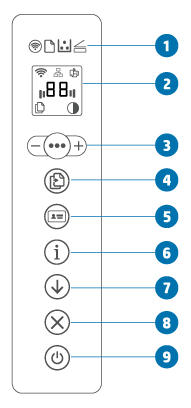
МФУ HP LaserJet M233sdn, M233sdw, M234sdwe, M234sdw, M234sdne, M234sdn, M236sdn и M236sdw (с устройством подачи документов)
-
Клавиша питания
-
Индикатор состояния
-
Индикаторы на панели управления
-
Дисплей панели управления
-
Параметры копирования
-
Кнопка/индикатор копирования
-
Кнопка копирования удостоверения
-
Кнопка/индикатор информации
-
Кнопка/индикатор беспроводной связи
-
Кнопка/индикатор «Возобновить»
-
Кнопка индикатор «Отмена»
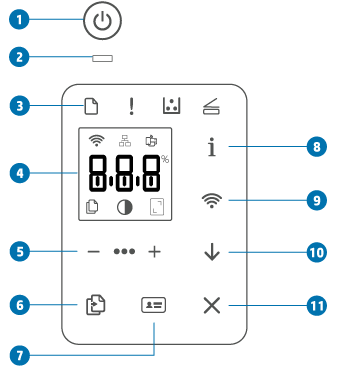
Коды Er (ошибки)
На панели управления отображается Er, затем 2-значный код ошибки.
Отображается Er/01
Сообщение об ошибке Er/01 означает, что входной лоток пуст.
Загрузите бумагу во входной лоток или извлеките и повторно загрузите стопку бумаги.

Отображается Er/02
Сообщение об ошибке Er/02 указывает, что дверца доступа к картриджам открыта.
Убедитесь, что дверца доступа к картриджам полностью закрыта.
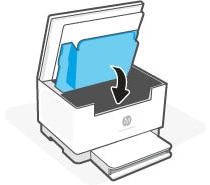
Отображается Er/03
Сообщение об ошибке Er/03 указывает, что принтеру не удалось захватить лист бумаги для печати.
Извлеките стопку бумаги из лотка и проверьте состояние бумаги. Повторно загрузите бумагу и повторите попытку печати, копирования или сканирования. Более подробные сведения об устранении неполадок см. в разделе Принтер не захватывает бумагу.
Отображаются коды Er/04, Er/05 или Er/06
Сообщение об ошибке Er/04, Er/05 или Er/06 обозначает замятие бумаги.
Найдите и извлеките всю замятую бумагу из принтера или перезагрузите принтер, если в нем нет замятой бумаги. Более подробные сведения об устранении неполадок см. в разделе Ошибка замятия бумаги.
Отображается Er/07
Сообщение об ошибке Er/07 указывает, что картридж с тонером отсутствует или установлен неправильно.
Для устранения этой проблемы установите отсутствующий картридж с тонером. Если картридж с тонером отсутствует, перейдите к шагу Установите новый картридж с тонером.
Приобретайте сменные картриджи и другие расходные материалы в магазине HP Store или в местных магазинах розничной торговли.
Шаг 1. Извлеките и снова установите картридж с тонером
Откройте дверцу доступа к картриджам, извлеките картридж с тонером, переустановите его и повторите попытку печати. Более подробные сведения см. в разделе Замена картриджа с тонером.
Если устранить ошибку не удается, перейдите к следующему шагу.
Шаг 2. Установите новый картридж с тонером
Замените картридж с тонером на новый и повторите попытку печати.
Если устранить ошибку не удается, перейдите к следующему шагу.
Шаг 3. Отправьте принтер на сервисное обслуживание
Если вы выполнили все приведенные выше действия, но устранить проблему не удалось, перейдите к разделу Сервисное обслуживание принтера в конце этого документа.
Отображается Er/08
Ошибка Er/08 указывает, что тонер в картридже заканчивается и выставленный для картриджа параметр приведет к прекращению его использования.
Чтобы продолжить печать, выполните следующие действия.
-
Откройте HP Smart и выберите принтер.
-
Выберите пункт Дополнительные параметры.
Примечание.
В Windows 7 и 8 откройте HP Printer Assistant, выберите Печать, затем щелкните Главная страница принтера (EWS).
-
Откройте Система, затем Параметры расходных материалов.
-
Измените Параметр очень низкого уровня на Продолжить.
Чтобы устранить неполадку, замените картридж.
Приобретайте сменные картриджи и другие расходные материалы в магазине HP Store или в местных магазинах розничной торговли.
Шаг 1. Замените пустой картридж или картридж с низким уровнем тонера
Замените картридж с тонером на новый и повторите попытку печати. Если устранить ошибку не удается, перейдите к следующему шагу. Более подробные сведения см. в разделе Замена картриджа с тонером.
Шаг 2. Отправьте принтер на сервисное обслуживание
Если вы выполнили все приведенные выше действия, но устранить проблему не удалось, перейдите к разделу Сервисное обслуживание принтера в конце этого документа.
Отображаются коды Er/11, Er/14 или Er/17
Ошибки могут отображаться по следующим причинам:
-
Картридж с тонером несовместим с принтером.
-
Картридж с тонером был защищен на другом принтере.
Замените затрагиваемые расходные материалы.
Приобретайте сменные картриджи и другие расходные материалы в магазине HP Store или в местных магазинах розничной торговли.
Шаг 1. Замените несовместимый картридж с тонером
Замените картридж с тонером на новый и повторите попытку печати. Если устранить ошибку не удается, перейдите к следующему шагу. Более подробные сведения см. в разделе Замена картриджа с тонером.
Шаг 2. Отправьте принтер на сервисное обслуживание
Если вы выполнили все приведенные выше действия, но устранить проблему не удалось, перейдите к разделу Сервисное обслуживание принтера в конце этого документа.
Отображается Er/20
Сообщение об ошибке Er/20 указывает на ошибку с датчикам картриджа с тонером.
Извлеките картридж с тонером и повторно вставьте его. Если ошибка не устранена, отключите принтер от основного питания, подождите 30 секунд, затем снова включите его. Если ошибка не устранена, перейдите к следующим шагам.
Шаг 1. Замена картриджа с тонером
Для замены отсутствующего или старого картриджа с тонером откройте дверцу доступа к картриджу, извлеките картридж со старым тонером и установите новый картридж. Более подробные сведения см. в разделе Замена картриджа с тонером.
Шаг 2. Отправьте принтер на сервисное обслуживание
Если вы выполнили все приведенные выше действия, но устранить проблему не удалось, перейдите к разделу Сервисное обслуживание принтера в конце этого документа.
Отображается Er/23
Сообщение об ошибке Er/23 указывает, что в принтере заканчивается память.
Чтобы устранить эту ошибку, нажмите кнопку Отмена для отмены текущего задания. Разбейте задание на несколько более мелких заданий, содержащих меньшее число страниц, и повторите отправку. Избегайте одновременного выполнения различных задач, например сканирования во время печати.
Отображается Er/26
Сообщение об ошибке Er/26 указывает, что в принтере возникла общая ошибка привода.
Чтобы устранить эту ошибку и продолжить, нажмите кнопку Возобновить. Если ошибка повторяется, выключите принтер, подождите 30 секунд и включите принтер. Если проблема не устранена, обратитесь в службу поддержки клиентов HP.
Отображается Er/30
Сообщение об ошибке Er/30 указывает на проблему со сканером.
Чтобы устранить ошибку, убедитесь, что защитный лист снят со стекла сканера. Выключите устройство, подождите 30 секунд и снова включите его. Если проблема не устранена, обратитесь в службу поддержки клиентов HP.
Отображается Er/50, Er/51, Er/52, Er/54, Er/55, Er/58 или Er/59
Сообщение об ошибке Er/50, Er/51, Er/52, Er/54, Er/55, Er/58 или Er/59 указывает, что принтер находится в состоянии ошибки из-за проблемы основного привода.
Чтобы устранить эту ошибку, выключите устройство, подождите 30 секунд и снова включите его. Если проблема не устранена, обратитесь в службу поддержки клиентов HP.
Отображается Er/66
Сообщение об ошибке Er/66 указывает, что оборудование Wi-Fi не найдено.
Чтобы устранить ошибку, нажмите кнопку Возобновить для продолжения работы без оборудования Wi-Fi или выключите принтер, подождите 30 секунд, затем включите принтер. Если проблема не устранена, обратитесь в службу поддержки клиентов HP.
Отображается Er/77
Сообщение об ошибке Er/77 указывает на сбой безопасного устройства.
Чтобы устранить ошибку, выключите принтер, подождите 30 секунд, затем снова включите его. Если проблема не устранена, обратитесь в службу поддержки клиентов HP.
Коды Go и P
На панели управления индикатор счетчика страниц показывает Go или P, а затем 2-значный код.
Отображается Go/01
Это условие указывает, что принтер работает в режиме ручной подачи бумаги.
Загрузите во входной лоток бумаги, тип и формат которой подходит для задания печати, затем нажмите кнопку Возобновить

Отображается Go/02
Это условие указывает, что принтер обрабатывает задание ручной двусторонней печати и нуждается в вашей помощи, чтобы завершить это задание.
Чтобы завершить задание печати, извлеките стопку напечатанных листов из приемного лотка, затем загрузите стопку печатной стороной вниз и верхним краем к принтеру. Нажмите кнопку Возобновить

Отображается Go/03
Это условие указывает, что тип и размер бумаги, загруженной во входной лоток, отличается от типа и размер бумаги, указанных в настройках задания печати.
Чтобы завершить задание печати, загрузите во входной лоток бумагу нужного формата и типа в соответствии с параметрами задания печати. Нажмите кнопку Возобновить

Отображается Go/06 (только для беспроводных принтеров)
Это состояние показывает, что принтер принял запрос для подключения к этому принтеру с помощью Wi-Fi Direct.
Нажмите кнопку Возобновить

Отображается P2
Это состояние указывает, что начато задание по копированию удостоверения.
Если мигает индикатор Откройте крышку


Цветовые схемы индикатора состояния (M232dw, M232dwc, M233dw, M234dw, M234dwe и M236dw)
Найдите в документе наблюдаемую комбинацию мигающих индикаторов состояния и выполните указанные действия для устранения возникшей неполадки.
Панель горит белым цветом
Принтер находится в режиме ожидания и не подключен к сети Wi-Fi. Подключите принтер к сети Wi-Fi.

Панель горит белым цветом, горит индикатор картриджа
Низкий уровень тонера в картридже. Замените картридж с тонером; дополнительные сведения см. в документе Замена картриджа с тонером.
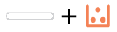
Панель горит белым цветом, а индикатор картриджа мигает
Очень низкий уровень картриджа. Замените картридж с тонером; дополнительные сведения см. в документе Замена картриджа с тонером.
Примечание.
В случае, если во встроенном веб-сервере задано значение параметра Продолжить, а уровень тонера в картридже очень низкий, никакой код ошибки не отображается. Если для параметра задано значение Стоп, отображается Er/08.

На панели мигает белый индикатор
Принтер обрабатывает и печатает задание.

Белый индикатор по центру панели
Принтер находится в спящем режиме.

Панель непрерывно горит желтым цветом
Открыта дверца. Дверцы принтера могут не быть закрыты надлежащим образом. Убедитесь, что дверцы доступа к картриджам и тыльная дверца доступа надлежащим образом закрыты.

На панели горит желтый индикатор, индикатор бумаги мигает
В принтере могла закончиться бумага или бумага загружена ненадлежащим образом или возникло замятие бумаги. Загрузите бумагу, затем нажмите кнопку Возобновить, чтобы продолжить, или устраните замятие бумаги. Дополнительные сведения о замятии бумаги см в документе Ошибка замятия бумаги.
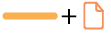
Индикатор на панели непрерывно светится желтым, а кнопка «Информация» мигает или непрерывно светится
В приложении HP Smart или в информационном отчете отображается сообщение Настройка принтера не завершена, Проверьте учетную запись или Принтеру не удается выполнить печать
На панели горит желтый индикатор, индикатор картриджа мигает
Если индикатор картриджа
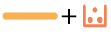
Индикатор на панели быстро мигает желтым
На принтере возникла проблема. Выключите принтер, подождите 30 секунд, затем включите принтер. Если проблема не устранена, обратитесь в службу поддержки клиентов HP.

Панель непрерывно горит голубым цветом
Принтер находится в режиме ожидания и подключен к сети Wi-Fi. Компьютер или мобильное устройство напрямую подключено к принтеру через Wi-Fi Direct. Выполнение каких-либо действий не требуется.

Панель мигает голубым цветом
Принтер пытается подключиться к сети Wi-Fi. Дождитесь подключения принтера к сети или к изменению состояния индикатора.

Панель мигает синим, затем желтым цветом
Принтер пытается подключиться к сети Wi-Fi. Проверьте подключение.

Панель горит зеленым цветом
Принтер инициализируется, ожидает подтверждения, выполняет автоматическую очистку, загрузку и установку обновления принтера или охлаждается.
Примечание.
На время охлаждения задание печати может приостановиться; оно возобновиться, когда принтер будет готов. Это может занять несколько минут.

Зеленый индикатор мигает на панели
Принтер выполняет регулярное обслуживание. Выполнение каких-либо действий не требуется.

Панель мигает пурпурным цветом
Принтер находится в режиме настройки Wi-Fi. Если мигает кнопка Информация

Панель быстро мигает пурпурным, затем мигает желтым
Истекло время, выделенное на подключение в режиме Wi-Fi Protected Setup (WPS). Нажмите кнопку Отмена

Состояние индикатора внимания (M233sdn, M233sdw, M234sdwe, M234sdw, M234sdne, M234sdn, M236d, M236sdn и M236sdw)
Найдите наблюдаемое состояние индикатора внимания и выполните указанные действия для устранения возникшей неполадки.
Индикатор внимания включен, и мигает индикатор бумаги
В принтере могла закончиться бумага, бумага загружена ненадлежащим образом, или возникло замятие бумаги. Загрузите бумагу, затем нажмите кнопку Возобновить, чтобы продолжить, или устраните замятие бумаги. Дополнительные сведения о замятии бумаги см в документе Ошибка замятия бумаги.

Индикатор внимания включен, и мигает индикатор картриджа
Низкий уровень тонера в картридже. Замените картридж с тонером; дополнительные сведения см. в документе Замена картриджа с тонером.

Индикатор внимания мигает
Возможно, дверцы принтера закрыты ненадлежащим образом. Убедитесь, что дверцы доступа к картриджам и тыльная дверца доступа надлежащим образом закрыты.
Индикатор внимания выключен, а индикатор картриджа включен
Низкий уровень тонера в картридже. Если качество печати становится неприемлемым, приготовьте запасной картридж для замены.

Содержание
- Исправляем ошибку печати на принтере HP
- Способ 1: Проверка принтера
- Способ 2: Разблокирование процедуры печати
- Способ 3: Отключение брандмауэра Windows
- Способ 4: Переключение учетной записи пользователя
- Способ 5: Восстановление Windows
- Способ 6: Переустановка драйвера
- Вопросы и ответы
Обладатели печатной продукции от компании HP иногда сталкиваются с тем, что на экране появляется уведомление «Ошибка печати». Причин возникновения этой неполадки может быть несколько и каждая из них решается по-разному. Сегодня мы подготовили для вас разбор основных способов исправления рассматриваемой проблемы.
Каждый приведенный ниже метод имеет разную эффективность и будет наиболее подходящим в определенной ситуации. Мы по порядку рассмотрим все варианты, начиная от самого простого и действенного, а вы, следуя инструкциям, решите поставленную задачу. Однако сначала мы рекомендуем обратить внимание на эти советы:
- Перезапустите компьютер и переподключите устройство печати. Желательно, чтобы перед следующим подключением принтер находится в выключенном состоянии не менее одной минуты.
- Проверьте картридж. Иногда ошибка появляется в тех случаях, когда в чернильнице закончилась краска. О том, как заменить картридж вы можете прочитать в статье по ссылке ниже.
- Осмотрите провода на наличие физических повреждений. Кабель выполняет передачу данных между компьютером и принтером, поэтому важно, чтобы он не только был подключен, но и находился полностью в исправном состоянии.
- Кроме этого советуем проверить, не закончилась ли бумага или не зажевало ли ее внутри механизма оборудования. Вытащить лист А4 вам поможет инструкция, которая прилагается в комплекте с продукцией.
Подробнее: Замена картриджа в принтере
Если приведенные советы ничем не помогли, переходите к осуществлению следующих методов решения «Ошибка печати» при использовании периферии компании HP.
Способ 1: Проверка принтера
В первую очередь советуем проверить отображение и конфигурацию оборудования в меню «Устройства и принтеры». От вас потребуется произвести всего несколько действий:
- Через меню «Панель управления» и переместитесь в «Устройства и принтеры».
- Убедитесь, что устройство не подсвечивается серым цветом, после чего нажмите на нем ПКМ и кликните на пункт «Использовать по умолчанию».
- Кроме этого рекомендуется проверить параметры передачи данных. Зайдите в меню «Свойства принтера».
- Здесь вас интересует вкладка «Порты».
- Отметьте галочкой пункт «Разрешить двусторонний обмен данными» и не забудьте применить изменения.
По окончании процесса рекомендуется перезагрузить ПК и переподключить оборудование, чтобы все изменения точно стали активными.
Способ 2: Разблокирование процедуры печати
Иногда происходят скачки напряжения или различные системные сбои, вследствие чего периферия и ПК перестают нормально выполнять определенные функции. По таким причинам и может возникать ошибка печати. В таком случае вам следует проделать следующие манипуляции:
- Снова перейдите в «Устройства и принтеры», где правым кликом мыши на активном оборудовании выберите пункт «Просмотр очереди печати».
- Нажмите ПКМ на документ и укажите «Отменить». Повторите это со всеми присутствующими файлами. Если процесс по каким-либо причинам не отменяется, советуем ознакомиться с материалом по ссылке ниже, чтобы осуществить эту процедуру одним из других доступных методов.
- Вернитесь в «Панель управления».
- В ней откройте категорию «Администрирование».
- Здесь вас интересует строка «Службы».
- В списке отыщите «Диспетчер печати» и дважды нажмите на нем ЛКМ.
- В «Свойства» обратите внимание на вкладку «Общие», где убедитесь, что тип запуска стоит «Автоматический», после чего следует остановить службу и применить настройки.
- Закройте окно, запустите «Мой компьютер», переместитесь по следующему адресу:
C:WindowsSystem32SpoolPRINTERS - Удалите все присутствующие файлы в папке.
Подробнее: Как очистить очередь печати на принтере HP

Осталось только выключить продукт компании HP, отключить его от питания, дать так постоять примерно минуту. После этого перезагрузите ПК, соедините оборудование и повторите процесс печати.
Способ 3: Отключение брандмауэра Windows
Иногда защитник Windows блокирует отправленные данных с компьютера на устройство. Связано это может быть с некорректной работой брандмауэра или различными системными сбоями. Мы советуем на время отключить защитник Виндовс и повторить попытку печати. Детальнее о деактивации этого инструмента читайте в другом нашем материале по следующим ссылкам:
Подробнее: Отключение брандмауэра в Windows XP, Windows 7, Windows 8
Способ 4: Переключение учетной записи пользователя
Рассматриваемая проблема порой возникает тогда, когда попытка отправки в печать производится не с той учетной записи пользователя Windows, с которой происходило добавление периферии. Дело в том, что каждый профиль имеет свои привилегии и ограничения, что приводит к появлению подобного рода неполадок. В таком случае нужно попробовать сменить запись юзера, если у вас их конечно добавлено больше, чем одна. Развернуто о том, как это сделать в разных версиях Виндовс читайте в статьях ниже.
Подробнее: Как сменить учетную запись пользователя в Windows 7, Windows 8, Windows 10
Способ 5: Восстановление Windows
Часто случается, что ошибки печати связаны с определенными изменениями в операционной системе. Самостоятельно обнаружить их достаточно сложно, однако состояние ОС можно вернуть, откатив все изменения. Осуществляется данная процедура с помощью встроенного компонента Виндовс, а детальное руководство по этой теме вы найдете в другом материале от нашего автора.
Подробнее: Варианты восстановления ОС Windows
Способ 6: Переустановка драйвера
Мы поставили этот способ последним, поскольку он требует от пользователя выполнения большого количества различных манипуляций, а также является достаточно сложным для новичков. Если никакие приведенные выше инструкции вам не помогли, значит остается только переустановить драйвер устройства. Для начала следует избавиться от старого. О том, как это сделать, читайте далее:
Читайте также: Удаление старого драйвера принтера
По завершении процедуры удаления задействуйте один из методов инсталляции программного обеспечения для периферии. Всего существует пять доступных способов. Развернуто с каждыми из них знакомьтесь в другой нашей статье.
Подробнее: Установка драйверов для принтера
Как видите, методов исправления ошибки печати принтера HP существует достаточно большое количество, и каждый из них будет полезен в разных ситуациях. Надеемся, приведенные выше инструкции помогли вам без труда решить возникшую проблему, а продукт компании снова функционирует корректно.
Спустя какое-то время любая оргтехника начинает сбоить во время работы. Это также касается лазерных принтеров и МФУ Hawlett-Packard (HP). К счастью, данные устройства оснащены средством самодиагностики, которое информирует потребителя о возникшей проблеме. Вывод информации может осуществляться различными способами: специфическим миганием светодиодных индикаторов, появлением специальных кодов на сегментном дисплее, отображением информационных сообщений с кодом и описанием ошибки, а также вывод кода ошибки на персональный компьютер. В этой статье мы представим самые популярные коды ошибок лазерных принтеров HP с их расшифровкой и рекомендациями по устранению.
Первое, что нужно знать, так это то, что ошибки работы оргтехники делятся на несколько видов. Есть коды ошибок обычного информационного характера, которые просто показывают потребителю, что в данный момент делает печатающее устройство. Например, 00 READY ON LINE с кодом 10001 указывает лишь на то, что печатающее устройство готово к работе. В свою очередь, предупреждающие или сервисные коды ошибок HP, как правило, информируют о скором окончании онера, либо о том, что пора заменить какой-либо расходник. Страшнее всего, когда на дисплее принтера HP, появляется код критической ошибки. Возникновение подобного сообщения, обычно указывает на серьезную проблему с печатающим устройством (к примеру, поломка механизма протяжки бумаги, привода или блока лазера).
Быстрее всего узнать о возникшей проблеме можно по светодиодным индикаторам. В зависимости от их состояния можно приблизительно определить, что произошло с печатающим аппаратом. В частности, речь идет о следующем (пример взят из официального мануала HP LaserJet Pro M1132, M12a, M12w, P1102, P1102s, P1102w, P1106, P1108, P1109 и P1109w):
- Постоянно мигает индикатор Wi-Fi (беспроводной связи или локальной сети). Указывает на то, что принтер не может подключиться к сети. Нужно перенастроить параметры подключения, либо заменить модуль Wi-Fi.
- Постоянно мигает светодиод индикатора ошибки. Таким образом, устройство предупреждает о проблеме с тонер-картриджем. Также может указывать на то, что открыта верхняя крышка или на образования замятия бумаги/постороннего предмета.
- Постоянно горят два индикатора (обычно, это светодиод готовности и ошибки). Указывает на возникновение критической ошибки. Лучше всего не искать причину, а сразу обратиться в сервисный центр.
Кроме того, если после нажатия кнопки включения, ни один светодиод не загорается и принтер также не осуществляет пуск, то, скорее всего, возникли проблемы с блоком питания печатающего устройства. Далее представим таблицы с самыми популярными кодами ошибок принтеров HP.
Основные группы кодов ошибок лазерных принтеров HP
|
Код ошибки принтера HP |
Расшифровка |
Описание |
|
HP 10XXX |
Обычные сообщения информационного характера. |
Такие коды сообщают о готовности работы принтера, об отсутствии подключения (HP 10002) и т.д. |
|
HP 102XX |
Информационные сообщения о том, что устройство нуждается в обслуживании. |
Например, информирует об окончании тонера в картридже, а также о том, что пора заменить расходный материал. |
|
HP 11XXX |
Предупреждающие сообщения, касающиеся загрузки бумаги. |
Выводятся, когда в одном или нескольких лотках отсутствует бумажный носитель. Также может указывать на некорректность выставленного размера бумаги. |
|
HP 12XYY |
Серия кодов для лотков подачи бумаги. |
Указывают на наличие/отсутствие бумаги, а также на различные сбои в работе. |
|
HP 15XXY |
Серия кодов для лотков приема бумаги. |
Указывают на наличие/отсутствие бумаги, а также на различные сбои в работе. |
|
HP 20XXX |
Ошибки синтаксических команд. |
Появляются тогда, когда система обнаруживает нелогические команды, посылаемые печатающему устройству. |
|
HP 25XXX |
Ошибки, вызванные нарушением синтаксиса команд. |
Появляются тогда, когда система обнаруживает нелогические команды, посылаемые печатающему устройству. |
|
HP 27XXX |
Ошибки семантических команд. |
Появляются тогда, когда система обнаруживает нелогические команды, посылаемые печатающему устройству. |
|
HP 30XXX |
Ошибки, которые автоматически могут быть устранены. |
Тип информационных кодов, которые указывают на временные сбои в работе устройства, по типу, память принтера заполнена и т.д. |
|
HP 32XXX |
Ошибки файловой системы PJL. |
Появляются тогда, когда система обнаруживает сбои в работе системы. |
|
HP 35XXX |
Ошибки, которые можно сразу же решить выполнением определенных команд и продолжить работу. |
Такие коды приходят на дисплей принтера вместе с рекомендациями по их устранению. Например, когда нужно увеличить объем памяти. |
|
HP 40XXX |
Ошибки, которые можно решить выполнением определенных команд, но работа устройства прерывается. |
Такие коды приходят на дисплей принтера вместе с рекомендациями по их устранению. Например, когда необходимо перезагрузить печатающий аппарат, по той или иной причине. |
|
HP 41XYY |
Сервисные сообщения, касающиеся загрузки бумаги. |
Выводятся, когда во всех лотках отсутствует бумажный носитель. Указывает на некорректность выставленного размера бумаги, а также проблемы в работе данных частей принтера. |
|
HP 42XYY |
Сообщают о наличии замятия бумаги или постороннего предмета (актуально для HP LaserJet 5Si/ 5SiMx). |
В зависимости от кода можно максимально точно определить причину замятия бумаги. |
|
HP 43XYY |
Предупреждающие сообщения о проблемах с подключенными модулями. |
Многие офисные МФУ способны расширять свой функционал, за счет дополнительно подключенных моделей (лотков, податчиков, ADF и т.д.). Если в них обнаружатся сбои, то именно данные коды об этом проинформируют. |
|
HP 44XYY |
Сообщают о наличии замятия бумаги или постороннего предмета (актуально для HP LaserJet 4000/ 5000). |
В зависимости от кода можно максимально точно определить причину замятия бумаги. |
|
HP 50XXX |
Группа ошибок, указывающих на механические проблемы принтера. |
Если у принтера начал сбоить какой-то узел (печка, система охлаждения, блок лазера и т.д.), то принтер выдаст сообщение с кодом ошибки данной серии. |
|
HP 55XXX |
Ошибки, касающиеся персональных настроек печатающего устройства. |
Обычно можно исправить сбросом и перенастройкой принтера. |
На практике, вместо [X] и [Y] в коде будет указанно уникальное цифровое значение, соответствующее той или иной ошибке.
Коды ошибок принтеров и МФУ HP, выводимые на штатный дисплей устройства
|
Код ошибки принтера HP |
Содержание |
Расшифровка |
|
HP 10001 |
Принтер готов к работе (00). |
Принтер находится в режиме готовности, либо ему требуется незначительное сервисное обслуживание. Можно перезагрузить или очистить память принтера. Еще может помочь сброс настроек до заводских. |
|
Принтеру требуется сервисное обслуживание (68). |
||
|
Память принтера заполнена. Настройки не могут быть сохранены (68). |
||
|
HP 10002 |
Принтер не готов к работе (00). |
Принтер не готов к работе. Включить/разбудить/перезагрузить. |
|
Устройство нуждается в обслуживании (68). |
||
|
HP 10003 |
Осуществляется прогрев принтера (02). |
Печатающее устройство находится в режиме прогрева. Немного подождать, либо перезагрузить МФУ. |
|
HP 10004 |
Проводится самодиагностика печатающего устройства (05). |
Принтер создает тестовый отпечаток. Дождаться окончания процесса печати, либо перезагрузить устройство. |
|
Осуществляется печать страницы диагностики (05). |
||
|
HP 10005 |
Перезагрузка памяти (07). |
Параметры или память принтера были сброшены. Перенастроить печатающее устройство. |
|
Очистка памяти (07). |
||
|
HP 10006 |
Низкий уровень тонера в картридже (16). |
В тонер-картридже заканчивается красящее вещество. Заправить или купить новый картридж. |
|
HP 10007 |
Задание отменено. |
Очистите память принтера и очередь печати. Перезагрузите или перенастройте устройство. |
|
HP 10010 |
Буфер памяти принтера переполнен. |
Очистите память принтера и очередь печати. Перезагрузите или перенастройте устройство. |
|
HP 10011 |
Осуществляется подключение или отсутствует связь с дополнительными модулями принтера (18). |
Переподключить дополнительные лотки и прочие модули. Перезагрузить МФУ. |
|
HP 10013 |
Осуществляется печать тестовой страницы (04). |
Принтер создает тестовый отпечаток. Дождаться окончания процесса печати, либо перезагрузить устройство. |
|
HP 10014 |
Осуществляется печать тестовой страницы или листа конфигурации (06). |
Дождаться окончания процесса печати, либо перезагрузить устройство. |
|
HP 10015 |
Осуществляется печать шрифтов, поддерживаемых принтером (06). |
Дождаться окончания процесса печати, либо перезагрузить устройство. |
|
HP 10016 |
Осуществляется печать теста работы узлов печатающего устройства (15). |
Дождаться окончания процесса печати, либо перезагрузить устройство. |
|
HP 10017 |
Осуществляется демо-печать (06). |
Дождаться окончания процесса печати, либо перезагрузить устройство. |
|
HP 10018 |
Включение режима сброса настроек (09). |
Выйти из режима, перезагрузить принтер, либо выполнить сброс параметров (если устройство нуждается в этом). |
|
HP 10019 |
Включение режима сброса параметров активных портов (09). |
Выйти из режима, перезагрузить принтер, либо выполнить сброс параметров (если устройство нуждается в этом). |
|
HP 10020 |
Включение режима сброса параметров всех портов (09). |
Выйти из режима, перезагрузить принтер, либо выполнить сброс параметров (если устройство нуждается в этом). |
|
HP 10021 |
Осуществление сброса параметров принтера, в том числе очистка NVRAM (08). |
Дождаться окончания процесса, либо перезагрузить устройство. |
|
HP 10022 |
Осуществляется печать листа конфигурации (06). |
Дождаться окончания процесса печати, либо перезагрузить устройство. |
|
HP 10023 |
Осуществляется обработка задания. |
Дождаться окончания процесса, либо перезагрузить устройство. |
|
HP 10024 |
Осуществляется передача данных. |
Нужно принять/отменить задание, дождаться окончания процесса или перезагрузить принтер. |
|
HP 10025 |
Отказ в доступе к той или иной функции МФУ. |
Перезагрузить принтер, обратиться в СЦ за помощью. |
|
HP 10026 |
Невозможно отменить задание. |
Перезагрузить принтер, обратиться в СЦ за помощью. |
|
HP 10027 |
Забился тракт подачи бумаги. |
Следует очистить тракт от посторонних предметов, устранить замятие. |
|
HP 10028 |
Осуществляется печать журнала событий. |
Дождаться окончания процесса печати, либо перезагрузить устройство. |
|
HP 10029 |
Осуществляется подача бумаги. |
Дождаться окончания процесса, перезагрузить принтер, устранить проблему. |
|
HP 10030 |
Ошибки, связанные с системой команд PJL. |
Перезагрузить ноутбук, сбросить настройки принтера. |
|
HP 10031 |
Осуществляется самоочистка устройства. |
Дождаться окончания процесса, перезагрузить принтер, почистить устройство самостоятельно. |
|
HP 10032 |
Принтер не может распознать совместимый картридж. |
Установить оригинальный картридж, прошить принтер, заменить чип картриджа, сменить главную плату. |
|
HP 10033 |
Введен неверный PIN-код. |
Заново ввести код, сбросить настройки принтера. |
|
HP 10034 |
Прерывание задания. |
Очистить очередь печати, перезагрузить принтер, проверить подключение. Если все хорошо, продолжить работу. |
|
HP 10035 |
Можно продолжить выполнение прерванного задания. |
Подтвердить или отменить действие. |
|
HP 10036 |
Осуществление повторного прогрева печатающего устройства. |
Дождаться окончания процесса, перезагрузить принтер. |
|
HP 10200 |
Заканчивается черный тонер, но принтер еще может печатать. |
Временно продолжить работу. После придется перезаправить картридж или купить новый. |
|
HP 10201 |
Заканчивается голубой тонер, но принтер еще может печатать. |
Временно продолжить работу. После придется перезаправить картридж или купить новый. |
|
HP 10202 |
Заканчивается пурпурный тонер, но принтер еще может печатать. |
Временно продолжить работу. После придется перезаправить картридж или купить новый. |
|
HP 10203 |
Заканчивается желтый тонер, но принтер еще может печатать. |
Временно продолжить работу. После придется перезаправить картридж или купить новый. |
|
HP 10204 |
Требуется замена фотобарабана. |
Следует осуществить замену указанного расходника. |
|
HP 10205 |
Требуется замена черного фотобарабана. |
Следует осуществить замену указанного расходника. |
|
HP 10206 |
Требуется замена голубого фотобарабана. |
Следует осуществить замену указанного расходника. |
|
HP 10207 |
Требуется замена пурпурного фотобарабана. |
Следует осуществить замену указанного расходника. |
|
HP 10208 |
Требуется замена желтого фотобарабана. |
Следует осуществить замену указанного расходника. |
|
HP 10209 |
Требуется замена черного картриджа. |
Следует осуществить замену указанного расходника. |
|
HP 10210 |
Требуется замена голубого картриджа. |
Следует осуществить замену указанного расходника. |
|
HP 10211 |
Требуется замена пурпурного картриджа. |
Следует осуществить замену указанного расходника. |
|
HP 10212 |
Требуется замена желтого картриджа. |
Следует осуществить замену указанного расходника. |
|
HP 10213-10403 |
Различные коды сервисного обслуживания принтера, связанные с использованием расходных материалов. |
Заправить/заменить картридж, восстановить/заменить блок фотобарабана и т.д. Все зависит от информации, указанной в описании ошибки. |
Внимание: Не пытайтесь самостоятельно починить печатающий аппарат, если не имеете опыта сервисного обслуживания оргтехники. Лучше доверьте дело специалисту.
Коды ошибок E-серии для лазерных принтеров и МФУ HP
|
Код ошибки принтера HP |
Расшифровка |
Варианты решения |
|
HP E0 |
Указывает на замятие бумаги или наличие постороннего предмета. |
Извлечь замявшийся лист или иной предмет. Почистить или заменить ролик захвата бумаги. Проверить датчик и механизм протяжки бумаги. |
|
HP E1 |
Информирует об отсутствии бумаги в лотке подачи или установленный размер не соответствует. |
Загрузить или поправить бумагу. Проверить ролик захвата. Сменить задание на печать. |
|
HP E2 |
Предупреждает о том, что открыта дверца или датчик вышел из строя. |
Открыть/закрыть все крышки, проверить защелку и датчик. |
|
HP E3 |
Принтер не видит или не может распознать картридж. |
Поправить картридж, снять защитную чеку/пленку, прочистить чип картриджа и принтера и т.д. Подробнее, читайте в статье «Что делать, если принтер не распознает картридж». Почистить контакты и осуществить сервисное обслуживание принтера и картриджа. |
|
HP E4 |
Память печатающего устройства заполнена или ее не хватает. |
Очистить память принтера, сбросить настройки, прошить или сменить главную плату. |
|
HP E5 |
Проблема в работе механизма захвата или протяжки бумаги. |
Проверить наличие бумаги в лотке, поправить листы, пододвинуть флажок, почистить/заменить ролик захвата, проверить механизм протяжки, энкодер и датчик. Заменить или прошить главную плату. |
|
HP E6 |
Неизвестная ошибка работы принтера. |
Провести диагностику и сервисное обслуживание печатающего устройства. |
|
HP E7 |
Неизвестная аппаратная ошибка работы принтера. |
Провести диагностику и сервисное обслуживание печатающего устройства. |
|
HP E8 |
Критическая ошибка в работе сканера. |
Лучше всего отнести МФУ в сервисный центр. Однако можно разобрать и поправить линейку, либо осмотреть шестеренки привода (заменить, отремонтировать). |
|
HP E9 |
Неизвестная критическая ошибка работы принтера. |
Провести диагностику и сервисное обслуживание печатающего устройства. |
|
HP E10 |
Проблема в подключении дополнительных модулей. |
Перезапустить печатающий аппарат, выполнить переподключение проблемного модуля, проверить/заменить шлейф. |
|
HP E20 |
Не хватает памяти принтера для печати материала. |
Перезапустить устройство, очистить память и очередь печати, сменить задачу на печать. |
|
HP E21 |
Заполнена память печатающего устройства. |
Перезапустить устройство, очистить память и очередь печати, сменить задачу на печать, добавить оперативной памяти. |
|
HP E22 |
Сбой LPT-подключения или несоответствия драйвера принтера. |
Переподключить устройство к ПК, заменить кабель, переустановить драйвер. |
Также сюда стоит отнести ошибку HP 13.А, которая указывает на проблему с деталями механизма подачи бумаги (соленоидом, датчиком и т.д.).
Коды ошибок HP LaserJet, указывающие на проблемы аппаратной части устройства
|
Код ошибки принтера HP |
Расшифровка |
|
HP 50000 |
Данный код появляется в случае возникновения неизвестной ошибки, в работе аппаратной части печатающего устройства. |
|
HP 50001 |
Ошибка одного или нескольких модулей памяти, размещенных на плате форматера. |
|
HP 50002 |
Ошибка модуля оперативной памяти главной платы принтера. |
|
HP 50003 |
Код указывает на проблему двигателя печки лазерного принтера. |
|
HP 50004 |
Сработал датчик лазера, указывающий на проблему данной детали. |
|
HP 50005 |
Проблема с приводом сканера (скорее всего связанная с зеркалом). |
|
HP 50006 |
Проблема в приводе кулера. |
|
HP 50007 |
Потеря связи между контроллером и главной платой принтера. |
|
HP 50008 |
Код указывает на низкую температуру термоэлемента печки принтера. |
|
HP 50009 |
Код указывает на долгий период прогрева печки принтера до нужной температуры. |
|
HP 50010 |
Код указывает на высокую температуру прогрева печки принтера (перегрев). |
|
HP 50011 |
Неизвестная проблема, связанная с печкой лазерного МФУ. |
|
HP 50012 |
Проблема в работе датчика луча лазера. |
|
HP 50013 |
Проблема, связанная с блоком лазера принтера. |
|
HP 50014 |
Ошибка старта работы сканера. |
|
HP 50015 |
Ошибка движения линейки сканера. |
|
HP 50016-50019; HP 50030-50036 |
Проблема в слабом вращении или поломке одного из вентиляторов. |
|
HP 50020 |
Проблемы с механизмом подачи бумаги верхнего лотка. |
|
HP 50021 |
Проблемы с механизмом подачи бумаги нижнего лотка. |
|
HP 50022 |
Проблемы с механизмом подачи бумаги универсального лотка. |
|
HP 50023 |
Ошибка пуска основного электромотора принтера. |
|
HP 50024 |
Ошибка работы основного электромотора принтера. |
|
HP 50025 |
Ошибка подключения дополнительных модулей (актуально для больших офисных МФУ). |
|
HP 50026 |
Ошибка работы дополнительных модулей (актуально для больших офисных МФУ). |
|
HP 50027 |
Проблема в работе дуплекса принтера или МФУ (модуля двусторонней печати). |
|
HP 50028 |
Нарушение контакта между форматером и другими частями печатающего аппарата. |
|
HP 50029 |
Проблема в обработке или получении данных платой форматера. |
|
HP 50048-50063 |
Неизвестные ошибки принтера, связанные с распределением питания. |
|
HP 50064 |
Ошибка датчика совмещения желтого цвета. |
|
HP 50065 |
Ошибка датчика совмещения пурпурного цвета. |
|
HP 50066 |
Ошибка датчика совмещения голубого цвета. |
|
HP 50067 |
Ошибка датчика совмещения черного цвета. |
|
HP 50068 |
Несоответствие диапазона плотности желтого цвета. |
|
HP 50069 |
Несоответствие диапазона плотности пурпурного цвета. |
|
HP 50070 |
Несоответствие диапазона плотности голубого цвета. |
|
HP 50071 |
Несоответствие диапазона плотности черного цвета. |
|
HP 50072 |
Ошибка, возникающая из-за несоответствия данных датчика фазовой калибровки фотобарабана для желтого цвета. |
|
HP 50073 |
Ошибка, возникающая из-за несоответствия данных датчика фазовой калибровки фотобарабана для пурпурного цвета. |
|
HP 50074 |
Ошибка, возникающая из-за несоответствия данных датчика фазовой калибровки фотобарабана для голубого цвета. |
|
HP 50075 |
Ошибка, возникающая из-за несоответствия данных датчика фазовой калибровки фотобарабана для черного цвета. |
|
HP 505XX |
Сбой в работе прошивки лазерного принтера HP. |
|
HP 50599 |
Проблема с питанием платы форматера. |
Важно: В данном случае представлена только расшифровка кодов ошибок HP, так как в большинстве случаев устранить проблему очень сложно, даже для квалифицированного специалиста. Поэтому чаще всего приходится просто заменять испорченную деталь принтера.
Прочие коды ошибок лазерной оргтехники HP
|
Код ошибки принтера HP |
Расшифровка |
Варианты решения |
|
HP 10.XX.YY |
Проблема считывания данных с чипа картриджа (часто сопровождается сообщением «SUPPLY MEMORY ERROR»). |
Переустановить картридж, установить оригинальный картридж HP или сбросить ошибку (подробнее, читайте в статье «Как исправить ошибку памяти картриджа HP»). |
|
HP 10.32.XX |
Принтер определил, что установлен неоригинальный картридж. |
Проигнорировать и пользоваться принтером дальше (может перестать отображаться ресурс картриджа, а также будет часто выскакивать информационное окно о необходимости использования оригинальной продукции). Если нет такой возможности, проблему нужно решать уже исходя из особенностей оргтехники (замена чипа картриджа, прошивка принтера и т.д.). |
|
HP 11.01 и HP 11.02 |
Принтер постоянно запрашивает установку дату и времени, либо они отображаются некорректно. |
Необходимо заменить батарею или форматер принтера. |
|
HP 13.XX.YY (13.A, 13.02.00, 13.03.XX, 13.05.XX, 13.06.XX, 13.12.00, 13.20.00, 13.21.00) |
Произошло замятие бумаги. |
Извлеките замятую бумагу или посторонний предмет. Перезагрузите принтер, проверьте датчики бумаги, а также механизм протяжки бумаги. |
|
HP 20 INSUFFICIENT MEMORY |
Перегрузка оперативной памяти принтера. |
Нажмите продолжить печать, но при этом часть данных может быть утеряна. Лучше переделать файл и отправить его заново на печать. Также можно попробовать очистить память принтера или расширить, за счет установки дополнительного модуля. |
|
HP 21 PAGE TOO COMPLEX |
Принтер не может сжать изображение из-за его сложности. |
Нажмите продолжить печать, но при этом часть данных может быть утеряна. Упростите задание для печати. |
|
HP 22 EIO BUFFER OVERFLOW (EMBEDDED, PARALLEL, USB) |
Переполнен буфер памяти принтера или передаются по определенному каналу слишком объемный материал. |
Нажать продолжить, но данные будут утеряны. Проверить соединения, переключить порты или заменить кабели. |
|
HP 40 EMBEDDED I/O BAD TRANSMISSION |
Ошибка передачи данных. |
Нажать продолжить, на данные будут утеряны. Перезагрузить принтер и отправить повторное задание. Переустановить/заменить серверную карту или плату форматера. |
|
HP 41.3 UNEXPECTED PAPER SIZE IN TRAY X |
Формат бумаги не соответствует заданным параметрам. |
Установить бумагу соответствующего формата или сменить настройки печати. Сменить лоток (если их несколько). Проверить работу механизма протяжки и всех датчиков бумаги. Избавить МФУ от наличия посторонних предметов. |
|
HP 41.5 UNEXPECTED TYPE IN TRAY X |
Тип бумаги не соответствует заданным параметрам. |
Установить бумагу соответствующего типа или сменить настройки печати. Сменить лоток (если их несколько). Проверить работу механизма протяжки и всех датчиков бумаги. Избавить МФУ от наличия посторонних предметов. |
|
HP 41.X ERROR |
Неизвестная ошибка, связанная с протягиванием бумаги. |
Можно попробовать перезагрузить МФУ, почистить ролики захвата бумаги, либо разбирать и искать проблему по пути следования бумаги. |
|
HP 49.XXXXX ERROR |
Критическая ошибка, связанная с микропрограммой (прошивкой, firmware) принтера. |
Перезагрузите принтер, после чего отмените все задания печати, очистите очередь, проверьте обновления для принтера (обновите) и снова попытайтесь печатать при помощи фирменного ПО. Не помогло, пробуйте наоборот понизить версию прошивки, либо перепрошить принтер, установив на него дамп с нового устройства. Замените плату форматера. |
|
HP 50.X FUSER ERROR |
Проблема в работе печки лазерного принтера. |
Выключить принтер и дать ему отдохнуть около 30 минут. Проверить блок печки, почистить и заменить термоэлемент (если он в этом нуждается). Заменить весь блок, БП или плату микроконтроллера. |
|
HP 51.1X ERROR |
Проблема в работе датчика синхронизации луча лазера. |
Перезагрузить МФУ, проверить контакты, шлейфы и различные подключения. Заменить блок лазера или плату микроконтроллера. |
|
HP 52.XX.0 PRINTER ERROR |
Проблема в работе драйвера двигателя лазерного блока. |
Перезагрузить МФУ, проверить контакты, шлейфы и различные подключения. Заменить блок лазера или плату микроконтроллера. |
|
HP 53.10.01 PRINTER ERROR |
Принтер не поддерживает модуль памяти DIMM. |
Перезагрузить принтер. Переустановить или заменить модуль памяти. Заменить форматер. |
|
HP 55.XX.YY DC CONTROLLER ERROR |
Ошибка контроллера DC. |
Перезагрузить принтер. Проверить соединения на плате контроллера, либо заменить плату. |
|
HP 56.XX ERROR |
Неизвестная ошибка, возникшая во время печати. |
Перезапустить принтер. Проверить все контакты. Провести диагностику. |
|
HP 57.XX PRINTER ERROR |
Проблема в работе вентилятора лазерного принтера. |
Проверить кулер на работоспособность, почистить, смазать или заменить. |
|
HP 58.XX ERROR |
Неизвестная ошибка, связанная с работой процессора принтера. |
Проверить все контакты платы контроллера или заменить ее. |
|
HP 59.XX ERROR Main Motor |
Проблема в работе главного электромотора принтера. |
Выключить принтер и дать ему немного отдохнуть. Разобрать и проверить подключения и сам электромотор. Заменить в случае неисправности. |
|
HP 62 NO SYSTEM |
Принтер не может обнаружить систему управления. |
Перезапустить печатающее устройство, обновить прошивку, сменить главную плату. |
|
HP 64 ERROR |
Неизвестная ошибка, связанная с буфером хранения данных для лазера. |
Перезапустить печатающее устройство, обновить прошивку, сменить главную плату. |
|
HP 68.X PERMANENT STORAGE FULL |
Ошибка, связанная с переполнением памяти NVRAM. |
Продолжить печать, перезапустить принтер, очистить буфер памяти. |
|
HP 79.XXXX ERROR |
Критическая ошибка, связанная с аппаратной частью принтера или МФУ. |
Здесь может быть все что угодно. Нужно перезагружать принтер, разбирать и искать проблему. Чаще всего, дело заключается в неисправности материнской платы устройства. |
|
HP 8X. XXXX EIO ERROR |
Критическая ошибка подключения дополнительного модуля. |
Перезапустить принтер, переподключить модуль, обновить прошивку. Заменить плату форматера. |
Внимание: Не пытайтесь самостоятельно починить печатающий аппарат, если не имеете опыта сервисного обслуживания оргтехники. Лучше доверьте дело специалисту.
С ошибками, отображаемыми на панели управления или на экране монитора в случае замятия бумаги, неисправности какого-либо узла или недостатка оперативной памяти в принтерах Hewlett Packard, сталкивались, пожалуй, не только все сервисные инженеры, но и пользователи. Такие ошибки как Error13, Error 20, Error50, Error67 и некоторые другие стали просто-таки классикой ошибок принтеров HP. В то же самое время, практически во всех современных принтерах имеется список (журнал) событий – Status Log, в котором отражены все последние происшествия, случившиеся с принтером. Но если Вы внимательно изучали записи списка событий, например, принтеров LJ1200, LJ2200 и аналогичных, то могли обратить внимание, что коды ошибок в журнале событий имеют несколько непривычный вид (50006, 50003 и т.д.). Так что же обозначают эти коды? Каким образом их интерпретировать? Об этом рассказывает данная статья, являющаяся первой из целой серии статей, посвященных системе самодиагностики принтеров Hewlett Packard.
Итак, во многих случаях информация о статусе принтера, т.е. о его текущем состоянии выдается в виде кода, состоящего из пяти знаков, где каждый из знаков, в свою очередь, является цифрой от 0 до 9. Программами вывода со-общений о статусе принтера этот код может интерпретироваться в более привычный нашему глазу вид. Так, например, код 10006, полученный от контроллера механизмов приводится к виду: «16 LOW TONER» («16 МАЛО ТОНЕРА»). Такое преобразование цифрового кода к «читабельному» виду осуществляется, как уже отмечалось, программой форматера принтера или программой «фирменного» драйвера, установленного на ПК. Но, все-таки, некоторыми моделями принтеров такое преобразование не осуществляется, поэтому службам, производящим диагностику состояния принтера и его тех-ническое обслуживание придется это делать самостоятельно. Однако для этого требуется знать соответствие кодов ошибок и причин, их вызывающих.
Все ошибки и коды состояния принтеров HP серии LaserJet разделены на несколько групп, причем если быть точным, то на 17 групп. Первые две цифры любого полученного кода состояния соответствуют, именно, категории (группе) ошибок, а остальные три цифры указывают уже непосредственную причину ошибки или текущего состояния принтера. Основные категории статусных кодов и кодов ошибок, а также соответствующие им первые две цифры кода представлены в таблице1. В таблице1 символами x и y обозначаются цифры уточняющего кода.
Таблица 1. Основные группы статусных кодов и кодов ошибок принтеров HP
|
Код |
Группа кодов состояния |
Краткое описание |
|
10xxx |
Информационные сообщения |
К информационным относятся, например, такие сообщения как: готовность принтера (READY), прогрев принтера (WARMING UP), мало тонера (Low Toner). |
|
11xxx |
Низкоприоритетные сообщения по загрузке бумаги |
Сообщения этой группы выдаются, когда во входном лотке отсутствует бумага, но в то же самое время доступны другие лотки, в которых имеется бумага и размер этой бумаги задан корректно. Выполнение задания можно продолжить, указав другой лоток с бумагой. |
|
12xyy |
Сообщения о состоянии подающих лотков бумаги |
Сообщения этой группы указывают, установлены (закрыты) или нет входные лотки с бумагой. |
|
15xxy |
Сообщения о состоянии выходных лотков |
Сообщения этой группы определяют состояние выходных лотков: лоток пустой, лоток переполнен или лоток сломан. |
|
20xxx |
Синтаксические ошибки команд PJL |
Команды PJL, посылаемые на принтер проверяются на наличие синтаксических ошибок, и если такие ошибки выявляются, то ошибочная команда игнорируется и выдается один из кодов этой группы ошибок. |
|
25xxx |
Предупреждения о нарушении синтаксиса команд PJL |
Команды PJL, посылаемые на принтер, проверяются на наличие синтаксических ошибок. При наличии ошибок выводится код, указывающий то, какая часть PJL-команды игнорируется. |
|
27xxx |
Семантические ошибки команд PJL |
Команды PJL, посылаемые на принтер, подвергаются еще и семантическому анализу. В случае определения семантических ошибок выдаются коды этой группы, уточняющие тип семантической ошибки. |
|
30xxx |
Ошибки с автопродолжением |
Ошибки этого типа не являются слишком критическими и могут возникать случайно. Примером таких ошибок являются: переполнение памяти, ошибка конфигурации порта, случайное пропадание сигнала датчика луча и т.п. Если причина возникновения ошибки самоустраняется, то печать может продолжаться (за исключением отдельных ошибок этой группы). |
|
32xxx |
Ошибки файловой системы PJL |
Ошибки этой категории соответствуют сбоям в файловой системе принтера, организуемой системой PJL в его оперативной памяти. |
|
35xxx |
Ошибки, потенциально решаемые оператором |
При возникновении ошибок этой категории на панели управления должен выводится запрос оператору на выполнение каких-либо действий (например, на изменение объема доступной памяти). После вмешательства оператора работа может быть продолжена, но не исключается потеря некоторых данных. |
|
40xxx |
Ошибки, требующие вмешательства оператора |
При возникновении ошибок этой категории на панели управления должен выводится запрос оператору на выполнение каких-либо действий (например, на выключение и последующее включение питания, на вызов сервисной службы и т.п.). После вмешательства оператора выполнение задания автоматически не возобновляется. |
|
41xyy |
Высокоприоритетные сообщения по загрузке бумаги |
Сообщения этой группы выдаются, когда во входном лотке отсутствует бумага, и при этом другие лотки недоступны или в них некорректно задан размер бумаги. |
|
42xyy |
Ошибки замятия бумаги |
Эта группа ошибок характерна только для моделей LaserJet 5Si/5SiMx. Ошибки этой группы указывают точную причину замятия бумаги (задержка, застопоривание и т.п.) |
|
43xyy |
Ошибки внешних дополнительных устройств принтеров |
Данная группа ошибок соответствует неисправности или невозможности коммуникации с дополнительными внешними устройствами, такими как дополнительные лотки, податчики конвертов, степлеры, модули двусторонней печати и т.п. |
|
44xyy |
Ошибки замятия бумаги принтеров серии Laser Jet 4000/5000 |
Эта группа ошибок характерна только для моделей LaserJet 4000/5000. Ошибки этой группы указывают точную причину замятия бумаги (задержка, застопоривание, открывание крышек и т.п.) |
|
50xxx |
Ошибки механизмов |
Ошибки этой группы точно указывают неисправный модуль принтера: печку, блок лазера, вентилятор и т.д. |
|
55xxx |
Ошибки “индивидуальных” настроек принтера |
Описание всех уточненных кодов каждой категории ошибок займет достаточный объем, поэтому данную ин-формацию мы будем публиковать в течение нескольких выпусков журнала «Мир периферийных устройств ПК», а в этом номере обратим свое внимание на наиболее «неприятные» для пользователей сообщения, соответствующие ошибкам аппаратной части принтера, т.е. отказам его механизмов и узлов. Коды этой категории ошибок начинаются с цифр 50xxx. Расшифровка кодов ошибок этой группы представлена в виде таблицы – табл.2. В этой таблице описываются са-мые интересные для ремонтных служб коды ошибок, а также приводятся соответствующие им сообщения на панели управления принтера.
Таблица 2. Ошибки аппаратной части принтеров HP LaserJet
|
Код ошибки |
Описание ошибки |
|
50000 |
Общая ошибка оборудования. |
|
50001 |
Ошибка ОЗУ или ПЗУ принтера. Ошибка контрольной суммы ПЗУ. Вся эта память размещается на плате форматера. |
|
50002 |
Ошибка ОЗУ на плате форматера. Выполнение теста памяти при инициализации принтера выявило эту ошибку. |
|
50003 |
Ошибка двигателя печки. |
|
50004 |
Ошибка блока лазера, обнаруживаемая датчиком лазерного луча — (Beam Detector). |
|
50005 |
Ошибка сканирующего двигателя – двигателя многогранного вращающегося зеркала. |
|
50006 |
Неисправность двигателя вытяжного вентилятора. |
|
50007 |
Ошибка связи между контроллером механизмов и форматером. |
|
50008 |
Ошибка печки, вызванная слишком низкой температурой нагревателя. Этому коду на панели управления соответствует сообщение [50.1 FUSER ERROR CYCLE POWER] или [LOW FUSER TEMPERATURE]. |
|
50009 |
Ошибка печки, вызванная слишком долгим периодом разогрева до заданной температуры. Этому коду на панели управления соответствует сообщение [50.2 FUSER ERROR CYCLE POWER] или [FUSER TOOK TOO LONG TO WARM UP]. |
|
50010 |
Ошибка печки, вызванная слишком высокой температурой нагревателя. Этому коду на панели управления соответствует сообщение [50.3 FUSER ERROR CYCLE POWER] или [FUSER TOO HOT]. |
|
50011 |
Общая ошибка печки. Этому коду на панели управления соответствует сообщение [50.4 FUSER ERROR CYCLE POWER] или [BAD FUSER]. |
|
50012 |
Ошибка, связанная с неисправностью датчика луча (Beam). Этому коду на панели управления соответствует сообщение [51.1 ERROR PRESS SELECT KEY] или [BEAM DETECT MALFUNCTION]. Источником ошибки обычно является блок лазера принтера. |
|
50013 |
Ошибка блока лазера. Этому коду на панели управления соответствует сообщение [51.2 ERROR PRESS SELECT KEY] или [LASER MALFUNCTION]. |
|
50014 |
Ошибка запуска сканирующего двигателя – двигателя многогранного вращающегося зеркала блока лазера. Этому коду на панели управления соответствует сообщение [52.1 ERROR PRESS SELECT KEY] или [SCANNER STARTUP FAILURE]. Ошибка возникает из-за того, что сканирующий двигатель не достигает заданной скорости вращения через соответствующий период времени. |
|
50015 |
Ошибка при работе сканирующего двигателя – двигателя многогранного вращающегося зеркала блока лазера. Этому коду на панели управления соответствует сообщение [52.2 ERROR PRESS SELECT KEY] или [SCANNER ROTATION FAILURE]. Ошибка возникает из-за изменения скорости вращения сканирующего двигателя после того, как он вышел на заданный режим работы. |
|
50016 |
Неисправность вентилятора №1. Вентилятор либо вообще не вращается, либо его скорость не достигает заданного значения через специфицированный период времени. Этому коду на панели управления соответствует сообщение [57.1 FAN FAILURE CALL SERVICE] или [FAN MOTOR 1 FAILURE]. |
|
50017 |
Неисправность вентилятора №2. Вентилятор либо вообще не вращается, либо его скорость не достигает заданного значения через специфицированный период времени. Этому коду на панели управления соответствует сообщение [57.2 FAN FAILURE CALL SERVICE] или [FAN MOTOR 2 FAILURE]. |
|
50018 |
Неисправность вентилятора №3. Вентилятор либо вообще не вращается, либо его скорость не достигает заданного значения через специфицированный период времени. Этому коду на панели управления соответствует сообщение [57.3 FAN FAILURE CALL SERVICE] или [FAN MOTOR 3 FAILURE]. |
|
50019 |
Неисправность вентилятора №4. Вентилятор либо вообще не вращается, либо его скорость не достигает заданного значения через специфицированный период времени. Этому коду на панели управления соответствует сообщение [57.4 FAN FAILURE CALL SERVICE] или [FAN MOTOR 4 FAILURE]. |
|
50020 |
Ошибка, соответствующая неисправности подающего (поднимающего) механизма верхнего лотка (например, в принтере HP LJ 8000 – это лоток №2). Этому коду на панели управления соответствует сообщение [UPPER INPUT TRAY LIFTER MALFUNCTION]. |
|
50021 |
Ошибка, соответствующая неисправности подающего (поднимающего) механизма нижнего лотка (например, в принтере HP LJ 8000 – это лоток №3). Этому коду на панели управления соответствует сообщение [LOWER INPUT TRAY LIFTER MALFUNCTION]. |
|
50022 |
Ошибка, соответствующая неисправности подающего (поднимающего) механизма многоцелевого лотка (например, в принтере HP LJ 8000 – это лоток №1). Этому коду на панели управления соответствует сообщение [58.3 PRINTER ERROR CYCLE POWER] или [MULTIPURPOSE TRAY LIFTER MALFUNCTION]. |
|
50023 |
Ошибка запуска главного электродвигателя. Этому коду на панели управления соответствует сообщение [59.1 PRINTER ERROR CYCLE POWER] или [MAIN MOTOR STARTUP FAILURE]. Ошибка возникает из-за того, что главный двигатель не достигает заданной скорости вращения в течение определенного периода времени. |
|
50024 |
Ошибка при работе главного электродвигателя. Этому коду на панели управления соответствует сообщение [59.2 PRINTER ERROR CYCLE POWER] или [MAIN MOTOR ROTATION FAILURE]. Ошибка возникает из-за изменения скорости вращения главного электродвигателя после того, как он вышел на заданный режим работы. |
|
50025 |
Ошибка, вызванная неисправностью или неправильным функционированием дополнительных устройств финишной обработки (степлером, сортировщиком). Этому коду на панели управления соответствует сообщение [FINISHER MALFUNCTION …….] или [EXTERNAL BINDING DEVICE HAS A MALFUNCTION]. Данная ошибка может быть вызвана некачественным соединением. |
|
50026 |
Ошибка, вызванная неисправностью или неправильным функционированием других дополнительных устройств. Этому коду на панели управления соответствует сообщение [DEVICE ERROR X.YY CYCLE POWER] или [AN EXTERNAL DEVICE HAS REPORTED A MALFUNCTION]. Данная ошибка может быть вызвана некачественным соединением дополнительных устройств с основным принтером. |
|
50027 |
Ошибка, вызванная неисправностью или неправильным функционированием модуля двусторонней печати (дуплекса). Этому коду на панели управления соответствует сообщение [DUPLEX ERROR CHECK DUPLEX UNIT] или [DUPLEX UNIT GUIDE FAILED AND REQUIRES SERVICE]. |
|
50028 |
Ошибка, вызванная нарушением связи между контроллером механизмов и форматером. Этому коду на панели управления соответствует сообщение [55.XX ERROR PRESS SELECT KEY] или [COMMUNICATION FAILURE BETWEEN FORMATTER AND ENGINE]. |
|
50029 |
Ошибка, связанная с обработкой форматером данных, предназначенных для печати. Ошибка вызвана нарушением временных параметров прямого доступа к памяти. Источник ошибки – плата форматера. Этому коду на панели управления соответствует сообщение [64 PRINTER ERROR CYCLE POWER] или [VIDEO DMA TRANSFER TIMED OUT]. |
|
50030 |
Неисправность вентилятора №5. Вентилятор либо вообще не вращается, либо его скорость не достигает заданного значения через специфицированный период времени. Этому коду на панели управления соответствует сообщение [FAN MOTOR 5 FAILURE]. |
|
50031 |
Неисправность вентилятора №6. Вентилятор либо вообще не вращается, либо его скорость не достигает заданного значения через специфицированный период времени. Этому коду на панели управления соответствует сообщение [FAN MOTOR 6 FAILURE]. |
|
50032 |
Неисправность вентилятора №7. Вентилятор либо вообще не вращается, либо его скорость не достигает заданного значения через специфицированный период времени. Этому коду на панели управления соответствует сообщение [FAN MOTOR 7 FAILURE]. |
|
50033 |
Неисправность вентилятора №8. Вентилятор либо вообще не вращается, либо его скорость не достигает заданного значения через специфицированный период времени. Этому коду на панели управления соответствует сообщение [FAN MOTOR 8 FAILURE]. |
|
50034 |
Ошибка, вызванная несоответствующим типом установленной печки. Этому коду на панели управления соответствует сообщение [BAD FUSER TYPE]. |
|
50035 |
Неисправность вентилятора №9. Вентилятор либо вообще не вращается, либо его скорость не достигает заданного значения через специфицированный период времени. Этому коду на панели управления соответствует сообщение [FAN MOTOR 9 FAILURE]. |
|
50036 |
Неисправность вентилятора №10. Вентилятор либо вообще не вращается, либо его скорость не достигает заданного значения через специфицированный период времени. Этому коду на панели управления соответствует сообщение [57.A0 FAN FAILURE] или [FAN MOTOR 10 FAILURE]. |
|
50048 |
Зарезервированный код, с сообщением типа [XX.XX PRINTER ERROR, CYCLE POWER]. |
|
50049 |
Зарезервированный код, с сообщением типа [XX.XX PRINTER ERROR, CYCLE POWER]. |
|
50050 |
Зарезервированный код, с сообщением типа [XX.XX PRINTER ERROR, CYCLE POWER]. |
|
50051 |
Зарезервированный код, с сообщением типа [XX.XX PRINTER ERROR, CYCLE POWER]. |
|
50052 |
Зарезервированный код, с сообщением типа [XX.XX PRINTER ERROR, CYCLE POWER]. |
|
50053 |
Зарезервированный код, с сообщением типа [XX.XX PRINTER ERROR, CYCLE POWER]. |
|
50054 |
Зарезервированный код, с сообщением типа [XX.XX PRINTER ERROR, CYCLE POWER]. |
|
50055 |
Зарезервированный код, с сообщением типа [XX.XX PRINTER ERROR, CYCLE POWER]. |
|
50056 |
Зарезервированный код, с сообщением типа [XX.XX PRINTER ERROR, CYCLE POWER]. |
|
50057 |
Зарезервированный код, с сообщением типа [XX.XX PRINTER ERROR, CYCLE POWER]. |
|
50058 |
Зарезервированный код, с сообщением типа [XX.XX PRINTER ERROR, CYCLE POWER]. |
|
50059 |
Ошибка, вызванная неправильным диапазоном показаний датчика скорости ETB. Этому коду на панели управления соответствует сообщение [ETB SPEED CONTROL SENSOR OUT OF RANGE]. |
|
50060 |
Зарезервированный код, с сообщением типа [XX.XX PRINTER ERROR, CYCLE POWER]. |
|
50061 |
Зарезервированный код, с сообщением типа [XX.XX PRINTER ERROR, CYCLE POWER]. |
|
50062 |
Зарезервированный код, с сообщением типа [XX.XX PRINTER ERROR, CYCLE POWER]. |
|
50063 |
Зарезервированный код, с сообщением типа [XX.XX PRINTER ERROR, CYCLE POWER]. |
|
50064 |
Ошибка, вызванная несоответствующим диапазоном совмещения желтого цвета (Yellow). Для правильной регистрации изображения в цветных принтерах используется специальный датчик, отвечающий за совмещение цветов. Неправильные временные параметры сигналов от этого датчика и являются причиной ошибки. Этому коду не соответствуют сообщения на панели управления принтера. |
|
50065 |
Ошибка, вызванная несоответствующим диапазоном совмещения пурпурного цвета (Magenta). Этому коду не соответствуют сообщения на панели управления принтера. |
|
50066 |
Ошибка, вызванная несоответствующим диапазоном совмещения голубого цвета (Cyan). Этому коду не соответствуют сообщения на панели управления принтера. |
|
50067 |
Ошибка, вызванная несоответствующим диапазоном совмещения черного цвета (Black). Этому коду не соответствуют сообщения на панели управления принтера. |
|
50068 |
Неправильный диапазон плотности желтого цвета. Этому коду на панели управления соответствует сообщение [YELLOW DENSITY OUT OF RANGE]. |
|
50069 |
Неправильный диапазон плотности пурпурного цвета. Этому коду на панели управления соответствует сообщение [MAGENTA DENSITY OUT OF RANGE]. |
|
50070 |
Неправильный диапазон плотности голубого цвета. Этому коду на панели управления соответствует сообщение [CYAN DENSITY OUT OF RANGE]. |
|
50071 |
Неправильный диапазон плотности черного цвета. Этому коду на панели управления соответствует сообщение [BKACK DENSITY OUT OF RANGE]. |
|
50072 |
Ошибка, вызванная несоответствующими временными параметрами сигнала от датчика фазового совмещения желтого цвета на барабане. Этому коду не соответствуют сообщения на панели управления принтера. |
|
50073 |
Ошибка, вызванная несоответствующими временными параметрами сигнала от датчика фазового совмещения пурпурного цвета на барабане. Этому коду не соответствуют сообщения на панели управления принтера. |
|
50074 |
Ошибка, вызванная несоответствующими временными параметрами сигнала от датчика фазового совмещения голубого цвета на барабане. Этому коду не соответствуют сообщения на панели управления принтера. |
|
50075 |
Ошибка, вызванная несоответствующими временными параметрами сигнала от датчика фазового совмещения черного цвета на барабане. Этому коду не соответствуют сообщения на панели управления принтера. |
|
505xx |
Ошибка программного обеспечения принтера. Ошибка, как правило, связана с неправильной работой платы форматера. Этому коду на панели управления соответствует сообщение [FIRMWARE ERROR POWER CYCLE]. |
|
50599 |
Ошибка процессора принтера. Ошибка, как правило, связана с неправильной работой платы форматера. Этому коду на панели управления соответствует сообщение [PROCESSOR ERROR POWER CYCLE]. |
Понравилась статья? Узнали что-то новое и интересное?
Вы можете выразить благодарность автору статьи скромным денежным переводом.
В работе любой оргтехники могут наблюдаться всевозможные неполадки. То же самое относится и к принтерам HP. К счастью, все современные печатающие машины являются компьютеризированными устройствами с собственным программным обеспечением. Именно благодаря этому при возникновении каких-либо неисправностей принтер сразу же «сообщает» это пользователю в виде кода ошибки на экране компьютера и/или на встроенном LCD-дисплее. Рассмотрим наиболее часто встречающиеся ошибки принтеров HP и пути их решения.
Ошибки замятия бумаги
Следующие ошибки возникают при замятии бумаги и/или застревании внутри принтера посторонних предметов.
13.3.хх или CHECK INPUT/OUTPUT DEVICE
Здесь и далее под символами «хх» в коде ошибки следует подразумевать какой-либо набор букв или цифр. Касательно самих ошибок — они означают, что в принтере застряла бумага, т.е. произошло ее замятие. То же самое принтер сообщит в случае механической неисправности ролика подачи бумаги. Если с последним все нормально, то для решения проблемы достаточно извлечь из принтера замятую бумагу. Устранение неисправностей с валиком, возможно, потребует разборки принтера, ремонта или полной замены детали.
13.5.хх
Данная ошибка также сигнализирует о замятии бумаги, а конкретно — в термоблоке принтера. Это одна из важнейших деталей лазерных устройств и МФУ, без которой работа машины не представляется возможной. Здесь также два пути решения проблемы — извлечение застрявшей бумаги либо ремонт/замена термоблока.
13.6.хх
Ошибка возникает по той же причине, что и в предыдущем случае. Разница лишь в том, что ошибка сигнализирует о замятии бумаги не внутри, а на выходе из термоблока. Решение проблемы то же, что и в предыдущем случае.
13.9.хх
Более серьезная ошибка, также связанная с замятием бумаги. Она сигнализирует о наличии неисправности в функционировании валика подачи бумаги и/или термоблока. В данном случае придется проверять работу обеих деталей. Если причина в замятии бумаги, ее достаточно извлечь из принтера. Любые аппаратные/механические неполадки решаются путем разбора, диагностики и ремонта/замены протягивающего ролика и/или термоблока.
13.20.хх (также может выводиться, как 13.A)
Это общая ошибка, возникающая при неисправностях одного или нескольких электронно-механических компонентов принтера, отвечающих за подачу бумаги. Помимо протягивающего ролика и термоблока, причиной ошибки может стать неправильное функционирование датчиков, соленоидов, транспортеров движения и других деталей. В большинстве случаев возникновение данной ошибки сигнализирует о необходимости диагностики и ремонта принтера в целом.
Аппаратно-технические неисправности
Следующие коды ошибок сигнализируют о наличии аппаратно-технических неисправностей принтера.
20 или 21
Одна из этих ошибок возникает при сбое печати, связанном с нехваткой объема встроенной в принтер оперативной памяти (ОЗУ). Обычно такое происходит при переполнении очереди печати, т.е. на принтер поступило слишком большое количество команд на распечатку, но устройство технически не справляется с задачей. Решение — нужно очистить очередь печати на компьютере (или на всех компьютерах, если принтер используется по локальной сети).
Также ошибку может помочь устранить переключение параметра «Page Protect» (в настройках принтера) из положения «On» в «Auto». Некоторые модели принтеров HP поддерживают установку дополнительного объема оперативной памяти. Увеличение ОЗУ в особенности рекомендуется для принтеров, использующихся множеством пользователей по локальной сети.
22 EIO
Данная ошибка возникает только на тех моделях принтеров HP, которые оборудованы модульным интерфейсом MIO или более совершенным — EIO. Данные интерфейсы предназначены для подключения к машине сетевых интерфейсных карт, жестких дисков и т.д. Ошибка 22 EIO может возникнуть при неисправности подключаемого устройства, неправильных настройках либо его занятости протокола MIO другим устройством в сети. Для решения проблемы можно попробовать просто перезагрузить принтер и/или перенастроить параметры локальной сети.
22 PARALLEL I/O, 22 SERIAL I/O
Ошибки возникают только в том случае, если принтер подключен к компьютеру через параллельный порт стандарта IEEE-1284. Неисправность может быть связана со сбоями в работе или несовместимостью установленного драйвера с используемым принтером.
Также ошибка может означать физическое повреждение кабеля или ошибками ввода-вывода информации (поступила нераспознанная команда, компьютер использует неправильный номер порта для связи с принтеров). Решение — переустановка драйвера либо (если не помогает) замена кабеля.
40 BAD SERIAL TRANSSMISION, 40 EIO x BAD TRANSSMISION
Ошибки, возникающие при различных неисправностях сетевой карты принтера. Если проблема не решается путем перезагрузки принтера и/или переустановки его драйвера, остается только заменить сетевую карту.
41.х, 51.х и 52.х
Присутствуют аппаратные неисправности в работе лазер-сканера. Возникновение одной из этих ошибок сигнализирует о необходимости ремонта или замены данной детали либо одного из ее электронных компонентов.
41.3
Возникает при неисправностях электронной платы, отвечающей за управление размером бумаги. Ошибка также может быть связана с неправильно заданными параметрами размера бумаги, загруженной в лоток в данный момент. Решение — попробовать задать правильный размер, что можно сделать с LCD-дисплея принтера либо в приложении на компьютере, из которого осуществляется печать. Если не помогает, придется ремонтировать/заменить плату.
50.х
Возникновение данной ошибки связано с аппаратными неисправностями термоблока. Самым простым решением является извлечение и установка термоблока на свое место. В остальных случаях данную деталь придется ремонтировать или заменять.
53.хх.хх и 62.х
Ошибки, связанные с работой оперативной памяти принтера. Здесь также можно попробовать извлечь ОЗУ из гнезда и установить заново. Если не помогает, остается заменить неисправный модуль памяти. Какая именно из планок ОЗУ не работает, можно узнать по цифре в коде «62.х», где «х» — номер слота, в который установлен нерабочий модуль.
57.х FAN FAILURE
Присутствуют неисправности в работе встроенных вентиляторов (кулеров) охлаждения принтера, что может приводить к перегреву оборудования. Решение — очистить от пыли и смазать кулеры моторным маслом (если вращаются недостаточно быстро) либо заменить их.
58.х
Ошибки, связанные с неполадками в работе механизма поднятия лотка. Возможно, в лотке или самом механизме застрял посторонний предмет. Во всех остальных случаях потребуется ремонт данной детали.
59.х
Неисправности главного мотора печатающей машины. Если перезагрузка принтера не помогает, потребуется ремонт или замена мотора.
69.x
Ошибка характерна только для моделей принтеров HP, оснащенных дуплексом — устройством, позволяющим печатать одновременно на обеих сторонах листа. Аппаратные неисправности дуплекса также потребует произвести ремонт.
79.хххх
Это общие ошибки, связанные с управлением данными печатающей машины. Неполадки в работе могут быть вызваны неправильным функционированием драйвера принтера. Также ошибки возникают при сбоях в работе модулей памяти, сетевой карты, USB-портов, последовательного порта или других электронных компонентов. Сначала следует переустановить драйвер, заменить используемый USB или последовательный кабель. Если не помогает, придется прибегнуть к помощи специалистов.
8х.хххх
Ошибки, сигнализирующие о неисправности сетевой карты. Также может возникать по причине физического повреждения или наличия замыкания в сетевом кабеле. Первым делом нужно попробовать заменить кабель. Если ошибка повторится, замените сетевую карту.
Принтеры, как и любое другое оборудование, устанавливаемое в компьютерной системе, не всегда могут работать корректно, при этом принтер выдает ошибку печати, сообщение о которой не всегда может быть понятно рядовому пользователю (например, если в нем присутствует только код сбоя без какой-либо информации, касающейся описания возникшей проблемы). Еще хуже, когда явных сбоев вроде бы и нет, но печать все равно не запускается. Попробуем разобраться, каковы могут быть тому причины и какие действия можно предпринять для устранения наиболее распространенных ошибок и сбоев.
Принтер пишет: «Ошибка печати. Не удалось напечатать документ». В чем причина?
Вообще, весьма условно типичные ошибки абсолютно всех известных моделей принтеров можно разделить на сбои программного и физического характера. Первый тип чаще всего связан с некорректной установкой драйверов и сопутствующего программного обеспечения, неправильной настройкой подключенных устройств, отключением принтеров в параметрах операционной системы, перегрузкой очереди печати и т. д.
Сбои физического плана чаще всего возникают по причине неправильного подключения устройства и выбора порта, при поломках оборудования, после замены картриджей или самостоятельной их заправки (в том числе и из-за загрязнений тонером или чернилами). Кроме того, нельзя исключать и некий человеческий фактор, когда пользователь просто забыл закрыть какую-то крышку, нажать определенную кнопку или же не заметил отсутствия бумаги. Большинство специалистов сходятся во мнении, что более распространенными считаются проблемы программного характера, поэтому в представленных ниже рекомендациях по устранению всевозможных сбоев в основном будем ориентироваться именно на них.
Проверяем свойства принтера
Открываем вкладку «Устройства» – «Принтеры и факсы». Щелчком правой клавиши мыши открываем выпадающее окно «Свойства», находим опцию «Обмен данными». Жмем «Отключить». После действия пробуем перезагрузить принтер.
Дополнительный вариант. Находим значок принтера, делаем два щелчка мышью и проверяем состояние устройства. Если выпадающее значение «Работать автономно», параметр следует изменить.
Для действия переходим по пути Пуск – Панель управления – Устройства и принтеры. Выбираем принтер, в выпадающем меню убираем свойство «Работать автономно». Дополнительно нажимаем «Очистить очередь печати». После этого перезагружаем принтер.
Ошибка печати принтера: что делать в первую очередь?
Итак, теперь приступим к непосредственному устранению проблем. Для начала рассмотрим известную многим ситуацию, когда даже операционная система явно на ошибку печати принтера не указывает, но печать почему-то не идет. Причина тому – переполнение очереди печати. Чаще всего это может наблюдаться с сетевыми принтерами, когда несколько пользователей одновременно задают документы на печать, а устройство просто не справляется с их обработкой, или на одной из стадий возникает сбой на другом компьютере.
Как правило, очистка очереди не помогает. В этой ситуации единственным и оптимальным решением станет перезагрузка самого принтера, а также всех компьютеров, с которых задавалась печать. Многие, наверное, замечали, что после выполнения таких действий печать возобновляется.
Проверяем провода
Возможным вариантом ошибки печати является ошибка сетевого провода. При покупке принтера используется стандартный сетевой провод, скорость передачи которого невелика. Может создаваться ситуация, когда скорость передачи документа между устройствами может достигать часа – стандартный провод имеет низкую скорость передачи. Если такая проблема присутствует, то принтер в очень многих случаях выдает печать вчерашнего документа после запуска компьютера. Для улучшения печати следует приобрести провод, имеющий кольца из феррита. Это спасет от ситуации, когда на печать отправляется большое количество документов, они остаются в очереди на печать.
Экранированный провод более надежен, работает дольше и с большей скоростью – приблизительно в 4 раза быстрее по сравнению со стандартным.
Если и это не позволило вывести необходимое на печать, следует перезаписать драйвера принтера.
Устранение проблем физического характера
Теперь несколько слов о проблемах физического характера. Предположим, что выдается сообщение об ошибке печати «Принтеру не удалось напечатать документ». В этом случае сразу же стоит проверить правильность подключения устройства к компьютеру, а также обратить внимание на выбранный порт или разъем, включая и тестирование состояний кабелей, используемых для присоединения.
В случае появления ошибки печати принтера, связанной с самостоятельной заправкой картриджа тонером, убедитесь, что он не подвергся загрязнению (порошок не должен высыпаться). Для струйных принтеров после заправки чернилами желательно использовать специальные микропрограммы, но в обоих случаях, прежде чем задавать собственные документы на печать, следует напечатать пробную страницу (на многих устройствах для этого имеется специальная кнопка, расположенная прямо на панели). Иногда нужно нажимать дополнительные кнопки для приведения принтера в состояние готовности после заправки. А вообще, производить заправку самому без специальных знаний не рекомендуется. Лучше доверить это дело специалистам из сервисного центра или технической службы.
Проблемы с картриджами и расходными материалами
Засыхание и засорение
Проблема с засыханием чернил или засорением ихними остатками, из-за чего принтер не печатает, больше характерна для устройств струйной технологии. Там в качестве расходников используются жидкие краски, которые со временем загустеют и высыхают. Это легко приводит в неисправность тонкие проходы сопел и дюз.
Чтобы решить такую проблему можно использовать два способа:
- Программный вариант подразумевает под собой использование специальных встроенных в программное обеспечение принтера утилит, которые в автоматическом режиме могут прочистить каналы картриджей или печатающую головку, если она установлена как отдельный элемент. Произвести такую процедуру можно через закладку «Обслуживание» (в зависимости от бренда название может быть другим) в настройках печати. Попасть в них можно через панель управления.
- Первый вариант не всегда помогает, а скорее в случаях, если засорение не сильное. Второй способ требует ручного вмешательства в работу картриджей. Он подразумевает физическую чистку в виде промывки специальными средствами.
Промывка картриджей струйных принтеров Детальная инструкция с описанием каждого шага действий.Способы прочистки печатающей головки План действий для тех, у кого установлена ПГ.
Неправильная установка
Неправильно установлены могут быть картриджи струйного и лазерного принтера, к тому же важна правильная установка для отдельно стоящей системы непрерывной подачи чернил. Ниже перечислены основные рекомендации для каждого типа расходных материалов.
- Картриджи струйного принтера должны быть установлены согласно своим цветам в каретке. Они не должны свободно болтаться, а плотно прилегать к контактам. При необходимости для качественной установки можно применить вставки из картона.
- В лазерных устройствах следует применять только картриджи, которые подходят Вашей модели. Никакие выступы не должны препятствовать в процессе установки. Проследите, чтобы в момент достижения своего места произошел щелочек, а шторка защиты фотоэлемента открылась полностью.
- Для СНПЧ, которые находятся рядом с устройством и не входят в его конструкцию, важно положение на столе. Сам принтер и система подачи должны стоять на ровной поверхности и на одном уровне. Провода, по которым поступает краска не должны быть согнуты.
Неисправности СНПЧ
- Неправильная установка выше или ниже уровня принтера повлечет переливание чернил внутрь устройства или их невозможность туда попасть вообще. Еще раз посмотрите, как правильно ее устанавливать, в прилагаемой инструкции к изделию.
- Попадание воздуха в систему НПЧ легко приводит к выходу из строя принтера и он отказывается печатать из-за этой поломки. Такую неисправность следует устранить, чтобы еще больше не усугубить проблемы. Первым делом осмотрите трубки на предмет наличия участков без краски. Если такие есть, то это воздух. Извлекать его нужно по инструкции к Вашей СНПЧ, которую можно найти в Интернете.
- Кроме воздуха, со шлейфами могут возникнуть другие неприятности в виде перегибания или закупоривания. Их следует устранить как можно быстрее. Это несложно сделать даже неопытному пользователю оргтехники.
Неоригинальные расходники
Если недавно заменили картридж на новый, то убедитесь, что он является оригинальным или является совместимым и подходит к модели принтера, в который устанавливается. Не все устройства могут работать с неоригинальными расходными материалами и установка заменителей легко заблокирует печать с компьютера, пока не будут установлены надлежащего качества картриджи.
Счетчик отпечатков
Современные модели принтеров комплектуются картриджами, на которые производители устанавливают специальные чипы. Это небольшие микросхемы на корпусе, способные подсчитывать количество напечатанных листов. Когда цифра приближается или перевалила за установленное ограничение, то печать дальше не происходит и принтер требует заменить расходный материал. Не все модели уведомляют об этом, а просто перестают печатать.
В такой ситуации решений может быть три: покупка новых оригинальных товаров, сброс счетчика листов, замена чипа на новый. Два последних варианта подходят для картриджей, которые поддерживают такие манипуляции.
Все способы обнулить принтер Brother Подборка мануалов по сбросу для всех моделей.
Проверка настроек принтера, наличия драйвера и дополнительного ПО
Самыми объемными по своему содержанию являются сбои программного характера, поэтому на них следует заострить внимание всех пользователей отдельно. Если ошибка печати принтера выдается без видимых причин, и в ней не указывается, в чем именно состоит проблема, для начала следует проверить состояние самого устройства.
Для этого вызовите раздел устройств из принтеров из «Панели управления», убедитесь, что выбранное устройств отмечено галочкой с зеленым маркером (используется по умолчанию), через ПКМ перейдите к разделу свойств и убедитесь, что пункт автономной работы не активирован.
Если автономная работа включена, отключите этот параметр, перезагрузите компьютер и печатающее устройство, после чего повторите задание документов на печать.
Ошибка печати принтера HP или любого другого производителя зачастую может быть связана с отсутствием или некорректной установкой драйверов самих аппаратов. Для проверки их состояния используйте стандартный «Диспетчер устройств». В списке найдите свой принтер и убедитесь, что на нем нет желтого треугольника с восклицательным знаком. Если он есть, переустановите или обновите драйверы. Для обновления лучше всего воспользоваться автоматизированными программами вроде Driver Booster.
Если это не поможет, полностью удалите устройство из системы, после чего инсталлируйте управляющее и отсутствующее ПО с оригинального диска (а не из базы данных Windows).
При подключении к одному компьютеру нескольких принтеров нередко можно наблюдать, что в «Диспетчере устройств» они помечены красным крестиком, что свидетельствует о наличии конфликта драйверов. Выходом из такой ситуации станет временное отключение одного из устройств, смена принтера, используемого по умолчанию, или повторная инсталляция драйверов для каждого из них.
Кроме всего прочего, обратите внимание, что многие современные принтеры в процессе работы используют собственное программное обеспечение. При его повреждении, случайном удалении или неправильной установке (даже в случае наличия в системе корректно инсталлированного драйвера) устройства могут не работать. Удалите оригинальную управляющую программу (для полного удаления лучше использовать утилиты вроде iObit Uninstaller), а затем установите приложение повторно.
Переустановка драйвера
Причиной неисправности устройства и появившейся ошибки может стать сбой в драйверах. Проверить их состояние можно следующим способом:
- Зайдите в меню «Устройства и принтеры» через панель управления;
- Найдите нужный аппарат и посмотрите на его значок, если он горит зеленым цветом, значит, драйвер исправен;
- Если нет, проведите деинсталляцию драйвера и установите его повторно.
Чтобы переустановить программу печати, воспользуйтесь диском, который идет в комплекте с аппаратом. Если его нет, то скачайте драйвер в интернете, его можно найти на сайте производителя.
Иногда принтер «отказывается» печатать, если необходима замена картриджа. Многие новые модификации оборудованы специальным чипом, блокирующим работу девайса при малом количестве краски.
В любом случае, прежде чем вызывать специалиста и оплачивать его услуги, попробуйте самостоятельно разобраться с причиной неисправности. Только не нужно разбирать аппарат и разбирать его на мелкие детали, особенно если у вас нет специальных навыков. Если вышеперечисленные действия не помогли устранить ошибку, то обратитесь в сервисную службу.
Исправление ошибок доступа к сетевым принтерам
Достаточно часто проблемы бывают и с сетевыми принтерами. Они, как правило, связаны исключительно с неправильными настройками путей сетевой идентификации самих устройств.
При выполнении установки необходимых параметров особое внимание обратите на правильность ввода сетевого адреса принтера, его локации, сетевого названия и используемого порта. Кроме того, иногда необходимо указать источник для установки драйверов.
Ошибки службы «Диспетчера печати»
Наконец, одной из самых неприятных ошибок печати принтера можно назвать ситуации с проблемами «Диспетчера печати», который по непонятным причинам может быть отключен.
Для проверки его состояния зайдите в раздел служб (services.msc), найдите там указанный компонент, нажмите кнопку запуска службы, если она отключена, и установите тип старта на автоматический.
Для верности используйте раздел программ и компонентов, перейдите к пункту включения и отключения компонентов Windows и убедитесь, что отвечающий за печать компонент включен (на нем и на всех сопутствующих элементах должны стоять галочки).
Лазерный принтер не печатает
Лазерный принтер не включается
Обычно, если лазерный принтер не включается, причина кроется в поломке блока питания.
На фото в красном обведены сгоревшие детали.
Как мы видим на фото, неисправны могут быть даже конденсаторы с абсолютно нормальным видом, не вздутые.
Ремонт блока питания или его замена обычно решает вопрос. Самостоятельный ремонт БП маловероятен.
Но возможна и вторая причина – сломан форматер (платы форматирования). Проверить можно заменой либо прогревом чипа. Сами не почините, это сложно. Некоторые считают, что сгорел предохранитель. Предохранитель обычно просто так не горит, перед этим должно сгореть еще что-то.
В принципе, возможно поломка кнопки включения. Но это настолько редкий случай, что даже не будем о нем говорить.
Дополнительные советы
Если параллельно с «железными» принтерами вы используете виртуальные устройства, в том же разделе компонентов системы включите все необходимые службы вроде печати в PDF или поддержки XPS. Вполне возможно, что именно эти компоненты каким-то образом могут быть связаны со своими «железными» аналогами. Наконец, не стоит исключать и вирусное заражение компьютерной системы, поэтому настоятельно рекомендуется выполнить ее полное сканирование с нейтрализацией или удалением угроз, которые, возможно, будут найдены.
Проверяем настройки в Windows
Служба печати
- Нажимаете на «Пуск».
- В строке поиска прописываете «Службы».
- В результатах поиска в блоке «Программы» кликаете на «Службы».
- В открывшемся списке находите «Диспетчер печати» и кликаете по нему двойным щелчком левой кнопки мыши для вызова свойств службы.
- В запустившемся окне в закладке «Общие» в строке «Тип запуска» должно стоять «Автоматически», а в разделе «Состояние» должно быть прописано «Работает/выполняется».
- Для перезапуска диспетчера поставьте на него курсор и выберите в меню сначала «Остановить», а затем «Запустить» или «Перезапустить».
Для печати выбран другой принтер
Если вытянуть картридж из принтера, система может самостоятельно сделать выбор печатающего устройства, на которое будут отправляться задания для печати. Чтобы проверить, выбран ли ваш принтер основным, выполните следующие действия:
- Нажмите «Пуск».
- Войдите в «Панель управления»-«Оборудование и звук»-«Устройства и принтеры».
- Находите устройство и жмете по нему правым кликом мыши.
- В выпавшем меню ставите галочку возле строки «Использовать по умолчанию», если она там не стоит.
Печать приостановлена
Пользователь мог самостоятельно на время приостановить распечатку. Активация и отключение этой функции доступно в окне «Очередь печати». Чтобы в него попасть снова проходите путь «Пуск»-«Панель управления»-«Оборудование и звук»-«Устройства и принтеры», но теперь, кликнув правой кнопкой мыши по названию вашего принтера, выберите опцию «Просмотр очереди печати». В открывшемся окне кликаете на «Принтер», в выпавшем списке убираете галочку возле строки «Приостановить печать».
Принтер работает автономно
При включении автономного режима принтер не будет работать. Чтобы отключить автономное состояние заходите в раздел «Принтер», как описано в предыдущем блоке, и убираете галочку возле строки «Работать автономно».
Зависание документов в очереди
Если принтер неожиданно перестал печатать, при этом он одновременно используется несколькими пользователями, причиной остановки может быть скопление заданий и, как следствие, зависание очереди печати. Для удаления всех заданий из списка выполняете следующие действия:
- Проходите путь «Пуск»-«Панель управления»-«Оборудование и звук»-«Устройства и принтеры».
- Вызываете контекстное меню нужного принтера.
- В выпавшем меню выбираете «Просмотр очереди печати».
- В открывшемся окне кликаете на «Принтер».
- Из списка выбираете «Очистить очередь печати».
Если метод не сработал, для очистки очереди сделайте следующее:
- Отсоедините принтер от компа и отключите его от сети.
- Зайдите в «Службы», найдите «Диспетчер печати», кликните по службе правой кнопкой мыши и нажмите на «Остановить».
- Заходите в папку по адресу C:WindowsSystem32SpoolPRINTERS.
- В открывшемся окне уничтожаете все файлы.
- Выключите комп.
- Включите принтер в розетку, но не раньше, чем через минуту после отключения.
- Подключите принтер к компьютерному через кабель и нажмите кнопку включения на принтере.
- Включите компьютер и дождитесь загрузки операционной системы.
- Повторите распечатку.
Отсутствуют права для печати
Если вы не администратор сети, то вашему компу может быть недоступна функция печати.
При необходимости попросите админа «расшарить» вам доступ к принтеру. Также можно узнать у коллеги, имеющего права, логин и пароль, и авторизоваться в системе Windows. В учетной записи коллеги можно запросто распечатывать любые документы.
TX710 при попытке печатать — «Ошибка принтера. Выкл и вкл принтер&
датчика OID
| Сообщение #1
Отправлено 07 ноября 2011 — 19:47
При попытке что-либо напечатать, сделать тест дюз, прочистку головки и
т.п. выскакивает ошибка: «Произошла ошибка принтера. Выключите его и
включите снова. См. документацию» При этом моргают все лапочки. Если
аппарат просто включить и оставить, то примерно через 5-10 минут
появляется эта же ошибка.
Предыстория: на аппарате стояла какая то «noname» СНПЧ непонятного
производителя, чернила — судя по всему инктек. У человека потек блок
картриджей (LM) и аппарат перестал распознавать чипы. После замены
прокладок и заглушки, течь устранилась, контакты протерли, высушили,
аппарат стал опять определять картриджи. Через время, где то с месяц,
при печати текста, стал сильно двоить черный, тест дюз прилагается.
Несколько прочисток не помогло, при этом наблюдался странный эффект,
один тест дюз как скан выложенный раньше, второй гораздо хуже, дюз как
токовых не наблюдается. После прошествия ночи и включения с утра — стала
появляться данная ошибка («Произошла ошибка принтера. Выключите его и
включите снова. См. документацию») и в результате, на данный момент,
аппарат включается, головка бегает туда сюда, после паркуется. В
аппарате можно побегать по меню, проверить уровень чернил и т.п., при
выборе что-либо для печати и нажатия кнопки «старт» сразу ошибка.
Кто сталкивался и в чем может быть проблема?
Второй скан:
Прикрепленные изображения
- Наверх of the page up there ^
-
0
| Сообщение #2
Отправлено 07 ноября 2011 — 20:03
Nikolai67
Чёрный однозначно менять. И покажи систему и доноры.
- Наверх of the page up there ^
-
0
| Сообщение #3
Отправлено 07 ноября 2011 — 20:23
ForcerV
А на чем сейчас принтер работает? На оригиналах? Или на СНПЧ? Проблема ведь однозначно с чипами есть, значит однозначно их надо попробовать поменять.
Epson TX210, XP-207, SX130, WF-2630, Canon G1400, TS6140, TS5040, iP4600, iP2840, iP7240, MG5740, MB2040, MB2140, MB2740, Brother MFC-J3530DW, J100, MFC-J5910DW, DCP-195C, MFC-J825DW, HP 7740, 8023, 9010, 8100, 8610, 6510, 8210, x451dw, СНПЧ, ПЗК и чернила InkTec с МногоЧернил.ру.
- Наверх of the page up there ^
-
0
| Сообщение #4
Отправлено 07 ноября 2011 — 21:14
Кавказец
key_datch, у меня было три таких принтера ТХ700W, TX800FW, PX820FWD. На последнем печатаю сечас, так вот, эти аппараты на чернилах InkTec вообще отвратительно работают. Я печатаю на InkMate EIM290, печатает великолепно, и два предыдущих тоже на них же сейчас печатают великолепно. Чернила меняй однозначно, ПГ у них очень нежные!

«Произошла ошибка принтера. Выключите его и
включите снова. См. документацию»
Тут нужна диагностика, на это сообщение в сервис — мануале если не ошибаюсь описано 93 ошибки, у меня тоже такое было!
Просканировал, узнал код ошибки, ликвидировал причину, сбросил ошибку, выключил включил и всё!
Добрым словом и револьвером можно добиться гораздо больше чем просто добрым словом…
- Наверх of the page up there ^
-
1
| Сообщение #5
Отправлено 07 ноября 2011 — 21:44
romanM

И покажи систему и доноры.
там вообще можно трубку в банку, и сразу на чернилозаборную иглу насадить, банку поставить можно даже выше принтера, можно и 1-литровую банку трубку вставить,..короче улучшенный аналог RX-700, так что тип снпч, и тип доноров вообще не важны.
Кавказец, «Спасибо — это слишком много, «плюсика» под сообщением вполне достаточно…»—так хочется реализоваться?если хотите могу ко всем ВАШИМ сообщениям плюсики ставить, что увижу…но если ВЫ хотите!
Делаю СНПЧ на всё, что в руки попадает, и это работает!
- Наверх of the page up there ^
-
1
| Сообщение #6
Отправлено 07 ноября 2011 — 22:20
Nikolai67
В том-то и дело, что можно по разному. Где гарантия, что шлейф нормально уложен?
- Наверх of the page up there ^
-
0
| Сообщение #7
Отправлено 07 ноября 2011 — 22:38
Кавказец

так хочется реализоваться?
Роман ты о чём уважаемый? Считаешь что я здесь пишу только для того что бы мне ставили плюсики? Ради корысти и красного словца? Ошибаешься, мне просто очень нравиться этот форум и вообще сама тема СНПЧ и всего что с этим связано, и не смотря на то что в темы стараюсь отписываться по возможности побыстрее, пишу я исключительно бескорыстно! Да и какая корысть здесь может быть? А что мне эти плюсики? Материализовать ведь их никак нельзя, а так придурки всякие меньше спорят!
Да и я прекрасно понимаю что некоторые здесь знают и больше меня несмотря на репутацию. Но я же не виноват в том что мне ставят плюсиков больше!!!
А подпись это шутка типа: «Спасибо много, три рубля хватит»
А ставить плюсик или нет это дело лично каждого, я ведь никого не заставляю это делать, а у тех кто воспринимает шутку как должное очень плохо с чувством юмора и я в этом не виноват!
Да и не такой уж я тупой. А если считаешь что эти грёбаные плюсики поставлены не заслуженно, напиши, я не обижусь!
Лично я здесь вообще притензий не к кому не имею, мне по барабану много у человека репутации или мало, я ко всем отношусь уважительно и к тебе в том числе. Хамства, «чёрных» подколов и т.д. и т.п. тоже не приветствую, сам ведь могу так подколоть что тошно станет!!!! А кому от этого легче станет? Да не кому!
Если что не нравится, лучше сразу прямо напиши как есть либо на форум либо в личку!
Добрым словом и револьвером можно добиться гораздо больше чем просто добрым словом…
- Наверх of the page up there ^
-
0
| Сообщение #8
Отправлено 07 ноября 2011 — 23:11
romanM
Кавказец, ты не понял, получать и просить это разное, что полезен — понятно, что помогаешь — понятно, так зачем просить благодарность?…ну да ладно…»ничего у них не проси, они придут и сами дадут»—как-то так у Булгакова…
Делаю СНПЧ на всё, что в руки попадает, и это работает!
- Наверх of the page up there ^
-
0
| Сообщение #9
Отправлено 07 ноября 2011 — 23:22
Кавказец

так зачем просить благодарность?
Так не прошу же и не требую, сказал же что шутка,

а у тех кто воспринимает шутку как должное очень плохо с чувством юмора и я в этом не виноват!
Добрым словом и револьвером можно добиться гораздо больше чем просто добрым словом…
- Наверх of the page up there ^
-
0
| Сообщение #10
Отправлено 08 ноября 2011 — 07:34
Nikolai67
Кавказец, не верю!(с) Станиславский
- Наверх of the page up there ^
-
0
| Сообщение #11
Отправлено 08 ноября 2011 — 07:36
Кавказец

Во что?
Добрым словом и револьвером можно добиться гораздо больше чем просто добрым словом…
- Наверх of the page up there ^
-
0
| Сообщение #12
Отправлено 08 ноября 2011 — 07:37
Nikolai67
- Наверх of the page up there ^
-
0
| Сообщение #13
Отправлено 08 ноября 2011 — 07:44
Кавказец
Николай, так верить или не верить это право каждого из нас, а моя подпись ни кого ни к чему не обязывает!
Ещё раз повторюсь:

Так не прошу же и не требую, сказал же что шутка,

а у тех кто воспринимает шутку как должное очень плохо с чувством юмора и я в этом не виноват!
Добрым словом и револьвером можно добиться гораздо больше чем просто добрым словом…
- Наверх of the page up there ^
-
0
| Сообщение #14
Отправлено 08 ноября 2011 — 08:38
key_datch
ForcerV, сейчас принтер вообще не работает, при попытке что-либо сделать, кроме переходов по меню — выскакивает эта ошибка. Ставил для эксперимента ПЗК со своего рабочего принтера (R270), картриджи определяются, но при попытке что-то напечатать — опять же ошибка.
Nikolai67 шлейф был перегнут и выведен слева от блока картриджей, далее поверх крышки сканера и к донорам.
Менять буду и СНПЧ и чернила, вопрос в том как победить эту ошибку.

Просканировал, узнал код ошибки, ликвидировал причину, сбросил ошибку, выключил включил и всё!
Как проскандировали и узнали код ошибки?
- Наверх of the page up there ^
-
0
| Сообщение #15
Отправлено 08 ноября 2011 — 08:41
koka

А вот так-«Оле_оле_оле»…при этом надо хлопать в ладоши…
Самый идеальный и надёжный принтер…фломастеры.
- Наверх of the page up there ^
-
0
| Сообщение #16
Отправлено 08 ноября 2011 — 08:58
Кавказец
Такая проблема была на TX800. Продал я его одной знакомой в фотоателье. Через Три дня звонит и говорит мол ошибку принтер выдаёт. Приехал, посмотрел, ошибка гласила о том что перегрета ПГ, и при попытке что либо распечатать он ругался, а в режиме ожидания стоял как обычно, можно было нажимать кнопки и лазить по меню. Один толковый чел из СЦ мне сказал что мол ПГ сгорела, НО такая проблема (ошибка) у них бывает из-за перепадов напряжения. Тут меня осенило, и я вспомнил что там водном здании много разных контор, да ещё и свет по ночам отключают. Включили принтер через стабилизатор напряжения, сбросили ошибку и как бабка от шептала, по сей день печатает не нарадуется.
Точно такая же проблема проходила некоторое время спустя у моего товарища которому был продан ТХ700, решение проблемы было таким же, по сей день никаких проблем!
Но, это всего лишь одна из причин проблемы! А на самом дел их может быть много!
Добрым словом и револьвером можно добиться гораздо больше чем просто добрым словом…
- Наверх of the page up there ^
-
0
| Сообщение #17
Отправлено 08 ноября 2011 — 08:58
key_datch
Просканировали конечно же
- Наверх of the page up there ^
-
0
| Сообщение #18
Отправлено 08 ноября 2011 — 11:40
Кавказец

код фатальной ошибки, думаю, увидите.
Если всё же удастся его увидеть, для начала попробуйте ошибку просто сбросить, и потом попечатать.
Если же ситуация не изменится, тогда

Напишите сюда — почешем репу…
Добрым словом и револьвером можно добиться гораздо больше чем просто добрым словом…
- Наверх of the page up there ^
-
0
| Сообщение #19
Отправлено 08 ноября 2011 — 13:46
koka
Добрый Доктор реинкарнация DC-AC?
Самый идеальный и надёжный принтер…фломастеры.
- Наверх of the page up there ^
-
1
| Сообщение #20
Отправлено 08 ноября 2011 — 14:18
Добрый Доктор
На все вопросы отвечу в личке. Если она у меня уже доступна.
- Наверх of the page up there ^
-
0
- ← Предыдущая тема
- P, PX, T, TX
- Следующая тема →
- Вы не можете создать новую тему
- Вы не можете ответить в тему
1 человек читают эту тему
0 пользователей, 1 гостей, 0 скрытых пользователей
Содержание этого документа относится к принтерам HP LaserJet M232dw, M232dwc, M233sdn, M233sdw, M233dw, M234sdwe, M234sdw, M234sdne, M234sdn, M234dwe, M234dw, M236sdn, M236sdw, M236dw и M236d.
В следующих разделах описаны основные ошибки, о которых свидетельствуют сочетания мигающих индикаторов на панели управления принтера, а также способы устранения неполадок для каждой комбинации. Определите последовательность мигающих индикаторов на панели управления, затем выполните действие по устранению той или иной проблемы.
МФУ HP LaserJet M232dw, M232dwc, M233dw, M234dwe, M234dw, M236dw и M236d (без устройства подачи документов)
-
Индикаторы панели управления
-
Дисплей панели управления
-
Параметры копирования
-
Кнопка/индикатор копирования
-
Кнопка копирования удостоверения
-
Кнопка/индикатор информации
-
Кнопка/индикатор возобновления печати
-
Кнопка индикатор «Отмена»
-
Кнопка питания
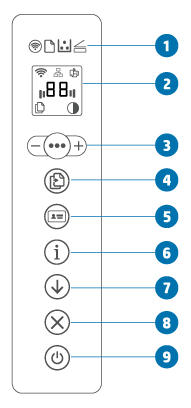
МФУ HP LaserJet M233sdn, M233sdw, M234sdwe, M234sdw, M234sdne, M234sdn, M236sdn и M236sdw (с устройством подачи документов)
-
Клавиша питания
-
Индикатор состояния
-
Индикаторы на панели управления
-
Дисплей панели управления
-
Параметры копирования
-
Кнопка/индикатор копирования
-
Кнопка копирования удостоверения
-
Кнопка/индикатор информации
-
Кнопка/индикатор беспроводной связи
-
Кнопка/индикатор «Возобновить»
-
Кнопка индикатор «Отмена»
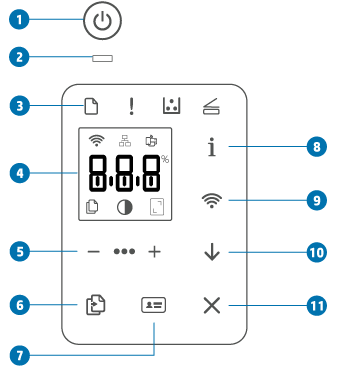
Коды Er (ошибки)
На панели управления отображается Er, затем 2-значный код ошибки.
Отображается Er/01
Сообщение об ошибке Er/01 означает, что входной лоток пуст.
Загрузите бумагу во входной лоток или извлеките и повторно загрузите стопку бумаги.

Отображается Er/02
Сообщение об ошибке Er/02 указывает, что дверца доступа к картриджам открыта.
Убедитесь, что дверца доступа к картриджам полностью закрыта.
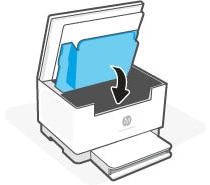
Отображается Er/03
Сообщение об ошибке Er/03 указывает, что принтеру не удалось захватить лист бумаги для печати.
Извлеките стопку бумаги из лотка и проверьте состояние бумаги. Повторно загрузите бумагу и повторите попытку печати, копирования или сканирования. Более подробные сведения об устранении неполадок см. в разделе Принтер не захватывает бумагу.
Отображаются коды Er/04, Er/05 или Er/06
Сообщение об ошибке Er/04, Er/05 или Er/06 обозначает замятие бумаги.
Найдите и извлеките всю замятую бумагу из принтера или перезагрузите принтер, если в нем нет замятой бумаги. Более подробные сведения об устранении неполадок см. в разделе Ошибка замятия бумаги.
Отображается Er/07
Сообщение об ошибке Er/07 указывает, что картридж с тонером отсутствует или установлен неправильно.
Для устранения этой проблемы установите отсутствующий картридж с тонером. Если картридж с тонером отсутствует, перейдите к шагу Установите новый картридж с тонером.
Приобретайте сменные картриджи и другие расходные материалы в магазине HP Store или в местных магазинах розничной торговли.
Шаг 1. Извлеките и снова установите картридж с тонером
Откройте дверцу доступа к картриджам, извлеките картридж с тонером, переустановите его и повторите попытку печати. Более подробные сведения см. в разделе Замена картриджа с тонером.
Если устранить ошибку не удается, перейдите к следующему шагу.
Шаг 2. Установите новый картридж с тонером
Замените картридж с тонером на новый и повторите попытку печати.
Если устранить ошибку не удается, перейдите к следующему шагу.
Шаг 3. Отправьте принтер на сервисное обслуживание
Если вы выполнили все приведенные выше действия, но устранить проблему не удалось, перейдите к разделу Сервисное обслуживание принтера в конце этого документа.
Отображается Er/08
Ошибка Er/08 указывает, что тонер в картридже заканчивается и выставленный для картриджа параметр приведет к прекращению его использования.
Чтобы продолжить печать, выполните следующие действия.
-
Откройте HP Smart и выберите принтер.
-
Выберите пункт Дополнительные параметры.
Примечание.
В Windows 7 и 8 откройте HP Printer Assistant, выберите Печать, затем щелкните Главная страница принтера (EWS).
-
Откройте Система, затем Параметры расходных материалов.
-
Измените Параметр очень низкого уровня на Продолжить.
Чтобы устранить неполадку, замените картридж.
Приобретайте сменные картриджи и другие расходные материалы в магазине HP Store или в местных магазинах розничной торговли.
Шаг 1. Замените пустой картридж или картридж с низким уровнем тонера
Замените картридж с тонером на новый и повторите попытку печати. Если устранить ошибку не удается, перейдите к следующему шагу. Более подробные сведения см. в разделе Замена картриджа с тонером.
Шаг 2. Отправьте принтер на сервисное обслуживание
Если вы выполнили все приведенные выше действия, но устранить проблему не удалось, перейдите к разделу Сервисное обслуживание принтера в конце этого документа.
Отображаются коды Er/11, Er/14 или Er/17
Ошибки могут отображаться по следующим причинам:
-
Картридж с тонером несовместим с принтером.
-
Картридж с тонером был защищен на другом принтере.
Замените затрагиваемые расходные материалы.
Приобретайте сменные картриджи и другие расходные материалы в магазине HP Store или в местных магазинах розничной торговли.
Шаг 1. Замените несовместимый картридж с тонером
Замените картридж с тонером на новый и повторите попытку печати. Если устранить ошибку не удается, перейдите к следующему шагу. Более подробные сведения см. в разделе Замена картриджа с тонером.
Шаг 2. Отправьте принтер на сервисное обслуживание
Если вы выполнили все приведенные выше действия, но устранить проблему не удалось, перейдите к разделу Сервисное обслуживание принтера в конце этого документа.
Отображается Er/20
Сообщение об ошибке Er/20 указывает на ошибку с датчикам картриджа с тонером.
Извлеките картридж с тонером и повторно вставьте его. Если ошибка не устранена, отключите принтер от основного питания, подождите 30 секунд, затем снова включите его. Если ошибка не устранена, перейдите к следующим шагам.
Шаг 1. Замена картриджа с тонером
Для замены отсутствующего или старого картриджа с тонером откройте дверцу доступа к картриджу, извлеките картридж со старым тонером и установите новый картридж. Более подробные сведения см. в разделе Замена картриджа с тонером.
Шаг 2. Отправьте принтер на сервисное обслуживание
Если вы выполнили все приведенные выше действия, но устранить проблему не удалось, перейдите к разделу Сервисное обслуживание принтера в конце этого документа.
Отображается Er/23
Сообщение об ошибке Er/23 указывает, что в принтере заканчивается память.
Чтобы устранить эту ошибку, нажмите кнопку Отмена для отмены текущего задания. Разбейте задание на несколько более мелких заданий, содержащих меньшее число страниц, и повторите отправку. Избегайте одновременного выполнения различных задач, например сканирования во время печати.
Отображается Er/26
Сообщение об ошибке Er/26 указывает, что в принтере возникла общая ошибка привода.
Чтобы устранить эту ошибку и продолжить, нажмите кнопку Возобновить. Если ошибка повторяется, выключите принтер, подождите 30 секунд и включите принтер. Если проблема не устранена, обратитесь в службу поддержки клиентов HP.
Отображается Er/30
Сообщение об ошибке Er/30 указывает на проблему со сканером.
Чтобы устранить ошибку, убедитесь, что защитный лист снят со стекла сканера. Выключите устройство, подождите 30 секунд и снова включите его. Если проблема не устранена, обратитесь в службу поддержки клиентов HP.
Отображается Er/50, Er/51, Er/52, Er/54, Er/55, Er/58 или Er/59
Сообщение об ошибке Er/50, Er/51, Er/52, Er/54, Er/55, Er/58 или Er/59 указывает, что принтер находится в состоянии ошибки из-за проблемы основного привода.
Чтобы устранить эту ошибку, выключите устройство, подождите 30 секунд и снова включите его. Если проблема не устранена, обратитесь в службу поддержки клиентов HP.
Отображается Er/66
Сообщение об ошибке Er/66 указывает, что оборудование Wi-Fi не найдено.
Чтобы устранить ошибку, нажмите кнопку Возобновить для продолжения работы без оборудования Wi-Fi или выключите принтер, подождите 30 секунд, затем включите принтер. Если проблема не устранена, обратитесь в службу поддержки клиентов HP.
Отображается Er/77
Сообщение об ошибке Er/77 указывает на сбой безопасного устройства.
Чтобы устранить ошибку, выключите принтер, подождите 30 секунд, затем снова включите его. Если проблема не устранена, обратитесь в службу поддержки клиентов HP.
Коды Go и P
На панели управления индикатор счетчика страниц показывает Go или P, а затем 2-значный код.
Отображается Go/01
Это условие указывает, что принтер работает в режиме ручной подачи бумаги.
Загрузите во входной лоток бумаги, тип и формат которой подходит для задания печати, затем нажмите кнопку Возобновить

Отображается Go/02
Это условие указывает, что принтер обрабатывает задание ручной двусторонней печати и нуждается в вашей помощи, чтобы завершить это задание.
Чтобы завершить задание печати, извлеките стопку напечатанных листов из приемного лотка, затем загрузите стопку печатной стороной вниз и верхним краем к принтеру. Нажмите кнопку Возобновить

Отображается Go/03
Это условие указывает, что тип и размер бумаги, загруженной во входной лоток, отличается от типа и размер бумаги, указанных в настройках задания печати.
Чтобы завершить задание печати, загрузите во входной лоток бумагу нужного формата и типа в соответствии с параметрами задания печати. Нажмите кнопку Возобновить

Отображается Go/06 (только для беспроводных принтеров)
Это состояние показывает, что принтер принял запрос для подключения к этому принтеру с помощью Wi-Fi Direct.
Нажмите кнопку Возобновить

Отображается P2
Это состояние указывает, что начато задание по копированию удостоверения.
Если мигает индикатор Откройте крышку


Цветовые схемы индикатора состояния (M232dw, M232dwc, M233dw, M234dw, M234dwe и M236dw)
Найдите в документе наблюдаемую комбинацию мигающих индикаторов состояния и выполните указанные действия для устранения возникшей неполадки.
Панель горит белым цветом
Принтер находится в режиме ожидания и не подключен к сети Wi-Fi. Подключите принтер к сети Wi-Fi.

Панель горит белым цветом, горит индикатор картриджа
Низкий уровень тонера в картридже. Замените картридж с тонером; дополнительные сведения см. в документе Замена картриджа с тонером.
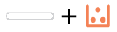
Панель горит белым цветом, а индикатор картриджа мигает
Очень низкий уровень картриджа. Замените картридж с тонером; дополнительные сведения см. в документе Замена картриджа с тонером.
Примечание.
В случае, если во встроенном веб-сервере задано значение параметра Продолжить, а уровень тонера в картридже очень низкий, никакой код ошибки не отображается. Если для параметра задано значение Стоп, отображается Er/08.

На панели мигает белый индикатор
Принтер обрабатывает и печатает задание.

Белый индикатор по центру панели
Принтер находится в спящем режиме.

Панель непрерывно горит желтым цветом
Открыта дверца. Дверцы принтера могут не быть закрыты надлежащим образом. Убедитесь, что дверцы доступа к картриджам и тыльная дверца доступа надлежащим образом закрыты.

На панели горит желтый индикатор, индикатор бумаги мигает
В принтере могла закончиться бумага или бумага загружена ненадлежащим образом или возникло замятие бумаги. Загрузите бумагу, затем нажмите кнопку Возобновить, чтобы продолжить, или устраните замятие бумаги. Дополнительные сведения о замятии бумаги см в документе Ошибка замятия бумаги.
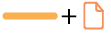
Индикатор на панели непрерывно светится желтым, а кнопка «Информация» мигает или непрерывно светится
В приложении HP Smart или в информационном отчете отображается сообщение Настройка принтера не завершена, Проверьте учетную запись или Принтеру не удается выполнить печать
На панели горит желтый индикатор, индикатор картриджа мигает
Если индикатор картриджа
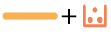
Индикатор на панели быстро мигает желтым
На принтере возникла проблема. Выключите принтер, подождите 30 секунд, затем включите принтер. Если проблема не устранена, обратитесь в службу поддержки клиентов HP.

Панель непрерывно горит голубым цветом
Принтер находится в режиме ожидания и подключен к сети Wi-Fi. Компьютер или мобильное устройство напрямую подключено к принтеру через Wi-Fi Direct. Выполнение каких-либо действий не требуется.

Панель мигает голубым цветом
Принтер пытается подключиться к сети Wi-Fi. Дождитесь подключения принтера к сети или к изменению состояния индикатора.

Панель мигает синим, затем желтым цветом
Принтер пытается подключиться к сети Wi-Fi. Проверьте подключение.

Панель горит зеленым цветом
Принтер инициализируется, ожидает подтверждения, выполняет автоматическую очистку, загрузку и установку обновления принтера или охлаждается.
Примечание.
На время охлаждения задание печати может приостановиться; оно возобновиться, когда принтер будет готов. Это может занять несколько минут.

Зеленый индикатор мигает на панели
Принтер выполняет регулярное обслуживание. Выполнение каких-либо действий не требуется.

Панель мигает пурпурным цветом
Принтер находится в режиме настройки Wi-Fi. Если мигает кнопка Информация

Панель быстро мигает пурпурным, затем мигает желтым
Истекло время, выделенное на подключение в режиме Wi-Fi Protected Setup (WPS). Нажмите кнопку Отмена

Состояние индикатора внимания (M233sdn, M233sdw, M234sdwe, M234sdw, M234sdne, M234sdn, M236d, M236sdn и M236sdw)
Найдите наблюдаемое состояние индикатора внимания и выполните указанные действия для устранения возникшей неполадки.
Индикатор внимания включен, и мигает индикатор бумаги
В принтере могла закончиться бумага, бумага загружена ненадлежащим образом, или возникло замятие бумаги. Загрузите бумагу, затем нажмите кнопку Возобновить, чтобы продолжить, или устраните замятие бумаги. Дополнительные сведения о замятии бумаги см в документе Ошибка замятия бумаги.

Индикатор внимания включен, и мигает индикатор картриджа
Низкий уровень тонера в картридже. Замените картридж с тонером; дополнительные сведения см. в документе Замена картриджа с тонером.

Индикатор внимания мигает
Возможно, дверцы принтера закрыты ненадлежащим образом. Убедитесь, что дверцы доступа к картриджам и тыльная дверца доступа надлежащим образом закрыты.
Индикатор внимания выключен, а индикатор картриджа включен
Низкий уровень тонера в картридже. Если качество печати становится неприемлемым, приготовьте запасной картридж для замены.

Содержание
- Исправляем ошибку печати на принтере HP
- Способ 1: Проверка принтера
- Способ 2: Разблокирование процедуры печати
- Способ 3: Отключение брандмауэра Windows
- Способ 4: Переключение учетной записи пользователя
- Способ 5: Восстановление Windows
- Способ 6: Переустановка драйвера
- Вопросы и ответы
Обладатели печатной продукции от компании HP иногда сталкиваются с тем, что на экране появляется уведомление «Ошибка печати». Причин возникновения этой неполадки может быть несколько и каждая из них решается по-разному. Сегодня мы подготовили для вас разбор основных способов исправления рассматриваемой проблемы.
Каждый приведенный ниже метод имеет разную эффективность и будет наиболее подходящим в определенной ситуации. Мы по порядку рассмотрим все варианты, начиная от самого простого и действенного, а вы, следуя инструкциям, решите поставленную задачу. Однако сначала мы рекомендуем обратить внимание на эти советы:
- Перезапустите компьютер и переподключите устройство печати. Желательно, чтобы перед следующим подключением принтер находится в выключенном состоянии не менее одной минуты.
- Проверьте картридж. Иногда ошибка появляется в тех случаях, когда в чернильнице закончилась краска. О том, как заменить картридж вы можете прочитать в статье по ссылке ниже.
- Осмотрите провода на наличие физических повреждений. Кабель выполняет передачу данных между компьютером и принтером, поэтому важно, чтобы он не только был подключен, но и находился полностью в исправном состоянии.
- Кроме этого советуем проверить, не закончилась ли бумага или не зажевало ли ее внутри механизма оборудования. Вытащить лист А4 вам поможет инструкция, которая прилагается в комплекте с продукцией.
Подробнее: Замена картриджа в принтере
Если приведенные советы ничем не помогли, переходите к осуществлению следующих методов решения «Ошибка печати» при использовании периферии компании HP.
Способ 1: Проверка принтера
В первую очередь советуем проверить отображение и конфигурацию оборудования в меню «Устройства и принтеры». От вас потребуется произвести всего несколько действий:
- Через меню «Панель управления» и переместитесь в «Устройства и принтеры».
- Убедитесь, что устройство не подсвечивается серым цветом, после чего нажмите на нем ПКМ и кликните на пункт «Использовать по умолчанию».
- Кроме этого рекомендуется проверить параметры передачи данных. Зайдите в меню «Свойства принтера».
- Здесь вас интересует вкладка «Порты».
- Отметьте галочкой пункт «Разрешить двусторонний обмен данными» и не забудьте применить изменения.
По окончании процесса рекомендуется перезагрузить ПК и переподключить оборудование, чтобы все изменения точно стали активными.
Способ 2: Разблокирование процедуры печати
Иногда происходят скачки напряжения или различные системные сбои, вследствие чего периферия и ПК перестают нормально выполнять определенные функции. По таким причинам и может возникать ошибка печати. В таком случае вам следует проделать следующие манипуляции:
- Снова перейдите в «Устройства и принтеры», где правым кликом мыши на активном оборудовании выберите пункт «Просмотр очереди печати».
- Нажмите ПКМ на документ и укажите «Отменить». Повторите это со всеми присутствующими файлами. Если процесс по каким-либо причинам не отменяется, советуем ознакомиться с материалом по ссылке ниже, чтобы осуществить эту процедуру одним из других доступных методов.
- Вернитесь в «Панель управления».
- В ней откройте категорию «Администрирование».
- Здесь вас интересует строка «Службы».
- В списке отыщите «Диспетчер печати» и дважды нажмите на нем ЛКМ.
- В «Свойства» обратите внимание на вкладку «Общие», где убедитесь, что тип запуска стоит «Автоматический», после чего следует остановить службу и применить настройки.
- Закройте окно, запустите «Мой компьютер», переместитесь по следующему адресу:
C:WindowsSystem32SpoolPRINTERS - Удалите все присутствующие файлы в папке.
Подробнее: Как очистить очередь печати на принтере HP

Осталось только выключить продукт компании HP, отключить его от питания, дать так постоять примерно минуту. После этого перезагрузите ПК, соедините оборудование и повторите процесс печати.
Способ 3: Отключение брандмауэра Windows
Иногда защитник Windows блокирует отправленные данных с компьютера на устройство. Связано это может быть с некорректной работой брандмауэра или различными системными сбоями. Мы советуем на время отключить защитник Виндовс и повторить попытку печати. Детальнее о деактивации этого инструмента читайте в другом нашем материале по следующим ссылкам:
Подробнее: Отключение брандмауэра в Windows XP, Windows 7, Windows 8
Способ 4: Переключение учетной записи пользователя
Рассматриваемая проблема порой возникает тогда, когда попытка отправки в печать производится не с той учетной записи пользователя Windows, с которой происходило добавление периферии. Дело в том, что каждый профиль имеет свои привилегии и ограничения, что приводит к появлению подобного рода неполадок. В таком случае нужно попробовать сменить запись юзера, если у вас их конечно добавлено больше, чем одна. Развернуто о том, как это сделать в разных версиях Виндовс читайте в статьях ниже.
Подробнее: Как сменить учетную запись пользователя в Windows 7, Windows 8, Windows 10
Способ 5: Восстановление Windows
Часто случается, что ошибки печати связаны с определенными изменениями в операционной системе. Самостоятельно обнаружить их достаточно сложно, однако состояние ОС можно вернуть, откатив все изменения. Осуществляется данная процедура с помощью встроенного компонента Виндовс, а детальное руководство по этой теме вы найдете в другом материале от нашего автора.
Подробнее: Варианты восстановления ОС Windows
Способ 6: Переустановка драйвера
Мы поставили этот способ последним, поскольку он требует от пользователя выполнения большого количества различных манипуляций, а также является достаточно сложным для новичков. Если никакие приведенные выше инструкции вам не помогли, значит остается только переустановить драйвер устройства. Для начала следует избавиться от старого. О том, как это сделать, читайте далее:
Читайте также: Удаление старого драйвера принтера
По завершении процедуры удаления задействуйте один из методов инсталляции программного обеспечения для периферии. Всего существует пять доступных способов. Развернуто с каждыми из них знакомьтесь в другой нашей статье.
Подробнее: Установка драйверов для принтера
Как видите, методов исправления ошибки печати принтера HP существует достаточно большое количество, и каждый из них будет полезен в разных ситуациях. Надеемся, приведенные выше инструкции помогли вам без труда решить возникшую проблему, а продукт компании снова функционирует корректно.
This document is for HP Color LaserJet Pro MFP M180n printers.
The following sections describe error conditions with blinking (flashing) lights displayed on the control panel, followed by solutions for each error. Find the blinking light pattern that displays on the control panel, and then follow the steps to resolve the issue.
Figure : Control panel with buttons and lights indicated
-
LED display
-
Up arrow button
-
Down arrow button
-
Start Color Copy button
-
Start Mono Copy button
-
Copy Setup button
-
Cancel button
-
Attention light
-
Ready light
-
Supply lights
An Er/01 error message indicates the input tray is empty.
Figure : The Attention light blinks
To resolve the error, load paper into the input tray. For more information about loading paper, go to Loading Paper, Envelopes.
An Er/02 error message indicates that the toner cartridge door is open or not closed completely.
Figure : The Attention light blinks
To resolve the error, open the toner cartridge door, and then close it completely.
Figure : Closing the toner cartridge door
An Er/03 error message indicates a paper feed issue from the input tray.
Figure : The Attention light blinks
An Er/04, Er/05, or Er/06 error message indicates paper is jammed inside the printer.
Figure : The Attention light blinks
To resolve the issue, find and clear the printer of any jammed paper, or reset the printer if the printer has no jammed paper. For detailed troubleshooting, go to Paper Jam Error.
An Er/07 error message indicates the toner cartridge is missing or not installed correctly.
Figure : The Attention light blinks and the Supplies lights are on
To resolve the issue, install the missing toner cartridge.
Open the toner cartridge door, and then check the toner cartridges.
-
If a toner cartridge is missing, install the missing toner cartridge.
-
If the toner cartridges are in the printer, they might not be installed correctly. Remove the toner cartridges, and then reinstall them.
Try to print. If the error persists, continue to the next step.
If you have completed all the previous steps and the issue persists, continue to the Service the printer section at the end of this document.
An Er/08 error message indicates that a toner cartridge is very low. An Er/10 error message indicates that multiple toner cartridges are very low.
Figure : The Attention light blinks and the Supplies lights are on
To resolve the issue, press the Start Color Copy button
or the Start Mono Copy button
to continue printing with the current toner cartridge.
-
If the print quality is acceptable, you do not need to replace the toner cartridges until print quality is unacceptable.
-
If the print quality is unacceptable, replace the low toner cartridge or cartridges indicated by the Supplies light or lights.
If you have completed all the previous steps and the issue persists, continue to the Service the printer section at the end of this document.
Er/08 or Er/10 displays, the Attention light blinks, the Supplies lights are on
The error messages might display for one of the following reasons:
-
Er/11 or Er/13: One or more toner cartridges are not compatible with the printer.
-
Er/14 or Er/16: One or more toner cartridges have been protected on another printer.
-
Er/17 or Er/19: One or more toner cartridges are an unauthorized supply.
-
Er/20: The toner cartridge sensor is in error.
Figure : The Attention and Supplies lights blink
To resolve the error, replace the toner cartridge with a new toner cartridge.
If you have completed all the previous steps and the issue persists, continue to the Service the printer section at the end of this document.
Er/26, Er/30 to Er/79displays, the Attention blinks, or the Attention and Ready lights are on
An Er/26, Er/30 to Er/79 error message indicates that the printer is in an error state.
Figure : The Attention and Ready lights are on
To resolve the issue, press the Start Color Copy button
or the Start Mono Copy button
to continue.
If the error persists, continue with these steps.
-
With the printer turned on, disconnect the power cord from the printer.
-
Unplug the power cord from the power source.
-
Wait 60 seconds.
-
Reconnect the power cord to a wall outlet and to the printer.
NOTE:
HP recommends plugging the printer directly into a wall outlet.
If the error persists, continue to the next step.
If you have completed all the previous steps and the issue persists, continue to the Service the printer section at the end of this document.
Er/90, Er/91, or Er/92 displays, the Attention light blinks
The error messages might display for one of the following reasons:
-
Er/90: The print engine cable diagnostics did not pass.
-
Er/91: The scanner cable diagnostics did not pass.
-
Er/92: The control panel cable diagnostics did not pass.
Figure : The Attention light blinks
Step 1: Clear the error
To resolve the issue, press the Start Mono Copy button
to continue.
If the error persists, continue to the next step.
If you have completed all the previous steps and the issue persists, continue to the Service the printer section at the end of this document.
Go/01 displays, the Attention light blinks
A Go/01 error message indicates the printer is in a manual paper feed mode.
Figure : The Attention light blinks
To resolve the issue, load the correct paper type and size for the print job in the input tray, and then press the Start Color Copy button
or the Start Mono Copy button
to continue.
Go/02 displays, the Attention light blinks
A Go/02 error message indicates the printer is processing a manual duplexing print job and cannot complete the print job until the input tray is loaded.
Figure : The Attention light blinks
To finish the print job, remove the stack of printed pages from the output tray, and then load the stack with the printed side facing down and the top edge of the stack into the printer. Press the Start Color Copy button
or the Start Mono Copy button
to print the second sides.
Go/03 displays, the Attention light blinks
A Go/03 error message indicates the print job is different from the current print settings.
Figure : The Attention light blinks
To resolve the issue, load the correct size paper in the input tray, or change the print settings to match the print job.
All the lights are off, and the printer does not respond
This condition occurs when the printer is turned off or there is an issue with the power supply.
Step 2: Make sure the printer is plugged in
Make sure the power cord is connected to the rear of the printer and plugged into an electrical outlet.
-
Make sure the power cord is inserted securely into the printer power connection, and then make sure the power cord is plugged into the electrical outlet.
Figure : Connecting the power cord
-
Turn on the printer.
If the printer does not turn on, continue to the next step.
-
Unplug the power cord from any surge protector, extension cable, or power strip.
-
Plug the power cord directly into a wall outlet.
-
Turn on the printer.
If the printer does not turn on, continue to the next step.
Step 4: Make sure the electrical outlet works
Make sure the electrical outlet the printer is plugged into is providing power.
-
Unplug the power cord from the electrical outlet.
-
Plug another appliance into the electrical outlet to make sure the outlet works.
-
If the electrical outlet does not work, plug the printer into another outlet that does work.
-
If the electrical outlet works, but the printer still does not turn on, continue to the next step.
-
If the printer does not turn on, continue to the next step.
Step 5: Test the power with a compatible power cord from a different printer
If you have another available power cord that is compatible with your printer, use the alternate cord to repeat the steps to test the power.
-
If the printer does not turn on with the alternate power cord, continue to the next step to service the printer.
-
If the printer turns on with the alternate power cord, the original power cord caused the issue. Contact HP to replace the power cord.
Click Contact Support on this page for more support options.
If you have completed all the previous steps and the issue persists, continue to the Service the printer section at the end of this document.
Service or replace your HP product if the issue persists after completing all the preceding steps.
Go to Contact HP Customer Support to schedule a product repair or replacement. If you are in Asia Pacific, you will be directed to a local service center in your area.
To confirm your warranty status, go to HP Product Warranty Check. Repair fees might apply for out-of-warranty products.
Содержание
- Исправляем ошибку печати на принтере HP
- Способ 1: Проверка принтера
- Способ 2: Разблокирование процедуры печати
- Способ 3: Отключение брандмауэра Windows
- Способ 4: Переключение учетной записи пользователя
- Способ 5: Восстановление Windows
- Способ 6: Переустановка драйвера
- Вопросы и ответы
Обладатели печатной продукции от компании HP иногда сталкиваются с тем, что на экране появляется уведомление «Ошибка печати». Причин возникновения этой неполадки может быть несколько и каждая из них решается по-разному. Сегодня мы подготовили для вас разбор основных способов исправления рассматриваемой проблемы.
Каждый приведенный ниже метод имеет разную эффективность и будет наиболее подходящим в определенной ситуации. Мы по порядку рассмотрим все варианты, начиная от самого простого и действенного, а вы, следуя инструкциям, решите поставленную задачу. Однако сначала мы рекомендуем обратить внимание на эти советы:
- Перезапустите компьютер и переподключите устройство печати. Желательно, чтобы перед следующим подключением принтер находится в выключенном состоянии не менее одной минуты.
- Проверьте картридж. Иногда ошибка появляется в тех случаях, когда в чернильнице закончилась краска. О том, как заменить картридж вы можете прочитать в статье по ссылке ниже.
- Осмотрите провода на наличие физических повреждений. Кабель выполняет передачу данных между компьютером и принтером, поэтому важно, чтобы он не только был подключен, но и находился полностью в исправном состоянии.
- Кроме этого советуем проверить, не закончилась ли бумага или не зажевало ли ее внутри механизма оборудования. Вытащить лист А4 вам поможет инструкция, которая прилагается в комплекте с продукцией.
Подробнее: Замена картриджа в принтере
Если приведенные советы ничем не помогли, переходите к осуществлению следующих методов решения «Ошибка печати» при использовании периферии компании HP.
Способ 1: Проверка принтера
В первую очередь советуем проверить отображение и конфигурацию оборудования в меню «Устройства и принтеры». От вас потребуется произвести всего несколько действий:
- Через меню «Панель управления» и переместитесь в «Устройства и принтеры».
- Убедитесь, что устройство не подсвечивается серым цветом, после чего нажмите на нем ПКМ и кликните на пункт «Использовать по умолчанию».
- Кроме этого рекомендуется проверить параметры передачи данных. Зайдите в меню «Свойства принтера».
- Здесь вас интересует вкладка «Порты».
- Отметьте галочкой пункт «Разрешить двусторонний обмен данными» и не забудьте применить изменения.
По окончании процесса рекомендуется перезагрузить ПК и переподключить оборудование, чтобы все изменения точно стали активными.
Способ 2: Разблокирование процедуры печати
Иногда происходят скачки напряжения или различные системные сбои, вследствие чего периферия и ПК перестают нормально выполнять определенные функции. По таким причинам и может возникать ошибка печати. В таком случае вам следует проделать следующие манипуляции:
- Снова перейдите в «Устройства и принтеры», где правым кликом мыши на активном оборудовании выберите пункт «Просмотр очереди печати».
- Нажмите ПКМ на документ и укажите «Отменить». Повторите это со всеми присутствующими файлами. Если процесс по каким-либо причинам не отменяется, советуем ознакомиться с материалом по ссылке ниже, чтобы осуществить эту процедуру одним из других доступных методов.
- Вернитесь в «Панель управления».
- В ней откройте категорию «Администрирование».
- Здесь вас интересует строка «Службы».
- В списке отыщите «Диспетчер печати» и дважды нажмите на нем ЛКМ.
- В «Свойства» обратите внимание на вкладку «Общие», где убедитесь, что тип запуска стоит «Автоматический», после чего следует остановить службу и применить настройки.
- Закройте окно, запустите «Мой компьютер», переместитесь по следующему адресу:
C:WindowsSystem32SpoolPRINTERS - Удалите все присутствующие файлы в папке.
Подробнее: Как очистить очередь печати на принтере HP

Осталось только выключить продукт компании HP, отключить его от питания, дать так постоять примерно минуту. После этого перезагрузите ПК, соедините оборудование и повторите процесс печати.
Способ 3: Отключение брандмауэра Windows
Иногда защитник Windows блокирует отправленные данных с компьютера на устройство. Связано это может быть с некорректной работой брандмауэра или различными системными сбоями. Мы советуем на время отключить защитник Виндовс и повторить попытку печати. Детальнее о деактивации этого инструмента читайте в другом нашем материале по следующим ссылкам:
Подробнее: Отключение брандмауэра в Windows XP, Windows 7, Windows 8
Способ 4: Переключение учетной записи пользователя
Рассматриваемая проблема порой возникает тогда, когда попытка отправки в печать производится не с той учетной записи пользователя Windows, с которой происходило добавление периферии. Дело в том, что каждый профиль имеет свои привилегии и ограничения, что приводит к появлению подобного рода неполадок. В таком случае нужно попробовать сменить запись юзера, если у вас их конечно добавлено больше, чем одна. Развернуто о том, как это сделать в разных версиях Виндовс читайте в статьях ниже.
Подробнее: Как сменить учетную запись пользователя в Windows 7, Windows 8, Windows 10
Способ 5: Восстановление Windows
Часто случается, что ошибки печати связаны с определенными изменениями в операционной системе. Самостоятельно обнаружить их достаточно сложно, однако состояние ОС можно вернуть, откатив все изменения. Осуществляется данная процедура с помощью встроенного компонента Виндовс, а детальное руководство по этой теме вы найдете в другом материале от нашего автора.
Подробнее: Варианты восстановления ОС Windows
Способ 6: Переустановка драйвера
Мы поставили этот способ последним, поскольку он требует от пользователя выполнения большого количества различных манипуляций, а также является достаточно сложным для новичков. Если никакие приведенные выше инструкции вам не помогли, значит остается только переустановить драйвер устройства. Для начала следует избавиться от старого. О том, как это сделать, читайте далее:
Читайте также: Удаление старого драйвера принтера
По завершении процедуры удаления задействуйте один из методов инсталляции программного обеспечения для периферии. Всего существует пять доступных способов. Развернуто с каждыми из них знакомьтесь в другой нашей статье.
Подробнее: Установка драйверов для принтера
Как видите, методов исправления ошибки печати принтера HP существует достаточно большое количество, и каждый из них будет полезен в разных ситуациях. Надеемся, приведенные выше инструкции помогли вам без труда решить возникшую проблему, а продукт компании снова функционирует корректно.
Спустя какое-то время любая оргтехника начинает сбоить во время работы. Это также касается лазерных принтеров и МФУ Hawlett-Packard (HP). К счастью, данные устройства оснащены средством самодиагностики, которое информирует потребителя о возникшей проблеме. Вывод информации может осуществляться различными способами: специфическим миганием светодиодных индикаторов, появлением специальных кодов на сегментном дисплее, отображением информационных сообщений с кодом и описанием ошибки, а также вывод кода ошибки на персональный компьютер. В этой статье мы представим самые популярные коды ошибок лазерных принтеров HP с их расшифровкой и рекомендациями по устранению.
Первое, что нужно знать, так это то, что ошибки работы оргтехники делятся на несколько видов. Есть коды ошибок обычного информационного характера, которые просто показывают потребителю, что в данный момент делает печатающее устройство. Например, 00 READY ON LINE с кодом 10001 указывает лишь на то, что печатающее устройство готово к работе. В свою очередь, предупреждающие или сервисные коды ошибок HP, как правило, информируют о скором окончании онера, либо о том, что пора заменить какой-либо расходник. Страшнее всего, когда на дисплее принтера HP, появляется код критической ошибки. Возникновение подобного сообщения, обычно указывает на серьезную проблему с печатающим устройством (к примеру, поломка механизма протяжки бумаги, привода или блока лазера).
Быстрее всего узнать о возникшей проблеме можно по светодиодным индикаторам. В зависимости от их состояния можно приблизительно определить, что произошло с печатающим аппаратом. В частности, речь идет о следующем (пример взят из официального мануала HP LaserJet Pro M1132, M12a, M12w, P1102, P1102s, P1102w, P1106, P1108, P1109 и P1109w):
- Постоянно мигает индикатор Wi-Fi (беспроводной связи или локальной сети). Указывает на то, что принтер не может подключиться к сети. Нужно перенастроить параметры подключения, либо заменить модуль Wi-Fi.
- Постоянно мигает светодиод индикатора ошибки. Таким образом, устройство предупреждает о проблеме с тонер-картриджем. Также может указывать на то, что открыта верхняя крышка или на образования замятия бумаги/постороннего предмета.
- Постоянно горят два индикатора (обычно, это светодиод готовности и ошибки). Указывает на возникновение критической ошибки. Лучше всего не искать причину, а сразу обратиться в сервисный центр.
Кроме того, если после нажатия кнопки включения, ни один светодиод не загорается и принтер также не осуществляет пуск, то, скорее всего, возникли проблемы с блоком питания печатающего устройства. Далее представим таблицы с самыми популярными кодами ошибок принтеров HP.
Основные группы кодов ошибок лазерных принтеров HP
|
Код ошибки принтера HP |
Расшифровка |
Описание |
|
HP 10XXX |
Обычные сообщения информационного характера. |
Такие коды сообщают о готовности работы принтера, об отсутствии подключения (HP 10002) и т.д. |
|
HP 102XX |
Информационные сообщения о том, что устройство нуждается в обслуживании. |
Например, информирует об окончании тонера в картридже, а также о том, что пора заменить расходный материал. |
|
HP 11XXX |
Предупреждающие сообщения, касающиеся загрузки бумаги. |
Выводятся, когда в одном или нескольких лотках отсутствует бумажный носитель. Также может указывать на некорректность выставленного размера бумаги. |
|
HP 12XYY |
Серия кодов для лотков подачи бумаги. |
Указывают на наличие/отсутствие бумаги, а также на различные сбои в работе. |
|
HP 15XXY |
Серия кодов для лотков приема бумаги. |
Указывают на наличие/отсутствие бумаги, а также на различные сбои в работе. |
|
HP 20XXX |
Ошибки синтаксических команд. |
Появляются тогда, когда система обнаруживает нелогические команды, посылаемые печатающему устройству. |
|
HP 25XXX |
Ошибки, вызванные нарушением синтаксиса команд. |
Появляются тогда, когда система обнаруживает нелогические команды, посылаемые печатающему устройству. |
|
HP 27XXX |
Ошибки семантических команд. |
Появляются тогда, когда система обнаруживает нелогические команды, посылаемые печатающему устройству. |
|
HP 30XXX |
Ошибки, которые автоматически могут быть устранены. |
Тип информационных кодов, которые указывают на временные сбои в работе устройства, по типу, память принтера заполнена и т.д. |
|
HP 32XXX |
Ошибки файловой системы PJL. |
Появляются тогда, когда система обнаруживает сбои в работе системы. |
|
HP 35XXX |
Ошибки, которые можно сразу же решить выполнением определенных команд и продолжить работу. |
Такие коды приходят на дисплей принтера вместе с рекомендациями по их устранению. Например, когда нужно увеличить объем памяти. |
|
HP 40XXX |
Ошибки, которые можно решить выполнением определенных команд, но работа устройства прерывается. |
Такие коды приходят на дисплей принтера вместе с рекомендациями по их устранению. Например, когда необходимо перезагрузить печатающий аппарат, по той или иной причине. |
|
HP 41XYY |
Сервисные сообщения, касающиеся загрузки бумаги. |
Выводятся, когда во всех лотках отсутствует бумажный носитель. Указывает на некорректность выставленного размера бумаги, а также проблемы в работе данных частей принтера. |
|
HP 42XYY |
Сообщают о наличии замятия бумаги или постороннего предмета (актуально для HP LaserJet 5Si/ 5SiMx). |
В зависимости от кода можно максимально точно определить причину замятия бумаги. |
|
HP 43XYY |
Предупреждающие сообщения о проблемах с подключенными модулями. |
Многие офисные МФУ способны расширять свой функционал, за счет дополнительно подключенных моделей (лотков, податчиков, ADF и т.д.). Если в них обнаружатся сбои, то именно данные коды об этом проинформируют. |
|
HP 44XYY |
Сообщают о наличии замятия бумаги или постороннего предмета (актуально для HP LaserJet 4000/ 5000). |
В зависимости от кода можно максимально точно определить причину замятия бумаги. |
|
HP 50XXX |
Группа ошибок, указывающих на механические проблемы принтера. |
Если у принтера начал сбоить какой-то узел (печка, система охлаждения, блок лазера и т.д.), то принтер выдаст сообщение с кодом ошибки данной серии. |
|
HP 55XXX |
Ошибки, касающиеся персональных настроек печатающего устройства. |
Обычно можно исправить сбросом и перенастройкой принтера. |
На практике, вместо [X] и [Y] в коде будет указанно уникальное цифровое значение, соответствующее той или иной ошибке.
Коды ошибок принтеров и МФУ HP, выводимые на штатный дисплей устройства
|
Код ошибки принтера HP |
Содержание |
Расшифровка |
|
HP 10001 |
Принтер готов к работе (00). |
Принтер находится в режиме готовности, либо ему требуется незначительное сервисное обслуживание. Можно перезагрузить или очистить память принтера. Еще может помочь сброс настроек до заводских. |
|
Принтеру требуется сервисное обслуживание (68). |
||
|
Память принтера заполнена. Настройки не могут быть сохранены (68). |
||
|
HP 10002 |
Принтер не готов к работе (00). |
Принтер не готов к работе. Включить/разбудить/перезагрузить. |
|
Устройство нуждается в обслуживании (68). |
||
|
HP 10003 |
Осуществляется прогрев принтера (02). |
Печатающее устройство находится в режиме прогрева. Немного подождать, либо перезагрузить МФУ. |
|
HP 10004 |
Проводится самодиагностика печатающего устройства (05). |
Принтер создает тестовый отпечаток. Дождаться окончания процесса печати, либо перезагрузить устройство. |
|
Осуществляется печать страницы диагностики (05). |
||
|
HP 10005 |
Перезагрузка памяти (07). |
Параметры или память принтера были сброшены. Перенастроить печатающее устройство. |
|
Очистка памяти (07). |
||
|
HP 10006 |
Низкий уровень тонера в картридже (16). |
В тонер-картридже заканчивается красящее вещество. Заправить или купить новый картридж. |
|
HP 10007 |
Задание отменено. |
Очистите память принтера и очередь печати. Перезагрузите или перенастройте устройство. |
|
HP 10010 |
Буфер памяти принтера переполнен. |
Очистите память принтера и очередь печати. Перезагрузите или перенастройте устройство. |
|
HP 10011 |
Осуществляется подключение или отсутствует связь с дополнительными модулями принтера (18). |
Переподключить дополнительные лотки и прочие модули. Перезагрузить МФУ. |
|
HP 10013 |
Осуществляется печать тестовой страницы (04). |
Принтер создает тестовый отпечаток. Дождаться окончания процесса печати, либо перезагрузить устройство. |
|
HP 10014 |
Осуществляется печать тестовой страницы или листа конфигурации (06). |
Дождаться окончания процесса печати, либо перезагрузить устройство. |
|
HP 10015 |
Осуществляется печать шрифтов, поддерживаемых принтером (06). |
Дождаться окончания процесса печати, либо перезагрузить устройство. |
|
HP 10016 |
Осуществляется печать теста работы узлов печатающего устройства (15). |
Дождаться окончания процесса печати, либо перезагрузить устройство. |
|
HP 10017 |
Осуществляется демо-печать (06). |
Дождаться окончания процесса печати, либо перезагрузить устройство. |
|
HP 10018 |
Включение режима сброса настроек (09). |
Выйти из режима, перезагрузить принтер, либо выполнить сброс параметров (если устройство нуждается в этом). |
|
HP 10019 |
Включение режима сброса параметров активных портов (09). |
Выйти из режима, перезагрузить принтер, либо выполнить сброс параметров (если устройство нуждается в этом). |
|
HP 10020 |
Включение режима сброса параметров всех портов (09). |
Выйти из режима, перезагрузить принтер, либо выполнить сброс параметров (если устройство нуждается в этом). |
|
HP 10021 |
Осуществление сброса параметров принтера, в том числе очистка NVRAM (08). |
Дождаться окончания процесса, либо перезагрузить устройство. |
|
HP 10022 |
Осуществляется печать листа конфигурации (06). |
Дождаться окончания процесса печати, либо перезагрузить устройство. |
|
HP 10023 |
Осуществляется обработка задания. |
Дождаться окончания процесса, либо перезагрузить устройство. |
|
HP 10024 |
Осуществляется передача данных. |
Нужно принять/отменить задание, дождаться окончания процесса или перезагрузить принтер. |
|
HP 10025 |
Отказ в доступе к той или иной функции МФУ. |
Перезагрузить принтер, обратиться в СЦ за помощью. |
|
HP 10026 |
Невозможно отменить задание. |
Перезагрузить принтер, обратиться в СЦ за помощью. |
|
HP 10027 |
Забился тракт подачи бумаги. |
Следует очистить тракт от посторонних предметов, устранить замятие. |
|
HP 10028 |
Осуществляется печать журнала событий. |
Дождаться окончания процесса печати, либо перезагрузить устройство. |
|
HP 10029 |
Осуществляется подача бумаги. |
Дождаться окончания процесса, перезагрузить принтер, устранить проблему. |
|
HP 10030 |
Ошибки, связанные с системой команд PJL. |
Перезагрузить ноутбук, сбросить настройки принтера. |
|
HP 10031 |
Осуществляется самоочистка устройства. |
Дождаться окончания процесса, перезагрузить принтер, почистить устройство самостоятельно. |
|
HP 10032 |
Принтер не может распознать совместимый картридж. |
Установить оригинальный картридж, прошить принтер, заменить чип картриджа, сменить главную плату. |
|
HP 10033 |
Введен неверный PIN-код. |
Заново ввести код, сбросить настройки принтера. |
|
HP 10034 |
Прерывание задания. |
Очистить очередь печати, перезагрузить принтер, проверить подключение. Если все хорошо, продолжить работу. |
|
HP 10035 |
Можно продолжить выполнение прерванного задания. |
Подтвердить или отменить действие. |
|
HP 10036 |
Осуществление повторного прогрева печатающего устройства. |
Дождаться окончания процесса, перезагрузить принтер. |
|
HP 10200 |
Заканчивается черный тонер, но принтер еще может печатать. |
Временно продолжить работу. После придется перезаправить картридж или купить новый. |
|
HP 10201 |
Заканчивается голубой тонер, но принтер еще может печатать. |
Временно продолжить работу. После придется перезаправить картридж или купить новый. |
|
HP 10202 |
Заканчивается пурпурный тонер, но принтер еще может печатать. |
Временно продолжить работу. После придется перезаправить картридж или купить новый. |
|
HP 10203 |
Заканчивается желтый тонер, но принтер еще может печатать. |
Временно продолжить работу. После придется перезаправить картридж или купить новый. |
|
HP 10204 |
Требуется замена фотобарабана. |
Следует осуществить замену указанного расходника. |
|
HP 10205 |
Требуется замена черного фотобарабана. |
Следует осуществить замену указанного расходника. |
|
HP 10206 |
Требуется замена голубого фотобарабана. |
Следует осуществить замену указанного расходника. |
|
HP 10207 |
Требуется замена пурпурного фотобарабана. |
Следует осуществить замену указанного расходника. |
|
HP 10208 |
Требуется замена желтого фотобарабана. |
Следует осуществить замену указанного расходника. |
|
HP 10209 |
Требуется замена черного картриджа. |
Следует осуществить замену указанного расходника. |
|
HP 10210 |
Требуется замена голубого картриджа. |
Следует осуществить замену указанного расходника. |
|
HP 10211 |
Требуется замена пурпурного картриджа. |
Следует осуществить замену указанного расходника. |
|
HP 10212 |
Требуется замена желтого картриджа. |
Следует осуществить замену указанного расходника. |
|
HP 10213-10403 |
Различные коды сервисного обслуживания принтера, связанные с использованием расходных материалов. |
Заправить/заменить картридж, восстановить/заменить блок фотобарабана и т.д. Все зависит от информации, указанной в описании ошибки. |
Внимание: Не пытайтесь самостоятельно починить печатающий аппарат, если не имеете опыта сервисного обслуживания оргтехники. Лучше доверьте дело специалисту.
Коды ошибок E-серии для лазерных принтеров и МФУ HP
|
Код ошибки принтера HP |
Расшифровка |
Варианты решения |
|
HP E0 |
Указывает на замятие бумаги или наличие постороннего предмета. |
Извлечь замявшийся лист или иной предмет. Почистить или заменить ролик захвата бумаги. Проверить датчик и механизм протяжки бумаги. |
|
HP E1 |
Информирует об отсутствии бумаги в лотке подачи или установленный размер не соответствует. |
Загрузить или поправить бумагу. Проверить ролик захвата. Сменить задание на печать. |
|
HP E2 |
Предупреждает о том, что открыта дверца или датчик вышел из строя. |
Открыть/закрыть все крышки, проверить защелку и датчик. |
|
HP E3 |
Принтер не видит или не может распознать картридж. |
Поправить картридж, снять защитную чеку/пленку, прочистить чип картриджа и принтера и т.д. Подробнее, читайте в статье «Что делать, если принтер не распознает картридж». Почистить контакты и осуществить сервисное обслуживание принтера и картриджа. |
|
HP E4 |
Память печатающего устройства заполнена или ее не хватает. |
Очистить память принтера, сбросить настройки, прошить или сменить главную плату. |
|
HP E5 |
Проблема в работе механизма захвата или протяжки бумаги. |
Проверить наличие бумаги в лотке, поправить листы, пододвинуть флажок, почистить/заменить ролик захвата, проверить механизм протяжки, энкодер и датчик. Заменить или прошить главную плату. |
|
HP E6 |
Неизвестная ошибка работы принтера. |
Провести диагностику и сервисное обслуживание печатающего устройства. |
|
HP E7 |
Неизвестная аппаратная ошибка работы принтера. |
Провести диагностику и сервисное обслуживание печатающего устройства. |
|
HP E8 |
Критическая ошибка в работе сканера. |
Лучше всего отнести МФУ в сервисный центр. Однако можно разобрать и поправить линейку, либо осмотреть шестеренки привода (заменить, отремонтировать). |
|
HP E9 |
Неизвестная критическая ошибка работы принтера. |
Провести диагностику и сервисное обслуживание печатающего устройства. |
|
HP E10 |
Проблема в подключении дополнительных модулей. |
Перезапустить печатающий аппарат, выполнить переподключение проблемного модуля, проверить/заменить шлейф. |
|
HP E20 |
Не хватает памяти принтера для печати материала. |
Перезапустить устройство, очистить память и очередь печати, сменить задачу на печать. |
|
HP E21 |
Заполнена память печатающего устройства. |
Перезапустить устройство, очистить память и очередь печати, сменить задачу на печать, добавить оперативной памяти. |
|
HP E22 |
Сбой LPT-подключения или несоответствия драйвера принтера. |
Переподключить устройство к ПК, заменить кабель, переустановить драйвер. |
Также сюда стоит отнести ошибку HP 13.А, которая указывает на проблему с деталями механизма подачи бумаги (соленоидом, датчиком и т.д.).
Коды ошибок HP LaserJet, указывающие на проблемы аппаратной части устройства
|
Код ошибки принтера HP |
Расшифровка |
|
HP 50000 |
Данный код появляется в случае возникновения неизвестной ошибки, в работе аппаратной части печатающего устройства. |
|
HP 50001 |
Ошибка одного или нескольких модулей памяти, размещенных на плате форматера. |
|
HP 50002 |
Ошибка модуля оперативной памяти главной платы принтера. |
|
HP 50003 |
Код указывает на проблему двигателя печки лазерного принтера. |
|
HP 50004 |
Сработал датчик лазера, указывающий на проблему данной детали. |
|
HP 50005 |
Проблема с приводом сканера (скорее всего связанная с зеркалом). |
|
HP 50006 |
Проблема в приводе кулера. |
|
HP 50007 |
Потеря связи между контроллером и главной платой принтера. |
|
HP 50008 |
Код указывает на низкую температуру термоэлемента печки принтера. |
|
HP 50009 |
Код указывает на долгий период прогрева печки принтера до нужной температуры. |
|
HP 50010 |
Код указывает на высокую температуру прогрева печки принтера (перегрев). |
|
HP 50011 |
Неизвестная проблема, связанная с печкой лазерного МФУ. |
|
HP 50012 |
Проблема в работе датчика луча лазера. |
|
HP 50013 |
Проблема, связанная с блоком лазера принтера. |
|
HP 50014 |
Ошибка старта работы сканера. |
|
HP 50015 |
Ошибка движения линейки сканера. |
|
HP 50016-50019; HP 50030-50036 |
Проблема в слабом вращении или поломке одного из вентиляторов. |
|
HP 50020 |
Проблемы с механизмом подачи бумаги верхнего лотка. |
|
HP 50021 |
Проблемы с механизмом подачи бумаги нижнего лотка. |
|
HP 50022 |
Проблемы с механизмом подачи бумаги универсального лотка. |
|
HP 50023 |
Ошибка пуска основного электромотора принтера. |
|
HP 50024 |
Ошибка работы основного электромотора принтера. |
|
HP 50025 |
Ошибка подключения дополнительных модулей (актуально для больших офисных МФУ). |
|
HP 50026 |
Ошибка работы дополнительных модулей (актуально для больших офисных МФУ). |
|
HP 50027 |
Проблема в работе дуплекса принтера или МФУ (модуля двусторонней печати). |
|
HP 50028 |
Нарушение контакта между форматером и другими частями печатающего аппарата. |
|
HP 50029 |
Проблема в обработке или получении данных платой форматера. |
|
HP 50048-50063 |
Неизвестные ошибки принтера, связанные с распределением питания. |
|
HP 50064 |
Ошибка датчика совмещения желтого цвета. |
|
HP 50065 |
Ошибка датчика совмещения пурпурного цвета. |
|
HP 50066 |
Ошибка датчика совмещения голубого цвета. |
|
HP 50067 |
Ошибка датчика совмещения черного цвета. |
|
HP 50068 |
Несоответствие диапазона плотности желтого цвета. |
|
HP 50069 |
Несоответствие диапазона плотности пурпурного цвета. |
|
HP 50070 |
Несоответствие диапазона плотности голубого цвета. |
|
HP 50071 |
Несоответствие диапазона плотности черного цвета. |
|
HP 50072 |
Ошибка, возникающая из-за несоответствия данных датчика фазовой калибровки фотобарабана для желтого цвета. |
|
HP 50073 |
Ошибка, возникающая из-за несоответствия данных датчика фазовой калибровки фотобарабана для пурпурного цвета. |
|
HP 50074 |
Ошибка, возникающая из-за несоответствия данных датчика фазовой калибровки фотобарабана для голубого цвета. |
|
HP 50075 |
Ошибка, возникающая из-за несоответствия данных датчика фазовой калибровки фотобарабана для черного цвета. |
|
HP 505XX |
Сбой в работе прошивки лазерного принтера HP. |
|
HP 50599 |
Проблема с питанием платы форматера. |
Важно: В данном случае представлена только расшифровка кодов ошибок HP, так как в большинстве случаев устранить проблему очень сложно, даже для квалифицированного специалиста. Поэтому чаще всего приходится просто заменять испорченную деталь принтера.
Прочие коды ошибок лазерной оргтехники HP
|
Код ошибки принтера HP |
Расшифровка |
Варианты решения |
|
HP 10.XX.YY |
Проблема считывания данных с чипа картриджа (часто сопровождается сообщением «SUPPLY MEMORY ERROR»). |
Переустановить картридж, установить оригинальный картридж HP или сбросить ошибку (подробнее, читайте в статье «Как исправить ошибку памяти картриджа HP»). |
|
HP 10.32.XX |
Принтер определил, что установлен неоригинальный картридж. |
Проигнорировать и пользоваться принтером дальше (может перестать отображаться ресурс картриджа, а также будет часто выскакивать информационное окно о необходимости использования оригинальной продукции). Если нет такой возможности, проблему нужно решать уже исходя из особенностей оргтехники (замена чипа картриджа, прошивка принтера и т.д.). |
|
HP 11.01 и HP 11.02 |
Принтер постоянно запрашивает установку дату и времени, либо они отображаются некорректно. |
Необходимо заменить батарею или форматер принтера. |
|
HP 13.XX.YY (13.A, 13.02.00, 13.03.XX, 13.05.XX, 13.06.XX, 13.12.00, 13.20.00, 13.21.00) |
Произошло замятие бумаги. |
Извлеките замятую бумагу или посторонний предмет. Перезагрузите принтер, проверьте датчики бумаги, а также механизм протяжки бумаги. |
|
HP 20 INSUFFICIENT MEMORY |
Перегрузка оперативной памяти принтера. |
Нажмите продолжить печать, но при этом часть данных может быть утеряна. Лучше переделать файл и отправить его заново на печать. Также можно попробовать очистить память принтера или расширить, за счет установки дополнительного модуля. |
|
HP 21 PAGE TOO COMPLEX |
Принтер не может сжать изображение из-за его сложности. |
Нажмите продолжить печать, но при этом часть данных может быть утеряна. Упростите задание для печати. |
|
HP 22 EIO BUFFER OVERFLOW (EMBEDDED, PARALLEL, USB) |
Переполнен буфер памяти принтера или передаются по определенному каналу слишком объемный материал. |
Нажать продолжить, но данные будут утеряны. Проверить соединения, переключить порты или заменить кабели. |
|
HP 40 EMBEDDED I/O BAD TRANSMISSION |
Ошибка передачи данных. |
Нажать продолжить, на данные будут утеряны. Перезагрузить принтер и отправить повторное задание. Переустановить/заменить серверную карту или плату форматера. |
|
HP 41.3 UNEXPECTED PAPER SIZE IN TRAY X |
Формат бумаги не соответствует заданным параметрам. |
Установить бумагу соответствующего формата или сменить настройки печати. Сменить лоток (если их несколько). Проверить работу механизма протяжки и всех датчиков бумаги. Избавить МФУ от наличия посторонних предметов. |
|
HP 41.5 UNEXPECTED TYPE IN TRAY X |
Тип бумаги не соответствует заданным параметрам. |
Установить бумагу соответствующего типа или сменить настройки печати. Сменить лоток (если их несколько). Проверить работу механизма протяжки и всех датчиков бумаги. Избавить МФУ от наличия посторонних предметов. |
|
HP 41.X ERROR |
Неизвестная ошибка, связанная с протягиванием бумаги. |
Можно попробовать перезагрузить МФУ, почистить ролики захвата бумаги, либо разбирать и искать проблему по пути следования бумаги. |
|
HP 49.XXXXX ERROR |
Критическая ошибка, связанная с микропрограммой (прошивкой, firmware) принтера. |
Перезагрузите принтер, после чего отмените все задания печати, очистите очередь, проверьте обновления для принтера (обновите) и снова попытайтесь печатать при помощи фирменного ПО. Не помогло, пробуйте наоборот понизить версию прошивки, либо перепрошить принтер, установив на него дамп с нового устройства. Замените плату форматера. |
|
HP 50.X FUSER ERROR |
Проблема в работе печки лазерного принтера. |
Выключить принтер и дать ему отдохнуть около 30 минут. Проверить блок печки, почистить и заменить термоэлемент (если он в этом нуждается). Заменить весь блок, БП или плату микроконтроллера. |
|
HP 51.1X ERROR |
Проблема в работе датчика синхронизации луча лазера. |
Перезагрузить МФУ, проверить контакты, шлейфы и различные подключения. Заменить блок лазера или плату микроконтроллера. |
|
HP 52.XX.0 PRINTER ERROR |
Проблема в работе драйвера двигателя лазерного блока. |
Перезагрузить МФУ, проверить контакты, шлейфы и различные подключения. Заменить блок лазера или плату микроконтроллера. |
|
HP 53.10.01 PRINTER ERROR |
Принтер не поддерживает модуль памяти DIMM. |
Перезагрузить принтер. Переустановить или заменить модуль памяти. Заменить форматер. |
|
HP 55.XX.YY DC CONTROLLER ERROR |
Ошибка контроллера DC. |
Перезагрузить принтер. Проверить соединения на плате контроллера, либо заменить плату. |
|
HP 56.XX ERROR |
Неизвестная ошибка, возникшая во время печати. |
Перезапустить принтер. Проверить все контакты. Провести диагностику. |
|
HP 57.XX PRINTER ERROR |
Проблема в работе вентилятора лазерного принтера. |
Проверить кулер на работоспособность, почистить, смазать или заменить. |
|
HP 58.XX ERROR |
Неизвестная ошибка, связанная с работой процессора принтера. |
Проверить все контакты платы контроллера или заменить ее. |
|
HP 59.XX ERROR Main Motor |
Проблема в работе главного электромотора принтера. |
Выключить принтер и дать ему немного отдохнуть. Разобрать и проверить подключения и сам электромотор. Заменить в случае неисправности. |
|
HP 62 NO SYSTEM |
Принтер не может обнаружить систему управления. |
Перезапустить печатающее устройство, обновить прошивку, сменить главную плату. |
|
HP 64 ERROR |
Неизвестная ошибка, связанная с буфером хранения данных для лазера. |
Перезапустить печатающее устройство, обновить прошивку, сменить главную плату. |
|
HP 68.X PERMANENT STORAGE FULL |
Ошибка, связанная с переполнением памяти NVRAM. |
Продолжить печать, перезапустить принтер, очистить буфер памяти. |
|
HP 79.XXXX ERROR |
Критическая ошибка, связанная с аппаратной частью принтера или МФУ. |
Здесь может быть все что угодно. Нужно перезагружать принтер, разбирать и искать проблему. Чаще всего, дело заключается в неисправности материнской платы устройства. |
|
HP 8X. XXXX EIO ERROR |
Критическая ошибка подключения дополнительного модуля. |
Перезапустить принтер, переподключить модуль, обновить прошивку. Заменить плату форматера. |
Внимание: Не пытайтесь самостоятельно починить печатающий аппарат, если не имеете опыта сервисного обслуживания оргтехники. Лучше доверьте дело специалисту.
С ошибками, отображаемыми на панели управления или на экране монитора в случае замятия бумаги, неисправности какого-либо узла или недостатка оперативной памяти в принтерах Hewlett Packard, сталкивались, пожалуй, не только все сервисные инженеры, но и пользователи. Такие ошибки как Error13, Error 20, Error50, Error67 и некоторые другие стали просто-таки классикой ошибок принтеров HP. В то же самое время, практически во всех современных принтерах имеется список (журнал) событий – Status Log, в котором отражены все последние происшествия, случившиеся с принтером. Но если Вы внимательно изучали записи списка событий, например, принтеров LJ1200, LJ2200 и аналогичных, то могли обратить внимание, что коды ошибок в журнале событий имеют несколько непривычный вид (50006, 50003 и т.д.). Так что же обозначают эти коды? Каким образом их интерпретировать? Об этом рассказывает данная статья, являющаяся первой из целой серии статей, посвященных системе самодиагностики принтеров Hewlett Packard.
Итак, во многих случаях информация о статусе принтера, т.е. о его текущем состоянии выдается в виде кода, состоящего из пяти знаков, где каждый из знаков, в свою очередь, является цифрой от 0 до 9. Программами вывода со-общений о статусе принтера этот код может интерпретироваться в более привычный нашему глазу вид. Так, например, код 10006, полученный от контроллера механизмов приводится к виду: «16 LOW TONER» («16 МАЛО ТОНЕРА»). Такое преобразование цифрового кода к «читабельному» виду осуществляется, как уже отмечалось, программой форматера принтера или программой «фирменного» драйвера, установленного на ПК. Но, все-таки, некоторыми моделями принтеров такое преобразование не осуществляется, поэтому службам, производящим диагностику состояния принтера и его тех-ническое обслуживание придется это делать самостоятельно. Однако для этого требуется знать соответствие кодов ошибок и причин, их вызывающих.
Все ошибки и коды состояния принтеров HP серии LaserJet разделены на несколько групп, причем если быть точным, то на 17 групп. Первые две цифры любого полученного кода состояния соответствуют, именно, категории (группе) ошибок, а остальные три цифры указывают уже непосредственную причину ошибки или текущего состояния принтера. Основные категории статусных кодов и кодов ошибок, а также соответствующие им первые две цифры кода представлены в таблице1. В таблице1 символами x и y обозначаются цифры уточняющего кода.
Таблица 1. Основные группы статусных кодов и кодов ошибок принтеров HP
|
Код |
Группа кодов состояния |
Краткое описание |
|
10xxx |
Информационные сообщения |
К информационным относятся, например, такие сообщения как: готовность принтера (READY), прогрев принтера (WARMING UP), мало тонера (Low Toner). |
|
11xxx |
Низкоприоритетные сообщения по загрузке бумаги |
Сообщения этой группы выдаются, когда во входном лотке отсутствует бумага, но в то же самое время доступны другие лотки, в которых имеется бумага и размер этой бумаги задан корректно. Выполнение задания можно продолжить, указав другой лоток с бумагой. |
|
12xyy |
Сообщения о состоянии подающих лотков бумаги |
Сообщения этой группы указывают, установлены (закрыты) или нет входные лотки с бумагой. |
|
15xxy |
Сообщения о состоянии выходных лотков |
Сообщения этой группы определяют состояние выходных лотков: лоток пустой, лоток переполнен или лоток сломан. |
|
20xxx |
Синтаксические ошибки команд PJL |
Команды PJL, посылаемые на принтер проверяются на наличие синтаксических ошибок, и если такие ошибки выявляются, то ошибочная команда игнорируется и выдается один из кодов этой группы ошибок. |
|
25xxx |
Предупреждения о нарушении синтаксиса команд PJL |
Команды PJL, посылаемые на принтер, проверяются на наличие синтаксических ошибок. При наличии ошибок выводится код, указывающий то, какая часть PJL-команды игнорируется. |
|
27xxx |
Семантические ошибки команд PJL |
Команды PJL, посылаемые на принтер, подвергаются еще и семантическому анализу. В случае определения семантических ошибок выдаются коды этой группы, уточняющие тип семантической ошибки. |
|
30xxx |
Ошибки с автопродолжением |
Ошибки этого типа не являются слишком критическими и могут возникать случайно. Примером таких ошибок являются: переполнение памяти, ошибка конфигурации порта, случайное пропадание сигнала датчика луча и т.п. Если причина возникновения ошибки самоустраняется, то печать может продолжаться (за исключением отдельных ошибок этой группы). |
|
32xxx |
Ошибки файловой системы PJL |
Ошибки этой категории соответствуют сбоям в файловой системе принтера, организуемой системой PJL в его оперативной памяти. |
|
35xxx |
Ошибки, потенциально решаемые оператором |
При возникновении ошибок этой категории на панели управления должен выводится запрос оператору на выполнение каких-либо действий (например, на изменение объема доступной памяти). После вмешательства оператора работа может быть продолжена, но не исключается потеря некоторых данных. |
|
40xxx |
Ошибки, требующие вмешательства оператора |
При возникновении ошибок этой категории на панели управления должен выводится запрос оператору на выполнение каких-либо действий (например, на выключение и последующее включение питания, на вызов сервисной службы и т.п.). После вмешательства оператора выполнение задания автоматически не возобновляется. |
|
41xyy |
Высокоприоритетные сообщения по загрузке бумаги |
Сообщения этой группы выдаются, когда во входном лотке отсутствует бумага, и при этом другие лотки недоступны или в них некорректно задан размер бумаги. |
|
42xyy |
Ошибки замятия бумаги |
Эта группа ошибок характерна только для моделей LaserJet 5Si/5SiMx. Ошибки этой группы указывают точную причину замятия бумаги (задержка, застопоривание и т.п.) |
|
43xyy |
Ошибки внешних дополнительных устройств принтеров |
Данная группа ошибок соответствует неисправности или невозможности коммуникации с дополнительными внешними устройствами, такими как дополнительные лотки, податчики конвертов, степлеры, модули двусторонней печати и т.п. |
|
44xyy |
Ошибки замятия бумаги принтеров серии Laser Jet 4000/5000 |
Эта группа ошибок характерна только для моделей LaserJet 4000/5000. Ошибки этой группы указывают точную причину замятия бумаги (задержка, застопоривание, открывание крышек и т.п.) |
|
50xxx |
Ошибки механизмов |
Ошибки этой группы точно указывают неисправный модуль принтера: печку, блок лазера, вентилятор и т.д. |
|
55xxx |
Ошибки “индивидуальных” настроек принтера |
Описание всех уточненных кодов каждой категории ошибок займет достаточный объем, поэтому данную ин-формацию мы будем публиковать в течение нескольких выпусков журнала «Мир периферийных устройств ПК», а в этом номере обратим свое внимание на наиболее «неприятные» для пользователей сообщения, соответствующие ошибкам аппаратной части принтера, т.е. отказам его механизмов и узлов. Коды этой категории ошибок начинаются с цифр 50xxx. Расшифровка кодов ошибок этой группы представлена в виде таблицы – табл.2. В этой таблице описываются са-мые интересные для ремонтных служб коды ошибок, а также приводятся соответствующие им сообщения на панели управления принтера.
Таблица 2. Ошибки аппаратной части принтеров HP LaserJet
|
Код ошибки |
Описание ошибки |
|
50000 |
Общая ошибка оборудования. |
|
50001 |
Ошибка ОЗУ или ПЗУ принтера. Ошибка контрольной суммы ПЗУ. Вся эта память размещается на плате форматера. |
|
50002 |
Ошибка ОЗУ на плате форматера. Выполнение теста памяти при инициализации принтера выявило эту ошибку. |
|
50003 |
Ошибка двигателя печки. |
|
50004 |
Ошибка блока лазера, обнаруживаемая датчиком лазерного луча — (Beam Detector). |
|
50005 |
Ошибка сканирующего двигателя – двигателя многогранного вращающегося зеркала. |
|
50006 |
Неисправность двигателя вытяжного вентилятора. |
|
50007 |
Ошибка связи между контроллером механизмов и форматером. |
|
50008 |
Ошибка печки, вызванная слишком низкой температурой нагревателя. Этому коду на панели управления соответствует сообщение [50.1 FUSER ERROR CYCLE POWER] или [LOW FUSER TEMPERATURE]. |
|
50009 |
Ошибка печки, вызванная слишком долгим периодом разогрева до заданной температуры. Этому коду на панели управления соответствует сообщение [50.2 FUSER ERROR CYCLE POWER] или [FUSER TOOK TOO LONG TO WARM UP]. |
|
50010 |
Ошибка печки, вызванная слишком высокой температурой нагревателя. Этому коду на панели управления соответствует сообщение [50.3 FUSER ERROR CYCLE POWER] или [FUSER TOO HOT]. |
|
50011 |
Общая ошибка печки. Этому коду на панели управления соответствует сообщение [50.4 FUSER ERROR CYCLE POWER] или [BAD FUSER]. |
|
50012 |
Ошибка, связанная с неисправностью датчика луча (Beam). Этому коду на панели управления соответствует сообщение [51.1 ERROR PRESS SELECT KEY] или [BEAM DETECT MALFUNCTION]. Источником ошибки обычно является блок лазера принтера. |
|
50013 |
Ошибка блока лазера. Этому коду на панели управления соответствует сообщение [51.2 ERROR PRESS SELECT KEY] или [LASER MALFUNCTION]. |
|
50014 |
Ошибка запуска сканирующего двигателя – двигателя многогранного вращающегося зеркала блока лазера. Этому коду на панели управления соответствует сообщение [52.1 ERROR PRESS SELECT KEY] или [SCANNER STARTUP FAILURE]. Ошибка возникает из-за того, что сканирующий двигатель не достигает заданной скорости вращения через соответствующий период времени. |
|
50015 |
Ошибка при работе сканирующего двигателя – двигателя многогранного вращающегося зеркала блока лазера. Этому коду на панели управления соответствует сообщение [52.2 ERROR PRESS SELECT KEY] или [SCANNER ROTATION FAILURE]. Ошибка возникает из-за изменения скорости вращения сканирующего двигателя после того, как он вышел на заданный режим работы. |
|
50016 |
Неисправность вентилятора №1. Вентилятор либо вообще не вращается, либо его скорость не достигает заданного значения через специфицированный период времени. Этому коду на панели управления соответствует сообщение [57.1 FAN FAILURE CALL SERVICE] или [FAN MOTOR 1 FAILURE]. |
|
50017 |
Неисправность вентилятора №2. Вентилятор либо вообще не вращается, либо его скорость не достигает заданного значения через специфицированный период времени. Этому коду на панели управления соответствует сообщение [57.2 FAN FAILURE CALL SERVICE] или [FAN MOTOR 2 FAILURE]. |
|
50018 |
Неисправность вентилятора №3. Вентилятор либо вообще не вращается, либо его скорость не достигает заданного значения через специфицированный период времени. Этому коду на панели управления соответствует сообщение [57.3 FAN FAILURE CALL SERVICE] или [FAN MOTOR 3 FAILURE]. |
|
50019 |
Неисправность вентилятора №4. Вентилятор либо вообще не вращается, либо его скорость не достигает заданного значения через специфицированный период времени. Этому коду на панели управления соответствует сообщение [57.4 FAN FAILURE CALL SERVICE] или [FAN MOTOR 4 FAILURE]. |
|
50020 |
Ошибка, соответствующая неисправности подающего (поднимающего) механизма верхнего лотка (например, в принтере HP LJ 8000 – это лоток №2). Этому коду на панели управления соответствует сообщение [UPPER INPUT TRAY LIFTER MALFUNCTION]. |
|
50021 |
Ошибка, соответствующая неисправности подающего (поднимающего) механизма нижнего лотка (например, в принтере HP LJ 8000 – это лоток №3). Этому коду на панели управления соответствует сообщение [LOWER INPUT TRAY LIFTER MALFUNCTION]. |
|
50022 |
Ошибка, соответствующая неисправности подающего (поднимающего) механизма многоцелевого лотка (например, в принтере HP LJ 8000 – это лоток №1). Этому коду на панели управления соответствует сообщение [58.3 PRINTER ERROR CYCLE POWER] или [MULTIPURPOSE TRAY LIFTER MALFUNCTION]. |
|
50023 |
Ошибка запуска главного электродвигателя. Этому коду на панели управления соответствует сообщение [59.1 PRINTER ERROR CYCLE POWER] или [MAIN MOTOR STARTUP FAILURE]. Ошибка возникает из-за того, что главный двигатель не достигает заданной скорости вращения в течение определенного периода времени. |
|
50024 |
Ошибка при работе главного электродвигателя. Этому коду на панели управления соответствует сообщение [59.2 PRINTER ERROR CYCLE POWER] или [MAIN MOTOR ROTATION FAILURE]. Ошибка возникает из-за изменения скорости вращения главного электродвигателя после того, как он вышел на заданный режим работы. |
|
50025 |
Ошибка, вызванная неисправностью или неправильным функционированием дополнительных устройств финишной обработки (степлером, сортировщиком). Этому коду на панели управления соответствует сообщение [FINISHER MALFUNCTION …….] или [EXTERNAL BINDING DEVICE HAS A MALFUNCTION]. Данная ошибка может быть вызвана некачественным соединением. |
|
50026 |
Ошибка, вызванная неисправностью или неправильным функционированием других дополнительных устройств. Этому коду на панели управления соответствует сообщение [DEVICE ERROR X.YY CYCLE POWER] или [AN EXTERNAL DEVICE HAS REPORTED A MALFUNCTION]. Данная ошибка может быть вызвана некачественным соединением дополнительных устройств с основным принтером. |
|
50027 |
Ошибка, вызванная неисправностью или неправильным функционированием модуля двусторонней печати (дуплекса). Этому коду на панели управления соответствует сообщение [DUPLEX ERROR CHECK DUPLEX UNIT] или [DUPLEX UNIT GUIDE FAILED AND REQUIRES SERVICE]. |
|
50028 |
Ошибка, вызванная нарушением связи между контроллером механизмов и форматером. Этому коду на панели управления соответствует сообщение [55.XX ERROR PRESS SELECT KEY] или [COMMUNICATION FAILURE BETWEEN FORMATTER AND ENGINE]. |
|
50029 |
Ошибка, связанная с обработкой форматером данных, предназначенных для печати. Ошибка вызвана нарушением временных параметров прямого доступа к памяти. Источник ошибки – плата форматера. Этому коду на панели управления соответствует сообщение [64 PRINTER ERROR CYCLE POWER] или [VIDEO DMA TRANSFER TIMED OUT]. |
|
50030 |
Неисправность вентилятора №5. Вентилятор либо вообще не вращается, либо его скорость не достигает заданного значения через специфицированный период времени. Этому коду на панели управления соответствует сообщение [FAN MOTOR 5 FAILURE]. |
|
50031 |
Неисправность вентилятора №6. Вентилятор либо вообще не вращается, либо его скорость не достигает заданного значения через специфицированный период времени. Этому коду на панели управления соответствует сообщение [FAN MOTOR 6 FAILURE]. |
|
50032 |
Неисправность вентилятора №7. Вентилятор либо вообще не вращается, либо его скорость не достигает заданного значения через специфицированный период времени. Этому коду на панели управления соответствует сообщение [FAN MOTOR 7 FAILURE]. |
|
50033 |
Неисправность вентилятора №8. Вентилятор либо вообще не вращается, либо его скорость не достигает заданного значения через специфицированный период времени. Этому коду на панели управления соответствует сообщение [FAN MOTOR 8 FAILURE]. |
|
50034 |
Ошибка, вызванная несоответствующим типом установленной печки. Этому коду на панели управления соответствует сообщение [BAD FUSER TYPE]. |
|
50035 |
Неисправность вентилятора №9. Вентилятор либо вообще не вращается, либо его скорость не достигает заданного значения через специфицированный период времени. Этому коду на панели управления соответствует сообщение [FAN MOTOR 9 FAILURE]. |
|
50036 |
Неисправность вентилятора №10. Вентилятор либо вообще не вращается, либо его скорость не достигает заданного значения через специфицированный период времени. Этому коду на панели управления соответствует сообщение [57.A0 FAN FAILURE] или [FAN MOTOR 10 FAILURE]. |
|
50048 |
Зарезервированный код, с сообщением типа [XX.XX PRINTER ERROR, CYCLE POWER]. |
|
50049 |
Зарезервированный код, с сообщением типа [XX.XX PRINTER ERROR, CYCLE POWER]. |
|
50050 |
Зарезервированный код, с сообщением типа [XX.XX PRINTER ERROR, CYCLE POWER]. |
|
50051 |
Зарезервированный код, с сообщением типа [XX.XX PRINTER ERROR, CYCLE POWER]. |
|
50052 |
Зарезервированный код, с сообщением типа [XX.XX PRINTER ERROR, CYCLE POWER]. |
|
50053 |
Зарезервированный код, с сообщением типа [XX.XX PRINTER ERROR, CYCLE POWER]. |
|
50054 |
Зарезервированный код, с сообщением типа [XX.XX PRINTER ERROR, CYCLE POWER]. |
|
50055 |
Зарезервированный код, с сообщением типа [XX.XX PRINTER ERROR, CYCLE POWER]. |
|
50056 |
Зарезервированный код, с сообщением типа [XX.XX PRINTER ERROR, CYCLE POWER]. |
|
50057 |
Зарезервированный код, с сообщением типа [XX.XX PRINTER ERROR, CYCLE POWER]. |
|
50058 |
Зарезервированный код, с сообщением типа [XX.XX PRINTER ERROR, CYCLE POWER]. |
|
50059 |
Ошибка, вызванная неправильным диапазоном показаний датчика скорости ETB. Этому коду на панели управления соответствует сообщение [ETB SPEED CONTROL SENSOR OUT OF RANGE]. |
|
50060 |
Зарезервированный код, с сообщением типа [XX.XX PRINTER ERROR, CYCLE POWER]. |
|
50061 |
Зарезервированный код, с сообщением типа [XX.XX PRINTER ERROR, CYCLE POWER]. |
|
50062 |
Зарезервированный код, с сообщением типа [XX.XX PRINTER ERROR, CYCLE POWER]. |
|
50063 |
Зарезервированный код, с сообщением типа [XX.XX PRINTER ERROR, CYCLE POWER]. |
|
50064 |
Ошибка, вызванная несоответствующим диапазоном совмещения желтого цвета (Yellow). Для правильной регистрации изображения в цветных принтерах используется специальный датчик, отвечающий за совмещение цветов. Неправильные временные параметры сигналов от этого датчика и являются причиной ошибки. Этому коду не соответствуют сообщения на панели управления принтера. |
|
50065 |
Ошибка, вызванная несоответствующим диапазоном совмещения пурпурного цвета (Magenta). Этому коду не соответствуют сообщения на панели управления принтера. |
|
50066 |
Ошибка, вызванная несоответствующим диапазоном совмещения голубого цвета (Cyan). Этому коду не соответствуют сообщения на панели управления принтера. |
|
50067 |
Ошибка, вызванная несоответствующим диапазоном совмещения черного цвета (Black). Этому коду не соответствуют сообщения на панели управления принтера. |
|
50068 |
Неправильный диапазон плотности желтого цвета. Этому коду на панели управления соответствует сообщение [YELLOW DENSITY OUT OF RANGE]. |
|
50069 |
Неправильный диапазон плотности пурпурного цвета. Этому коду на панели управления соответствует сообщение [MAGENTA DENSITY OUT OF RANGE]. |
|
50070 |
Неправильный диапазон плотности голубого цвета. Этому коду на панели управления соответствует сообщение [CYAN DENSITY OUT OF RANGE]. |
|
50071 |
Неправильный диапазон плотности черного цвета. Этому коду на панели управления соответствует сообщение [BKACK DENSITY OUT OF RANGE]. |
|
50072 |
Ошибка, вызванная несоответствующими временными параметрами сигнала от датчика фазового совмещения желтого цвета на барабане. Этому коду не соответствуют сообщения на панели управления принтера. |
|
50073 |
Ошибка, вызванная несоответствующими временными параметрами сигнала от датчика фазового совмещения пурпурного цвета на барабане. Этому коду не соответствуют сообщения на панели управления принтера. |
|
50074 |
Ошибка, вызванная несоответствующими временными параметрами сигнала от датчика фазового совмещения голубого цвета на барабане. Этому коду не соответствуют сообщения на панели управления принтера. |
|
50075 |
Ошибка, вызванная несоответствующими временными параметрами сигнала от датчика фазового совмещения черного цвета на барабане. Этому коду не соответствуют сообщения на панели управления принтера. |
|
505xx |
Ошибка программного обеспечения принтера. Ошибка, как правило, связана с неправильной работой платы форматера. Этому коду на панели управления соответствует сообщение [FIRMWARE ERROR POWER CYCLE]. |
|
50599 |
Ошибка процессора принтера. Ошибка, как правило, связана с неправильной работой платы форматера. Этому коду на панели управления соответствует сообщение [PROCESSOR ERROR POWER CYCLE]. |
Понравилась статья? Узнали что-то новое и интересное?
Вы можете выразить благодарность автору статьи скромным денежным переводом.
В работе любой оргтехники могут наблюдаться всевозможные неполадки. То же самое относится и к принтерам HP. К счастью, все современные печатающие машины являются компьютеризированными устройствами с собственным программным обеспечением. Именно благодаря этому при возникновении каких-либо неисправностей принтер сразу же «сообщает» это пользователю в виде кода ошибки на экране компьютера и/или на встроенном LCD-дисплее. Рассмотрим наиболее часто встречающиеся ошибки принтеров HP и пути их решения.
Ошибки замятия бумаги
Следующие ошибки возникают при замятии бумаги и/или застревании внутри принтера посторонних предметов.
13.3.хх или CHECK INPUT/OUTPUT DEVICE
Здесь и далее под символами «хх» в коде ошибки следует подразумевать какой-либо набор букв или цифр. Касательно самих ошибок — они означают, что в принтере застряла бумага, т.е. произошло ее замятие. То же самое принтер сообщит в случае механической неисправности ролика подачи бумаги. Если с последним все нормально, то для решения проблемы достаточно извлечь из принтера замятую бумагу. Устранение неисправностей с валиком, возможно, потребует разборки принтера, ремонта или полной замены детали.
13.5.хх
Данная ошибка также сигнализирует о замятии бумаги, а конкретно — в термоблоке принтера. Это одна из важнейших деталей лазерных устройств и МФУ, без которой работа машины не представляется возможной. Здесь также два пути решения проблемы — извлечение застрявшей бумаги либо ремонт/замена термоблока.
13.6.хх
Ошибка возникает по той же причине, что и в предыдущем случае. Разница лишь в том, что ошибка сигнализирует о замятии бумаги не внутри, а на выходе из термоблока. Решение проблемы то же, что и в предыдущем случае.
13.9.хх
Более серьезная ошибка, также связанная с замятием бумаги. Она сигнализирует о наличии неисправности в функционировании валика подачи бумаги и/или термоблока. В данном случае придется проверять работу обеих деталей. Если причина в замятии бумаги, ее достаточно извлечь из принтера. Любые аппаратные/механические неполадки решаются путем разбора, диагностики и ремонта/замены протягивающего ролика и/или термоблока.
13.20.хх (также может выводиться, как 13.A)
Это общая ошибка, возникающая при неисправностях одного или нескольких электронно-механических компонентов принтера, отвечающих за подачу бумаги. Помимо протягивающего ролика и термоблока, причиной ошибки может стать неправильное функционирование датчиков, соленоидов, транспортеров движения и других деталей. В большинстве случаев возникновение данной ошибки сигнализирует о необходимости диагностики и ремонта принтера в целом.
Аппаратно-технические неисправности
Следующие коды ошибок сигнализируют о наличии аппаратно-технических неисправностей принтера.
20 или 21
Одна из этих ошибок возникает при сбое печати, связанном с нехваткой объема встроенной в принтер оперативной памяти (ОЗУ). Обычно такое происходит при переполнении очереди печати, т.е. на принтер поступило слишком большое количество команд на распечатку, но устройство технически не справляется с задачей. Решение — нужно очистить очередь печати на компьютере (или на всех компьютерах, если принтер используется по локальной сети).
Также ошибку может помочь устранить переключение параметра «Page Protect» (в настройках принтера) из положения «On» в «Auto». Некоторые модели принтеров HP поддерживают установку дополнительного объема оперативной памяти. Увеличение ОЗУ в особенности рекомендуется для принтеров, использующихся множеством пользователей по локальной сети.
22 EIO
Данная ошибка возникает только на тех моделях принтеров HP, которые оборудованы модульным интерфейсом MIO или более совершенным — EIO. Данные интерфейсы предназначены для подключения к машине сетевых интерфейсных карт, жестких дисков и т.д. Ошибка 22 EIO может возникнуть при неисправности подключаемого устройства, неправильных настройках либо его занятости протокола MIO другим устройством в сети. Для решения проблемы можно попробовать просто перезагрузить принтер и/или перенастроить параметры локальной сети.
22 PARALLEL I/O, 22 SERIAL I/O
Ошибки возникают только в том случае, если принтер подключен к компьютеру через параллельный порт стандарта IEEE-1284. Неисправность может быть связана со сбоями в работе или несовместимостью установленного драйвера с используемым принтером.
Также ошибка может означать физическое повреждение кабеля или ошибками ввода-вывода информации (поступила нераспознанная команда, компьютер использует неправильный номер порта для связи с принтеров). Решение — переустановка драйвера либо (если не помогает) замена кабеля.
40 BAD SERIAL TRANSSMISION, 40 EIO x BAD TRANSSMISION
Ошибки, возникающие при различных неисправностях сетевой карты принтера. Если проблема не решается путем перезагрузки принтера и/или переустановки его драйвера, остается только заменить сетевую карту.
41.х, 51.х и 52.х
Присутствуют аппаратные неисправности в работе лазер-сканера. Возникновение одной из этих ошибок сигнализирует о необходимости ремонта или замены данной детали либо одного из ее электронных компонентов.
41.3
Возникает при неисправностях электронной платы, отвечающей за управление размером бумаги. Ошибка также может быть связана с неправильно заданными параметрами размера бумаги, загруженной в лоток в данный момент. Решение — попробовать задать правильный размер, что можно сделать с LCD-дисплея принтера либо в приложении на компьютере, из которого осуществляется печать. Если не помогает, придется ремонтировать/заменить плату.
50.х
Возникновение данной ошибки связано с аппаратными неисправностями термоблока. Самым простым решением является извлечение и установка термоблока на свое место. В остальных случаях данную деталь придется ремонтировать или заменять.
53.хх.хх и 62.х
Ошибки, связанные с работой оперативной памяти принтера. Здесь также можно попробовать извлечь ОЗУ из гнезда и установить заново. Если не помогает, остается заменить неисправный модуль памяти. Какая именно из планок ОЗУ не работает, можно узнать по цифре в коде «62.х», где «х» — номер слота, в который установлен нерабочий модуль.
57.х FAN FAILURE
Присутствуют неисправности в работе встроенных вентиляторов (кулеров) охлаждения принтера, что может приводить к перегреву оборудования. Решение — очистить от пыли и смазать кулеры моторным маслом (если вращаются недостаточно быстро) либо заменить их.
58.х
Ошибки, связанные с неполадками в работе механизма поднятия лотка. Возможно, в лотке или самом механизме застрял посторонний предмет. Во всех остальных случаях потребуется ремонт данной детали.
59.х
Неисправности главного мотора печатающей машины. Если перезагрузка принтера не помогает, потребуется ремонт или замена мотора.
69.x
Ошибка характерна только для моделей принтеров HP, оснащенных дуплексом — устройством, позволяющим печатать одновременно на обеих сторонах листа. Аппаратные неисправности дуплекса также потребует произвести ремонт.
79.хххх
Это общие ошибки, связанные с управлением данными печатающей машины. Неполадки в работе могут быть вызваны неправильным функционированием драйвера принтера. Также ошибки возникают при сбоях в работе модулей памяти, сетевой карты, USB-портов, последовательного порта или других электронных компонентов. Сначала следует переустановить драйвер, заменить используемый USB или последовательный кабель. Если не помогает, придется прибегнуть к помощи специалистов.
8х.хххх
Ошибки, сигнализирующие о неисправности сетевой карты. Также может возникать по причине физического повреждения или наличия замыкания в сетевом кабеле. Первым делом нужно попробовать заменить кабель. Если ошибка повторится, замените сетевую карту.
Принтеры, как и любое другое оборудование, устанавливаемое в компьютерной системе, не всегда могут работать корректно, при этом принтер выдает ошибку печати, сообщение о которой не всегда может быть понятно рядовому пользователю (например, если в нем присутствует только код сбоя без какой-либо информации, касающейся описания возникшей проблемы). Еще хуже, когда явных сбоев вроде бы и нет, но печать все равно не запускается. Попробуем разобраться, каковы могут быть тому причины и какие действия можно предпринять для устранения наиболее распространенных ошибок и сбоев.
Принтер пишет: «Ошибка печати. Не удалось напечатать документ». В чем причина?
Вообще, весьма условно типичные ошибки абсолютно всех известных моделей принтеров можно разделить на сбои программного и физического характера. Первый тип чаще всего связан с некорректной установкой драйверов и сопутствующего программного обеспечения, неправильной настройкой подключенных устройств, отключением принтеров в параметрах операционной системы, перегрузкой очереди печати и т. д.
Сбои физического плана чаще всего возникают по причине неправильного подключения устройства и выбора порта, при поломках оборудования, после замены картриджей или самостоятельной их заправки (в том числе и из-за загрязнений тонером или чернилами). Кроме того, нельзя исключать и некий человеческий фактор, когда пользователь просто забыл закрыть какую-то крышку, нажать определенную кнопку или же не заметил отсутствия бумаги. Большинство специалистов сходятся во мнении, что более распространенными считаются проблемы программного характера, поэтому в представленных ниже рекомендациях по устранению всевозможных сбоев в основном будем ориентироваться именно на них.
Проверяем свойства принтера
Открываем вкладку «Устройства» – «Принтеры и факсы». Щелчком правой клавиши мыши открываем выпадающее окно «Свойства», находим опцию «Обмен данными». Жмем «Отключить». После действия пробуем перезагрузить принтер.
Дополнительный вариант. Находим значок принтера, делаем два щелчка мышью и проверяем состояние устройства. Если выпадающее значение «Работать автономно», параметр следует изменить.
Для действия переходим по пути Пуск – Панель управления – Устройства и принтеры. Выбираем принтер, в выпадающем меню убираем свойство «Работать автономно». Дополнительно нажимаем «Очистить очередь печати». После этого перезагружаем принтер.
Ошибка печати принтера: что делать в первую очередь?
Итак, теперь приступим к непосредственному устранению проблем. Для начала рассмотрим известную многим ситуацию, когда даже операционная система явно на ошибку печати принтера не указывает, но печать почему-то не идет. Причина тому – переполнение очереди печати. Чаще всего это может наблюдаться с сетевыми принтерами, когда несколько пользователей одновременно задают документы на печать, а устройство просто не справляется с их обработкой, или на одной из стадий возникает сбой на другом компьютере.
Как правило, очистка очереди не помогает. В этой ситуации единственным и оптимальным решением станет перезагрузка самого принтера, а также всех компьютеров, с которых задавалась печать. Многие, наверное, замечали, что после выполнения таких действий печать возобновляется.
Проверяем провода
Возможным вариантом ошибки печати является ошибка сетевого провода. При покупке принтера используется стандартный сетевой провод, скорость передачи которого невелика. Может создаваться ситуация, когда скорость передачи документа между устройствами может достигать часа – стандартный провод имеет низкую скорость передачи. Если такая проблема присутствует, то принтер в очень многих случаях выдает печать вчерашнего документа после запуска компьютера. Для улучшения печати следует приобрести провод, имеющий кольца из феррита. Это спасет от ситуации, когда на печать отправляется большое количество документов, они остаются в очереди на печать.
Экранированный провод более надежен, работает дольше и с большей скоростью – приблизительно в 4 раза быстрее по сравнению со стандартным.
Если и это не позволило вывести необходимое на печать, следует перезаписать драйвера принтера.
Устранение проблем физического характера
Теперь несколько слов о проблемах физического характера. Предположим, что выдается сообщение об ошибке печати «Принтеру не удалось напечатать документ». В этом случае сразу же стоит проверить правильность подключения устройства к компьютеру, а также обратить внимание на выбранный порт или разъем, включая и тестирование состояний кабелей, используемых для присоединения.
В случае появления ошибки печати принтера, связанной с самостоятельной заправкой картриджа тонером, убедитесь, что он не подвергся загрязнению (порошок не должен высыпаться). Для струйных принтеров после заправки чернилами желательно использовать специальные микропрограммы, но в обоих случаях, прежде чем задавать собственные документы на печать, следует напечатать пробную страницу (на многих устройствах для этого имеется специальная кнопка, расположенная прямо на панели). Иногда нужно нажимать дополнительные кнопки для приведения принтера в состояние готовности после заправки. А вообще, производить заправку самому без специальных знаний не рекомендуется. Лучше доверить это дело специалистам из сервисного центра или технической службы.
Проблемы с картриджами и расходными материалами
Засыхание и засорение
Проблема с засыханием чернил или засорением ихними остатками, из-за чего принтер не печатает, больше характерна для устройств струйной технологии. Там в качестве расходников используются жидкие краски, которые со временем загустеют и высыхают. Это легко приводит в неисправность тонкие проходы сопел и дюз.
Чтобы решить такую проблему можно использовать два способа:
- Программный вариант подразумевает под собой использование специальных встроенных в программное обеспечение принтера утилит, которые в автоматическом режиме могут прочистить каналы картриджей или печатающую головку, если она установлена как отдельный элемент. Произвести такую процедуру можно через закладку «Обслуживание» (в зависимости от бренда название может быть другим) в настройках печати. Попасть в них можно через панель управления.
- Первый вариант не всегда помогает, а скорее в случаях, если засорение не сильное. Второй способ требует ручного вмешательства в работу картриджей. Он подразумевает физическую чистку в виде промывки специальными средствами.
Промывка картриджей струйных принтеров Детальная инструкция с описанием каждого шага действий.Способы прочистки печатающей головки План действий для тех, у кого установлена ПГ.
Неправильная установка
Неправильно установлены могут быть картриджи струйного и лазерного принтера, к тому же важна правильная установка для отдельно стоящей системы непрерывной подачи чернил. Ниже перечислены основные рекомендации для каждого типа расходных материалов.
- Картриджи струйного принтера должны быть установлены согласно своим цветам в каретке. Они не должны свободно болтаться, а плотно прилегать к контактам. При необходимости для качественной установки можно применить вставки из картона.
- В лазерных устройствах следует применять только картриджи, которые подходят Вашей модели. Никакие выступы не должны препятствовать в процессе установки. Проследите, чтобы в момент достижения своего места произошел щелочек, а шторка защиты фотоэлемента открылась полностью.
- Для СНПЧ, которые находятся рядом с устройством и не входят в его конструкцию, важно положение на столе. Сам принтер и система подачи должны стоять на ровной поверхности и на одном уровне. Провода, по которым поступает краска не должны быть согнуты.
Неисправности СНПЧ
- Неправильная установка выше или ниже уровня принтера повлечет переливание чернил внутрь устройства или их невозможность туда попасть вообще. Еще раз посмотрите, как правильно ее устанавливать, в прилагаемой инструкции к изделию.
- Попадание воздуха в систему НПЧ легко приводит к выходу из строя принтера и он отказывается печатать из-за этой поломки. Такую неисправность следует устранить, чтобы еще больше не усугубить проблемы. Первым делом осмотрите трубки на предмет наличия участков без краски. Если такие есть, то это воздух. Извлекать его нужно по инструкции к Вашей СНПЧ, которую можно найти в Интернете.
- Кроме воздуха, со шлейфами могут возникнуть другие неприятности в виде перегибания или закупоривания. Их следует устранить как можно быстрее. Это несложно сделать даже неопытному пользователю оргтехники.
Неоригинальные расходники
Если недавно заменили картридж на новый, то убедитесь, что он является оригинальным или является совместимым и подходит к модели принтера, в который устанавливается. Не все устройства могут работать с неоригинальными расходными материалами и установка заменителей легко заблокирует печать с компьютера, пока не будут установлены надлежащего качества картриджи.
Счетчик отпечатков
Современные модели принтеров комплектуются картриджами, на которые производители устанавливают специальные чипы. Это небольшие микросхемы на корпусе, способные подсчитывать количество напечатанных листов. Когда цифра приближается или перевалила за установленное ограничение, то печать дальше не происходит и принтер требует заменить расходный материал. Не все модели уведомляют об этом, а просто перестают печатать.
В такой ситуации решений может быть три: покупка новых оригинальных товаров, сброс счетчика листов, замена чипа на новый. Два последних варианта подходят для картриджей, которые поддерживают такие манипуляции.
Все способы обнулить принтер Brother Подборка мануалов по сбросу для всех моделей.
Проверка настроек принтера, наличия драйвера и дополнительного ПО
Самыми объемными по своему содержанию являются сбои программного характера, поэтому на них следует заострить внимание всех пользователей отдельно. Если ошибка печати принтера выдается без видимых причин, и в ней не указывается, в чем именно состоит проблема, для начала следует проверить состояние самого устройства.
Для этого вызовите раздел устройств из принтеров из «Панели управления», убедитесь, что выбранное устройств отмечено галочкой с зеленым маркером (используется по умолчанию), через ПКМ перейдите к разделу свойств и убедитесь, что пункт автономной работы не активирован.
Если автономная работа включена, отключите этот параметр, перезагрузите компьютер и печатающее устройство, после чего повторите задание документов на печать.
Ошибка печати принтера HP или любого другого производителя зачастую может быть связана с отсутствием или некорректной установкой драйверов самих аппаратов. Для проверки их состояния используйте стандартный «Диспетчер устройств». В списке найдите свой принтер и убедитесь, что на нем нет желтого треугольника с восклицательным знаком. Если он есть, переустановите или обновите драйверы. Для обновления лучше всего воспользоваться автоматизированными программами вроде Driver Booster.
Если это не поможет, полностью удалите устройство из системы, после чего инсталлируйте управляющее и отсутствующее ПО с оригинального диска (а не из базы данных Windows).
При подключении к одному компьютеру нескольких принтеров нередко можно наблюдать, что в «Диспетчере устройств» они помечены красным крестиком, что свидетельствует о наличии конфликта драйверов. Выходом из такой ситуации станет временное отключение одного из устройств, смена принтера, используемого по умолчанию, или повторная инсталляция драйверов для каждого из них.
Кроме всего прочего, обратите внимание, что многие современные принтеры в процессе работы используют собственное программное обеспечение. При его повреждении, случайном удалении или неправильной установке (даже в случае наличия в системе корректно инсталлированного драйвера) устройства могут не работать. Удалите оригинальную управляющую программу (для полного удаления лучше использовать утилиты вроде iObit Uninstaller), а затем установите приложение повторно.
Переустановка драйвера
Причиной неисправности устройства и появившейся ошибки может стать сбой в драйверах. Проверить их состояние можно следующим способом:
- Зайдите в меню «Устройства и принтеры» через панель управления;
- Найдите нужный аппарат и посмотрите на его значок, если он горит зеленым цветом, значит, драйвер исправен;
- Если нет, проведите деинсталляцию драйвера и установите его повторно.
Чтобы переустановить программу печати, воспользуйтесь диском, который идет в комплекте с аппаратом. Если его нет, то скачайте драйвер в интернете, его можно найти на сайте производителя.
Иногда принтер «отказывается» печатать, если необходима замена картриджа. Многие новые модификации оборудованы специальным чипом, блокирующим работу девайса при малом количестве краски.
В любом случае, прежде чем вызывать специалиста и оплачивать его услуги, попробуйте самостоятельно разобраться с причиной неисправности. Только не нужно разбирать аппарат и разбирать его на мелкие детали, особенно если у вас нет специальных навыков. Если вышеперечисленные действия не помогли устранить ошибку, то обратитесь в сервисную службу.
Исправление ошибок доступа к сетевым принтерам
Достаточно часто проблемы бывают и с сетевыми принтерами. Они, как правило, связаны исключительно с неправильными настройками путей сетевой идентификации самих устройств.
При выполнении установки необходимых параметров особое внимание обратите на правильность ввода сетевого адреса принтера, его локации, сетевого названия и используемого порта. Кроме того, иногда необходимо указать источник для установки драйверов.
Ошибки службы «Диспетчера печати»
Наконец, одной из самых неприятных ошибок печати принтера можно назвать ситуации с проблемами «Диспетчера печати», который по непонятным причинам может быть отключен.
Для проверки его состояния зайдите в раздел служб (services.msc), найдите там указанный компонент, нажмите кнопку запуска службы, если она отключена, и установите тип старта на автоматический.
Для верности используйте раздел программ и компонентов, перейдите к пункту включения и отключения компонентов Windows и убедитесь, что отвечающий за печать компонент включен (на нем и на всех сопутствующих элементах должны стоять галочки).
Лазерный принтер не печатает
Лазерный принтер не включается
Обычно, если лазерный принтер не включается, причина кроется в поломке блока питания.
На фото в красном обведены сгоревшие детали.
Как мы видим на фото, неисправны могут быть даже конденсаторы с абсолютно нормальным видом, не вздутые.
Ремонт блока питания или его замена обычно решает вопрос. Самостоятельный ремонт БП маловероятен.
Но возможна и вторая причина – сломан форматер (платы форматирования). Проверить можно заменой либо прогревом чипа. Сами не почините, это сложно. Некоторые считают, что сгорел предохранитель. Предохранитель обычно просто так не горит, перед этим должно сгореть еще что-то.
В принципе, возможно поломка кнопки включения. Но это настолько редкий случай, что даже не будем о нем говорить.
Дополнительные советы
Если параллельно с «железными» принтерами вы используете виртуальные устройства, в том же разделе компонентов системы включите все необходимые службы вроде печати в PDF или поддержки XPS. Вполне возможно, что именно эти компоненты каким-то образом могут быть связаны со своими «железными» аналогами. Наконец, не стоит исключать и вирусное заражение компьютерной системы, поэтому настоятельно рекомендуется выполнить ее полное сканирование с нейтрализацией или удалением угроз, которые, возможно, будут найдены.
Проверяем настройки в Windows
Служба печати
- Нажимаете на «Пуск».
- В строке поиска прописываете «Службы».
- В результатах поиска в блоке «Программы» кликаете на «Службы».
- В открывшемся списке находите «Диспетчер печати» и кликаете по нему двойным щелчком левой кнопки мыши для вызова свойств службы.
- В запустившемся окне в закладке «Общие» в строке «Тип запуска» должно стоять «Автоматически», а в разделе «Состояние» должно быть прописано «Работает/выполняется».
- Для перезапуска диспетчера поставьте на него курсор и выберите в меню сначала «Остановить», а затем «Запустить» или «Перезапустить».
Для печати выбран другой принтер
Если вытянуть картридж из принтера, система может самостоятельно сделать выбор печатающего устройства, на которое будут отправляться задания для печати. Чтобы проверить, выбран ли ваш принтер основным, выполните следующие действия:
- Нажмите «Пуск».
- Войдите в «Панель управления»-«Оборудование и звук»-«Устройства и принтеры».
- Находите устройство и жмете по нему правым кликом мыши.
- В выпавшем меню ставите галочку возле строки «Использовать по умолчанию», если она там не стоит.
Печать приостановлена
Пользователь мог самостоятельно на время приостановить распечатку. Активация и отключение этой функции доступно в окне «Очередь печати». Чтобы в него попасть снова проходите путь «Пуск»-«Панель управления»-«Оборудование и звук»-«Устройства и принтеры», но теперь, кликнув правой кнопкой мыши по названию вашего принтера, выберите опцию «Просмотр очереди печати». В открывшемся окне кликаете на «Принтер», в выпавшем списке убираете галочку возле строки «Приостановить печать».
Принтер работает автономно
При включении автономного режима принтер не будет работать. Чтобы отключить автономное состояние заходите в раздел «Принтер», как описано в предыдущем блоке, и убираете галочку возле строки «Работать автономно».
Зависание документов в очереди
Если принтер неожиданно перестал печатать, при этом он одновременно используется несколькими пользователями, причиной остановки может быть скопление заданий и, как следствие, зависание очереди печати. Для удаления всех заданий из списка выполняете следующие действия:
- Проходите путь «Пуск»-«Панель управления»-«Оборудование и звук»-«Устройства и принтеры».
- Вызываете контекстное меню нужного принтера.
- В выпавшем меню выбираете «Просмотр очереди печати».
- В открывшемся окне кликаете на «Принтер».
- Из списка выбираете «Очистить очередь печати».
Если метод не сработал, для очистки очереди сделайте следующее:
- Отсоедините принтер от компа и отключите его от сети.
- Зайдите в «Службы», найдите «Диспетчер печати», кликните по службе правой кнопкой мыши и нажмите на «Остановить».
- Заходите в папку по адресу C:WindowsSystem32SpoolPRINTERS.
- В открывшемся окне уничтожаете все файлы.
- Выключите комп.
- Включите принтер в розетку, но не раньше, чем через минуту после отключения.
- Подключите принтер к компьютерному через кабель и нажмите кнопку включения на принтере.
- Включите компьютер и дождитесь загрузки операционной системы.
- Повторите распечатку.
Отсутствуют права для печати
Если вы не администратор сети, то вашему компу может быть недоступна функция печати.
При необходимости попросите админа «расшарить» вам доступ к принтеру. Также можно узнать у коллеги, имеющего права, логин и пароль, и авторизоваться в системе Windows. В учетной записи коллеги можно запросто распечатывать любые документы.
TX710 при попытке печатать — «Ошибка принтера. Выкл и вкл принтер&
датчика OID
| Сообщение #1
Отправлено 07 ноября 2011 — 19:47
При попытке что-либо напечатать, сделать тест дюз, прочистку головки и
т.п. выскакивает ошибка: «Произошла ошибка принтера. Выключите его и
включите снова. См. документацию» При этом моргают все лапочки. Если
аппарат просто включить и оставить, то примерно через 5-10 минут
появляется эта же ошибка.
Предыстория: на аппарате стояла какая то «noname» СНПЧ непонятного
производителя, чернила — судя по всему инктек. У человека потек блок
картриджей (LM) и аппарат перестал распознавать чипы. После замены
прокладок и заглушки, течь устранилась, контакты протерли, высушили,
аппарат стал опять определять картриджи. Через время, где то с месяц,
при печати текста, стал сильно двоить черный, тест дюз прилагается.
Несколько прочисток не помогло, при этом наблюдался странный эффект,
один тест дюз как скан выложенный раньше, второй гораздо хуже, дюз как
токовых не наблюдается. После прошествия ночи и включения с утра — стала
появляться данная ошибка («Произошла ошибка принтера. Выключите его и
включите снова. См. документацию») и в результате, на данный момент,
аппарат включается, головка бегает туда сюда, после паркуется. В
аппарате можно побегать по меню, проверить уровень чернил и т.п., при
выборе что-либо для печати и нажатия кнопки «старт» сразу ошибка.
Кто сталкивался и в чем может быть проблема?
Второй скан:
Прикрепленные изображения
- Наверх of the page up there ^
-
0
| Сообщение #2
Отправлено 07 ноября 2011 — 20:03
Nikolai67
Чёрный однозначно менять. И покажи систему и доноры.
- Наверх of the page up there ^
-
0
| Сообщение #3
Отправлено 07 ноября 2011 — 20:23
ForcerV
А на чем сейчас принтер работает? На оригиналах? Или на СНПЧ? Проблема ведь однозначно с чипами есть, значит однозначно их надо попробовать поменять.
Epson TX210, XP-207, SX130, WF-2630, Canon G1400, TS6140, TS5040, iP4600, iP2840, iP7240, MG5740, MB2040, MB2140, MB2740, Brother MFC-J3530DW, J100, MFC-J5910DW, DCP-195C, MFC-J825DW, HP 7740, 8023, 9010, 8100, 8610, 6510, 8210, x451dw, СНПЧ, ПЗК и чернила InkTec с МногоЧернил.ру.
- Наверх of the page up there ^
-
0
| Сообщение #4
Отправлено 07 ноября 2011 — 21:14
Кавказец
key_datch, у меня было три таких принтера ТХ700W, TX800FW, PX820FWD. На последнем печатаю сечас, так вот, эти аппараты на чернилах InkTec вообще отвратительно работают. Я печатаю на InkMate EIM290, печатает великолепно, и два предыдущих тоже на них же сейчас печатают великолепно. Чернила меняй однозначно, ПГ у них очень нежные!

«Произошла ошибка принтера. Выключите его и
включите снова. См. документацию»
Тут нужна диагностика, на это сообщение в сервис — мануале если не ошибаюсь описано 93 ошибки, у меня тоже такое было!
Просканировал, узнал код ошибки, ликвидировал причину, сбросил ошибку, выключил включил и всё!
Добрым словом и револьвером можно добиться гораздо больше чем просто добрым словом…
- Наверх of the page up there ^
-
1
| Сообщение #5
Отправлено 07 ноября 2011 — 21:44
romanM

И покажи систему и доноры.
там вообще можно трубку в банку, и сразу на чернилозаборную иглу насадить, банку поставить можно даже выше принтера, можно и 1-литровую банку трубку вставить,..короче улучшенный аналог RX-700, так что тип снпч, и тип доноров вообще не важны.
Кавказец, «Спасибо — это слишком много, «плюсика» под сообщением вполне достаточно…»—так хочется реализоваться?если хотите могу ко всем ВАШИМ сообщениям плюсики ставить, что увижу…но если ВЫ хотите!
Делаю СНПЧ на всё, что в руки попадает, и это работает!
- Наверх of the page up there ^
-
1
| Сообщение #6
Отправлено 07 ноября 2011 — 22:20
Nikolai67
В том-то и дело, что можно по разному. Где гарантия, что шлейф нормально уложен?
- Наверх of the page up there ^
-
0
| Сообщение #7
Отправлено 07 ноября 2011 — 22:38
Кавказец

так хочется реализоваться?
Роман ты о чём уважаемый? Считаешь что я здесь пишу только для того что бы мне ставили плюсики? Ради корысти и красного словца? Ошибаешься, мне просто очень нравиться этот форум и вообще сама тема СНПЧ и всего что с этим связано, и не смотря на то что в темы стараюсь отписываться по возможности побыстрее, пишу я исключительно бескорыстно! Да и какая корысть здесь может быть? А что мне эти плюсики? Материализовать ведь их никак нельзя, а так придурки всякие меньше спорят!
Да и я прекрасно понимаю что некоторые здесь знают и больше меня несмотря на репутацию. Но я же не виноват в том что мне ставят плюсиков больше!!!
А подпись это шутка типа: «Спасибо много, три рубля хватит»
А ставить плюсик или нет это дело лично каждого, я ведь никого не заставляю это делать, а у тех кто воспринимает шутку как должное очень плохо с чувством юмора и я в этом не виноват!
Да и не такой уж я тупой. А если считаешь что эти грёбаные плюсики поставлены не заслуженно, напиши, я не обижусь!
Лично я здесь вообще притензий не к кому не имею, мне по барабану много у человека репутации или мало, я ко всем отношусь уважительно и к тебе в том числе. Хамства, «чёрных» подколов и т.д. и т.п. тоже не приветствую, сам ведь могу так подколоть что тошно станет!!!! А кому от этого легче станет? Да не кому!
Если что не нравится, лучше сразу прямо напиши как есть либо на форум либо в личку!
Добрым словом и револьвером можно добиться гораздо больше чем просто добрым словом…
- Наверх of the page up there ^
-
0
| Сообщение #8
Отправлено 07 ноября 2011 — 23:11
romanM
Кавказец, ты не понял, получать и просить это разное, что полезен — понятно, что помогаешь — понятно, так зачем просить благодарность?…ну да ладно…»ничего у них не проси, они придут и сами дадут»—как-то так у Булгакова…
Делаю СНПЧ на всё, что в руки попадает, и это работает!
- Наверх of the page up there ^
-
0
| Сообщение #9
Отправлено 07 ноября 2011 — 23:22
Кавказец

так зачем просить благодарность?
Так не прошу же и не требую, сказал же что шутка,

а у тех кто воспринимает шутку как должное очень плохо с чувством юмора и я в этом не виноват!
Добрым словом и револьвером можно добиться гораздо больше чем просто добрым словом…
- Наверх of the page up there ^
-
0
| Сообщение #10
Отправлено 08 ноября 2011 — 07:34
Nikolai67
Кавказец, не верю!(с) Станиславский
- Наверх of the page up there ^
-
0
| Сообщение #11
Отправлено 08 ноября 2011 — 07:36
Кавказец

Во что?
Добрым словом и револьвером можно добиться гораздо больше чем просто добрым словом…
- Наверх of the page up there ^
-
0
| Сообщение #12
Отправлено 08 ноября 2011 — 07:37
Nikolai67
- Наверх of the page up there ^
-
0
| Сообщение #13
Отправлено 08 ноября 2011 — 07:44
Кавказец
Николай, так верить или не верить это право каждого из нас, а моя подпись ни кого ни к чему не обязывает!
Ещё раз повторюсь:

Так не прошу же и не требую, сказал же что шутка,

а у тех кто воспринимает шутку как должное очень плохо с чувством юмора и я в этом не виноват!
Добрым словом и револьвером можно добиться гораздо больше чем просто добрым словом…
- Наверх of the page up there ^
-
0
| Сообщение #14
Отправлено 08 ноября 2011 — 08:38
key_datch
ForcerV, сейчас принтер вообще не работает, при попытке что-либо сделать, кроме переходов по меню — выскакивает эта ошибка. Ставил для эксперимента ПЗК со своего рабочего принтера (R270), картриджи определяются, но при попытке что-то напечатать — опять же ошибка.
Nikolai67 шлейф был перегнут и выведен слева от блока картриджей, далее поверх крышки сканера и к донорам.
Менять буду и СНПЧ и чернила, вопрос в том как победить эту ошибку.

Просканировал, узнал код ошибки, ликвидировал причину, сбросил ошибку, выключил включил и всё!
Как проскандировали и узнали код ошибки?
- Наверх of the page up there ^
-
0
| Сообщение #15
Отправлено 08 ноября 2011 — 08:41
koka

А вот так-«Оле_оле_оле»…при этом надо хлопать в ладоши…
Самый идеальный и надёжный принтер…фломастеры.
- Наверх of the page up there ^
-
0
| Сообщение #16
Отправлено 08 ноября 2011 — 08:58
Кавказец
Такая проблема была на TX800. Продал я его одной знакомой в фотоателье. Через Три дня звонит и говорит мол ошибку принтер выдаёт. Приехал, посмотрел, ошибка гласила о том что перегрета ПГ, и при попытке что либо распечатать он ругался, а в режиме ожидания стоял как обычно, можно было нажимать кнопки и лазить по меню. Один толковый чел из СЦ мне сказал что мол ПГ сгорела, НО такая проблема (ошибка) у них бывает из-за перепадов напряжения. Тут меня осенило, и я вспомнил что там водном здании много разных контор, да ещё и свет по ночам отключают. Включили принтер через стабилизатор напряжения, сбросили ошибку и как бабка от шептала, по сей день печатает не нарадуется.
Точно такая же проблема проходила некоторое время спустя у моего товарища которому был продан ТХ700, решение проблемы было таким же, по сей день никаких проблем!
Но, это всего лишь одна из причин проблемы! А на самом дел их может быть много!
Добрым словом и револьвером можно добиться гораздо больше чем просто добрым словом…
- Наверх of the page up there ^
-
0
| Сообщение #17
Отправлено 08 ноября 2011 — 08:58
key_datch
Просканировали конечно же
- Наверх of the page up there ^
-
0
| Сообщение #18
Отправлено 08 ноября 2011 — 11:40
Кавказец

код фатальной ошибки, думаю, увидите.
Если всё же удастся его увидеть, для начала попробуйте ошибку просто сбросить, и потом попечатать.
Если же ситуация не изменится, тогда

Напишите сюда — почешем репу…
Добрым словом и револьвером можно добиться гораздо больше чем просто добрым словом…
- Наверх of the page up there ^
-
0
| Сообщение #19
Отправлено 08 ноября 2011 — 13:46
koka
Добрый Доктор реинкарнация DC-AC?
Самый идеальный и надёжный принтер…фломастеры.
- Наверх of the page up there ^
-
1
| Сообщение #20
Отправлено 08 ноября 2011 — 14:18
Добрый Доктор
На все вопросы отвечу в личке. Если она у меня уже доступна.
- Наверх of the page up there ^
-
0
- ← Предыдущая тема
- P, PX, T, TX
- Следующая тема →
- Вы не можете создать новую тему
- Вы не можете ответить в тему
1 человек читают эту тему
0 пользователей, 1 гостей, 0 скрытых пользователей
Содержание этого документа относится к принтерам HP LaserJet M232dw, M232dwc, M233sdn, M233sdw, M233dw, M234sdwe, M234sdw, M234sdne, M234sdn, M234dwe, M234dw, M236sdn, M236sdw, M236dw и M236d.
В следующих разделах описаны основные ошибки, о которых свидетельствуют сочетания мигающих индикаторов на панели управления принтера, а также способы устранения неполадок для каждой комбинации. Определите последовательность мигающих индикаторов на панели управления, затем выполните действие по устранению той или иной проблемы.
МФУ HP LaserJet M232dw, M232dwc, M233dw, M234dwe, M234dw, M236dw и M236d (без устройства подачи документов)
-
Индикаторы панели управления
-
Дисплей панели управления
-
Параметры копирования
-
Кнопка/индикатор копирования
-
Кнопка копирования удостоверения
-
Кнопка/индикатор информации
-
Кнопка/индикатор возобновления печати
-
Кнопка индикатор «Отмена»
-
Кнопка питания
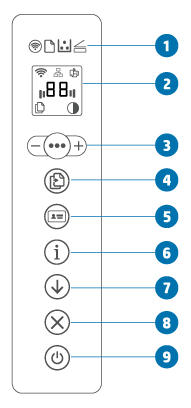
МФУ HP LaserJet M233sdn, M233sdw, M234sdwe, M234sdw, M234sdne, M234sdn, M236sdn и M236sdw (с устройством подачи документов)
-
Клавиша питания
-
Индикатор состояния
-
Индикаторы на панели управления
-
Дисплей панели управления
-
Параметры копирования
-
Кнопка/индикатор копирования
-
Кнопка копирования удостоверения
-
Кнопка/индикатор информации
-
Кнопка/индикатор беспроводной связи
-
Кнопка/индикатор «Возобновить»
-
Кнопка индикатор «Отмена»
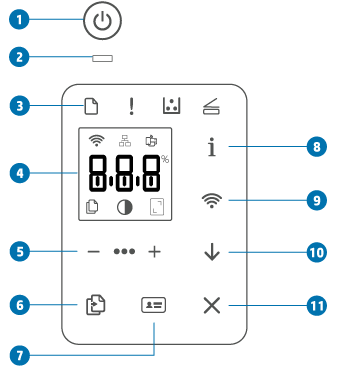
Коды Er (ошибки)
На панели управления отображается Er, затем 2-значный код ошибки.
Отображается Er/01
Сообщение об ошибке Er/01 означает, что входной лоток пуст.
Загрузите бумагу во входной лоток или извлеките и повторно загрузите стопку бумаги.

Отображается Er/02
Сообщение об ошибке Er/02 указывает, что дверца доступа к картриджам открыта.
Убедитесь, что дверца доступа к картриджам полностью закрыта.
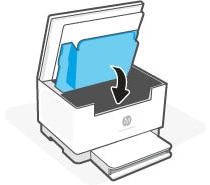
Отображается Er/03
Сообщение об ошибке Er/03 указывает, что принтеру не удалось захватить лист бумаги для печати.
Извлеките стопку бумаги из лотка и проверьте состояние бумаги. Повторно загрузите бумагу и повторите попытку печати, копирования или сканирования. Более подробные сведения об устранении неполадок см. в разделе Принтер не захватывает бумагу.
Отображаются коды Er/04, Er/05 или Er/06
Сообщение об ошибке Er/04, Er/05 или Er/06 обозначает замятие бумаги.
Найдите и извлеките всю замятую бумагу из принтера или перезагрузите принтер, если в нем нет замятой бумаги. Более подробные сведения об устранении неполадок см. в разделе Ошибка замятия бумаги.
Отображается Er/07
Сообщение об ошибке Er/07 указывает, что картридж с тонером отсутствует или установлен неправильно.
Для устранения этой проблемы установите отсутствующий картридж с тонером. Если картридж с тонером отсутствует, перейдите к шагу Установите новый картридж с тонером.
Приобретайте сменные картриджи и другие расходные материалы в магазине HP Store или в местных магазинах розничной торговли.
Шаг 1. Извлеките и снова установите картридж с тонером
Откройте дверцу доступа к картриджам, извлеките картридж с тонером, переустановите его и повторите попытку печати. Более подробные сведения см. в разделе Замена картриджа с тонером.
Если устранить ошибку не удается, перейдите к следующему шагу.
Шаг 2. Установите новый картридж с тонером
Замените картридж с тонером на новый и повторите попытку печати.
Если устранить ошибку не удается, перейдите к следующему шагу.
Шаг 3. Отправьте принтер на сервисное обслуживание
Если вы выполнили все приведенные выше действия, но устранить проблему не удалось, перейдите к разделу Сервисное обслуживание принтера в конце этого документа.
Отображается Er/08
Ошибка Er/08 указывает, что тонер в картридже заканчивается и выставленный для картриджа параметр приведет к прекращению его использования.
Чтобы продолжить печать, выполните следующие действия.
-
Откройте HP Smart и выберите принтер.
-
Выберите пункт Дополнительные параметры.
Примечание.
В Windows 7 и 8 откройте HP Printer Assistant, выберите Печать, затем щелкните Главная страница принтера (EWS).
-
Откройте Система, затем Параметры расходных материалов.
-
Измените Параметр очень низкого уровня на Продолжить.
Чтобы устранить неполадку, замените картридж.
Приобретайте сменные картриджи и другие расходные материалы в магазине HP Store или в местных магазинах розничной торговли.
Шаг 1. Замените пустой картридж или картридж с низким уровнем тонера
Замените картридж с тонером на новый и повторите попытку печати. Если устранить ошибку не удается, перейдите к следующему шагу. Более подробные сведения см. в разделе Замена картриджа с тонером.
Шаг 2. Отправьте принтер на сервисное обслуживание
Если вы выполнили все приведенные выше действия, но устранить проблему не удалось, перейдите к разделу Сервисное обслуживание принтера в конце этого документа.
Отображаются коды Er/11, Er/14 или Er/17
Ошибки могут отображаться по следующим причинам:
-
Картридж с тонером несовместим с принтером.
-
Картридж с тонером был защищен на другом принтере.
Замените затрагиваемые расходные материалы.
Приобретайте сменные картриджи и другие расходные материалы в магазине HP Store или в местных магазинах розничной торговли.
Шаг 1. Замените несовместимый картридж с тонером
Замените картридж с тонером на новый и повторите попытку печати. Если устранить ошибку не удается, перейдите к следующему шагу. Более подробные сведения см. в разделе Замена картриджа с тонером.
Шаг 2. Отправьте принтер на сервисное обслуживание
Если вы выполнили все приведенные выше действия, но устранить проблему не удалось, перейдите к разделу Сервисное обслуживание принтера в конце этого документа.
Отображается Er/20
Сообщение об ошибке Er/20 указывает на ошибку с датчикам картриджа с тонером.
Извлеките картридж с тонером и повторно вставьте его. Если ошибка не устранена, отключите принтер от основного питания, подождите 30 секунд, затем снова включите его. Если ошибка не устранена, перейдите к следующим шагам.
Шаг 1. Замена картриджа с тонером
Для замены отсутствующего или старого картриджа с тонером откройте дверцу доступа к картриджу, извлеките картридж со старым тонером и установите новый картридж. Более подробные сведения см. в разделе Замена картриджа с тонером.
Шаг 2. Отправьте принтер на сервисное обслуживание
Если вы выполнили все приведенные выше действия, но устранить проблему не удалось, перейдите к разделу Сервисное обслуживание принтера в конце этого документа.
Отображается Er/23
Сообщение об ошибке Er/23 указывает, что в принтере заканчивается память.
Чтобы устранить эту ошибку, нажмите кнопку Отмена для отмены текущего задания. Разбейте задание на несколько более мелких заданий, содержащих меньшее число страниц, и повторите отправку. Избегайте одновременного выполнения различных задач, например сканирования во время печати.
Отображается Er/26
Сообщение об ошибке Er/26 указывает, что в принтере возникла общая ошибка привода.
Чтобы устранить эту ошибку и продолжить, нажмите кнопку Возобновить. Если ошибка повторяется, выключите принтер, подождите 30 секунд и включите принтер. Если проблема не устранена, обратитесь в службу поддержки клиентов HP.
Отображается Er/30
Сообщение об ошибке Er/30 указывает на проблему со сканером.
Чтобы устранить ошибку, убедитесь, что защитный лист снят со стекла сканера. Выключите устройство, подождите 30 секунд и снова включите его. Если проблема не устранена, обратитесь в службу поддержки клиентов HP.
Отображается Er/50, Er/51, Er/52, Er/54, Er/55, Er/58 или Er/59
Сообщение об ошибке Er/50, Er/51, Er/52, Er/54, Er/55, Er/58 или Er/59 указывает, что принтер находится в состоянии ошибки из-за проблемы основного привода.
Чтобы устранить эту ошибку, выключите устройство, подождите 30 секунд и снова включите его. Если проблема не устранена, обратитесь в службу поддержки клиентов HP.
Отображается Er/66
Сообщение об ошибке Er/66 указывает, что оборудование Wi-Fi не найдено.
Чтобы устранить ошибку, нажмите кнопку Возобновить для продолжения работы без оборудования Wi-Fi или выключите принтер, подождите 30 секунд, затем включите принтер. Если проблема не устранена, обратитесь в службу поддержки клиентов HP.
Отображается Er/77
Сообщение об ошибке Er/77 указывает на сбой безопасного устройства.
Чтобы устранить ошибку, выключите принтер, подождите 30 секунд, затем снова включите его. Если проблема не устранена, обратитесь в службу поддержки клиентов HP.
Коды Go и P
На панели управления индикатор счетчика страниц показывает Go или P, а затем 2-значный код.
Отображается Go/01
Это условие указывает, что принтер работает в режиме ручной подачи бумаги.
Загрузите во входной лоток бумаги, тип и формат которой подходит для задания печати, затем нажмите кнопку Возобновить

Отображается Go/02
Это условие указывает, что принтер обрабатывает задание ручной двусторонней печати и нуждается в вашей помощи, чтобы завершить это задание.
Чтобы завершить задание печати, извлеките стопку напечатанных листов из приемного лотка, затем загрузите стопку печатной стороной вниз и верхним краем к принтеру. Нажмите кнопку Возобновить

Отображается Go/03
Это условие указывает, что тип и размер бумаги, загруженной во входной лоток, отличается от типа и размер бумаги, указанных в настройках задания печати.
Чтобы завершить задание печати, загрузите во входной лоток бумагу нужного формата и типа в соответствии с параметрами задания печати. Нажмите кнопку Возобновить

Отображается Go/06 (только для беспроводных принтеров)
Это состояние показывает, что принтер принял запрос для подключения к этому принтеру с помощью Wi-Fi Direct.
Нажмите кнопку Возобновить

Отображается P2
Это состояние указывает, что начато задание по копированию удостоверения.
Если мигает индикатор Откройте крышку


Цветовые схемы индикатора состояния (M232dw, M232dwc, M233dw, M234dw, M234dwe и M236dw)
Найдите в документе наблюдаемую комбинацию мигающих индикаторов состояния и выполните указанные действия для устранения возникшей неполадки.
Панель горит белым цветом
Принтер находится в режиме ожидания и не подключен к сети Wi-Fi. Подключите принтер к сети Wi-Fi.

Панель горит белым цветом, горит индикатор картриджа
Низкий уровень тонера в картридже. Замените картридж с тонером; дополнительные сведения см. в документе Замена картриджа с тонером.
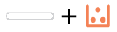
Панель горит белым цветом, а индикатор картриджа мигает
Очень низкий уровень картриджа. Замените картридж с тонером; дополнительные сведения см. в документе Замена картриджа с тонером.
Примечание.
В случае, если во встроенном веб-сервере задано значение параметра Продолжить, а уровень тонера в картридже очень низкий, никакой код ошибки не отображается. Если для параметра задано значение Стоп, отображается Er/08.

На панели мигает белый индикатор
Принтер обрабатывает и печатает задание.

Белый индикатор по центру панели
Принтер находится в спящем режиме.

Панель непрерывно горит желтым цветом
Открыта дверца. Дверцы принтера могут не быть закрыты надлежащим образом. Убедитесь, что дверцы доступа к картриджам и тыльная дверца доступа надлежащим образом закрыты.

На панели горит желтый индикатор, индикатор бумаги мигает
В принтере могла закончиться бумага или бумага загружена ненадлежащим образом или возникло замятие бумаги. Загрузите бумагу, затем нажмите кнопку Возобновить, чтобы продолжить, или устраните замятие бумаги. Дополнительные сведения о замятии бумаги см в документе Ошибка замятия бумаги.
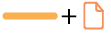
Индикатор на панели непрерывно светится желтым, а кнопка «Информация» мигает или непрерывно светится
В приложении HP Smart или в информационном отчете отображается сообщение Настройка принтера не завершена, Проверьте учетную запись или Принтеру не удается выполнить печать
На панели горит желтый индикатор, индикатор картриджа мигает
Если индикатор картриджа
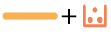
Индикатор на панели быстро мигает желтым
На принтере возникла проблема. Выключите принтер, подождите 30 секунд, затем включите принтер. Если проблема не устранена, обратитесь в службу поддержки клиентов HP.

Панель непрерывно горит голубым цветом
Принтер находится в режиме ожидания и подключен к сети Wi-Fi. Компьютер или мобильное устройство напрямую подключено к принтеру через Wi-Fi Direct. Выполнение каких-либо действий не требуется.

Панель мигает голубым цветом
Принтер пытается подключиться к сети Wi-Fi. Дождитесь подключения принтера к сети или к изменению состояния индикатора.

Панель мигает синим, затем желтым цветом
Принтер пытается подключиться к сети Wi-Fi. Проверьте подключение.

Панель горит зеленым цветом
Принтер инициализируется, ожидает подтверждения, выполняет автоматическую очистку, загрузку и установку обновления принтера или охлаждается.
Примечание.
На время охлаждения задание печати может приостановиться; оно возобновиться, когда принтер будет готов. Это может занять несколько минут.

Зеленый индикатор мигает на панели
Принтер выполняет регулярное обслуживание. Выполнение каких-либо действий не требуется.

Панель мигает пурпурным цветом
Принтер находится в режиме настройки Wi-Fi. Если мигает кнопка Информация

Панель быстро мигает пурпурным, затем мигает желтым
Истекло время, выделенное на подключение в режиме Wi-Fi Protected Setup (WPS). Нажмите кнопку Отмена

Состояние индикатора внимания (M233sdn, M233sdw, M234sdwe, M234sdw, M234sdne, M234sdn, M236d, M236sdn и M236sdw)
Найдите наблюдаемое состояние индикатора внимания и выполните указанные действия для устранения возникшей неполадки.
Индикатор внимания включен, и мигает индикатор бумаги
В принтере могла закончиться бумага, бумага загружена ненадлежащим образом, или возникло замятие бумаги. Загрузите бумагу, затем нажмите кнопку Возобновить, чтобы продолжить, или устраните замятие бумаги. Дополнительные сведения о замятии бумаги см в документе Ошибка замятия бумаги.

Индикатор внимания включен, и мигает индикатор картриджа
Низкий уровень тонера в картридже. Замените картридж с тонером; дополнительные сведения см. в документе Замена картриджа с тонером.

Индикатор внимания мигает
Возможно, дверцы принтера закрыты ненадлежащим образом. Убедитесь, что дверцы доступа к картриджам и тыльная дверца доступа надлежащим образом закрыты.
Индикатор внимания выключен, а индикатор картриджа включен
Низкий уровень тонера в картридже. Если качество печати становится неприемлемым, приготовьте запасной картридж для замены.

Код ошибки
Сообщение на дисплее
Причина
Устранение
01
10.0000 Ошибка памяти
С картриджем происходит сбой связи.
— Нажмите кнопку питания, чтобы выключить устройство. — Убедитесь, что картридж установлен правильно. Извлеките и снова установите картридж. — Если ошибка повторяется, подключите разъем J581 к контроллеру двигателя PCA. — Если ошибка сохраняется, замените картридж.
02
10.0004 Ошибка питания
С фоточувствительным барабаном происходит сбой связи.
— Нажмите кнопку питания, чтобы выключить устройство. — Если используется защитный фильтр, удалите его. Подключите шнур питания непосредственно к сетевой розетке. — Подождите не менее 30 секунд, включите устройство и подождите, пока продукт будет инициализирован. — Если ошибка повторяется, подключите разъем J581 к контроллеру двигателя PCA. — Если ошибка сохраняется, замените картридж.
03
10.1004 Ошибка памяти при поставке
С фоточувствительным барабаном происходит сбой связи.
— Нажмите кнопку питания, чтобы выключить устройство. — Если используется защитный фильтр, удалите его. Подключите шнур питания непосредственно к сетевой розетке. — Подождите не менее 30 секунд, включите устройство и подождите, пока продукт будет инициализирован. — Если ошибка повторяется, подключите разъем J581 к контроллеру двигателя PCA. — Если ошибка сохраняется, замените картридж.
04
49 Ошибка
У продукта возникла ошибка встроенного программного обеспечения.
1. Нажмите кнопку питания, чтобы выключить устройство. 2. Если используется защитный фильтр, удалите его. Подключите шнур питания непосредственно к сетевой розетке. 3. Подождите не менее 30 секунд, включите устройство и подождите, пока продукт будет инициализирован. 4. Если ошибка повторяется, отсоедините, а затем снова подключите FFC и разъемы на PCA форматирования. 5. Если ошибка повторяется, замените PCA форматирования.
05
Ошибка фьюзера 50.X
У продукта есть внутренняя аппаратная ошибка.
1. Нажмите кнопку питания, чтобы выключить устройство. 2. Если используется защитный фильтр, удалите его. Подключите шнур питания непосредственно к сетевой розетке. 3. Подождите не менее 25 минут, включите устройство и подождите, пока продукт не будет инициализирован. 4. Если ошибка повторяется, повторно подключите J101 и J552 к контроллеру двигателя PCA. 5. Если ошибка повторяется, проверьте источник питания. Убедитесь, что источник питания соответствует минимальным системным требованиям (от 40 Гц до 70 Гц). 6. Если ошибка повторяется, замените термофиксатор. 7. Если ошибка повторяется, замените PCA контроллера двигателя.
06
52 Ошибка сканера
У продукта есть ошибка сканера.
1. Нажмите кнопку питания, чтобы выключить устройство. 2. Если используется защитный фильтр, удалите его. Подключите шнур питания непосредственно к сетевой розетке. 3. Подождите не менее 30 секунд, включите устройство и подождите, пока продукт будет инициализирован. 4. Если проблема не устранена, повторно подключите разъемы J1 и J801 на лазерном сканере PCA и разъем J542 на контроллере двигателя PCA. 5. Если проблема не устранена, замените узел лазерного сканера.
07
57 Ошибка вентилятора
У продукта есть общая ошибка вентилятора.
1. Нажмите кнопку питания, чтобы выключить устройство. 2. Если используется защитный фильтр, удалите его. Подключите шнур питания непосредственно к сетевой розетке. 3. Подождите не менее 30 секунд, включите устройство и подождите, пока продукт будет инициализирован. 4. Если ошибка повторяется, подключите разъем J1103 к дуплексному разъему PCA. 5. Если ошибка повторяется, замените главный вентилятор.
08
79 Ошибка
У продукта возникла ошибка встроенного ПО
1. Нажмите кнопку питания, чтобы выключить устройство. 2. Если используется защитный фильтр, удалите его. Подключите шнур питания непосредственно к сетевой розетке. 3. Подождите не менее 30 секунд, включите устройство и подождите, пока продукт будет инициализирован. 4. Если ошибка повторяется, отсоедините, а затем снова подключите FFC и разъемы на PCA форматирования. 5. Если проблема не устранена, замените PCA форматирования.
09
Открыта дверца ADF
Открыта дверца податчика документов.
1. Закройте дверцу устройства подачи документов. 2. Если ошибка повторяется, повторно подключите FFC между сборкой ядра фидера документа и PCA форматирования. 3. Если ошибка повторяется, замените узел ядра фидера документа. 4. Если ошибка повторяется, замените PCA форматирования.
10
Comm. ошибка
Между продуктом и отправителем или получателем произошла ошибка связи с факсом.
Отсоедините телефонный кабель продукта от стены, подключите телефон и попробуйте позвонить. Подключите телефонный кабель продукта к гнезду для другой телефонной линии. Попробуйте использовать другой телефонный кабель. Установите для параметра Скорость факса значение «Медленный» (V.29) или отключите настройку «Быстрая» (V.34). Отключите функцию коррекции ошибок, чтобы предотвратить автоматическую коррекцию ошибок. ПРИМЕЧАНИЕ. Отключение функции коррекции ошибок может снизить качество изображения. Распечатайте отчет журнала активности факса с панели управления, чтобы определить, возникает ли ошибка с определенным номером факса. Если ошибка повторяется, замените PCA факса.
11
Док. подача фидера
У продукта возникли проблемы с подачей документов.
1. Очистите замятие устройства подачи документов. 2. Если ошибка сохраняется, и бумага не застревает в устройстве подачи документов, проверьте рычаг датчика уровня бумаги на корпусе устройства подачи документов. 3. Если рычаг датчика бумаги сломан или отсутствует, замените узел сердечника устройства подачи документов. 4. Если ошибка повторяется, повторно подключите FFC между устройством подачи документов и PCA форматирования. 5. Если ошибка повторяется, замените PCA форматирования.
12
Открыта дверца податчика документов. Отмененный факс
Крышка в верхней части устройства подачи документов открыта, и продукт не может отправить факс.
Закройте крышку и отправьте факс еще раз.
13
Открытая дверь
Дверца картриджа открыта.
1. Закройте дверцу картриджа. 2. Если ошибка сохраняется, проверьте вкладку, которая входит в контакт с датчиком открытия дверцы картриджа на дверце картриджа. 3. Если язычок сломан или отсутствует, замените дверцу картриджа. 4. Если вкладка присутствует, замените PCA контроллера двигателя.
14
Engine comm. ошибка
У продукта возникла внутренняя аппаратная ошибка.
1. Нажмите кнопку питания, чтобы выключить устройство. 2. Если используется защитный фильтр, удалите его. Подключите шнур питания непосредственно к сетевой розетке. 3. Подождите не менее 30 секунд, включите устройство и подождите, пока продукт будет инициализирован. 4. Если ошибка повторяется, повторно подключите FFC и разъемы на PCA форматирования. 5. Если ошибка повторяется, подключите разъемы и FFC к контроллеру двигателя PCA. 6. Если ошибка сохраняется, замените PCA форматирования. 7. Если ошибка повторяется, замените PCA контроллера двигателя.
15
Факс занят Отменена отправка
Линия факса, на которую вы отправляли факс, была занята. Продукт отменил отправку факса.
Вызовите получателя, чтобы убедиться, что факсимильный аппарат включен и готов. Убедитесь, что вы набираете правильный номер факса. Убедитесь, что включен параметр Повторный набор, если занят. Проверьте тональный сигнал ответа станции на телефонной линии, нажав кнопку «Начать факс». Убедитесь, что телефон работает, отключив устройство, подключив телефон к телефонной линии и совершив голосовой вызов. Подключите телефонный кабель продукта к гнезду для другой телефонной линии, а затем попробуйте отправить факс еще раз. Попробуйте использовать другой телефонный кабель. Если ошибка повторяется, замените PCA факса.
16
Факс занят Повторный набор в ожидании
Линия факса, на которую вы отправляли факс, была занята. Продукт автоматически набирает номер занятости.
Позвольте продукту повторить отправку факса. Вызовите получателя, чтобы убедиться, что факсимильный аппарат включен и готов. Убедитесь, что вы набираете правильный номер факса. Проверьте тональный сигнал ответа станции на телефонной линии, нажав кнопку «Начать факс». Убедитесь, что телефон работает, отключив устройство, подключив телефон к телефонной линии и совершив голосовой вызов. Подключите телефонный кабель продукта к гнезду для другой телефонной линии и попробуйте отправить факс еще раз. Попробуйте использовать другой телефонный кабель. Если ошибка повторяется, замените PCA факса.
17
Замятие в <location>
Продукт обнаружил замятие в указанном в сообщении месте.
1. Удалите замятие из области, указанной в сообщении, а затем следуйте инструкциям панели управления. Для устранения некоторых замятий необходимо открыть дверцу картриджа и извлечь картридж. 2. Если на устройстве отображается сообщение об ошибке, но в указанной области не застряла бумага, продолжайте следующие шаги, пока не будет устранена ошибка: 3. Удалите замятие из пути прохождения бумаги и следуйте инструкциям панели управления. 4. Если ошибка повторяется, проверьте рычаг датчика в верхней части блока подачи бумаги. 5. Если рычаг датчика застрял, очистите его, следите за тем, чтобы он плавно перемещался. 6. Если рычаг датчика поврежден или поврежден, замените узел подачи бумаги. 7. Если ошибка сохраняется, повторно подключите J551 к контроллеру двигателя PCA. 8. Если ошибка повторяется, замените узел подачи бумаги. 9. Если ошибка сохраняется, проверьте рычаг датчика в области входа термофиксатора. 10. Если рычаг датчика застрял, очистите его, а затем убедитесь, что он плавно перемещается. 11. Если рычаг датчика неисправен или отсутствует, замените термофиксатор. 12. Если ошибка повторяется, подключите J552 к контроллеру двигателя PCA. 13. Если ошибка повторяется, замените термофиксатор. повторно подключите J552 к контроллеру двигателя PCA. 13. Если ошибка повторяется, замените термофиксатор. повторно подключите J552 к контроллеру двигателя PCA. 13. Если ошибка повторяется, замените термофиксатор.
18
Замятие в области картриджа
Устройство обнаружило замятие бумаги в области картриджа.
1. Удалите замятие из области, указанной в сообщении, а затем следуйте инструкциям панели управления. 2. Если ошибка повторяется, очистите направляющую впускного отверстия термофиксатора. Если впускная направляющая поцарапана, замените термофиксатор. 3. Если ошибка повторяется, проверьте рычаг датчика в области входа термофиксатора. 4. Если рычаг датчика застрял, очистите его, а затем убедитесь, что он плавно перемещается. 5. Если рычаг датчика сломан или отсутствует, замените термофиксатор. 6. Если ошибка повторяется, подключите J552 к контроллеру двигателя PCA. 7. Если ошибка повторяется, замените термофиксатор.
19
Замятие в выходной лотке
Продукт обнаружил замятие бумаги в области выходного лотка.
1. Удалите замятие из области, указанной в сообщении, а затем следуйте инструкциям панели управления. 2. Если ошибка повторяется, проверьте ролики двусторонней подачи. 3. Если приводные ролики изношены или повреждены, замените дуплексную рамку. 4. Подключите J1102 к дуплексному разъему PCA. 5. Если ошибка повторяется, замените дуплексный обратный соленоид. 6. Если ошибка сохраняется, проверьте рычаг датчика в области входа термофиксатора. 7. Если рычаг датчика застрял, очистите его, а затем убедитесь, что он плавно перемещается. 8. Если рычаг датчика неисправен или отсутствует, замените термофиксатор. 9. Если ошибка повторяется, подключите J552 к контроллеру двигателя PCA. 10. Если ошибка повторяется, замените термофиксатор. 11. Если ошибка сохраняется, проверьте рычаг датчика в верхней части узла подачи бумаги. 12. Если рычаг датчика застрял, очистите его, следите за тем, чтобы он плавно перемещался. 13. Если рычаг датчика сломан или поврежден, замените узел подачи бумаги. 14. Если ошибка повторяется, подключите J551 к контроллеру двигателя PCA. 15. Если ошибка сохраняется, замените узел подачи бумаги
20
Замятие в пути для печати бумаги
В продукте обнаружено замятие бумаги.
1. Удалите замятие с пути подачи бумаги, а затем следуйте инструкциям панели управления. 2. Если ошибка сохраняется, проверьте рычаг датчика в верхней части узла подачи бумаги. 3. Если рычаг датчика застрял, очистите его, следите за тем, чтобы он плавно перемещался. 4. Если рычаг датчика сломан или поврежден, замените узел подачи бумаги. 5. Если ошибка повторяется, подключите J551 к контроллеру двигателя PCA. 6. Если ошибка повторяется, замените узел подачи бумаги. 7. Если ошибка сохраняется, проверьте рычаг датчика в области входа фьюзера. 8. Если рычаг датчика застрял, очистите его, а затем убедитесь, что он плавно перемещается. 9. Если рычаг датчика неисправен или отсутствует, замените термофиксатор. 10. Если ошибка сохраняется, повторно подключите J552 к контроллеру двигателя PCA. 11. Если ошибка повторяется, замените термофиксатор.
21
Замятие в лотке 1
Устройство обнаружило замятие в лотке.
1. Удалите замятие из лотка 1, а затем следуйте инструкциям панели управления. 2. Если ошибка повторяется, замените подающий ролик. 3. Если ошибка повторяется, замените валик переноса. 4. Если ошибка повторяется, подключите J571 к контроллеру двигателя. 5. Если ошибка повторяется, замените основной двигатель.
22
Загрузочный лоток 1 <TYPE>, <SIZE>
Лоток пуст.
1. Загрузите лоток с правильным типом и размером бумаги. 2. Если проблема не устранена, повторно подключите разъемы контроллера PCA двигателя. 3. Если проблема не устранена, замените узел подачи бумаги. 4. Если проблема не устранена, замените PCA контроллера двигателя.
23
Загрузочный лоток 1 PLAIN <SIZE> чередуется с страницей очистки [OK], чтобы начать
Продукт выполняет цикл очистки.
Загрузите лоток обычной бумагой указанного размера. Нажмите OK, чтобы начать цикл очистки.
24
Ручной дуплекс чередуется с загрузочным лотком 1 Нажмите [OK]
Продукт обрабатывает ручное дуплексное задание.
Чтобы распечатать вторую сторону, сначала поместите страницы лицевой стороной вниз в лоток с верхним краем.
25
Ручная подача <SIZE>, <TYPE> чередуется с нажатием [OK] для доступных носителей
Устройство настроено для режима ручной подачи.
Загрузите лоток с правильным размером и типом бумаги или нажмите OK, чтобы использовать бумагу, которая находится в лотке.
26
Память низкая. Отмена recv.
Память, доступная для хранения факсов, недостаточна для входящего факса.
Очистить факсы из памяти. Откройте меню «Настройка системы» и откройте меню «Сервис». В меню «Служба факсов» выберите параметр «Удалить сохраненные факсы». Отключите функцию Разрешить перепечатку. Когда эта функция отключена, продукт не сохраняет принятые факсы в памяти. Откройте меню «Настройка системы» и откройте меню «Настройка факса». В меню «Расширенная настройка» выберите параметр «Разрешить перепечатку» и отключите его.
27
Недостаточная память Нажмите [OK]
У продукта недостаточно памяти для обработки задания.
Если продукт обрабатывает другие задания, отправьте задание еще раз после завершения этих заданий. Если проблема не исчезнет, выключите питание с помощью выключателя питания, а затем подождите не менее 30 секунд. Включите питание и дождитесь инициализации продукта.
28
Память низкая. Только 1 копия сделана. Нажмите [OK], чтобы продолжить.
Слишком низкая память продукта для завершения этой работы.
Либо копируйте меньше страниц за раз, либо отключите сопоставление. Если ошибка повторяется, выключите устройство и включите его.
29
Отпечаток Нажмите [OK]
У продукта возникла внутренняя аппаратная ошибка.
1. Перепечатайте страницы. 2. Если ошибка повторяется, выключите устройство и включите его. 3. Распечатайте страницы еще раз. 4. Если ошибка сохраняется, очистите ролики в блоке выбора бумаги, дверцу дуплексера и рамку дуплексера.
30
Нет бумаги. Нажмите [OK]
У продукта возникла внутренняя аппаратная ошибка.
1. Убедитесь, что носитель вставлен достаточно далеко во входной лоток. 2. Загрузите лоток с правильным размером бумаги для вашей работы. 3. Убедитесь, что направляющие для бумаги в лотке правильно отрегулированы для размера бумаги. Отрегулируйте направляющие так, чтобы они касались стопки бумаги, не сгибая ее. 4. Проверьте панель управления продукта, чтобы убедиться, что устройство ожидает подтверждения приглашения для подачи бумаги вручную. Загрузите бумагу и продолжайте. 5. Если ошибка сохраняется, очистите подающий ролик. 6. Если ошибка повторяется, замените подающий ролик.
31
Ошибка при печати
У продукта возникла внутренняя ошибка связи.
1. Нажмите кнопку питания, чтобы выключить устройство. 2. Если используется защитный фильтр, удалите его. Подключите шнур питания непосредственно к сетевой розетке. 3. Подождите не менее 30 секунд, включите устройство и подождите, пока продукт будет инициализирован. 4. Повторно отправьте задание на печать. 5. Если ошибка сохраняется, очистите ролик-подборщик и ролики-дуплексоры. 6. Если ошибка сохраняется, проверьте рычаг датчика в области входа термофиксатора. 7. Если рычаг датчика застрял, очистите его, а затем убедитесь, что он плавно перемещается. 8. Если рычаг датчика поврежден или поврежден, замените термофиксатор. 9. Если ошибка сохраняется, проверьте рычаг датчика в верхней части блока подачи бумаги. 10. Если рычаг датчика застрял, очистите его, следите за тем, чтобы он плавно перемещался. 11. Если рычаг датчика поврежден или поврежден, замените узел подачи бумаги. 12. Если ошибка повторяется, подключите J551 к контроллеру двигателя PCA. 13. Если ошибка повторяется, замените узел подачи бумаги.
32
Снимите блокировку доставки с картриджа
Блокировка доставки остается на картридже.
Извлеките картридж, снимите блокировку транспортировки и снова установите картридж.
33
Удалить материал для транспортировки из дуплексной двери
Материал для транспортировки остается на обратной стороне изделия.
Откройте дверцу дуплекса, а затем удалите весь материал для транспортировки.
34
Заменить черный картридж
Устройство сконфигурировано для остановки, когда уровень картриджа очень низкий.
Замените картридж или настройте параметры для продолжения печати после того, как картридж достигнет очень низкого уровня.
35
Заменить расходные материалы
Устройство сконфигурировано для остановки, когда уровень картриджа очень низкий.
Замените картридж или настройте параметры для продолжения печати после того, как картридж достигнет очень низкого уровня.
36
Повторное обновление
Обновление прошивки было прервано.
1. Отправьте файл обновления в продукт. 2. Если ошибка сохраняется, замените PCA форматирования.
37
Ошибка сканера X
У продукта возникла общая ошибка сканера.
1. Нажмите кнопку питания, чтобы выключить устройство. 2. Если используется защитный фильтр, удалите его. Подключите шнур питания непосредственно к сетевой розетке. 3. Подождите не менее 30 секунд, включите устройство и подождите, пока продукт будет инициализирован. 4. Если ошибка повторяется, повторно подключите FFC от узла сканера к PCA контроллера двигателя. 5. Если ошибка повторяется, замените PCA контроллера двигателя.
38
Ошибка датчика
У продукта возникла ошибка датчика бумаги.
1. Нажмите кнопку питания, чтобы выключить устройство. 2. Если используется защитный фильтр, удалите его. Подключите шнур питания непосредственно к сетевой розетке. 3. Подождите не менее 30 секунд, включите устройство и подождите, пока продукт будет инициализирован. 4. Если ошибка повторяется, проверьте соединения между датчиками бумаги и контроллером двигателя PCA. 5. Если ошибка повторяется, проверьте рычаг датчика в области входа фьюзера. 6. Если рычаг датчика застрял, очистите его, а затем убедитесь, что он плавно перемещается. 7. Если рычаг датчика поврежден или поврежден, замените термофиксатор. 8. Если ошибка сохраняется, проверьте рычаг датчика в верхней части узла подачи бумаги. 9. Если рычаг датчика застрял, очистите его, следите за тем, чтобы он плавно перемещался. 10. Если рычаг датчика поврежден или поврежден, замените узел подачи бумаги. 11. Если ошибка сохраняется, подключите J551 к контроллеру двигателя PCA. 12. Если ошибка повторяется, замените узел подачи бумаги.
39
Настройки очищены
Продукт очистил настройки заданий.
Переустановите настройки задания.
40
Неожиданный размер в лотке 1
Бумага в лотке не соответствует размеру, требуемому для текущего задания на печать.
1. Загрузите бумагу нужного размера и убедитесь, что лоток установлен на правильный размер. 2. Если проблема не устранена, подключите разъем J551 к блоку контроллера двигателя.
41
Установлен картридж.
Используется источник питания.
Никаких действий не требуется. Ремонт изделия, который требуется от использования использованных картриджей, не распространяется на гарантии. Состояние поставки и функции, которые зависят от него, недоступны для использованных картриджей.
Спустя какое-то время любая оргтехника начинает сбоить во время работы. Это также касается лазерных принтеров и МФУ Hawlett-Packard (HP). К счастью, данные устройства оснащены средством самодиагностики, которое информирует потребителя о возникшей проблеме. Вывод информации может осуществляться различными способами: специфическим миганием светодиодных индикаторов, появлением специальных кодов на сегментном дисплее, отображением информационных сообщений с кодом и описанием ошибки, а также вывод кода ошибки на персональный компьютер. В этой статье мы представим самые популярные коды ошибок лазерных принтеров HP с их расшифровкой и рекомендациями по устранению.
Первое, что нужно знать, так это то, что ошибки работы оргтехники делятся на несколько видов. Есть коды ошибок обычного информационного характера, которые просто показывают потребителю, что в данный момент делает печатающее устройство. Например, 00 READY ON LINE с кодом 10001 указывает лишь на то, что печатающее устройство готово к работе. В свою очередь, предупреждающие или сервисные коды ошибок HP, как правило, информируют о скором окончании онера, либо о том, что пора заменить какой-либо расходник. Страшнее всего, когда на дисплее принтера HP, появляется код критической ошибки. Возникновение подобного сообщения, обычно указывает на серьезную проблему с печатающим устройством (к примеру, поломка механизма протяжки бумаги, привода или блока лазера).
Быстрее всего узнать о возникшей проблеме можно по светодиодным индикаторам. В зависимости от их состояния можно приблизительно определить, что произошло с печатающим аппаратом. В частности, речь идет о следующем (пример взят из официального мануала HP LaserJet Pro M1132, M12a, M12w, P1102, P1102s, P1102w, P1106, P1108, P1109 и P1109w):
- Постоянно мигает индикатор Wi-Fi (беспроводной связи или локальной сети). Указывает на то, что принтер не может подключиться к сети. Нужно перенастроить параметры подключения, либо заменить модуль Wi-Fi.
- Постоянно мигает светодиод индикатора ошибки. Таким образом, устройство предупреждает о проблеме с тонер-картриджем. Также может указывать на то, что открыта верхняя крышка или на образования замятия бумаги/постороннего предмета.
- Постоянно горят два индикатора (обычно, это светодиод готовности и ошибки). Указывает на возникновение критической ошибки. Лучше всего не искать причину, а сразу обратиться в сервисный центр.
Кроме того, если после нажатия кнопки включения, ни один светодиод не загорается и принтер также не осуществляет пуск, то, скорее всего, возникли проблемы с блоком питания печатающего устройства. Далее представим таблицы с самыми популярными кодами ошибок принтеров HP.
Основные группы кодов ошибок лазерных принтеров HP
|
Код ошибки принтера HP |
Расшифровка |
Описание |
|
HP 10XXX |
Обычные сообщения информационного характера. |
Такие коды сообщают о готовности работы принтера, об отсутствии подключения (HP 10002) и т.д. |
|
HP 102XX |
Информационные сообщения о том, что устройство нуждается в обслуживании. |
Например, информирует об окончании тонера в картридже, а также о том, что пора заменить расходный материал. |
|
HP 11XXX |
Предупреждающие сообщения, касающиеся загрузки бумаги. |
Выводятся, когда в одном или нескольких лотках отсутствует бумажный носитель. Также может указывать на некорректность выставленного размера бумаги. |
|
HP 12XYY |
Серия кодов для лотков подачи бумаги. |
Указывают на наличие/отсутствие бумаги, а также на различные сбои в работе. |
|
HP 15XXY |
Серия кодов для лотков приема бумаги. |
Указывают на наличие/отсутствие бумаги, а также на различные сбои в работе. |
|
HP 20XXX |
Ошибки синтаксических команд. |
Появляются тогда, когда система обнаруживает нелогические команды, посылаемые печатающему устройству. |
|
HP 25XXX |
Ошибки, вызванные нарушением синтаксиса команд. |
Появляются тогда, когда система обнаруживает нелогические команды, посылаемые печатающему устройству. |
|
HP 27XXX |
Ошибки семантических команд. |
Появляются тогда, когда система обнаруживает нелогические команды, посылаемые печатающему устройству. |
|
HP 30XXX |
Ошибки, которые автоматически могут быть устранены. |
Тип информационных кодов, которые указывают на временные сбои в работе устройства, по типу, память принтера заполнена и т.д. |
|
HP 32XXX |
Ошибки файловой системы PJL. |
Появляются тогда, когда система обнаруживает сбои в работе системы. |
|
HP 35XXX |
Ошибки, которые можно сразу же решить выполнением определенных команд и продолжить работу. |
Такие коды приходят на дисплей принтера вместе с рекомендациями по их устранению. Например, когда нужно увеличить объем памяти. |
|
HP 40XXX |
Ошибки, которые можно решить выполнением определенных команд, но работа устройства прерывается. |
Такие коды приходят на дисплей принтера вместе с рекомендациями по их устранению. Например, когда необходимо перезагрузить печатающий аппарат, по той или иной причине. |
|
HP 41XYY |
Сервисные сообщения, касающиеся загрузки бумаги. |
Выводятся, когда во всех лотках отсутствует бумажный носитель. Указывает на некорректность выставленного размера бумаги, а также проблемы в работе данных частей принтера. |
|
HP 42XYY |
Сообщают о наличии замятия бумаги или постороннего предмета (актуально для HP LaserJet 5Si/ 5SiMx). |
В зависимости от кода можно максимально точно определить причину замятия бумаги. |
|
HP 43XYY |
Предупреждающие сообщения о проблемах с подключенными модулями. |
Многие офисные МФУ способны расширять свой функционал, за счет дополнительно подключенных моделей (лотков, податчиков, ADF и т.д.). Если в них обнаружатся сбои, то именно данные коды об этом проинформируют. |
|
HP 44XYY |
Сообщают о наличии замятия бумаги или постороннего предмета (актуально для HP LaserJet 4000/ 5000). |
В зависимости от кода можно максимально точно определить причину замятия бумаги. |
|
HP 50XXX |
Группа ошибок, указывающих на механические проблемы принтера. |
Если у принтера начал сбоить какой-то узел (печка, система охлаждения, блок лазера и т.д.), то принтер выдаст сообщение с кодом ошибки данной серии. |
|
HP 55XXX |
Ошибки, касающиеся персональных настроек печатающего устройства. |
Обычно можно исправить сбросом и перенастройкой принтера. |
На практике, вместо [X] и [Y] в коде будет указанно уникальное цифровое значение, соответствующее той или иной ошибке.
Коды ошибок принтеров и МФУ HP, выводимые на штатный дисплей устройства
|
Код ошибки принтера HP |
Содержание |
Расшифровка |
|
HP 10001 |
Принтер готов к работе (00). |
Принтер находится в режиме готовности, либо ему требуется незначительное сервисное обслуживание. Можно перезагрузить или очистить память принтера. Еще может помочь сброс настроек до заводских. |
|
Принтеру требуется сервисное обслуживание (68). |
||
|
Память принтера заполнена. Настройки не могут быть сохранены (68). |
||
|
HP 10002 |
Принтер не готов к работе (00). |
Принтер не готов к работе. Включить/разбудить/перезагрузить. |
|
Устройство нуждается в обслуживании (68). |
||
|
HP 10003 |
Осуществляется прогрев принтера (02). |
Печатающее устройство находится в режиме прогрева. Немного подождать, либо перезагрузить МФУ. |
|
HP 10004 |
Проводится самодиагностика печатающего устройства (05). |
Принтер создает тестовый отпечаток. Дождаться окончания процесса печати, либо перезагрузить устройство. |
|
Осуществляется печать страницы диагностики (05). |
||
|
HP 10005 |
Перезагрузка памяти (07). |
Параметры или память принтера были сброшены. Перенастроить печатающее устройство. |
|
Очистка памяти (07). |
||
|
HP 10006 |
Низкий уровень тонера в картридже (16). |
В тонер-картридже заканчивается красящее вещество. Заправить или купить новый картридж. |
|
HP 10007 |
Задание отменено. |
Очистите память принтера и очередь печати. Перезагрузите или перенастройте устройство. |
|
HP 10010 |
Буфер памяти принтера переполнен. |
Очистите память принтера и очередь печати. Перезагрузите или перенастройте устройство. |
|
HP 10011 |
Осуществляется подключение или отсутствует связь с дополнительными модулями принтера (18). |
Переподключить дополнительные лотки и прочие модули. Перезагрузить МФУ. |
|
HP 10013 |
Осуществляется печать тестовой страницы (04). |
Принтер создает тестовый отпечаток. Дождаться окончания процесса печати, либо перезагрузить устройство. |
|
HP 10014 |
Осуществляется печать тестовой страницы или листа конфигурации (06). |
Дождаться окончания процесса печати, либо перезагрузить устройство. |
|
HP 10015 |
Осуществляется печать шрифтов, поддерживаемых принтером (06). |
Дождаться окончания процесса печати, либо перезагрузить устройство. |
|
HP 10016 |
Осуществляется печать теста работы узлов печатающего устройства (15). |
Дождаться окончания процесса печати, либо перезагрузить устройство. |
|
HP 10017 |
Осуществляется демо-печать (06). |
Дождаться окончания процесса печати, либо перезагрузить устройство. |
|
HP 10018 |
Включение режима сброса настроек (09). |
Выйти из режима, перезагрузить принтер, либо выполнить сброс параметров (если устройство нуждается в этом). |
|
HP 10019 |
Включение режима сброса параметров активных портов (09). |
Выйти из режима, перезагрузить принтер, либо выполнить сброс параметров (если устройство нуждается в этом). |
|
HP 10020 |
Включение режима сброса параметров всех портов (09). |
Выйти из режима, перезагрузить принтер, либо выполнить сброс параметров (если устройство нуждается в этом). |
|
HP 10021 |
Осуществление сброса параметров принтера, в том числе очистка NVRAM (08). |
Дождаться окончания процесса, либо перезагрузить устройство. |
|
HP 10022 |
Осуществляется печать листа конфигурации (06). |
Дождаться окончания процесса печати, либо перезагрузить устройство. |
|
HP 10023 |
Осуществляется обработка задания. |
Дождаться окончания процесса, либо перезагрузить устройство. |
|
HP 10024 |
Осуществляется передача данных. |
Нужно принять/отменить задание, дождаться окончания процесса или перезагрузить принтер. |
|
HP 10025 |
Отказ в доступе к той или иной функции МФУ. |
Перезагрузить принтер, обратиться в СЦ за помощью. |
|
HP 10026 |
Невозможно отменить задание. |
Перезагрузить принтер, обратиться в СЦ за помощью. |
|
HP 10027 |
Забился тракт подачи бумаги. |
Следует очистить тракт от посторонних предметов, устранить замятие. |
|
HP 10028 |
Осуществляется печать журнала событий. |
Дождаться окончания процесса печати, либо перезагрузить устройство. |
|
HP 10029 |
Осуществляется подача бумаги. |
Дождаться окончания процесса, перезагрузить принтер, устранить проблему. |
|
HP 10030 |
Ошибки, связанные с системой команд PJL. |
Перезагрузить ноутбук, сбросить настройки принтера. |
|
HP 10031 |
Осуществляется самоочистка устройства. |
Дождаться окончания процесса, перезагрузить принтер, почистить устройство самостоятельно. |
|
HP 10032 |
Принтер не может распознать совместимый картридж. |
Установить оригинальный картридж, прошить принтер, заменить чип картриджа, сменить главную плату. |
|
HP 10033 |
Введен неверный PIN-код. |
Заново ввести код, сбросить настройки принтера. |
|
HP 10034 |
Прерывание задания. |
Очистить очередь печати, перезагрузить принтер, проверить подключение. Если все хорошо, продолжить работу. |
|
HP 10035 |
Можно продолжить выполнение прерванного задания. |
Подтвердить или отменить действие. |
|
HP 10036 |
Осуществление повторного прогрева печатающего устройства. |
Дождаться окончания процесса, перезагрузить принтер. |
|
HP 10200 |
Заканчивается черный тонер, но принтер еще может печатать. |
Временно продолжить работу. После придется перезаправить картридж или купить новый. |
|
HP 10201 |
Заканчивается голубой тонер, но принтер еще может печатать. |
Временно продолжить работу. После придется перезаправить картридж или купить новый. |
|
HP 10202 |
Заканчивается пурпурный тонер, но принтер еще может печатать. |
Временно продолжить работу. После придется перезаправить картридж или купить новый. |
|
HP 10203 |
Заканчивается желтый тонер, но принтер еще может печатать. |
Временно продолжить работу. После придется перезаправить картридж или купить новый. |
|
HP 10204 |
Требуется замена фотобарабана. |
Следует осуществить замену указанного расходника. |
|
HP 10205 |
Требуется замена черного фотобарабана. |
Следует осуществить замену указанного расходника. |
|
HP 10206 |
Требуется замена голубого фотобарабана. |
Следует осуществить замену указанного расходника. |
|
HP 10207 |
Требуется замена пурпурного фотобарабана. |
Следует осуществить замену указанного расходника. |
|
HP 10208 |
Требуется замена желтого фотобарабана. |
Следует осуществить замену указанного расходника. |
|
HP 10209 |
Требуется замена черного картриджа. |
Следует осуществить замену указанного расходника. |
|
HP 10210 |
Требуется замена голубого картриджа. |
Следует осуществить замену указанного расходника. |
|
HP 10211 |
Требуется замена пурпурного картриджа. |
Следует осуществить замену указанного расходника. |
|
HP 10212 |
Требуется замена желтого картриджа. |
Следует осуществить замену указанного расходника. |
|
HP 10213-10403 |
Различные коды сервисного обслуживания принтера, связанные с использованием расходных материалов. |
Заправить/заменить картридж, восстановить/заменить блок фотобарабана и т.д. Все зависит от информации, указанной в описании ошибки. |
Внимание: Не пытайтесь самостоятельно починить печатающий аппарат, если не имеете опыта сервисного обслуживания оргтехники. Лучше доверьте дело специалисту.
Коды ошибок E-серии для лазерных принтеров и МФУ HP
|
Код ошибки принтера HP |
Расшифровка |
Варианты решения |
|
HP E0 |
Указывает на замятие бумаги или наличие постороннего предмета. |
Извлечь замявшийся лист или иной предмет. Почистить или заменить ролик захвата бумаги. Проверить датчик и механизм протяжки бумаги. |
|
HP E1 |
Информирует об отсутствии бумаги в лотке подачи или установленный размер не соответствует. |
Загрузить или поправить бумагу. Проверить ролик захвата. Сменить задание на печать. |
|
HP E2 |
Предупреждает о том, что открыта дверца или датчик вышел из строя. |
Открыть/закрыть все крышки, проверить защелку и датчик. |
|
HP E3 |
Принтер не видит или не может распознать картридж. |
Поправить картридж, снять защитную чеку/пленку, прочистить чип картриджа и принтера и т.д. Подробнее, читайте в статье «Что делать, если принтер не распознает картридж». Почистить контакты и осуществить сервисное обслуживание принтера и картриджа. |
|
HP E4 |
Память печатающего устройства заполнена или ее не хватает. |
Очистить память принтера, сбросить настройки, прошить или сменить главную плату. |
|
HP E5 |
Проблема в работе механизма захвата или протяжки бумаги. |
Проверить наличие бумаги в лотке, поправить листы, пододвинуть флажок, почистить/заменить ролик захвата, проверить механизм протяжки, энкодер и датчик. Заменить или прошить главную плату. |
|
HP E6 |
Неизвестная ошибка работы принтера. |
Провести диагностику и сервисное обслуживание печатающего устройства. |
|
HP E7 |
Неизвестная аппаратная ошибка работы принтера. |
Провести диагностику и сервисное обслуживание печатающего устройства. |
|
HP E8 |
Критическая ошибка в работе сканера. |
Лучше всего отнести МФУ в сервисный центр. Однако можно разобрать и поправить линейку, либо осмотреть шестеренки привода (заменить, отремонтировать). |
|
HP E9 |
Неизвестная критическая ошибка работы принтера. |
Провести диагностику и сервисное обслуживание печатающего устройства. |
|
HP E10 |
Проблема в подключении дополнительных модулей. |
Перезапустить печатающий аппарат, выполнить переподключение проблемного модуля, проверить/заменить шлейф. |
|
HP E20 |
Не хватает памяти принтера для печати материала. |
Перезапустить устройство, очистить память и очередь печати, сменить задачу на печать. |
|
HP E21 |
Заполнена память печатающего устройства. |
Перезапустить устройство, очистить память и очередь печати, сменить задачу на печать, добавить оперативной памяти. |
|
HP E22 |
Сбой LPT-подключения или несоответствия драйвера принтера. |
Переподключить устройство к ПК, заменить кабель, переустановить драйвер. |
Также сюда стоит отнести ошибку HP 13.А, которая указывает на проблему с деталями механизма подачи бумаги (соленоидом, датчиком и т.д.).
Коды ошибок HP LaserJet, указывающие на проблемы аппаратной части устройства
|
Код ошибки принтера HP |
Расшифровка |
|
HP 50000 |
Данный код появляется в случае возникновения неизвестной ошибки, в работе аппаратной части печатающего устройства. |
|
HP 50001 |
Ошибка одного или нескольких модулей памяти, размещенных на плате форматера. |
|
HP 50002 |
Ошибка модуля оперативной памяти главной платы принтера. |
|
HP 50003 |
Код указывает на проблему двигателя печки лазерного принтера. |
|
HP 50004 |
Сработал датчик лазера, указывающий на проблему данной детали. |
|
HP 50005 |
Проблема с приводом сканера (скорее всего связанная с зеркалом). |
|
HP 50006 |
Проблема в приводе кулера. |
|
HP 50007 |
Потеря связи между контроллером и главной платой принтера. |
|
HP 50008 |
Код указывает на низкую температуру термоэлемента печки принтера. |
|
HP 50009 |
Код указывает на долгий период прогрева печки принтера до нужной температуры. |
|
HP 50010 |
Код указывает на высокую температуру прогрева печки принтера (перегрев). |
|
HP 50011 |
Неизвестная проблема, связанная с печкой лазерного МФУ. |
|
HP 50012 |
Проблема в работе датчика луча лазера. |
|
HP 50013 |
Проблема, связанная с блоком лазера принтера. |
|
HP 50014 |
Ошибка старта работы сканера. |
|
HP 50015 |
Ошибка движения линейки сканера. |
|
HP 50016-50019; HP 50030-50036 |
Проблема в слабом вращении или поломке одного из вентиляторов. |
|
HP 50020 |
Проблемы с механизмом подачи бумаги верхнего лотка. |
|
HP 50021 |
Проблемы с механизмом подачи бумаги нижнего лотка. |
|
HP 50022 |
Проблемы с механизмом подачи бумаги универсального лотка. |
|
HP 50023 |
Ошибка пуска основного электромотора принтера. |
|
HP 50024 |
Ошибка работы основного электромотора принтера. |
|
HP 50025 |
Ошибка подключения дополнительных модулей (актуально для больших офисных МФУ). |
|
HP 50026 |
Ошибка работы дополнительных модулей (актуально для больших офисных МФУ). |
|
HP 50027 |
Проблема в работе дуплекса принтера или МФУ (модуля двусторонней печати). |
|
HP 50028 |
Нарушение контакта между форматером и другими частями печатающего аппарата. |
|
HP 50029 |
Проблема в обработке или получении данных платой форматера. |
|
HP 50048-50063 |
Неизвестные ошибки принтера, связанные с распределением питания. |
|
HP 50064 |
Ошибка датчика совмещения желтого цвета. |
|
HP 50065 |
Ошибка датчика совмещения пурпурного цвета. |
|
HP 50066 |
Ошибка датчика совмещения голубого цвета. |
|
HP 50067 |
Ошибка датчика совмещения черного цвета. |
|
HP 50068 |
Несоответствие диапазона плотности желтого цвета. |
|
HP 50069 |
Несоответствие диапазона плотности пурпурного цвета. |
|
HP 50070 |
Несоответствие диапазона плотности голубого цвета. |
|
HP 50071 |
Несоответствие диапазона плотности черного цвета. |
|
HP 50072 |
Ошибка, возникающая из-за несоответствия данных датчика фазовой калибровки фотобарабана для желтого цвета. |
|
HP 50073 |
Ошибка, возникающая из-за несоответствия данных датчика фазовой калибровки фотобарабана для пурпурного цвета. |
|
HP 50074 |
Ошибка, возникающая из-за несоответствия данных датчика фазовой калибровки фотобарабана для голубого цвета. |
|
HP 50075 |
Ошибка, возникающая из-за несоответствия данных датчика фазовой калибровки фотобарабана для черного цвета. |
|
HP 505XX |
Сбой в работе прошивки лазерного принтера HP. |
|
HP 50599 |
Проблема с питанием платы форматера. |
Важно: В данном случае представлена только расшифровка кодов ошибок HP, так как в большинстве случаев устранить проблему очень сложно, даже для квалифицированного специалиста. Поэтому чаще всего приходится просто заменять испорченную деталь принтера.
Прочие коды ошибок лазерной оргтехники HP
|
Код ошибки принтера HP |
Расшифровка |
Варианты решения |
|
HP 10.XX.YY |
Проблема считывания данных с чипа картриджа (часто сопровождается сообщением «SUPPLY MEMORY ERROR»). |
Переустановить картридж, установить оригинальный картридж HP или сбросить ошибку (подробнее, читайте в статье «Как исправить ошибку памяти картриджа HP»). |
|
HP 10.32.XX |
Принтер определил, что установлен неоригинальный картридж. |
Проигнорировать и пользоваться принтером дальше (может перестать отображаться ресурс картриджа, а также будет часто выскакивать информационное окно о необходимости использования оригинальной продукции). Если нет такой возможности, проблему нужно решать уже исходя из особенностей оргтехники (замена чипа картриджа, прошивка принтера и т.д.). |
|
HP 11.01 и HP 11.02 |
Принтер постоянно запрашивает установку дату и времени, либо они отображаются некорректно. |
Необходимо заменить батарею или форматер принтера. |
|
HP 13.XX.YY (13.A, 13.02.00, 13.03.XX, 13.05.XX, 13.06.XX, 13.12.00, 13.20.00, 13.21.00) |
Произошло замятие бумаги. |
Извлеките замятую бумагу или посторонний предмет. Перезагрузите принтер, проверьте датчики бумаги, а также механизм протяжки бумаги. |
|
HP 20 INSUFFICIENT MEMORY |
Перегрузка оперативной памяти принтера. |
Нажмите продолжить печать, но при этом часть данных может быть утеряна. Лучше переделать файл и отправить его заново на печать. Также можно попробовать очистить память принтера или расширить, за счет установки дополнительного модуля. |
|
HP 21 PAGE TOO COMPLEX |
Принтер не может сжать изображение из-за его сложности. |
Нажмите продолжить печать, но при этом часть данных может быть утеряна. Упростите задание для печати. |
|
HP 22 EIO BUFFER OVERFLOW (EMBEDDED, PARALLEL, USB) |
Переполнен буфер памяти принтера или передаются по определенному каналу слишком объемный материал. |
Нажать продолжить, но данные будут утеряны. Проверить соединения, переключить порты или заменить кабели. |
|
HP 40 EMBEDDED I/O BAD TRANSMISSION |
Ошибка передачи данных. |
Нажать продолжить, на данные будут утеряны. Перезагрузить принтер и отправить повторное задание. Переустановить/заменить серверную карту или плату форматера. |
|
HP 41.3 UNEXPECTED PAPER SIZE IN TRAY X |
Формат бумаги не соответствует заданным параметрам. |
Установить бумагу соответствующего формата или сменить настройки печати. Сменить лоток (если их несколько). Проверить работу механизма протяжки и всех датчиков бумаги. Избавить МФУ от наличия посторонних предметов. |
|
HP 41.5 UNEXPECTED TYPE IN TRAY X |
Тип бумаги не соответствует заданным параметрам. |
Установить бумагу соответствующего типа или сменить настройки печати. Сменить лоток (если их несколько). Проверить работу механизма протяжки и всех датчиков бумаги. Избавить МФУ от наличия посторонних предметов. |
|
HP 41.X ERROR |
Неизвестная ошибка, связанная с протягиванием бумаги. |
Можно попробовать перезагрузить МФУ, почистить ролики захвата бумаги, либо разбирать и искать проблему по пути следования бумаги. |
|
HP 49.XXXXX ERROR |
Критическая ошибка, связанная с микропрограммой (прошивкой, firmware) принтера. |
Перезагрузите принтер, после чего отмените все задания печати, очистите очередь, проверьте обновления для принтера (обновите) и снова попытайтесь печатать при помощи фирменного ПО. Не помогло, пробуйте наоборот понизить версию прошивки, либо перепрошить принтер, установив на него дамп с нового устройства. Замените плату форматера. |
|
HP 50.X FUSER ERROR |
Проблема в работе печки лазерного принтера. |
Выключить принтер и дать ему отдохнуть около 30 минут. Проверить блок печки, почистить и заменить термоэлемент (если он в этом нуждается). Заменить весь блок, БП или плату микроконтроллера. |
|
HP 51.1X ERROR |
Проблема в работе датчика синхронизации луча лазера. |
Перезагрузить МФУ, проверить контакты, шлейфы и различные подключения. Заменить блок лазера или плату микроконтроллера. |
|
HP 52.XX.0 PRINTER ERROR |
Проблема в работе драйвера двигателя лазерного блока. |
Перезагрузить МФУ, проверить контакты, шлейфы и различные подключения. Заменить блок лазера или плату микроконтроллера. |
|
HP 53.10.01 PRINTER ERROR |
Принтер не поддерживает модуль памяти DIMM. |
Перезагрузить принтер. Переустановить или заменить модуль памяти. Заменить форматер. |
|
HP 55.XX.YY DC CONTROLLER ERROR |
Ошибка контроллера DC. |
Перезагрузить принтер. Проверить соединения на плате контроллера, либо заменить плату. |
|
HP 56.XX ERROR |
Неизвестная ошибка, возникшая во время печати. |
Перезапустить принтер. Проверить все контакты. Провести диагностику. |
|
HP 57.XX PRINTER ERROR |
Проблема в работе вентилятора лазерного принтера. |
Проверить кулер на работоспособность, почистить, смазать или заменить. |
|
HP 58.XX ERROR |
Неизвестная ошибка, связанная с работой процессора принтера. |
Проверить все контакты платы контроллера или заменить ее. |
|
HP 59.XX ERROR Main Motor |
Проблема в работе главного электромотора принтера. |
Выключить принтер и дать ему немного отдохнуть. Разобрать и проверить подключения и сам электромотор. Заменить в случае неисправности. |
|
HP 62 NO SYSTEM |
Принтер не может обнаружить систему управления. |
Перезапустить печатающее устройство, обновить прошивку, сменить главную плату. |
|
HP 64 ERROR |
Неизвестная ошибка, связанная с буфером хранения данных для лазера. |
Перезапустить печатающее устройство, обновить прошивку, сменить главную плату. |
|
HP 68.X PERMANENT STORAGE FULL |
Ошибка, связанная с переполнением памяти NVRAM. |
Продолжить печать, перезапустить принтер, очистить буфер памяти. |
|
HP 79.XXXX ERROR |
Критическая ошибка, связанная с аппаратной частью принтера или МФУ. |
Здесь может быть все что угодно. Нужно перезагружать принтер, разбирать и искать проблему. Чаще всего, дело заключается в неисправности материнской платы устройства. |
|
HP 8X. XXXX EIO ERROR |
Критическая ошибка подключения дополнительного модуля. |
Перезапустить принтер, переподключить модуль, обновить прошивку. Заменить плату форматера. |
Внимание: Не пытайтесь самостоятельно починить печатающий аппарат, если не имеете опыта сервисного обслуживания оргтехники. Лучше доверьте дело специалисту.
Содержание этого документа относится к принтерам HP LaserJet M232dw, M232dwc, M233sdn, M233sdw, M233dw, M234sdwe, M234sdw, M234sdne, M234sdn, M234dwe, M234dw, M236sdn, M236sdw, M236dw и M236d.
В следующих разделах описаны основные ошибки, о которых свидетельствуют сочетания мигающих индикаторов на панели управления принтера, а также способы устранения неполадок для каждой комбинации. Определите последовательность мигающих индикаторов на панели управления, затем выполните действие по устранению той или иной проблемы.
МФУ HP LaserJet M232dw, M232dwc, M233dw, M234dwe, M234dw, M236dw и M236d (без устройства подачи документов)
-
Индикаторы панели управления
-
Дисплей панели управления
-
Параметры копирования
-
Кнопка/индикатор копирования
-
Кнопка копирования удостоверения
-
Кнопка/индикатор информации
-
Кнопка/индикатор возобновления печати
-
Кнопка индикатор «Отмена»
-
Кнопка питания
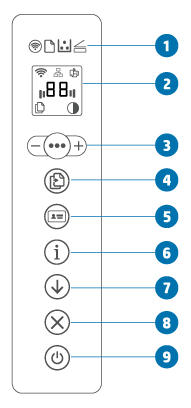
МФУ HP LaserJet M233sdn, M233sdw, M234sdwe, M234sdw, M234sdne, M234sdn, M236sdn и M236sdw (с устройством подачи документов)
-
Клавиша питания
-
Индикатор состояния
-
Индикаторы на панели управления
-
Дисплей панели управления
-
Параметры копирования
-
Кнопка/индикатор копирования
-
Кнопка копирования удостоверения
-
Кнопка/индикатор информации
-
Кнопка/индикатор беспроводной связи
-
Кнопка/индикатор «Возобновить»
-
Кнопка индикатор «Отмена»
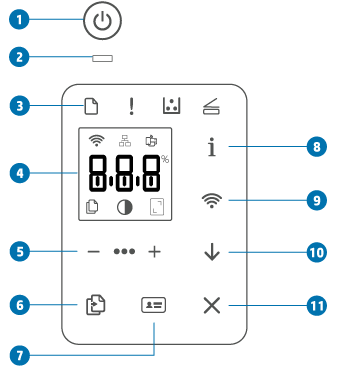
Коды Er (ошибки)
На панели управления отображается Er, затем 2-значный код ошибки.
Отображается Er/01
Сообщение об ошибке Er/01 означает, что входной лоток пуст.
Загрузите бумагу во входной лоток или извлеките и повторно загрузите стопку бумаги.

Отображается Er/02
Сообщение об ошибке Er/02 указывает, что дверца доступа к картриджам открыта.
Убедитесь, что дверца доступа к картриджам полностью закрыта.
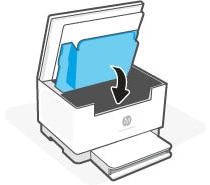
Отображается Er/03
Сообщение об ошибке Er/03 указывает, что принтеру не удалось захватить лист бумаги для печати.
Извлеките стопку бумаги из лотка и проверьте состояние бумаги. Повторно загрузите бумагу и повторите попытку печати, копирования или сканирования. Более подробные сведения об устранении неполадок см. в разделе Принтер не захватывает бумагу.
Отображаются коды Er/04, Er/05 или Er/06
Сообщение об ошибке Er/04, Er/05 или Er/06 обозначает замятие бумаги.
Найдите и извлеките всю замятую бумагу из принтера или перезагрузите принтер, если в нем нет замятой бумаги. Более подробные сведения об устранении неполадок см. в разделе Ошибка замятия бумаги.
Отображается Er/07
Сообщение об ошибке Er/07 указывает, что картридж с тонером отсутствует или установлен неправильно.
Для устранения этой проблемы установите отсутствующий картридж с тонером. Если картридж с тонером отсутствует, перейдите к шагу Установите новый картридж с тонером.
Приобретайте сменные картриджи и другие расходные материалы в магазине HP Store или в местных магазинах розничной торговли.
Шаг 1. Извлеките и снова установите картридж с тонером
Откройте дверцу доступа к картриджам, извлеките картридж с тонером, переустановите его и повторите попытку печати. Более подробные сведения см. в разделе Замена картриджа с тонером.
Если устранить ошибку не удается, перейдите к следующему шагу.
Шаг 2. Установите новый картридж с тонером
Замените картридж с тонером на новый и повторите попытку печати.
Если устранить ошибку не удается, перейдите к следующему шагу.
Шаг 3. Отправьте принтер на сервисное обслуживание
Если вы выполнили все приведенные выше действия, но устранить проблему не удалось, перейдите к разделу Сервисное обслуживание принтера в конце этого документа.
Отображается Er/08
Ошибка Er/08 указывает, что тонер в картридже заканчивается и выставленный для картриджа параметр приведет к прекращению его использования.
Чтобы продолжить печать, выполните следующие действия.
-
Откройте HP Smart и выберите принтер.
-
Выберите пункт Дополнительные параметры.
Примечание.
В Windows 7 и 8 откройте HP Printer Assistant, выберите Печать, затем щелкните Главная страница принтера (EWS).
-
Откройте Система, затем Параметры расходных материалов.
-
Измените Параметр очень низкого уровня на Продолжить.
Чтобы устранить неполадку, замените картридж.
Приобретайте сменные картриджи и другие расходные материалы в магазине HP Store или в местных магазинах розничной торговли.
Шаг 1. Замените пустой картридж или картридж с низким уровнем тонера
Замените картридж с тонером на новый и повторите попытку печати. Если устранить ошибку не удается, перейдите к следующему шагу. Более подробные сведения см. в разделе Замена картриджа с тонером.
Шаг 2. Отправьте принтер на сервисное обслуживание
Если вы выполнили все приведенные выше действия, но устранить проблему не удалось, перейдите к разделу Сервисное обслуживание принтера в конце этого документа.
Отображаются коды Er/11, Er/14 или Er/17
Ошибки могут отображаться по следующим причинам:
-
Картридж с тонером несовместим с принтером.
-
Картридж с тонером был защищен на другом принтере.
Замените затрагиваемые расходные материалы.
Приобретайте сменные картриджи и другие расходные материалы в магазине HP Store или в местных магазинах розничной торговли.
Шаг 1. Замените несовместимый картридж с тонером
Замените картридж с тонером на новый и повторите попытку печати. Если устранить ошибку не удается, перейдите к следующему шагу. Более подробные сведения см. в разделе Замена картриджа с тонером.
Шаг 2. Отправьте принтер на сервисное обслуживание
Если вы выполнили все приведенные выше действия, но устранить проблему не удалось, перейдите к разделу Сервисное обслуживание принтера в конце этого документа.
Отображается Er/20
Сообщение об ошибке Er/20 указывает на ошибку с датчикам картриджа с тонером.
Извлеките картридж с тонером и повторно вставьте его. Если ошибка не устранена, отключите принтер от основного питания, подождите 30 секунд, затем снова включите его. Если ошибка не устранена, перейдите к следующим шагам.
Шаг 1. Замена картриджа с тонером
Для замены отсутствующего или старого картриджа с тонером откройте дверцу доступа к картриджу, извлеките картридж со старым тонером и установите новый картридж. Более подробные сведения см. в разделе Замена картриджа с тонером.
Шаг 2. Отправьте принтер на сервисное обслуживание
Если вы выполнили все приведенные выше действия, но устранить проблему не удалось, перейдите к разделу Сервисное обслуживание принтера в конце этого документа.
Отображается Er/23
Сообщение об ошибке Er/23 указывает, что в принтере заканчивается память.
Чтобы устранить эту ошибку, нажмите кнопку Отмена для отмены текущего задания. Разбейте задание на несколько более мелких заданий, содержащих меньшее число страниц, и повторите отправку. Избегайте одновременного выполнения различных задач, например сканирования во время печати.
Отображается Er/26
Сообщение об ошибке Er/26 указывает, что в принтере возникла общая ошибка привода.
Чтобы устранить эту ошибку и продолжить, нажмите кнопку Возобновить. Если ошибка повторяется, выключите принтер, подождите 30 секунд и включите принтер. Если проблема не устранена, обратитесь в службу поддержки клиентов HP.
Отображается Er/30
Сообщение об ошибке Er/30 указывает на проблему со сканером.
Чтобы устранить ошибку, убедитесь, что защитный лист снят со стекла сканера. Выключите устройство, подождите 30 секунд и снова включите его. Если проблема не устранена, обратитесь в службу поддержки клиентов HP.
Отображается Er/50, Er/51, Er/52, Er/54, Er/55, Er/58 или Er/59
Сообщение об ошибке Er/50, Er/51, Er/52, Er/54, Er/55, Er/58 или Er/59 указывает, что принтер находится в состоянии ошибки из-за проблемы основного привода.
Чтобы устранить эту ошибку, выключите устройство, подождите 30 секунд и снова включите его. Если проблема не устранена, обратитесь в службу поддержки клиентов HP.
Отображается Er/66
Сообщение об ошибке Er/66 указывает, что оборудование Wi-Fi не найдено.
Чтобы устранить ошибку, нажмите кнопку Возобновить для продолжения работы без оборудования Wi-Fi или выключите принтер, подождите 30 секунд, затем включите принтер. Если проблема не устранена, обратитесь в службу поддержки клиентов HP.
Отображается Er/77
Сообщение об ошибке Er/77 указывает на сбой безопасного устройства.
Чтобы устранить ошибку, выключите принтер, подождите 30 секунд, затем снова включите его. Если проблема не устранена, обратитесь в службу поддержки клиентов HP.
Коды Go и P
На панели управления индикатор счетчика страниц показывает Go или P, а затем 2-значный код.
Отображается Go/01
Это условие указывает, что принтер работает в режиме ручной подачи бумаги.
Загрузите во входной лоток бумаги, тип и формат которой подходит для задания печати, затем нажмите кнопку Возобновить

Отображается Go/02
Это условие указывает, что принтер обрабатывает задание ручной двусторонней печати и нуждается в вашей помощи, чтобы завершить это задание.
Чтобы завершить задание печати, извлеките стопку напечатанных листов из приемного лотка, затем загрузите стопку печатной стороной вниз и верхним краем к принтеру. Нажмите кнопку Возобновить

Отображается Go/03
Это условие указывает, что тип и размер бумаги, загруженной во входной лоток, отличается от типа и размер бумаги, указанных в настройках задания печати.
Чтобы завершить задание печати, загрузите во входной лоток бумагу нужного формата и типа в соответствии с параметрами задания печати. Нажмите кнопку Возобновить

Отображается Go/06 (только для беспроводных принтеров)
Это состояние показывает, что принтер принял запрос для подключения к этому принтеру с помощью Wi-Fi Direct.
Нажмите кнопку Возобновить

Отображается P2
Это состояние указывает, что начато задание по копированию удостоверения.
Если мигает индикатор Откройте крышку


Цветовые схемы индикатора состояния (M232dw, M232dwc, M233dw, M234dw, M234dwe и M236dw)
Найдите в документе наблюдаемую комбинацию мигающих индикаторов состояния и выполните указанные действия для устранения возникшей неполадки.
Панель горит белым цветом
Принтер находится в режиме ожидания и не подключен к сети Wi-Fi. Подключите принтер к сети Wi-Fi.

Панель горит белым цветом, горит индикатор картриджа
Низкий уровень тонера в картридже. Замените картридж с тонером; дополнительные сведения см. в документе Замена картриджа с тонером.
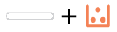
Панель горит белым цветом, а индикатор картриджа мигает
Очень низкий уровень картриджа. Замените картридж с тонером; дополнительные сведения см. в документе Замена картриджа с тонером.
Примечание.
В случае, если во встроенном веб-сервере задано значение параметра Продолжить, а уровень тонера в картридже очень низкий, никакой код ошибки не отображается. Если для параметра задано значение Стоп, отображается Er/08.

На панели мигает белый индикатор
Принтер обрабатывает и печатает задание.

Белый индикатор по центру панели
Принтер находится в спящем режиме.

Панель непрерывно горит желтым цветом
Открыта дверца. Дверцы принтера могут не быть закрыты надлежащим образом. Убедитесь, что дверцы доступа к картриджам и тыльная дверца доступа надлежащим образом закрыты.

На панели горит желтый индикатор, индикатор бумаги мигает
В принтере могла закончиться бумага или бумага загружена ненадлежащим образом или возникло замятие бумаги. Загрузите бумагу, затем нажмите кнопку Возобновить, чтобы продолжить, или устраните замятие бумаги. Дополнительные сведения о замятии бумаги см в документе Ошибка замятия бумаги.
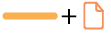
Индикатор на панели непрерывно светится желтым, а кнопка «Информация» мигает или непрерывно светится
В приложении HP Smart или в информационном отчете отображается сообщение Настройка принтера не завершена, Проверьте учетную запись или Принтеру не удается выполнить печать
На панели горит желтый индикатор, индикатор картриджа мигает
Если индикатор картриджа
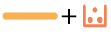
Индикатор на панели быстро мигает желтым
На принтере возникла проблема. Выключите принтер, подождите 30 секунд, затем включите принтер. Если проблема не устранена, обратитесь в службу поддержки клиентов HP.

Панель непрерывно горит голубым цветом
Принтер находится в режиме ожидания и подключен к сети Wi-Fi. Компьютер или мобильное устройство напрямую подключено к принтеру через Wi-Fi Direct. Выполнение каких-либо действий не требуется.

Панель мигает голубым цветом
Принтер пытается подключиться к сети Wi-Fi. Дождитесь подключения принтера к сети или к изменению состояния индикатора.

Панель мигает синим, затем желтым цветом
Принтер пытается подключиться к сети Wi-Fi. Проверьте подключение.

Панель горит зеленым цветом
Принтер инициализируется, ожидает подтверждения, выполняет автоматическую очистку, загрузку и установку обновления принтера или охлаждается.
Примечание.
На время охлаждения задание печати может приостановиться; оно возобновиться, когда принтер будет готов. Это может занять несколько минут.

Зеленый индикатор мигает на панели
Принтер выполняет регулярное обслуживание. Выполнение каких-либо действий не требуется.

Панель мигает пурпурным цветом
Принтер находится в режиме настройки Wi-Fi. Если мигает кнопка Информация

Панель быстро мигает пурпурным, затем мигает желтым
Истекло время, выделенное на подключение в режиме Wi-Fi Protected Setup (WPS). Нажмите кнопку Отмена

Состояние индикатора внимания (M233sdn, M233sdw, M234sdwe, M234sdw, M234sdne, M234sdn, M236d, M236sdn и M236sdw)
Найдите наблюдаемое состояние индикатора внимания и выполните указанные действия для устранения возникшей неполадки.
Индикатор внимания включен, и мигает индикатор бумаги
В принтере могла закончиться бумага, бумага загружена ненадлежащим образом, или возникло замятие бумаги. Загрузите бумагу, затем нажмите кнопку Возобновить, чтобы продолжить, или устраните замятие бумаги. Дополнительные сведения о замятии бумаги см в документе Ошибка замятия бумаги.

Индикатор внимания включен, и мигает индикатор картриджа
Низкий уровень тонера в картридже. Замените картридж с тонером; дополнительные сведения см. в документе Замена картриджа с тонером.

Индикатор внимания мигает
Возможно, дверцы принтера закрыты ненадлежащим образом. Убедитесь, что дверцы доступа к картриджам и тыльная дверца доступа надлежащим образом закрыты.
Индикатор внимания выключен, а индикатор картриджа включен
Низкий уровень тонера в картридже. Если качество печати становится неприемлемым, приготовьте запасной картридж для замены.

С ошибками, отображаемыми на панели управления или на экране монитора в случае замятия бумаги, неисправности какого-либо узла или недостатка оперативной памяти в принтерах Hewlett Packard, сталкивались, пожалуй, не только все сервисные инженеры, но и пользователи. Такие ошибки как Error13, Error 20, Error50, Error67 и некоторые другие стали просто-таки классикой ошибок принтеров HP. В то же самое время, практически во всех современных принтерах имеется список (журнал) событий – Status Log, в котором отражены все последние происшествия, случившиеся с принтером. Но если Вы внимательно изучали записи списка событий, например, принтеров LJ1200, LJ2200 и аналогичных, то могли обратить внимание, что коды ошибок в журнале событий имеют несколько непривычный вид (50006, 50003 и т.д.). Так что же обозначают эти коды? Каким образом их интерпретировать? Об этом рассказывает данная статья, являющаяся первой из целой серии статей, посвященных системе самодиагностики принтеров Hewlett Packard.
Итак, во многих случаях информация о статусе принтера, т.е. о его текущем состоянии выдается в виде кода, состоящего из пяти знаков, где каждый из знаков, в свою очередь, является цифрой от 0 до 9. Программами вывода со-общений о статусе принтера этот код может интерпретироваться в более привычный нашему глазу вид. Так, например, код 10006, полученный от контроллера механизмов приводится к виду: «16 LOW TONER» («16 МАЛО ТОНЕРА»). Такое преобразование цифрового кода к «читабельному» виду осуществляется, как уже отмечалось, программой форматера принтера или программой «фирменного» драйвера, установленного на ПК. Но, все-таки, некоторыми моделями принтеров такое преобразование не осуществляется, поэтому службам, производящим диагностику состояния принтера и его тех-ническое обслуживание придется это делать самостоятельно. Однако для этого требуется знать соответствие кодов ошибок и причин, их вызывающих.
Все ошибки и коды состояния принтеров HP серии LaserJet разделены на несколько групп, причем если быть точным, то на 17 групп. Первые две цифры любого полученного кода состояния соответствуют, именно, категории (группе) ошибок, а остальные три цифры указывают уже непосредственную причину ошибки или текущего состояния принтера. Основные категории статусных кодов и кодов ошибок, а также соответствующие им первые две цифры кода представлены в таблице1. В таблице1 символами x и y обозначаются цифры уточняющего кода.
Таблица 1. Основные группы статусных кодов и кодов ошибок принтеров HP
|
Код |
Группа кодов состояния |
Краткое описание |
|
10xxx |
Информационные сообщения |
К информационным относятся, например, такие сообщения как: готовность принтера (READY), прогрев принтера (WARMING UP), мало тонера (Low Toner). |
|
11xxx |
Низкоприоритетные сообщения по загрузке бумаги |
Сообщения этой группы выдаются, когда во входном лотке отсутствует бумага, но в то же самое время доступны другие лотки, в которых имеется бумага и размер этой бумаги задан корректно. Выполнение задания можно продолжить, указав другой лоток с бумагой. |
|
12xyy |
Сообщения о состоянии подающих лотков бумаги |
Сообщения этой группы указывают, установлены (закрыты) или нет входные лотки с бумагой. |
|
15xxy |
Сообщения о состоянии выходных лотков |
Сообщения этой группы определяют состояние выходных лотков: лоток пустой, лоток переполнен или лоток сломан. |
|
20xxx |
Синтаксические ошибки команд PJL |
Команды PJL, посылаемые на принтер проверяются на наличие синтаксических ошибок, и если такие ошибки выявляются, то ошибочная команда игнорируется и выдается один из кодов этой группы ошибок. |
|
25xxx |
Предупреждения о нарушении синтаксиса команд PJL |
Команды PJL, посылаемые на принтер, проверяются на наличие синтаксических ошибок. При наличии ошибок выводится код, указывающий то, какая часть PJL-команды игнорируется. |
|
27xxx |
Семантические ошибки команд PJL |
Команды PJL, посылаемые на принтер, подвергаются еще и семантическому анализу. В случае определения семантических ошибок выдаются коды этой группы, уточняющие тип семантической ошибки. |
|
30xxx |
Ошибки с автопродолжением |
Ошибки этого типа не являются слишком критическими и могут возникать случайно. Примером таких ошибок являются: переполнение памяти, ошибка конфигурации порта, случайное пропадание сигнала датчика луча и т.п. Если причина возникновения ошибки самоустраняется, то печать может продолжаться (за исключением отдельных ошибок этой группы). |
|
32xxx |
Ошибки файловой системы PJL |
Ошибки этой категории соответствуют сбоям в файловой системе принтера, организуемой системой PJL в его оперативной памяти. |
|
35xxx |
Ошибки, потенциально решаемые оператором |
При возникновении ошибок этой категории на панели управления должен выводится запрос оператору на выполнение каких-либо действий (например, на изменение объема доступной памяти). После вмешательства оператора работа может быть продолжена, но не исключается потеря некоторых данных. |
|
40xxx |
Ошибки, требующие вмешательства оператора |
При возникновении ошибок этой категории на панели управления должен выводится запрос оператору на выполнение каких-либо действий (например, на выключение и последующее включение питания, на вызов сервисной службы и т.п.). После вмешательства оператора выполнение задания автоматически не возобновляется. |
|
41xyy |
Высокоприоритетные сообщения по загрузке бумаги |
Сообщения этой группы выдаются, когда во входном лотке отсутствует бумага, и при этом другие лотки недоступны или в них некорректно задан размер бумаги. |
|
42xyy |
Ошибки замятия бумаги |
Эта группа ошибок характерна только для моделей LaserJet 5Si/5SiMx. Ошибки этой группы указывают точную причину замятия бумаги (задержка, застопоривание и т.п.) |
|
43xyy |
Ошибки внешних дополнительных устройств принтеров |
Данная группа ошибок соответствует неисправности или невозможности коммуникации с дополнительными внешними устройствами, такими как дополнительные лотки, податчики конвертов, степлеры, модули двусторонней печати и т.п. |
|
44xyy |
Ошибки замятия бумаги принтеров серии Laser Jet 4000/5000 |
Эта группа ошибок характерна только для моделей LaserJet 4000/5000. Ошибки этой группы указывают точную причину замятия бумаги (задержка, застопоривание, открывание крышек и т.п.) |
|
50xxx |
Ошибки механизмов |
Ошибки этой группы точно указывают неисправный модуль принтера: печку, блок лазера, вентилятор и т.д. |
|
55xxx |
Ошибки “индивидуальных” настроек принтера |
Описание всех уточненных кодов каждой категории ошибок займет достаточный объем, поэтому данную ин-формацию мы будем публиковать в течение нескольких выпусков журнала «Мир периферийных устройств ПК», а в этом номере обратим свое внимание на наиболее «неприятные» для пользователей сообщения, соответствующие ошибкам аппаратной части принтера, т.е. отказам его механизмов и узлов. Коды этой категории ошибок начинаются с цифр 50xxx. Расшифровка кодов ошибок этой группы представлена в виде таблицы – табл.2. В этой таблице описываются са-мые интересные для ремонтных служб коды ошибок, а также приводятся соответствующие им сообщения на панели управления принтера.
Таблица 2. Ошибки аппаратной части принтеров HP LaserJet
|
Код ошибки |
Описание ошибки |
|
50000 |
Общая ошибка оборудования. |
|
50001 |
Ошибка ОЗУ или ПЗУ принтера. Ошибка контрольной суммы ПЗУ. Вся эта память размещается на плате форматера. |
|
50002 |
Ошибка ОЗУ на плате форматера. Выполнение теста памяти при инициализации принтера выявило эту ошибку. |
|
50003 |
Ошибка двигателя печки. |
|
50004 |
Ошибка блока лазера, обнаруживаемая датчиком лазерного луча — (Beam Detector). |
|
50005 |
Ошибка сканирующего двигателя – двигателя многогранного вращающегося зеркала. |
|
50006 |
Неисправность двигателя вытяжного вентилятора. |
|
50007 |
Ошибка связи между контроллером механизмов и форматером. |
|
50008 |
Ошибка печки, вызванная слишком низкой температурой нагревателя. Этому коду на панели управления соответствует сообщение [50.1 FUSER ERROR CYCLE POWER] или [LOW FUSER TEMPERATURE]. |
|
50009 |
Ошибка печки, вызванная слишком долгим периодом разогрева до заданной температуры. Этому коду на панели управления соответствует сообщение [50.2 FUSER ERROR CYCLE POWER] или [FUSER TOOK TOO LONG TO WARM UP]. |
|
50010 |
Ошибка печки, вызванная слишком высокой температурой нагревателя. Этому коду на панели управления соответствует сообщение [50.3 FUSER ERROR CYCLE POWER] или [FUSER TOO HOT]. |
|
50011 |
Общая ошибка печки. Этому коду на панели управления соответствует сообщение [50.4 FUSER ERROR CYCLE POWER] или [BAD FUSER]. |
|
50012 |
Ошибка, связанная с неисправностью датчика луча (Beam). Этому коду на панели управления соответствует сообщение [51.1 ERROR PRESS SELECT KEY] или [BEAM DETECT MALFUNCTION]. Источником ошибки обычно является блок лазера принтера. |
|
50013 |
Ошибка блока лазера. Этому коду на панели управления соответствует сообщение [51.2 ERROR PRESS SELECT KEY] или [LASER MALFUNCTION]. |
|
50014 |
Ошибка запуска сканирующего двигателя – двигателя многогранного вращающегося зеркала блока лазера. Этому коду на панели управления соответствует сообщение [52.1 ERROR PRESS SELECT KEY] или [SCANNER STARTUP FAILURE]. Ошибка возникает из-за того, что сканирующий двигатель не достигает заданной скорости вращения через соответствующий период времени. |
|
50015 |
Ошибка при работе сканирующего двигателя – двигателя многогранного вращающегося зеркала блока лазера. Этому коду на панели управления соответствует сообщение [52.2 ERROR PRESS SELECT KEY] или [SCANNER ROTATION FAILURE]. Ошибка возникает из-за изменения скорости вращения сканирующего двигателя после того, как он вышел на заданный режим работы. |
|
50016 |
Неисправность вентилятора №1. Вентилятор либо вообще не вращается, либо его скорость не достигает заданного значения через специфицированный период времени. Этому коду на панели управления соответствует сообщение [57.1 FAN FAILURE CALL SERVICE] или [FAN MOTOR 1 FAILURE]. |
|
50017 |
Неисправность вентилятора №2. Вентилятор либо вообще не вращается, либо его скорость не достигает заданного значения через специфицированный период времени. Этому коду на панели управления соответствует сообщение [57.2 FAN FAILURE CALL SERVICE] или [FAN MOTOR 2 FAILURE]. |
|
50018 |
Неисправность вентилятора №3. Вентилятор либо вообще не вращается, либо его скорость не достигает заданного значения через специфицированный период времени. Этому коду на панели управления соответствует сообщение [57.3 FAN FAILURE CALL SERVICE] или [FAN MOTOR 3 FAILURE]. |
|
50019 |
Неисправность вентилятора №4. Вентилятор либо вообще не вращается, либо его скорость не достигает заданного значения через специфицированный период времени. Этому коду на панели управления соответствует сообщение [57.4 FAN FAILURE CALL SERVICE] или [FAN MOTOR 4 FAILURE]. |
|
50020 |
Ошибка, соответствующая неисправности подающего (поднимающего) механизма верхнего лотка (например, в принтере HP LJ 8000 – это лоток №2). Этому коду на панели управления соответствует сообщение [UPPER INPUT TRAY LIFTER MALFUNCTION]. |
|
50021 |
Ошибка, соответствующая неисправности подающего (поднимающего) механизма нижнего лотка (например, в принтере HP LJ 8000 – это лоток №3). Этому коду на панели управления соответствует сообщение [LOWER INPUT TRAY LIFTER MALFUNCTION]. |
|
50022 |
Ошибка, соответствующая неисправности подающего (поднимающего) механизма многоцелевого лотка (например, в принтере HP LJ 8000 – это лоток №1). Этому коду на панели управления соответствует сообщение [58.3 PRINTER ERROR CYCLE POWER] или [MULTIPURPOSE TRAY LIFTER MALFUNCTION]. |
|
50023 |
Ошибка запуска главного электродвигателя. Этому коду на панели управления соответствует сообщение [59.1 PRINTER ERROR CYCLE POWER] или [MAIN MOTOR STARTUP FAILURE]. Ошибка возникает из-за того, что главный двигатель не достигает заданной скорости вращения в течение определенного периода времени. |
|
50024 |
Ошибка при работе главного электродвигателя. Этому коду на панели управления соответствует сообщение [59.2 PRINTER ERROR CYCLE POWER] или [MAIN MOTOR ROTATION FAILURE]. Ошибка возникает из-за изменения скорости вращения главного электродвигателя после того, как он вышел на заданный режим работы. |
|
50025 |
Ошибка, вызванная неисправностью или неправильным функционированием дополнительных устройств финишной обработки (степлером, сортировщиком). Этому коду на панели управления соответствует сообщение [FINISHER MALFUNCTION …….] или [EXTERNAL BINDING DEVICE HAS A MALFUNCTION]. Данная ошибка может быть вызвана некачественным соединением. |
|
50026 |
Ошибка, вызванная неисправностью или неправильным функционированием других дополнительных устройств. Этому коду на панели управления соответствует сообщение [DEVICE ERROR X.YY CYCLE POWER] или [AN EXTERNAL DEVICE HAS REPORTED A MALFUNCTION]. Данная ошибка может быть вызвана некачественным соединением дополнительных устройств с основным принтером. |
|
50027 |
Ошибка, вызванная неисправностью или неправильным функционированием модуля двусторонней печати (дуплекса). Этому коду на панели управления соответствует сообщение [DUPLEX ERROR CHECK DUPLEX UNIT] или [DUPLEX UNIT GUIDE FAILED AND REQUIRES SERVICE]. |
|
50028 |
Ошибка, вызванная нарушением связи между контроллером механизмов и форматером. Этому коду на панели управления соответствует сообщение [55.XX ERROR PRESS SELECT KEY] или [COMMUNICATION FAILURE BETWEEN FORMATTER AND ENGINE]. |
|
50029 |
Ошибка, связанная с обработкой форматером данных, предназначенных для печати. Ошибка вызвана нарушением временных параметров прямого доступа к памяти. Источник ошибки – плата форматера. Этому коду на панели управления соответствует сообщение [64 PRINTER ERROR CYCLE POWER] или [VIDEO DMA TRANSFER TIMED OUT]. |
|
50030 |
Неисправность вентилятора №5. Вентилятор либо вообще не вращается, либо его скорость не достигает заданного значения через специфицированный период времени. Этому коду на панели управления соответствует сообщение [FAN MOTOR 5 FAILURE]. |
|
50031 |
Неисправность вентилятора №6. Вентилятор либо вообще не вращается, либо его скорость не достигает заданного значения через специфицированный период времени. Этому коду на панели управления соответствует сообщение [FAN MOTOR 6 FAILURE]. |
|
50032 |
Неисправность вентилятора №7. Вентилятор либо вообще не вращается, либо его скорость не достигает заданного значения через специфицированный период времени. Этому коду на панели управления соответствует сообщение [FAN MOTOR 7 FAILURE]. |
|
50033 |
Неисправность вентилятора №8. Вентилятор либо вообще не вращается, либо его скорость не достигает заданного значения через специфицированный период времени. Этому коду на панели управления соответствует сообщение [FAN MOTOR 8 FAILURE]. |
|
50034 |
Ошибка, вызванная несоответствующим типом установленной печки. Этому коду на панели управления соответствует сообщение [BAD FUSER TYPE]. |
|
50035 |
Неисправность вентилятора №9. Вентилятор либо вообще не вращается, либо его скорость не достигает заданного значения через специфицированный период времени. Этому коду на панели управления соответствует сообщение [FAN MOTOR 9 FAILURE]. |
|
50036 |
Неисправность вентилятора №10. Вентилятор либо вообще не вращается, либо его скорость не достигает заданного значения через специфицированный период времени. Этому коду на панели управления соответствует сообщение [57.A0 FAN FAILURE] или [FAN MOTOR 10 FAILURE]. |
|
50048 |
Зарезервированный код, с сообщением типа [XX.XX PRINTER ERROR, CYCLE POWER]. |
|
50049 |
Зарезервированный код, с сообщением типа [XX.XX PRINTER ERROR, CYCLE POWER]. |
|
50050 |
Зарезервированный код, с сообщением типа [XX.XX PRINTER ERROR, CYCLE POWER]. |
|
50051 |
Зарезервированный код, с сообщением типа [XX.XX PRINTER ERROR, CYCLE POWER]. |
|
50052 |
Зарезервированный код, с сообщением типа [XX.XX PRINTER ERROR, CYCLE POWER]. |
|
50053 |
Зарезервированный код, с сообщением типа [XX.XX PRINTER ERROR, CYCLE POWER]. |
|
50054 |
Зарезервированный код, с сообщением типа [XX.XX PRINTER ERROR, CYCLE POWER]. |
|
50055 |
Зарезервированный код, с сообщением типа [XX.XX PRINTER ERROR, CYCLE POWER]. |
|
50056 |
Зарезервированный код, с сообщением типа [XX.XX PRINTER ERROR, CYCLE POWER]. |
|
50057 |
Зарезервированный код, с сообщением типа [XX.XX PRINTER ERROR, CYCLE POWER]. |
|
50058 |
Зарезервированный код, с сообщением типа [XX.XX PRINTER ERROR, CYCLE POWER]. |
|
50059 |
Ошибка, вызванная неправильным диапазоном показаний датчика скорости ETB. Этому коду на панели управления соответствует сообщение [ETB SPEED CONTROL SENSOR OUT OF RANGE]. |
|
50060 |
Зарезервированный код, с сообщением типа [XX.XX PRINTER ERROR, CYCLE POWER]. |
|
50061 |
Зарезервированный код, с сообщением типа [XX.XX PRINTER ERROR, CYCLE POWER]. |
|
50062 |
Зарезервированный код, с сообщением типа [XX.XX PRINTER ERROR, CYCLE POWER]. |
|
50063 |
Зарезервированный код, с сообщением типа [XX.XX PRINTER ERROR, CYCLE POWER]. |
|
50064 |
Ошибка, вызванная несоответствующим диапазоном совмещения желтого цвета (Yellow). Для правильной регистрации изображения в цветных принтерах используется специальный датчик, отвечающий за совмещение цветов. Неправильные временные параметры сигналов от этого датчика и являются причиной ошибки. Этому коду не соответствуют сообщения на панели управления принтера. |
|
50065 |
Ошибка, вызванная несоответствующим диапазоном совмещения пурпурного цвета (Magenta). Этому коду не соответствуют сообщения на панели управления принтера. |
|
50066 |
Ошибка, вызванная несоответствующим диапазоном совмещения голубого цвета (Cyan). Этому коду не соответствуют сообщения на панели управления принтера. |
|
50067 |
Ошибка, вызванная несоответствующим диапазоном совмещения черного цвета (Black). Этому коду не соответствуют сообщения на панели управления принтера. |
|
50068 |
Неправильный диапазон плотности желтого цвета. Этому коду на панели управления соответствует сообщение [YELLOW DENSITY OUT OF RANGE]. |
|
50069 |
Неправильный диапазон плотности пурпурного цвета. Этому коду на панели управления соответствует сообщение [MAGENTA DENSITY OUT OF RANGE]. |
|
50070 |
Неправильный диапазон плотности голубого цвета. Этому коду на панели управления соответствует сообщение [CYAN DENSITY OUT OF RANGE]. |
|
50071 |
Неправильный диапазон плотности черного цвета. Этому коду на панели управления соответствует сообщение [BKACK DENSITY OUT OF RANGE]. |
|
50072 |
Ошибка, вызванная несоответствующими временными параметрами сигнала от датчика фазового совмещения желтого цвета на барабане. Этому коду не соответствуют сообщения на панели управления принтера. |
|
50073 |
Ошибка, вызванная несоответствующими временными параметрами сигнала от датчика фазового совмещения пурпурного цвета на барабане. Этому коду не соответствуют сообщения на панели управления принтера. |
|
50074 |
Ошибка, вызванная несоответствующими временными параметрами сигнала от датчика фазового совмещения голубого цвета на барабане. Этому коду не соответствуют сообщения на панели управления принтера. |
|
50075 |
Ошибка, вызванная несоответствующими временными параметрами сигнала от датчика фазового совмещения черного цвета на барабане. Этому коду не соответствуют сообщения на панели управления принтера. |
|
505xx |
Ошибка программного обеспечения принтера. Ошибка, как правило, связана с неправильной работой платы форматера. Этому коду на панели управления соответствует сообщение [FIRMWARE ERROR POWER CYCLE]. |
|
50599 |
Ошибка процессора принтера. Ошибка, как правило, связана с неправильной работой платы форматера. Этому коду на панели управления соответствует сообщение [PROCESSOR ERROR POWER CYCLE]. |
Понравилась статья? Узнали что-то новое и интересное?
Вы можете выразить благодарность автору статьи скромным денежным переводом.
При возникновении ошибки лазерные принтеры Hewlett-Packard LaserJet выдают соответствующий код. Благодаря этому коду ошибки HP LaserJet вы можете понять, в чем заключается неисправность и устранить ее.
В нижеприведенной таблице указаны все коды ошибок лазерных принтеров HP LaserJet. Если у вас возникнут вопросы насчет того, как исправить ошибку принтера HP LaserJet, то вы можете обратиться к специалистам нашего сервисного центра.
Коды ошибок принтеров HP LJ II, IID, IIP, III, IIID, IIIP:
| Код ошибки | Описание |
|---|---|
| 11 | Paper Out Paper tray empty or not seated correctly. Sensor Arm Stuck or Broken — check for free movement of the sensor arm. Defective Tray Size Sensing or Configuration — Most trays have tabs which depress a series of switches when installed. Verify that the tabs aren’t damaged and that the tray switches located in the printer are not damaged. Defective Paper Control Sensor PCB. |
| 12 | Printer Open Paper path door or top cover open. Can be caused by a defective toner cartridge, defective cooling fan, PS4 or PS5 sensors. Also caused by the density adjusting PCA located behind the density adjusting slide switch (first check the electrolytic capacitor C702, 10 uF 50 VDC. |
| 13 | Paper Jam Check the paper, make sure it meets the paper specifications for your printer. Check the paper path for toner or paper dust. Look for bits of paper lodged in the path particularly around the sensors. |
| 14 | No EP Cartridge No toner cartridge or cartridge not fully seated. The connections for the high voltage are made on the left side of the printer so you may want to favor that side as you install the cartridge. Can be caused by a faulty paper control PCA (the board mounted to the DC power supply in the right front corner of the printer); press the spring contacts and listen for the micro switches. |
| 16 | Toner Low Toner cartridge is empty or toner in cartridge is not distributed evenly. Bad or dirty cartridge contacts. Defective High Voltage power supply or cable from DC controller to HVPS. |
| 18 | MIO Not Ready The printer is not connected to a LAN when it’s expecting to see a LAN. Terminate the port on the printer with a BNC T and two 50 ohm termination’s. The MIO card is defective or maybe just not seated correctly |
| 20 | Memory Overflow A large print job has exceeded the memory capacity of the printer. Add more memory or simplify the print job. |
| 21 | Print Overrun The print job is to complex. Simplify the job by removing font changes etc. Enable page protect if you have and additional 1 MB of memory installed. |
| 22 | Error I/O Config I/O configuration for the computer or printer is incorrect. Check I/O Cable. |
| 23 | I/O Not Ready The I/O card is not accepting data. May not be connected or defective. Watch the termination’s on the network cabling. |
| 24 | Job Memory Full The print job is too complex to be processed. Simplify the print job by removing font changes and/or graphics. Add more memory. |
| 30 | An I/O time-out or a prompt for user interaction like a manual feed has been exceeded. Check the I/O connections and make sure the proper media is being used. An unexpected PostScript firmware error: reseat the PostScript SIMM and/or replace it. PCL file was sent to the printer while in PostScript mode or the PostScript file contains bad data. May need to reload your PostScript print driver file. |
| 40 | Make sure computer and printer are set to the same baud rates. Check the MIO card, remove, clean contacts, reinstall; Replace if defective. An abnormal connection break may have occurred during data transfer — Press Continue or Go to clear this error message. |
| 43 | This indicates a communication problem between the formatter PCA and an optional interface installed (e.g. network card). Reseat the optional interface card. If the problem continues, remove the optional interface card and set the printer for standard parallel interface through menu then put the printer back online and send a test job from the host computer via the parallel cable. If this is successful, you have a problem with the optional I/O card. |
| 50 | Fuser Error Defective heater, termistor, termoswich, triac. |
| 51 | Beam Error Loss of beam detect. Improperly seated toner cartridge. Laser shutter blocked or damaged. Damaged fiber optic cable. Defective Laser PCA. Defective toner cartridge. Bad or loose cable connectors — Scanner to DC Controller. Damaged Fiber optic cable. Defective Scanner Assembly. |
| 52 | Scanner Error Incorrect scanner speed and is generally the same as an error 51. |
| 55 | Check the connectors on the DC controller and power supply. If you don’t hear the motor immediately and you don’t have a paper jam, change the power supply. |
| 57-1 | Incompatible memory at either top or bottom slot. Also check motor cable connections and the main motor. Can also be DC controller. |
| 59 | Add Memory (not enough memory for PostScript option) |
| 62.x | Defective Internal Memory Replace Formatter PCA, check all cables |
| 67, 79 | Defective formatter PCA; try reseating the connectors and any accessories you may have plugged in |
| 80 | Improper MIO connection Defective MIO Card Defective Formatter Card |
| 89 | PostScript ROM’s/SIMM are defective |
Коды ошибок принтеров HP LJ 4, 4M, 4Plus, 5, 5M, 5Plus, 4000, 4050, 5000:
| Код ошибки | Описание |
|---|---|
| 11 | Paper Out Paper tray empty or not seated correctly. Sensor Arm Stuck or Broken — check for free movement of the sensor arm. Defective Tray Size Sensing or Configuration. Verify the configuration through the menus on the printer. Defective Paper Control Sensor PCB. |
| 12 | Printer Open Top cover open or a broken tab on the cover assembly. Defective paper control assembly or actuator can cause this problem. Verify the tab on the cover is not broken. |
| 13 | Paper Jam Check the paper, make sure it meets the paper specifications for your printer. Is the paper size correct? Is the software set for the size you’re using? Is the menu set for the size you’re using? If the software tells the printer to expect a different size (legal, A4, COM10) than the tray available, you will get an error. Defective or dirty exit sensor. Make sure the paper cassettes are installed correctly. Bad drive gears. Listen for the motor operation, if not replace the motor or drive circuit. |
| 14 | No EP Cartridge Can also be caused by a defective DC controller |
| 16 | Toner Low
Toner cartridge is empty or toner in cartridge is not distributed evenly. |
| 18 | MIO Not Ready The printer is not connected to a LAN when it’s expecting to see a LAN. Terminate the port on the printer with a BNC T and two 50 ohm termination’s. The MIO card is defective or maybe just not seated correctly |
| 20 | Memory Overflow A large print job has exceeded the memory capacity of the printer. Verify that the SIMMS or memory cards are seated. Add more memory or simplify the print job. |
| 21 | Print Overrun The print job is too complex; simplify the job. Enable page protect from the control panel and from the software. You may need additional memory |
| 22 | Error I/O Config I/O configuration for the computer or printer is incorrect. Check I/O Cable, I/O port. |
| 23 | I/O Not Ready The I/O card is not accepting data. May not be connected or defective. Watch the termination’s on the network cabling |
| 24 | Job Memory Full Simplify the print job. Add more memory |
| 30 | An I/O time-out or a prompt for user interaction like a manual feed has been exceeded. Check the I/O connections and make sure the proper media is being used. An unexpected PostScript firmware error; reseat the PostScript SIMM and/or replace it. PCL file was sent to the printer while in PostScript mode or the PostScript file contains bad data. May need to reload your PostScript print driver file |
| 40 | Make sure computer and printer are set to the same baud rates. Check the MIO card, remove, clean contacts, reinstall; replace if defective. An abnormal connection break may have occurred during data transfer — Press Continue or Go to clear this error message |
| 43 | Communication problem between the formatter and an optional interface installed (e.g. network card). See HP LJ II |
| 50 | Fuser Error Defective heater, termistor, termoswich, triac. |
| 51 | Loss of beam detect Improperly seated toner cartridge. Laser shutter blocked or damaged. Damaged fiber optic cable. Defective Laser PCA. Faulty Laser Scanner Cable Connectors. Defective Laser Scanner Assembly |
| 52 | Incorrect Laser Scanner speed — see 51 |
| 55 | DC controller not receiving the proper information upon startup. Check the connectors on the DC controller and power supply |
| 57 | Main motor problem Check gear train for binding. Check connections to DC controller |
| 58 | Check the fan — reseat fan cable or replace fan. Defective DC controller board |
| 59 | Add Memory (not enough memory for PostScript option) |
| 79 | Software/drivers, Memory PCA’s, Font Cartridges, option I/O Cards. Defective Formatter PCA. 4Plus — Defective toner cartridge |
| 80 | Improper MIO connection Defective MIO Card Defective Formatter Card |
| 89 | PostScript ROM’s/SIMM are defective |
Коды ошибок принтеров HP LJ 4V, 4MV:
| Код ошибки | Описание |
|---|---|
| 11 | Paper Out Paper tray empty or not seated correctly. Sensor Arm Stuck or Broken — check for free movement of the sensor arm. Defective Tray Size Sensing or Configuration. Verify the configuration through the menus on the printer. Defective Paper Control Sensor PCB. |
| 12 | Printer Open Paper path door or top cover open. Also caused by the density adjusting PCA located behind the density adjusting slide switch (first check the electrolytic capacitor C702, 10 uF 50 VDC. |
| 13 | Paper Jam Check the paper, make sure it meets the paper specifications for your printer. Defective or dirty exit sensor. Make sure the paper cassettes are installed correctly |
| 14 | No EP Cartridge No toner cartridge or cartridge not fully seated. Check the toner cartridge micro switch on the High Voltage PCB — SW501. Can also be caused by a defective DC controller |
| 16 | Toner Low
Toner cartridge is empty or toner in cartridge is not distributed evenly. |
| 18 | MIO Not Ready The printer is not connected to a LAN when it’s expecting to see a LAN. Terminate the port on the printer with a BNC T and two 50 ohm termination’s. The MIO card is defective or maybe just not seated correctly |
| 20 | Memory Overflow A large print job has exceeded the memory capacity of the printer. Verify that the SIMMS or memory cards are seated. Add more memory or simplify the print job. |
| 21 | Print Overrun The print job is too complex; simplify the job. Enable page protect from the control panel and from the software. You may need additional memory |
| 22 | Error I/O Config I/O configuration for the computer or printer is incorrect. Check I/O Cable, I/O port. |
| 23 | I/O Not Ready The I/O card is not accepting data. May not be connected or defective. Watch the termination’s on the network cabling |
| 24 | Job Memory Full Simplify the print job. Add more memory |
| 30 | An I/O time-out or a prompt for user interaction like a manual feed has been exceeded. Check the I/O connections and make sure the proper media is being used. An unexpected PostScript firmware error; reseat the PostScript SIMM and/or replace it. PCL file was sent to the printer while in PostScript mode or the PostScript file contains bad data. May need to reload your PostScript print driver file |
| 40 | Make sure computer and printer are set to the same baud rates. Check the MIO card, remove, clean contacts, reinstall; replace if defective. An abnormal connection break may have occurred during data transfer — Press Continue or Go to clear this error message |
| 43 | Communication problem between the formatter and an optional interface installed (e.g. network card). See HP LJ II |
| 50 | Fuser Error Defective heater, termistor, termoswich, triac. |
| 51 | Loss of beam detect Improperly seated toner cartridge. Laser shutter blocked or damaged. Damaged fiber optic cable. Defective Laser PCA. Faulty Laser Scanner Cable Connectors. Defective Laser Scanner Assembly |
| 52 | Incorrect Laser Scanner speed — see 51 |
| 55 | DC controller not receiving the proper information upon startup. Check the connectors on the DC controller and power supply |
| 57 | Main motor problem Check connections to DC controller. Replace main motor |
| 58 | Defective DC controller board |
| 59 | Add Memory (not enough memory for PostScript option) |
| 67 | Defective formatter PCA This can also be a temporary error or a defective paper guide plate assembly. A switch on this assembly may not be activated properly. When installing the new assembly — be careful of the sensor flag spring! |
| 79 | Software/drivers, Memory PCA’s, Font Cartridges, option I/O Cards. Defective Formatter PCA |
| 80 | Improper MIO connection Defective MIO Card Defective Formatter Card |
| 89 | PostScript ROM’s/SIMM are defective |
Коды ошибок принтеров HP LJ IIISi, 4Si, 5Si, 8100:
| Код ошибки | Описание |
|---|---|
| 11 | Paper Out Paper tray empty or not seated correctly. Defective Tray Size Sensing or Configuration. Verify the configuration through the menus on the printer. Defective Paper Control Sensor PCB. |
| 12 | Printer Open Top cover open or a broken tab on the cover assembly. Defective paper control assembly or actuator can cause this problem. Verify the tab on the cover is not broken. |
| 13 | Paper Jam Check the paper, make sure it meets the paper specifications for your printer. Is the paper size correct? Is the software set for the size you’re using? Is the menu set for the size you’re using? If the software tells the printer to expect a different size (legal, A4, COM10) than the tray available, you will get an error. Defective or dirty exit sensor. Make sure the paper cassettes are installed correctly. Bad drive gears. Listen for the motor operation, if not replace the motor or drive circuit. |
| 14 | No EP Cartridge Make sure at least one of the two drum sensitivity tabs are present. These are small rectangular blocks of plastic which contact the switches in the printer. Can also be caused by a defective DC controller |
| 16 | Toner Low
Toner cartridge is empty or toner in cartridge is not distributed evenly. |
| 18 | MIO Not Ready The printer is not connected to a LAN when it’s expecting to see a LAN. Terminate the port on the printer with a BNC T and two 50 ohm termination’s. The MIO card is defective or maybe just not seated correctly |
| 20 | Memory Overflow A large print job has exceeded the memory capacity of the printer. Verify that the SIMMS or memory cards are seated. Add more memory or simplify the print job. |
| 21 | Print Overrun The print job is too complex; simplify the job. Enable page protect from the control panel and from the software. You may need additional memory. Same as above, Press GO to resume printing |
| 22 | Error I/O Config I/O configuration for the computer or printer is incorrect. Check I/O Cable, I/O port. |
| 23 | I/O Not Ready The I/O card is not accepting data. May not be connected or defective. Watch the termination’s on the network cabling |
| 24 | Job Memory Full Simplify the print job. Add more memory |
| 30 | An I/O time-out or a prompt for user interaction like a manual feed has been exceeded. Check the I/O connections and make sure the proper media is being used. An unexpected PostScript firmware error; reseat the PostScript SIMM and/or replace it. PCL file was sent to the printer while in PostScript mode or the PostScript file contains bad data. May need to reload your PostScript print driver file |
| 40 | Make sure computer and printer are set to the same baud rates. Check the MIO card, remove, clean contacts, reinstall; replace if defective. An abnormal connection break may have occurred during data transfer — Press Continue or Go to clear this error message |
| 43 | Communication problem between the formatter and an optional interface installed (e.g. network card). See HP LJ II |
| 50 | Fuser Error Defective heater, termistor, termoswich, triac. |
| 51 | Loss of beam detect Improperly seated jr defective toner cartridge. Laser shutter blocked or damaged. Damaged fiber optic cable. Defective Laser PCA. Faulty Laser Scanner Cable Connectors. Defective Laser Scanner Assembly |
| 52 | Incorrect Laser Scanner speed — see 51 |
| 55 | DC controller not receiving the proper information upon startup. Check the connectors on the DC controller and power supply |
| 57 | (X=2, 3, 4) Fan motor faulty, check fan number X or duplexor fan and replace as necessary 57.1 Gears siezed, faulty top cover switch, faulty AC interlock switch, J010 loose or faulty, bad main motor PCA |
| 58 | 58.1, 58.2 Improperly seated paper cassette 58.X Tray/Lifter Malfunction: X=1 — Tray 2 lifter, X=2 — Tray 3 lifter, X=3 — Tray 1 lifter, X=4 — Tray 4 lifter; press SELECT to continue |
| 59 | Add Memory Not enough memory for PostScript option. 59.X — Main motor malfunciton: X=1 — Main motor startup failure, X=2 — Main motor rotation failure |
| 62.X | 62.0 — 62.6 : Improperly seated SIMMs or font cartridge. Defective Internal Memory — Replace Formatter PCA, check all cables first! |
| 67 | Defective formatter PCA This could be a temporary error which can be corrected by cycling the power. Can be caused by field replaceable units (FRU’s) not installed correctly. |
| 79 | Software/drivers, Memory PCA’s, Font Cartridges, option I/O Cards. Defective Formatter PCA |
| 80 | Improper MIO connection Defective MIO Card Defective Formatter Card |
| 89 | PostScript ROM’s/SIMM are defective |



















































